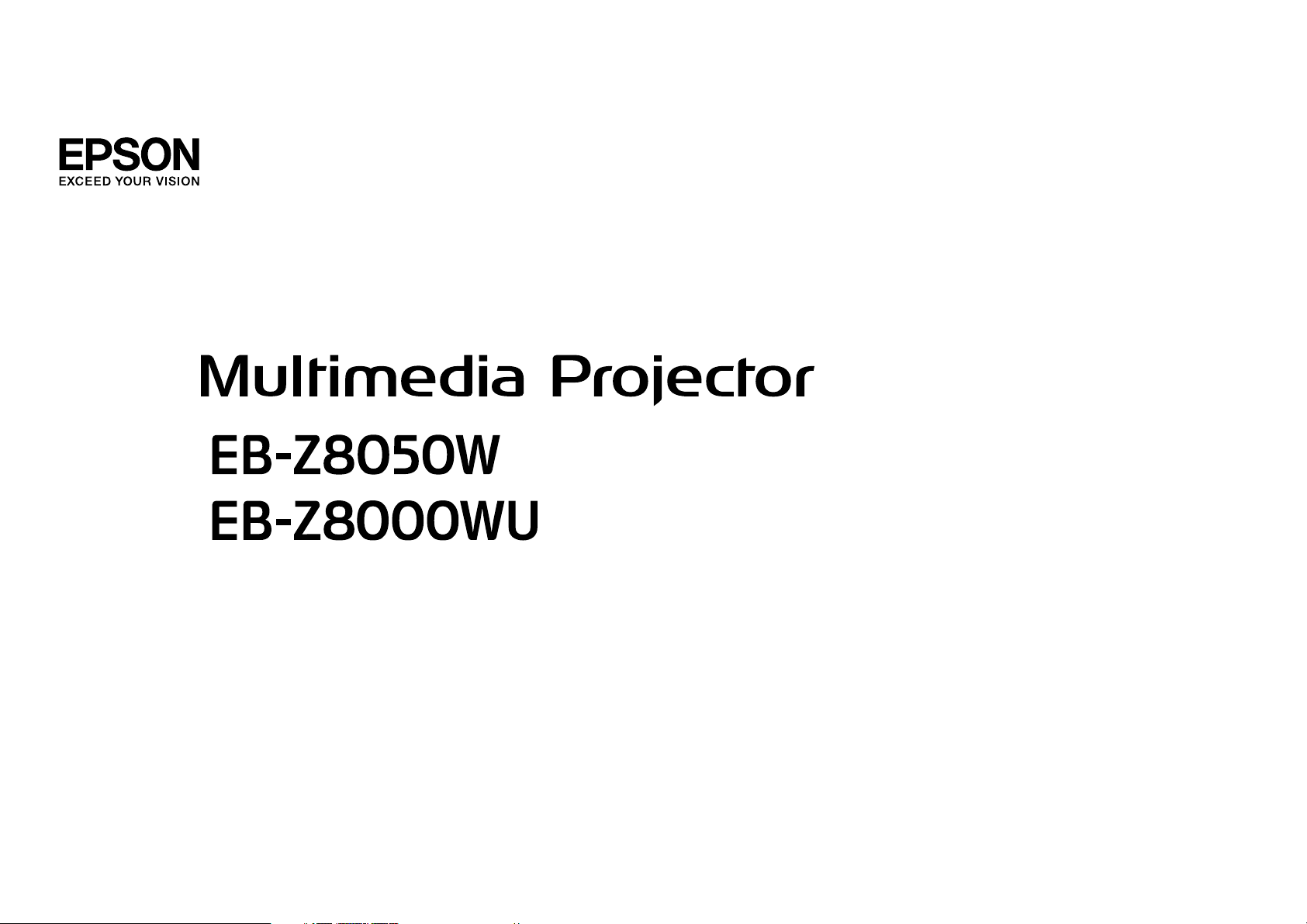
Gebruikershandleiding
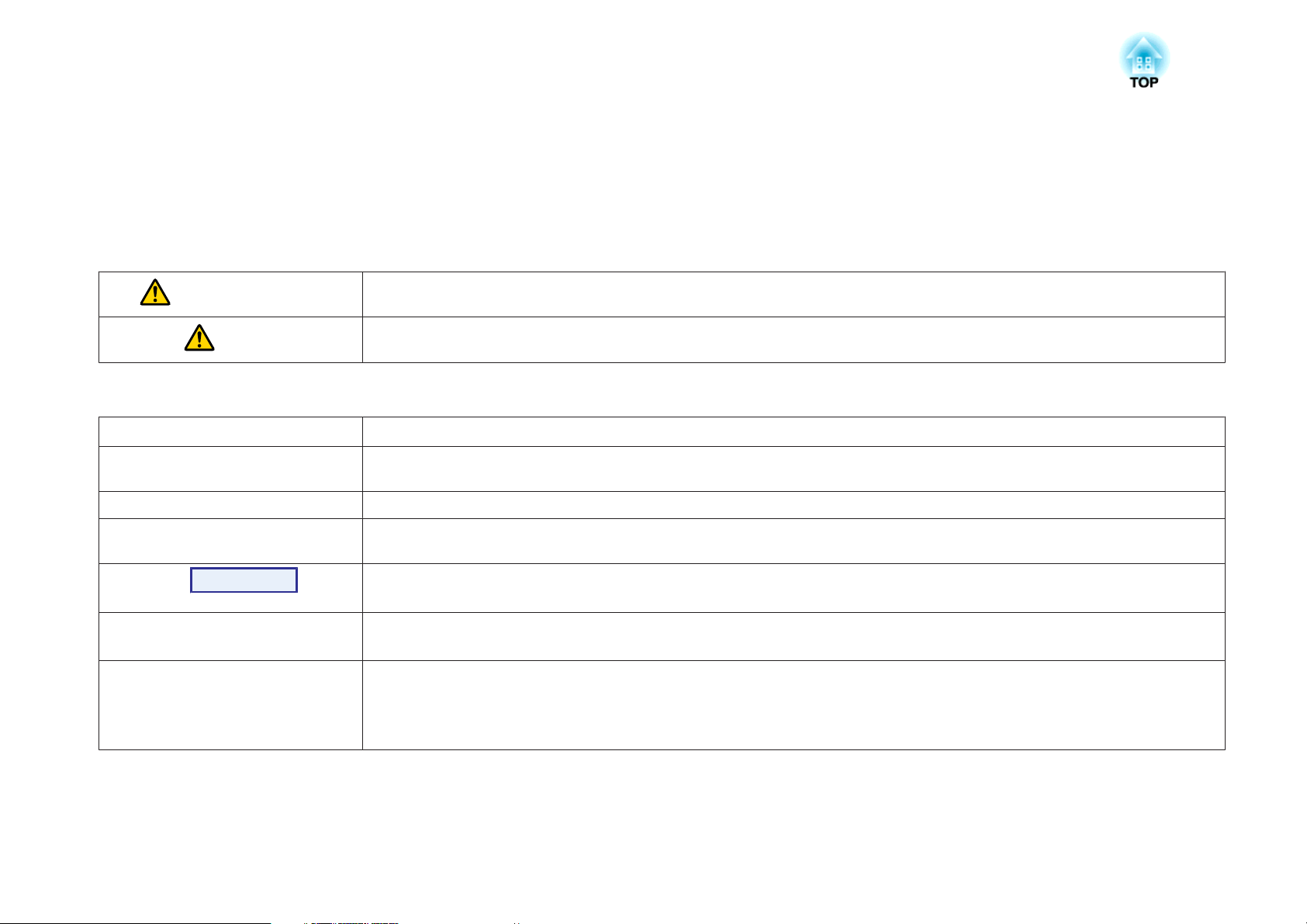
Gebruikte Symbolen en Tekens
• Veiligheidssymbolen
De documentatie en de projector gebruiken grafische symbolen om te tonen hoe u de projector veilig kunt gebruiken.
Leer en respecteer deze waarschuwingssymbolen om letsel aan personen en beschadiging van eigendom te voorkomen.
Waarschuwing
Let op
• Algemene informatiesymbolen
Let op
q
s Dit geeft aan op welke pagina meer informatie over een onderwerp kan worden gevonden.
g
Procedure
[ (Naam) ] Dit verwijst naar de naam van een knop op de afstandsbediening of het bedieningspaneel.
"(Menunaam)"
Helderheid (Vetgedrukt)
Dit symbool duidt informatie aan die, als ze genegeerd wordt, kan resulteren in persoonlijk letsel of zelfs de dood als gevolg van foutief
handelen.
Dit symbool duidt informatie aan die, als ze genegeerd wordt, kan resulteren in persoonlijk letsel of fysieke schade als gevolg van foutief
handelen.
Dit geeft aan dat de beschreven handeling tot schade of letsel kan leiden als er onvoldoende voorzichtigheid in acht wordt genomen.
Dit geeft aan dat er nuttige extra informatie volgt over een bepaald onderwerp.
Dit geeft aan dat de onderstreepte term die gevolgd wordt door dit symbool in de woordenlijst te vinden is. Zie het gedeelte
"Woordenlijst" onder "Bijlage".s pag.128
Dit geeft aan dat er bedieningsinstructies volgen die in een bepaalde volgorde moeten worden uitgevoerd.
De desbetreffende procedure moet in de aangegeven volgorde worden uitgevoerd.
Bijvoorbeeld: de knop [ESC]
Dit verwijst naar de items in het configuratiemenu.
Bijvoorbeeld:
Selecteer "Helderheid" in het menu Beeld.
Beeld menu - Helderheid
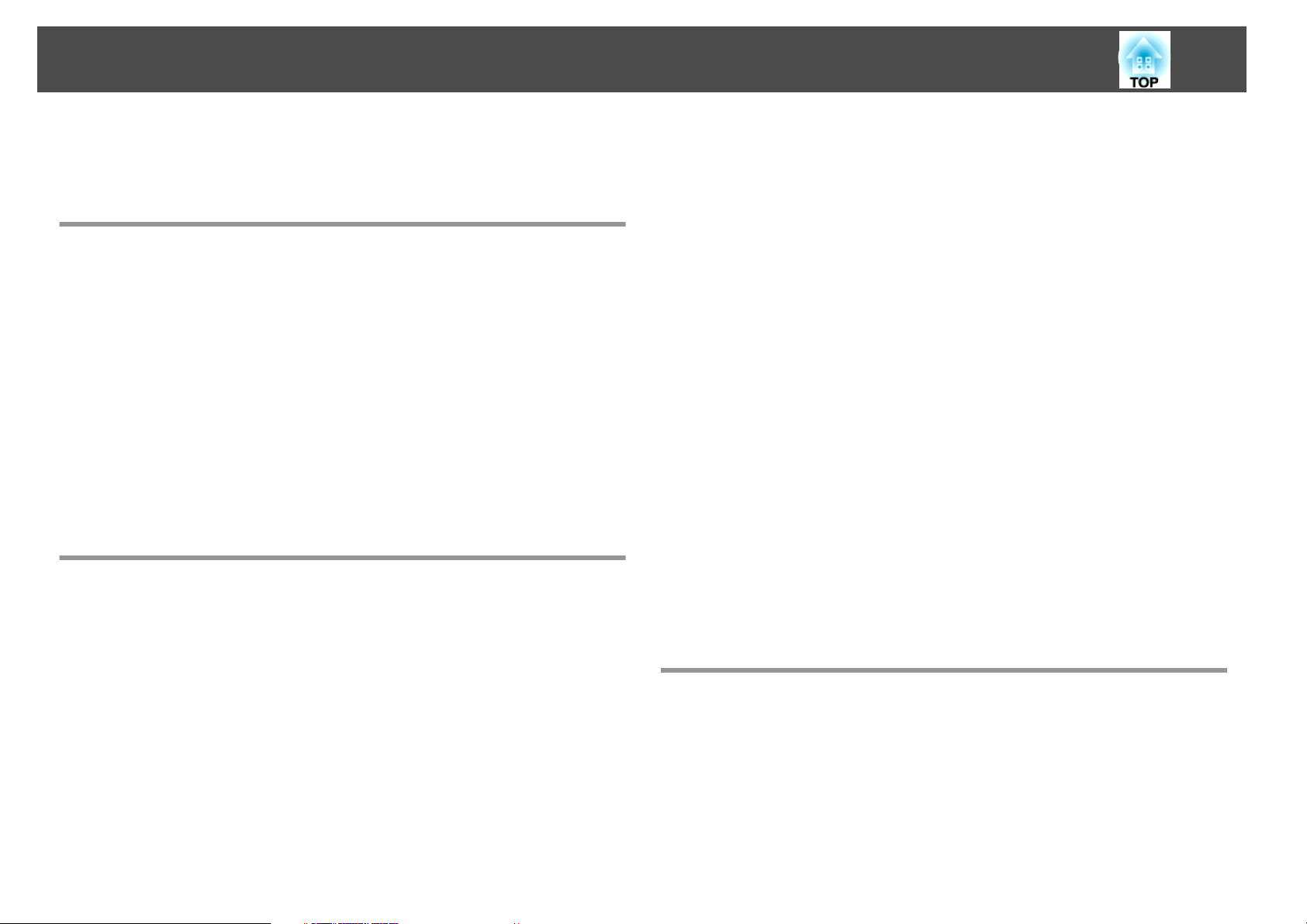
Inhoudsopgave
3
Gebruikte Symbolen en Tekens....................... 2
Inleiding
Kenmerken van de Projector.................................. 7
Gebruiksgemak bij montage aan het plafond met een ophangbeugel...........7
Betrouwbaarheid waar u van op aan kunt...............................8
Groot projectiegebied en precieze kleuren..............................8
Verbeterde veiligheidsfuncties...................................... 9
Gemakkelijk te hanteren.......................................... 9
De projector gebruiken bij een netwerk (uitsluitend EB-Z8050W)............... 9
Namen van Onderdelen en Functies.......................... 10
Voorzijde/Bovenzijde............................................10
Interface.................................................... 11
Achterkant...................................................12
Afstandsbediening............................................. 14
Nuttige Functies
Vertekening van het geprojecteerde beeld corrigeren......... 18
Vertekening corrigeren met Quick Corner..............................19
De Hoogte-breedte wijzigen voor computerbeelden....................28
Aanwijzerfunctie (Aanwijzer)......................................31
Een deel van het beeld vergroten(E-Zoom).............................32
Beperking van het aantal doelprojectors bij gebruik van
meerdere projectors........................................ 34
Instellen van de Projector-id....................................... 35
Projector-id controleren.......................................... 35
Het instellen van de Afstandsbediening-id.............................36
De kleur voor meerdere projectors instellen (Kleureninstelling
multischermen)............................................. 37
Overzicht van de correctieprocedure.................................37
Correctiemethode.............................................. 37
Beveiligingsfuncties........................................ 39
Gebruikers beheren (Wachtwoordbeveilig.)............................39
Type wachtwoordbeveiliging.................................... 39
Wachtwoordbeveiliging instellen................................. 39
Wachtwoord invoeren......................................... 40
Knopwerking beperken..........................................41
Toetsvergrendeling instellen.................................... 41
Gebruiksslot lens............................................. 42
Antidiefstalvergrendeling.........................................43
Het draadslot installeren.......................................43
Het Geprojecteerde Beeld Wijzigen.......................... 22
Automatisch ingangsignalen en wijzigingen detecteren aan het geprojecteerde
beeld (Bron zoeken)............................................22
Via de Afstandsbediening overschakelen naar het doelbeeld................. 23
Functies voor het Verbeteren van Projecties.................. 24
De projectiekwaliteit selecteren (het selecteren van de Kleurmodus)........... 24
De Autom. Iris instellen.......................................... 25
Tijdelijk de afbeelding verbergen (sluiter)..............................25
Het beeld bevriezen (Bevriezen)....................................26
De Wijzigen..................................................26
Methode wijzigen............................................ 26
De Hoogte-breedte wijzigen voor videoapparatuurbeelden...............27
Configuratiemenu
Het Configuratiemenu gebruiken............................ 45
Lijst met Functies........................................... 46
Beeld Menu..................................................46
Signaal Menu................................................. 48
Instellingen Menu.............................................. 50
UitgebreidMenu............................................... 51
Netwerk Menu (uitsluitend EB-Z8000WU)..............................53
Netwerk Menu (uitsluitend EB-Z8050W)............................... 56
Opmerkingen over het gebruik van het Netwerk-menu..................57
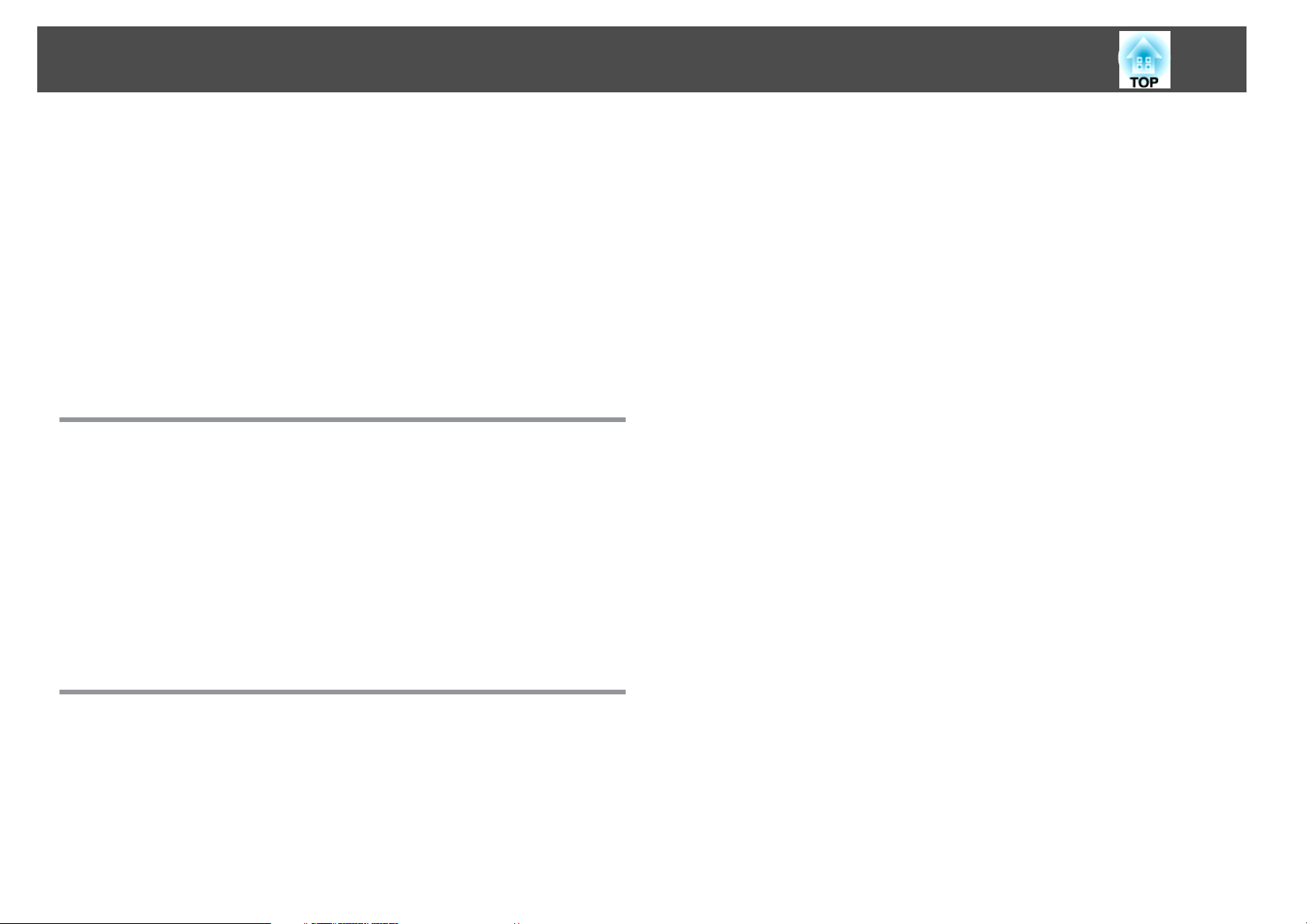
Inhoudsopgave
4
Softwarematige toetsenbordbewerkingen...........................57
Basis-menu................................................ 58
Draadloos LAN-menu (alleen met optionele draadloze LAN-eenheid
geïnstalleerd)...............................................59
Beveiliging-menu (alleen met optionele draadloze LAN-eenheid geïnstalleerd)
........................................................ 61
Vast netwerk-menu........................................... 65
E-mail-menu................................................ 66
Overige-menu.............................................. 67
Resetten-menu..............................................68
Informatie Menu (Alleen weergave)..................................69
Resetten Menu................................................70
Problemen Oplossen
De Help gebruiken.......................................... 72
Problemen oplossen........................................ 74
De indicatielampjes aflezen.......................................74
t
-indicatielampje brandt of knippert rood...........................75
m o n
Als de indicatielampjes geen uitkomst bieden........................... 79
Problemen met het beeld.......................................80
Problemen bij het starten van de projectie...........................84
Overige problemen........................................... 85
Lampje knippert of brandt................................76
Bijlage
Installatiemethoden........................................ 88
Reiniging.................................................. 89
Het oppervlak van de Projector Reinigen..............................89
De lens reinigen...............................................89
Het luchtfilter reinigen........................................... 89
De lamp vervangen............................................. 93
Vervangingsperiode projectorlamp................................ 93
Procedure voor het vervangen van een projectorlamp...................93
Resetten Lampuren........................................... 96
Het luchtfilter vervangen.........................................96
Vervangingsperiode luchtfilter................................... 96
Procedure voor het vervangen van de luchtfilter.......................96
Optionele Accessoires en Verbruiksmateriaal................. 98
Optionele Accessoires...........................................98
Verbruiksmateriaal............................................. 99
Opmerkingen over transport............................... 100
Verplaatsen over kleine afstanden.................................. 100
Vervoeren over lange afstanden................................... 100
Verpakking voorbereiden...................................... 100
Opmerkingen over verpakking en transport......................... 100
Een Gebruikerslogo opslaan................................ 101
Een WPS (Wi-Fi Protected Setup)-verbinding maken met een
draadloos LAN-toegangspunt (alleenEB-Z8050W). . . . . . . ..... 103
Verbindingsmethoden.......................................... 103
Een verbinding maken met de drukknopmethode..................... 104
Een verbinding maken met de pincodemethode...................... 105
Schermgrootte en Projectieafstand......................... 107
Projectieafstand van EB-Z8000WU.................................. 107
Projectieafstand van EB-Z8050W................................... 108
LAN-kabel aansluiten...................................... 109
Op een externe monitor aansluiten......................... 110
De lens van de projector verwijderen en weer aanbrengen. . . . 111
Verwijderen................................................. 111
Aanbrengen................................................. 112
Verbruiksmateriaal Vervangen.............................. 92
De batterijen van de afstandsbediening vervangen....................... 92
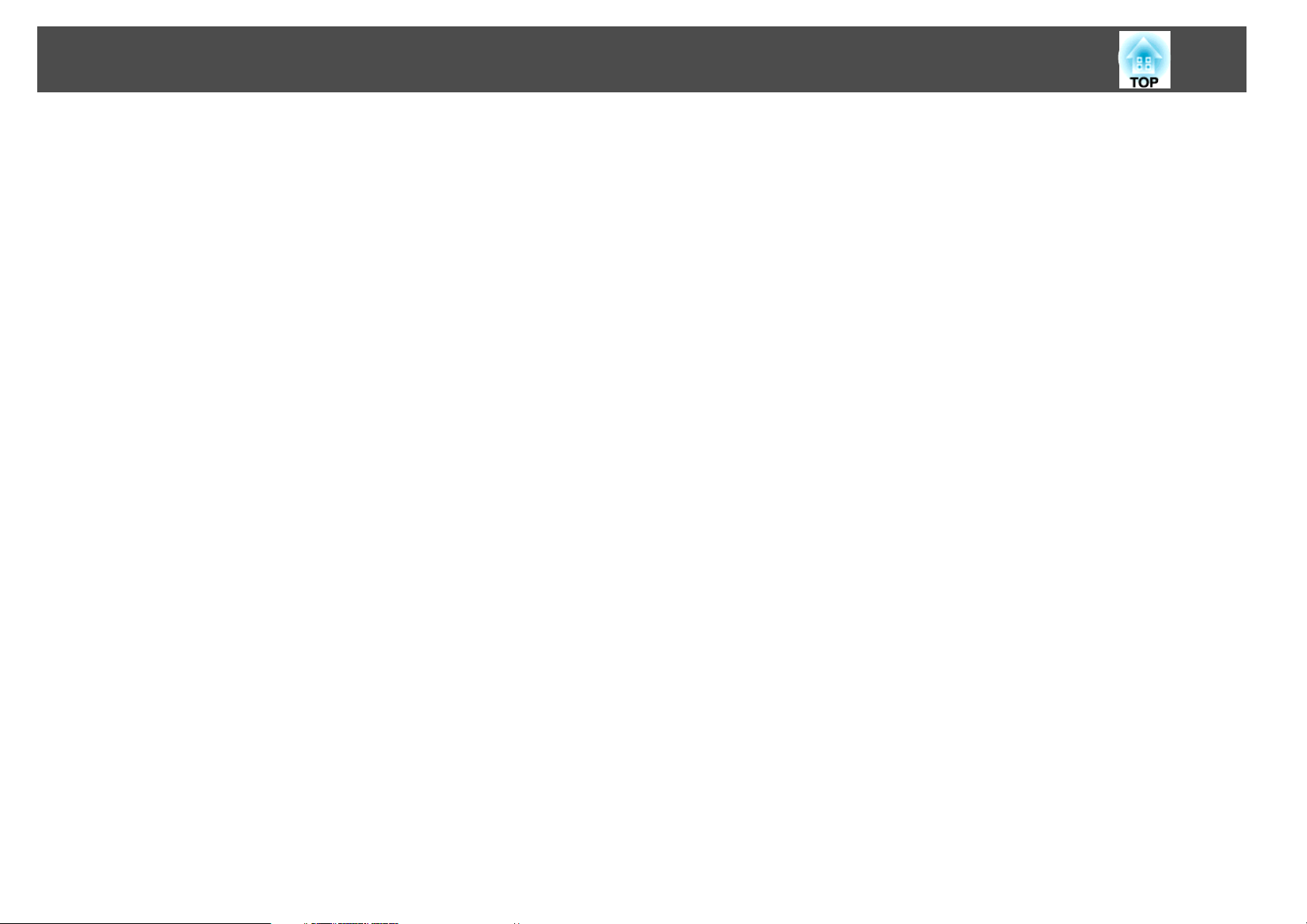
Inhoudsopgave
Leesprobleem bij E-mailmeldingfunctie..................... 114
ESC/VP21-opdrachten..................................... 115
Lijst met Opdrachten........................................... 115
Kabelindelingen.............................................. 115
Seriële aansluiting...........................................115
Communicatieprotocol....................................... 116
Over PJLink............................................... 117
Ondersteunde Monitorbeeldschermen...................... 118
Ondersteunde monitorbeeldschermen voor EB-Z8000WU.................. 118
Computersignalen (RGB analoog)................................ 118
Video-component........................................... 119
Composietvideo/S-video...................................... 119
Ingangssignaal voor de HDMI/DVI-D-ingangspoort.................... 120
Ondersteunde monitorbeeldschermen voor EB-Z8050W................... 121
Computersignalen (RGB analoog)................................ 121
Video-component........................................... 122
Composietvideo/S-video...................................... 122
Ingangssignaal voor de HDMI/DVI-D-ingangspoort.................... 123
5
Technische Gegevens...................................... 124
Algemene Specificatie van de Projector.............................. 124
Aansluitingen.............................................. 125
Werkingscondities voor de Software................................ 126
Afmetingen............................................... 127
Woordenlijst.............................................. 128
Algemene Opmerkingen. . . . . .............................. 131
Algemene Opmerking.......................................... 131
Index..................................................... 132
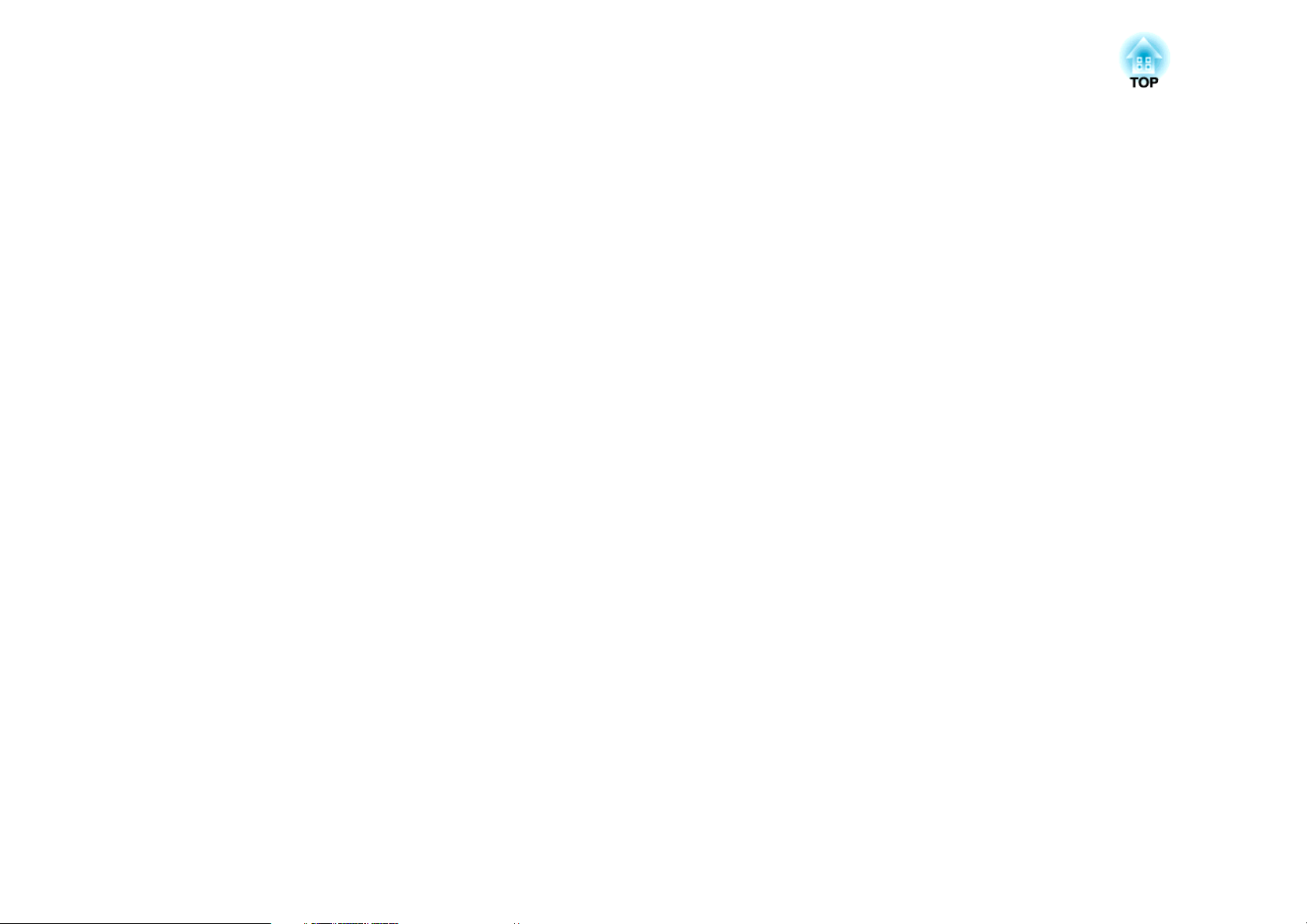
Inleiding
In dit hoofdstuk worden de kenmerken en de namen van onderdelen van de projector besproken.
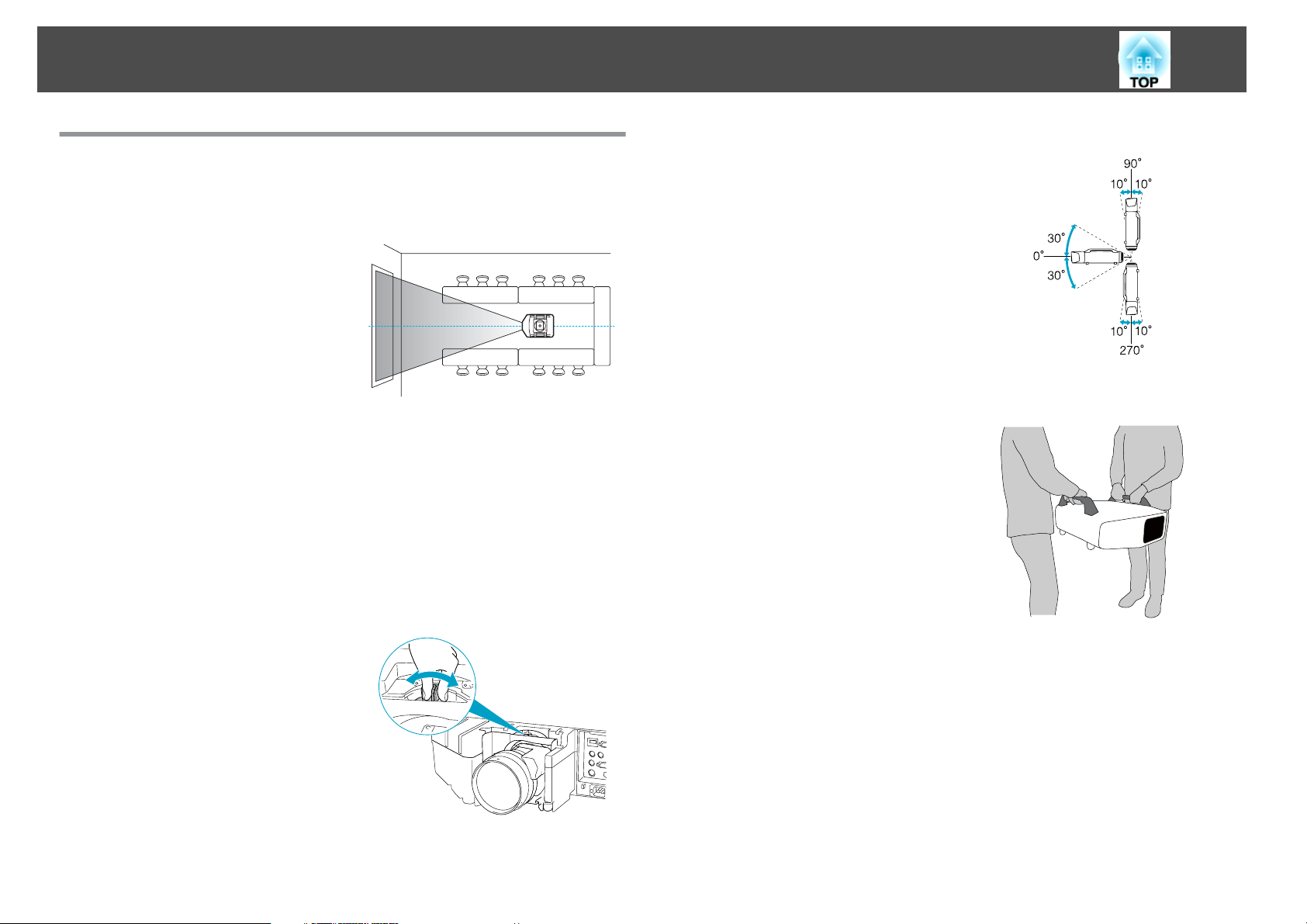
Kenmerken van de Projector
7
Gebruiksgemak bij montage aan het plafond met een ophangbeugel
Lens in het midden
De lens is geplaatst in het midden van de
projector zodat het balans heeft en
makkelijk te monteren is aan een plafond.
Dit maakt het ook makkelijk om het
scherm en de projector op te zetten.
Uitgerust met elektrisch lensverschuiving-, zoom- en scherpstelfuncties
De positie van het geprojecteerde beeld kan horizontaal en verticaal worden verschoven met de lensverschuivingsfunctie, wat een grote verscheidenheid aan installatielocaties mogelijk maakt.
De lensverschuiving-, zoom- en scherpstelfuncties kunnen met een afstandsbediening worden bediend zodat de werking zelfs makkelijk is als de projector aan het plafond is gemonteerd.
Er worden zes optionele lenzen meegeleverd
U kiest zelf de beste lens, afhankelijk van
de projectieafstand en het gebruik. Alle
optionele lenzen hebben een
bajonetfitting waardoor eenvoudige en
makkelijke vervanging en installatie van
de optionele lenzen mogelijk.
s pag.98,pag.111
Horizontale en verticale installatie mogelijk
De projector kan zowel omhoog als
omlaag worden gericht om beelden op
het plafond of de vloer te projecteren.
Hierdoor wordt het een effectief
communicatiemiddel waarmee u uw
ideeën met veel impact uitdrukt.
s pag.88
Een ontwerp dat harmoniseert met de omgeving en die de installatie
makkelijk maakt
Het verfijnde ontwerp van de projector
heeft een kabelafdekplaat waarin kabels
worden verborgen voor een nette
uitstraling van de buitenkant.
De balktype handgrepen zijn ontwikkeld
om het bewegen en installeren van de
projector makkelijk te maken zodat er
veilig mee gewerkt kan worden. De
plafondbeugel is bevestigd aan deze
handgrepen om de projector aan het
plafond te monteren. De projector hoeft
niet omgekeerd te worden, derhalve is
installatie makkelijk. De oorspronkelijke
instellingen kunnen makkelijk worden
ingesteld als u naar het scherm kijkt
omdat het bedieningspaneel aan de
achterkant van de projector is geplaatst.
Eenvoudig te onderhouden
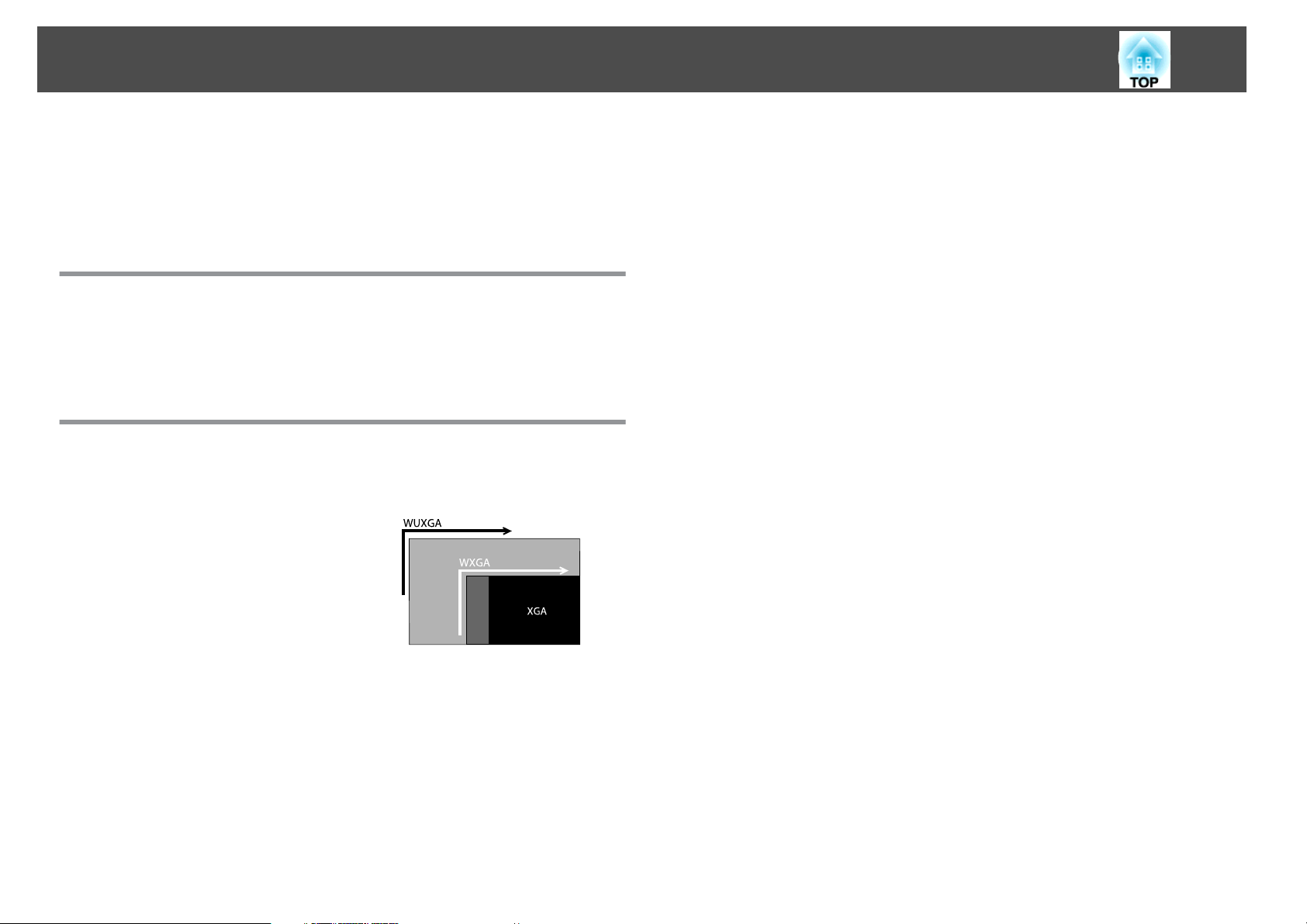
Kenmerken van de Projector
8
U kunt de lamp vervangen door een deksel te openen en de lamp recht uit de achterkant van de projector te trekken zonder een schroevendraaier te gebruiken.
Er is slechts één luchtfilter dus het reinigen en terugplaatsen is makkelijk. De lamp en
het luchtfilter kunnen makkelijk worden teruggeplaatst zelfs bij een plafondmontage
omdat hun deksels er niet afvallen zelfs als u ze losmaakt.
Betrouwbaarheid waar u van op aan kunt
De projector is uitgerust met twee lampen. Zelfs als een van de lampen
breekt, kunt u verder projecteren met de andere lamp en het
onderbreken van belangrijke presentaties vermijden.
Groot projectiegebied en precieze kleuren
Uitgerust met een hoge resolutie WUXGA-paneel (uitsluitend
EB-Z8000WU)
U kunt een enorme hoeveelheid
informatie op het scherm projecteren.
Kijkers kunnen de informatie zien met
één blik zonder te hoeven scrollen of naar
andere schermen te hoeven wisselen.
Naast het aanpassen van de instelling Kleurmodus kunt u ook de absolute kleurtemperatuur en de sterkte van de afzonderlijke RGB-kleuren bijregelen. Door aanpassing
van de tint, verzadiging en helderheid voor het hele RGBCMY-gebied krijgt u een
beeld met een superieure diepte en rijkdom aan kleuren.
Epson-bioscoopfilter ondersteunt het kleurgamma voor digitale bioscoop.
Selecteer Theater of sRGB in Kleurmodus om Epson-bioscoopfilter te gebruiken voor
100% reproductie van het kleurgamma gebruikt voor digitale bioscoop. Hierdoor reproduceert dit kleuren die vol en diep zijn.
Nauwkeurige kleuraanpassing
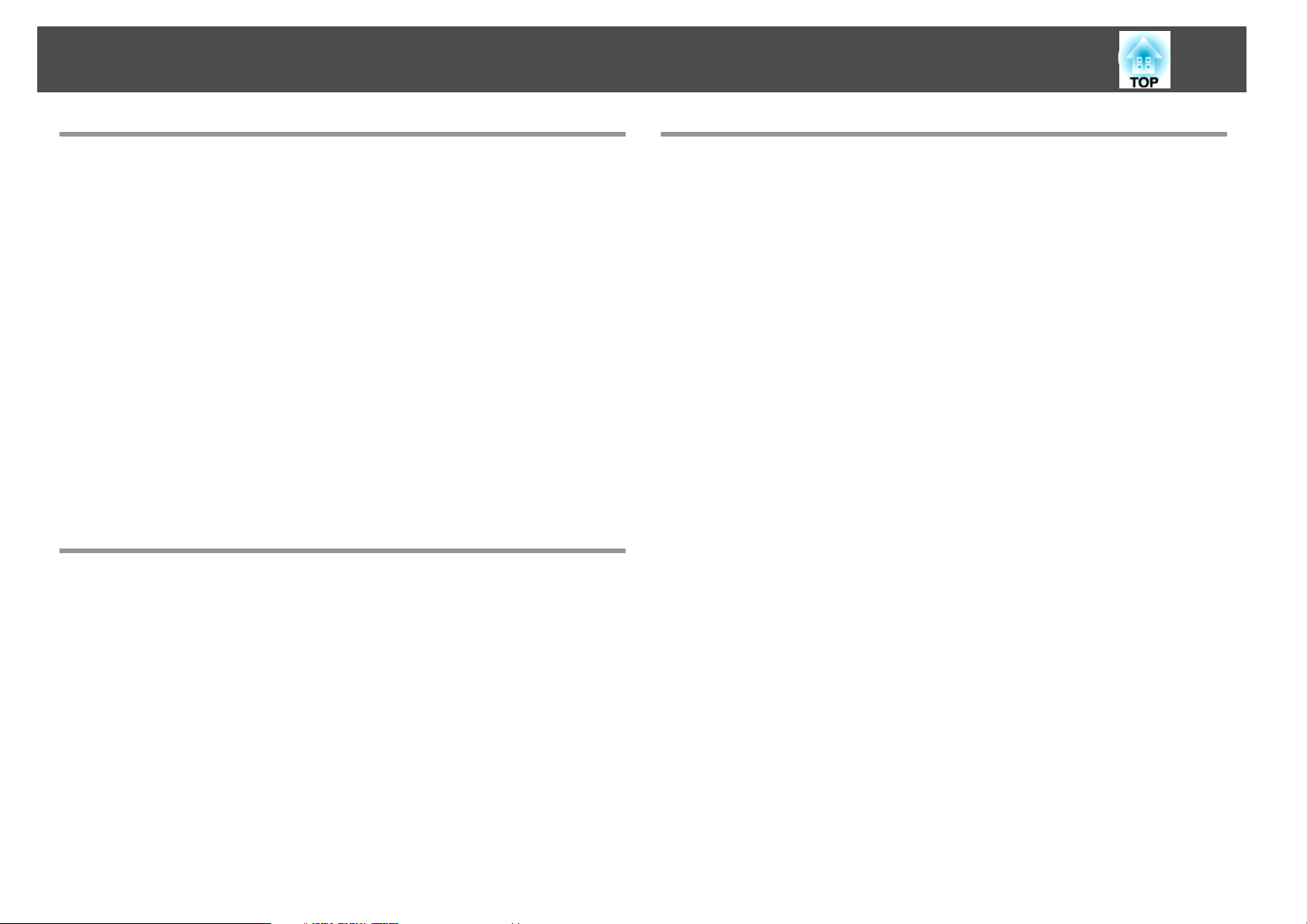
Kenmerken van de Projector
9
Verbeterde veiligheidsfuncties
Wachtwoordbeveiliging om het aantal gebruikers te beperken en te
beheren
U kunt een wachtwoord instellen en zo bepalen wie de projector mag gebruiken.
s pag.39
Toetsvergrendeling beperkt de knopbediening op het Bedieningspaneel.
Zo kunt u voorkomen dat de projectorinstellingen zonder toestemming worden gewijzigd bij gebruik tijdens evenementen, op scholen, enzovoort. s pag.41
Het apparaat is uitgerust met verschillende antidiefstalbeveiligingen
De projector is uitgerust met de volgende soorten antidiefstal beveiligingapparaten.
s pag.43
• Beveiligingssleuf
• Installatiepunt van beveiligingskabel
Gemakkelijk te hanteren
De projector gebruiken bij een netwerk (uitsluitend EB-Z8050W)
Met de meegeleverde "PSON Projector Software for Meeting &
Monitoring" kunt u heel efficiënt presentaties verzorgen via het netwerk.
s
Bedieningshandleiding voor projector
Sluit computers aan op de projector via een netwerk
U kunt uw bestaande netwerk gebruiken om de projector te delen met meerdere computers. Documenten kunnen worden geprojecteerd vanaf elke computer zonder het
wisselen van kabels tijdens vergaderingen of presentaties U hoeft zich ook geen zorgen te maken over de afstand tussen de computer en de projector.
Draadloos aansluiten op een computer
Als u de optionele draadloze LAN-eenheid installeert in de projector dan kunt u een
draadloze verbinding met een computer maken.
Direct inschakelen aan/uit
Op pallsen waar de stroom centraal kan worden geregeld, zoals bijvoorbeeld in een conferentieruimte, kan de projector ingesteld worden op de stroom automatisch in- of uitschakelen als de stroombron waarop de projector is aangesloten wordt in- of uitgeschakeld.
Geen afkoelperiode
Nadat u de projector hebt uitgeschakeld, kunt u de voedingskabel van de projector loskoppelen zonder dat u hoeft te wachten tot de projector eerst afgekoeld is.

Namen van Onderdelen en Functies
10
Voorzijde/Bovenzijde
In de figuur is de projector met een standaard zoomlens geïnstalleerd.
Naam Functie
B
Beveiligingssleuf( )
Luchttoevoerventilat
C
or
(Luchtfilter)
Instelbare voet aan
D
voorzijde
Voorklep
E
Externe receiver
F
De beveiligingssleuf is compatibel met de het
Microsaver Security System geproduceerd door
Kensington. s pag.43
voert lucht in om de projector intern te koelen. Als er
hier veel stof zit, kan dit ervoor zorgen dat de interne
temperatuur van de projector oploopt. Dit kan leiden tot
problemen met de bediening en kan de levensduur van
het optisch systeem verkorten. Maak het luchtfilter
regelmatig schoon. s pag.89, pag.96
Wanneer het apparaat op een tafel is ingesteld, draait u
hieraan om de hoogte bij te regelen. Zo bepaalt u de
horizontale helling.
De instelbare voet aan de voorzijde kan worden
verwijderd als de projector aan het plafond wordt
geïnstalleerd. s Introductiehandleiding
Haal deze klep eraf om de lenseenheid te verwijderen of
te installeren bij het vervangen van de lens. s pag.111
Deze klep moet worden geïnstalleerd bij het gebruiken
van de projector.
Hiermee worden signalen vanaf de afstandsbediening
ontvangen. s Introductiehandleiding
A
Naam Functie
Greep
Aan deze grepen kunt u de projector dragen. U kunt ook
een antidiefstal draadvergrendeling door de grepen
voeren om de projector te beveiligen. s pag.43
Let op
Laat de projector niet door één persoon dragen.
Er zijn twee mensen nodig om de projector uit te
pakken en te dragen.
Interfaceklep
G
Projectielens
H
Schakelaar voor
I
openen/sluiten van
de interface
Bevestigingspunten
J
ophangbeugel
(vier punten)
Verwijder deze klep om de kabels aan de interne
poorten te verbinden bij het aansluiten van de projector
op de video-apparatuur. s Introductiehandleiding ,
pag.11
Hierdoor wordt het beeld geprojecteerd.
Hiermee wordt de klep van de interface geopend en
gesloten. s Introductiehandleiding
Bevestig de optionele Ophangbeugel hier als u de
projector aan het plafond wilt ophangen. s pag.88,
pag.98
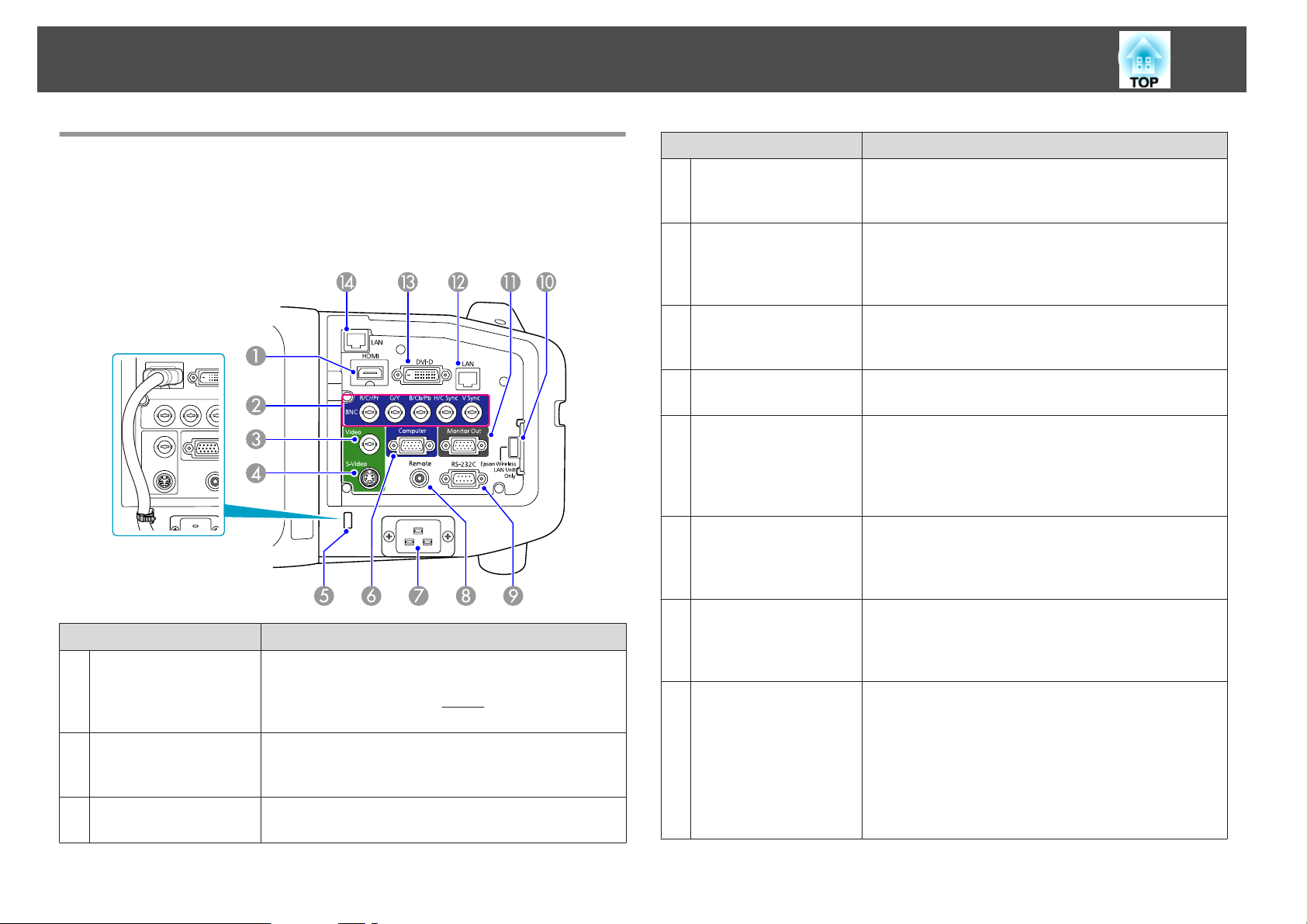
Namen van Onderdelen en Functies
11
Interface
De volgende poorten zijn toegankelijk door de interfaceplaat te
verwijderen. Voor informatie over het verwijderen van de
kabelafdekplaat en het aansluiten van video-apparatuur,
Introductiehandleiding .
s
Naam Functie
S-Video
D
(S-Video)-ingangspoo
rt
Kabelhouder
E
Computer-ingangspo
F
ort
Voedingsingang
G
Externe (Remote)
H
poort
RS-232C poort
I
Ingang voor S-videosignalen van videobronnen.
s Introductiehandleiding
Verbinding kan defect raken als een dikke, zware
HDMI-kabel is aangesloten op de HDMI-ingangspoort.
Voer een in de winkel verkrijgbare kabelsluiter door
deze houder om te voorkomen dat de kabel losraakt.
Voor analoge RGB-signalen van een computer en
componentvideosignalen van andere videobronnen.
Introductiehandleiding
s
Hierop wordt de voedingskabel aangesloten.
s Introductiehandleiding
Hierop sluit u de kabel van de optionele
afstandsbediening aan. Wanneer de
afstandsbedieningskabel in deze poort zit, wordt de
afstandsbedieningsontvanger op de projector
uitgeschakeld.
Als u de projector vanaf een computer bedient, sluit de
computer dan aan met een RS-232C-kabel. Deze poort
dient voor besturing en wordt normaliter niet gebruikt.
s pag.115
Naam Functie
HDMI ingangpoort
A
BNC ingangpoort
B
Video
C
(Video)-ingangspoort
Ingangen voor videosignalen van met HDMI
compatibele videoapparatuur en computers. Deze
projector is compatibel met
s Introductiehandleiding
Voor analoge RGB-singalen van een computer en
componentvideosignalen van andere videobronnen.
Introductiehandleiding
s
Ingang voor Composite Video-signalen van
videobronnen. s Introductiehandleiding
HDCPg signalen.
Draadloze
J
LAN-eenheidpoort
(uitsluitend
EB-Z8050W)
Monitor Out-poort
K
Installeer de optionele draadloze LAN-eenheid hier.
Zendt het analoge signaal van een computer dieis
aangeslotne op de Computer die is aangesloten op de
Computer ingangpoort of de BNC-ingangspoort naar
een externe monitor. Dit is niet beschikbaar voor
componentvideosignalen of andere signalen die
binnenkomen op een andere poort dan de
Computer-ingangspoort of BNC-ingangspoort.
s pag.110
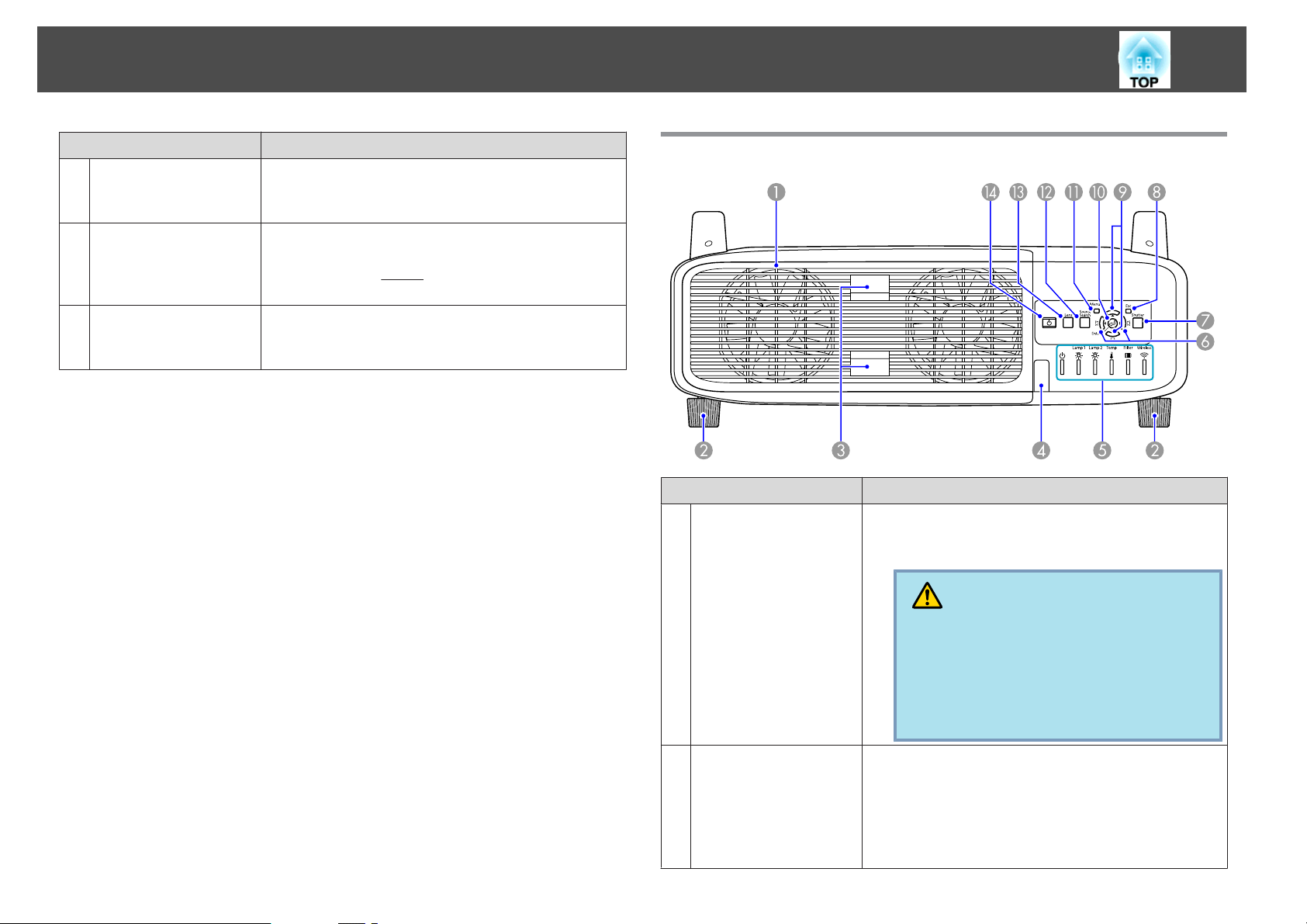
Namen van Onderdelen en Functies
12
Naam Functie
LAN poort
L
(uitsluitendEB-Z8000
WU)
DVI-D-ingangspoort
M
LAN Poort
N
(uitsluitend
EB-Z8050W)
Wordt aangesloten op een LAN-kabel en vervolgens op
een netwerk. s pag.109
Ontvangt digitale RGB-signalen van een computer die
aangesloten op de DVI-D-uitgangspoort. Deze projector
is compatibel met
s Introductiehandleiding
Wordt aangesloten op een LAN-kabel en vervolgens op
een netwerk. s pag.109
HDCPg signalen.
Achterkant
Naam Functie
Luchtuitvoerventilato
A
r
(Lampdeksel)
Afvoerventilator voor lucht die is gebruikt voor het
afkoelen van het binnenste van de projector. Open deze
deksel ook als u de projectorlamp wilt vervangen.
Achterste voet
B
Let op
Plaats geen voorwerpen die krom kunnen trekken
of op een andere manier door warmte kunnen vervormen, in de buurt van de Luchtafvoerventiel.
Houd uw gezicht of handen niet in de buurt van
de luchtafvoerventilator terwijl de projector wordt
gebruikt.
Wanneer het apparaat op een tafel is ingesteld, draait u
hieraan om de hoogte bij te regelen. Zo bepaalt u de
horizontale helling.
De instelbare voet aan de achterzijde kan worden
verwijderd als de projector aan het plafond wordt
geïnstalleerd. s Introductiehandleiding

Namen van Onderdelen en Functies
13
Naam Functie
Openingslip
C
lampafdekking
Externe receiver
D
Statusindicatielampje
E
s
F
[</ ][>/ ]-knop
[Shutter]-knop
G
[Esc]-knop
H
Gebruik deze lipjes om de lampafdekking te openen.
s pag.93
Hiermee worden signalen vanaf de afstandsbediening
ontvangen. s Introductiehandleiding
De status van de projector kan worden afgelezen aan de
kleur van de indicatielampjes en of deze knipperen of
branden. De linkerafbeelding geeft EB-Z8050W aan.
EB-Z8000WU heeft geen draadloze indicator.
s pag.74
Corrigeert de horizontale Keystone-vertekening. Als dit
wordt ingedrukt en het configuratiemenu of een
Helpscherm wordt weergegeven, hebben deze toetsen
alleen de [
instellingswaarden selecteren.
s Introductiehandleiding , pag.45
Druk op deze knop om de elektrische sluiter te openen
of te sluiten. U kunt de elektrische sluiter sluiten om een
projectie geheel te blokkeren.
s Introductiehandleiding , pag.25
Hiermee wordt de huidige functie gestopt.
Als deze knop wordt ingedrukt terwijl het
configuratiemenu wordt weergegeven, geeft de projector
het vorige menu weer. s pag.45
] en [ ] functies die menu-items en
Naam Functie
[Enter]-knop
J
[Menu]-knop
K
[Source Search]-knop
L
[Lens]-knop
M
[t]-knop
N
Als deze knop tijdens de projectie van analoge
RGB-signalen van de computer wordt ingedrukt, stelt de
projector automatisch Tracking, Sync., en Positie in
voor een optimale beeldweergave.
Als het configuratiemenu of een hulpscherm wordt
weergegeven, accepteert de projector de huidige selectie
en gaat verder naar het volgende niveau. s pag.45
Druk op deze knop om het configuratiemenu weer te
geven en te sluiten.
s pag.45
Hiermee schakelt u naar het volgende invoerapparaat
dat op de projector is aangesloten en een beeldsignaal
doorgeeft. s pag.22
Druk op deze toets om te circuleren door de
scherrpstelling, zoom, en lensverschuivingsinstellingen
om de lens aan te passen. s Introductiehandleiding
Hiermee schakelt u de projector in of uit.
s Introductiehandleiding
I
[w/ ][v/ ]-toets
Corrigeert de vertikale Keystone-vertekening. Als dit
wordt ingedrukt en het configuratiemenu of een
Helpscherm wordt weergegeven, hebben deze toetsen
alleen de [
instellingswaarden selecteren.
s Introductiehandleiding , pag.45
] en [ ] functies die menu-items en
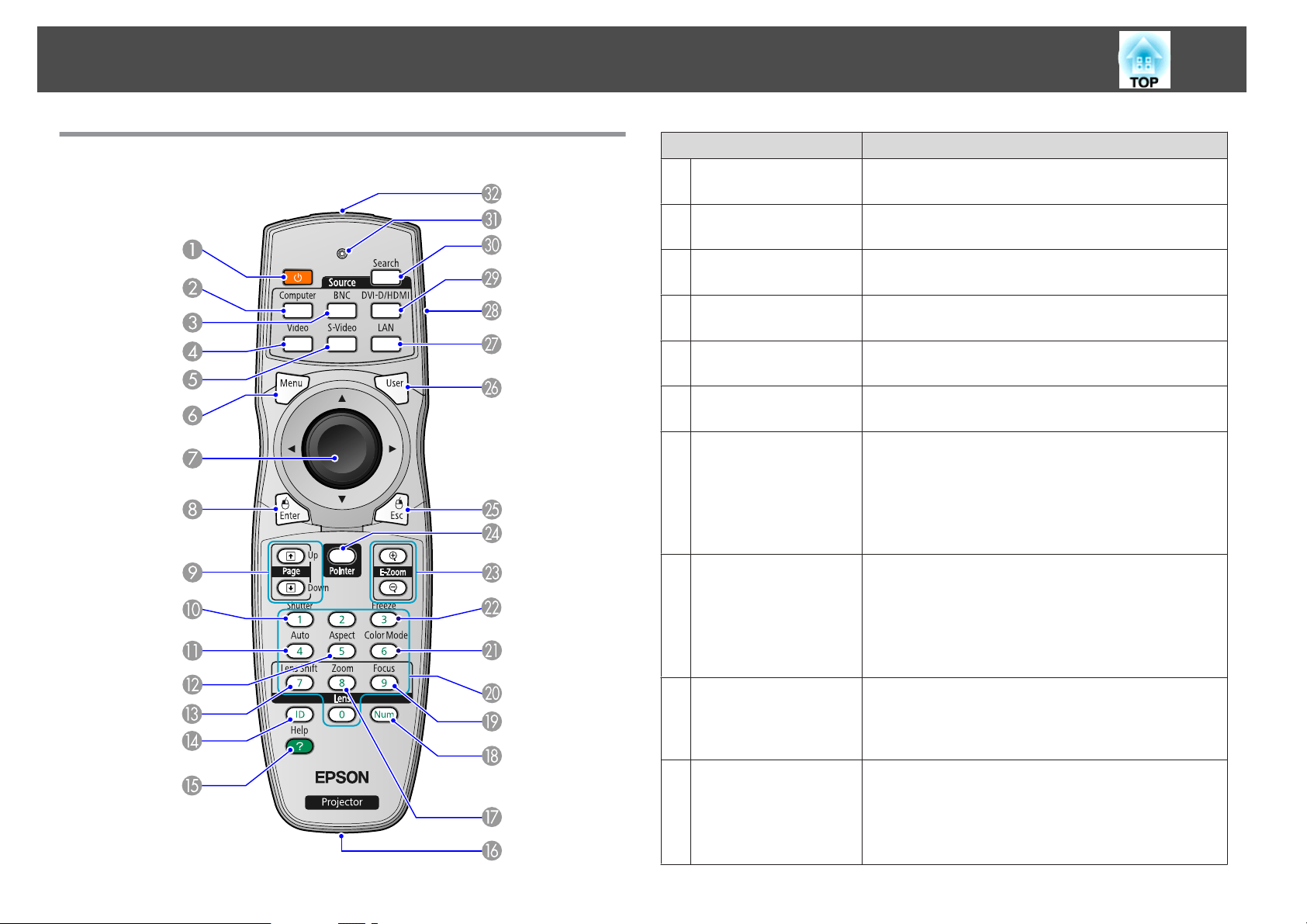
Namen van Onderdelen en Functies
14
Afstandsbediening
Naam Functie
[t]-knop
A
[Computer]-knop
B
[BNC]-knop
C
[Video]-knop
D
[S-Video]-knop
E
[Menu]-knop
F
[h]-knop
G
[Enter]-knop
H
Hiermee schakelt u de projector in of uit.
s Introductiehandleiding
Schakelt over de beelden van de Computer-ingangpoort.
pag.23
s
Schakelt over naar beeld van de BNC-ingangspoort.
s pag.23
Schakelt over naar beelden van de Video-ingangpoort.
s pag.23
Schakelt over naar beelden van de S-video-ingangpoort.
s pag.23
Druk op deze knop om het configuratiemenu weer te
geven en te sluiten. s pag.45
Als er het configuratiemenu of een Helpscherm wordt
weergegeven, kunt u met deze knoppen menu-items en
instellingswaarden selecteren. s pag.45, pag.72
Als u de optionele ontvanger voor een draadloze muis
gebruikt, kunt u deze knop gebruiken om de aanwijzer
te verplaatsen (acht mogelijke richtingen).
Als het configuratiemenu of een hulpscherm wordt
weergegeven, accepteert de projector de huidige selectie
en gaat verder naar het volgende niveau. s pag.45,
pag.72
Als u de optionele ontvanger voor een draadloze muis
gebruikt, werkt de knop als linkermuisknop.
[Page]-knoppen
I
[[][]]
[Shutter]-knop
J
Als u de optionele ontvanger voor een draadloze muis
gebruikt, kunt u in het PowerPoint-bestand van pagina
veranderen door op de knop voor pagina omhoog/
pagina omlaag te drukken.
Elke keer als u op deze knop drukt sluit en opent de
elektrische sluiter.
U kunt de elektrische sluiter sluiten om een projectie
geheel te blokkeren. s Introductiehandleiding ,
pag.25
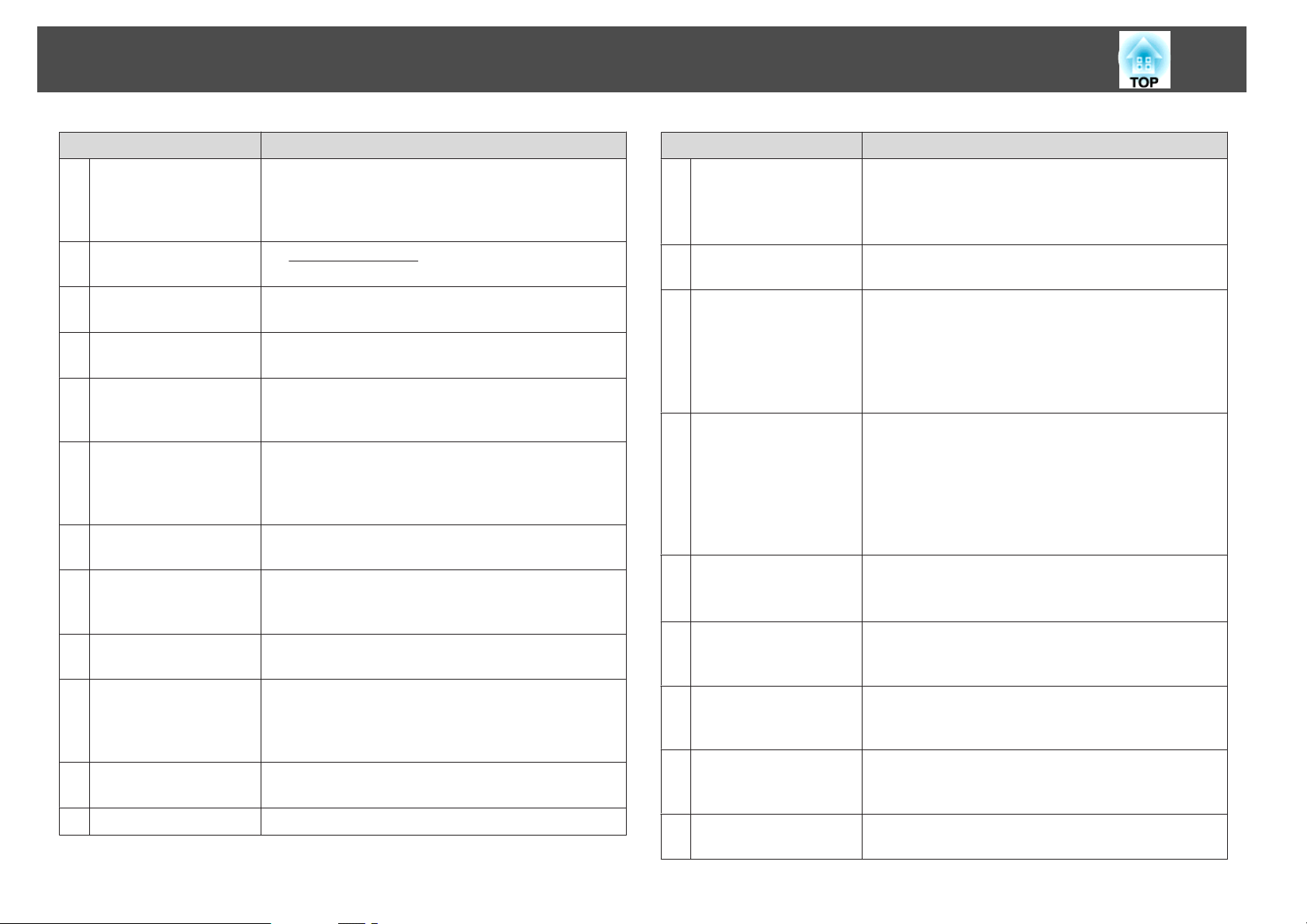
Namen van Onderdelen en Functies
15
Naam Functie
[Auto]-knop
K
[Aspect]-knop
L
[Lens Shift]-knop
M
[ID]-knop
N
[Help]-knop
O
Poort voor
P
afstandsbediening
[Zoom]-knop
Q
[Num]-knop
R
[Focus]-knop
S
Numerieke knoppen
T
[Color Mode]-knop
U
[Freeze]-knop
V
Als deze knop tijdens de projectie van analoge
RGB-signalen van de computer wordt ingedrukt, stelt de
projector automatisch Tracking, Sync., en Positie in
voor een optimale beeldweergave.
De
Hoogte-breedteverh.g verandert elke keer als u de
knop indrukt. s pag.26
Druk om de lensverschuiving aan te passen
s Introductiehandleiding
Druk op deze knop om de afstandsbediening-id in te
stellen. s pag.36
Druk op deze knop om het hulpscherm weer te geven en
te sluiten. Het hulpscherm geeft aan hoe u problemen
kunt oplossen. s pag.72
Hierop sluit u de kabel van de optionele
afstandsbediening aan en geeft signalen weer vanaf de
afstandsbediening. Wanneer de kabel in deze poort zit,
wordt de afstandsbedieningsontvanger uitgeschakeld.
Druk om de zoom aan te passen
s Introductiehandleiding
Gebruik deze knop voor het invoeren van
wachtwoorden, IP-adres in het Netwerk, enzovoorts.
s pag.39
Druk om de scherpstelling aan te passen.
s Introductiehandleiding
Gebruik deze knop voor het invoeren van
wachtwoorden, IP-instellingen voor afstandsbediening,
IP-adres in het Netwerk, enzovoorts. s pag.36,
pag.39
Bij iedere druk op deze knop verandert de Kleurmodus.
s pag.24
Beelden worden gepauzeerd of hervat. s pag.26
Naam Functie
[E-Zoom]-knoppen
W
[z][x]
[Pointer]-knop
X
[ESC]-knop
Y
[User]-knop
Z
[LAN]-knop
a
Id-schakelaar
b
[DVI-D/HDMI]-knop
c
[Search]-knop
d
Indicatielampjes
e
De [z]-knop vergroot het beeld zonder de
projectiegrootte te wijzigen.
De [x]-knop verkleint delen van beelden die met de
[z]-knop zijn vergroot. s pag.32
Druk op deze knop als u de schermaanwijzer wilt
activeren. s pag.31
Hiermee wordt de huidige functie gestopt. Als deze
knop wordt ingedrukt terwijl het configuratiemenu
wordt weergegeven, geeft de projector het vorige menu
weer. s pag.45, pag.72
Als u de draadloze muis gebruikt, werkt de knop als
rechtermuisknop.
Druk hierop om een item dat u vaak gebruikt toe te
wijzen uit de zes beschikbare items uit het
configuratiemenu. Wanneer u op de knop drukt, wordt
het geselecteerde menuoptie/aanpasscherm
weergegeven, zodat u snel instellingen/aanpassingen
kunt opgeven. s pag.50
Testpatroon is aangewezen als standaardinstelling.
Wijzigingen aan afbeeldingen van EasyMP Network
Projection. (uitsluitend EB-Z8050W) s pag.23
Deze knop werkt niet bij het gebruik van EB-Z8000WU.
Gebruik deze schakelaar om de id-instellingen voor de
afstandsbediening in (On) en uit (Off) te schakelen.
s pag.34
Elke keer als u op deze knop drukt, verandert het beeld
op het scherm tussen de DVI-D en
HDMI-ingangpoorten. s pag.23
Hiermee schakelt u naar het volgende invoerapparaat
dat op de projector is aangesloten en een beeldsignaal
doorgeeft. s pag.22
Dit lampje gaat branden wanneer signalen worden
verzonden.
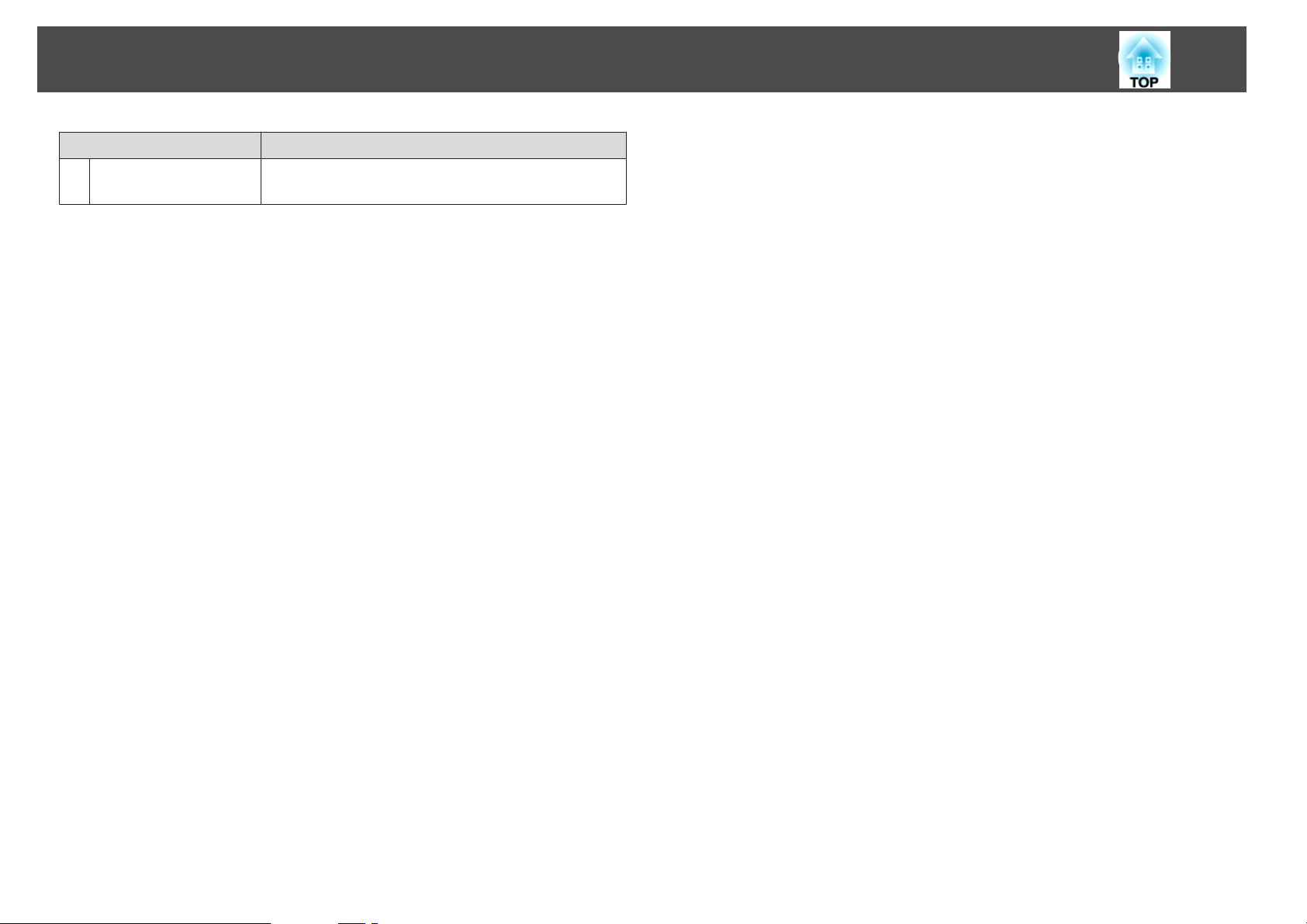
Namen van Onderdelen en Functies
Naam Functie
LED
f
afstandsbediening
Zendt signalen van de afstandsbediening naar de
projector.
16
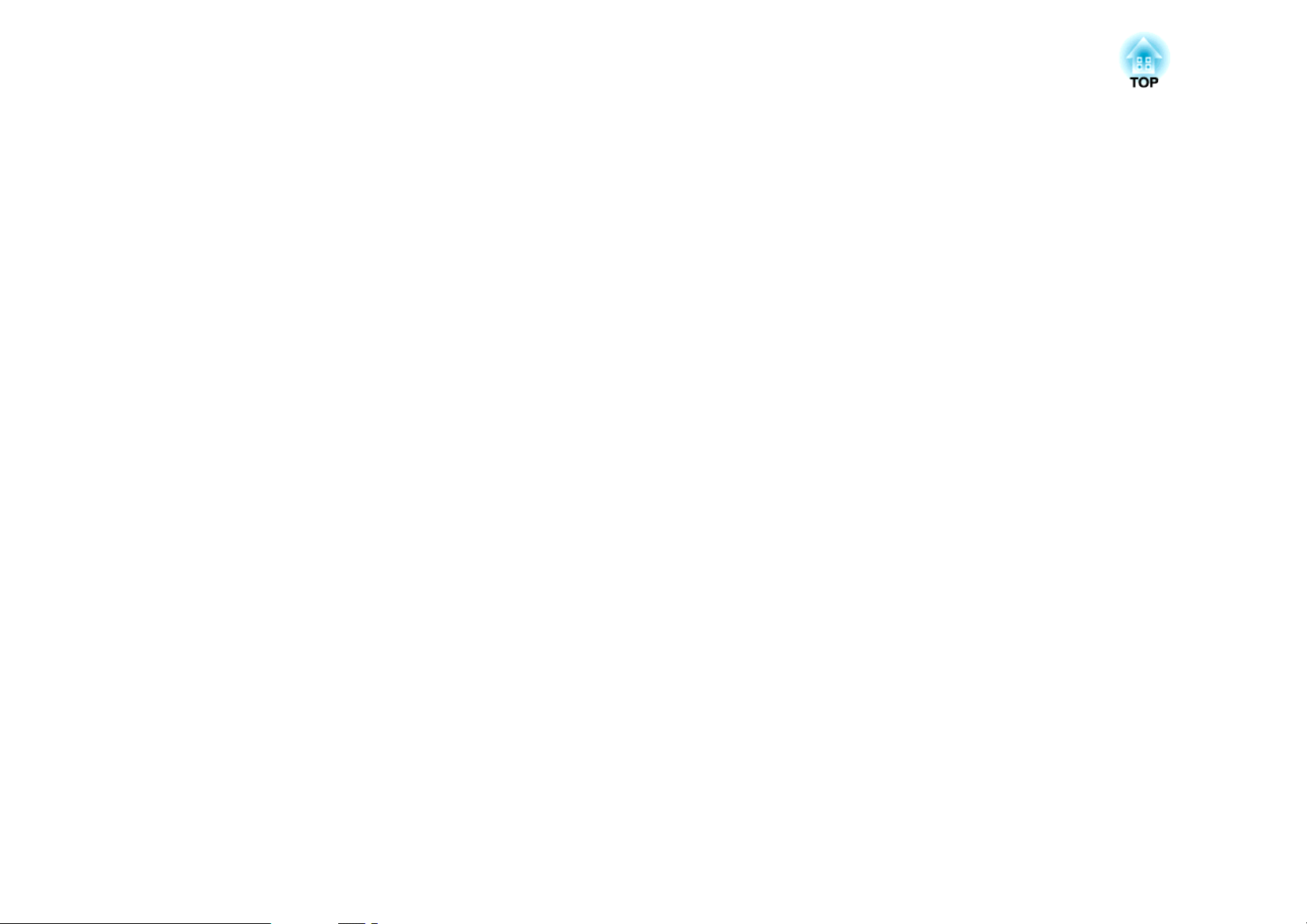
Nuttige Functies
In dit hoofdstuk wordt ingegaan op nuttige functies voor het geven van presentaties en op de Beveiligingsfuncties.
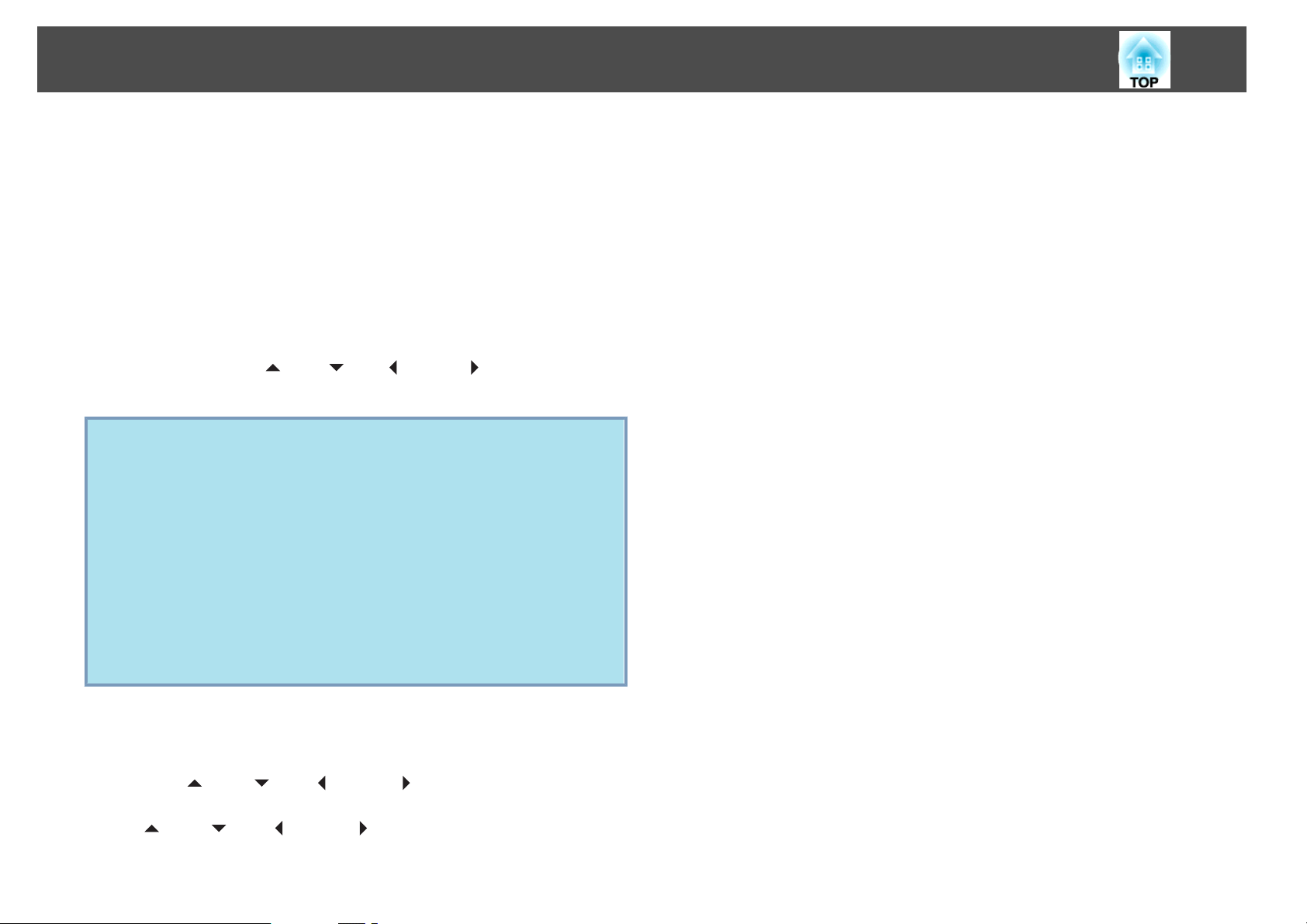
Vertekening van het geprojecteerde beeld corrigeren
18
Vervormde weergave van geprojecteerde beelden kan op de twee
onderstaande methoden worden gecorrigeerd.
• Quick Corner
Hiermee kunt u handmatig elk van de vier hoeken van het
geprojecteerde beeld bijstellen.
We raden aan om Quick Corner te gebruiken om nauwkeurig de
keystone-vertekening aan te passen.
• H/V-Keystone
Hiermee corrigeert u vertekening in horizontale en verticale richting
afzonderlijk van elkaar. U kunt eenvoudige H/V-Keystone-correcties
uitvoeren met de [
bedieningspaneel van de projector.
Schuif de lens naar de afgebeelde positie bij het uitvoeren van
q
horizontale en vertikale keystone. Als de lensverschuiving niet is
geplaatst zoals hieronder wordt de vertekening niet nauwkeurig
gecorrigeerd.
• De horizontale lensverschuiving is ingesteld op het midden.
• De vertikale lensverschuiving is ingesteld op de boven- en
onderkant.
w
/ ] [v/ ] [</ ] en [>/ ]-toetsen op het
s
pag.19
s
Introductiehandleiding
Doordat Quick Corner en H/V-Keystone correctie kunnen worden
uitgevoerd terwijl u een testpatroon projecteert, hoeft u geen speciale
voorbereidingen te treffen, zoals het aansluiten van een computer of
andere apparatuur.
De correctie kan mogelijk niet juist worden uitgevoerd volgens de
zoomaanpassingswaarde. En de geprojecteerde schermgrootte kan
kleiner worden na het uitvoeren van de correctie. Wees voorzichtig
met de projectieafstand bij het installeren van de projector.
Quick Corner en horizontale en verticale keystone kunnen niet
tegelijkertijd worden uitgevoerd. Wanneer u Keystone selecteert in het
configuratiemenu, wordt de gekozen correctiemethode toegewezen aan de
w
knoppen [
De standaardinstelling voor Keystone is ingesteld op H/V-Keystone, dus
als [
w
H/V-Keystone-correctie uitgevoerd.
/ ], [v/ ], [</ ], en [>/ ] van het bedieningspaneel.
/ ], [v/ ], [</ ], en [>/ ]-toetsen worden ingedrukt, wordt
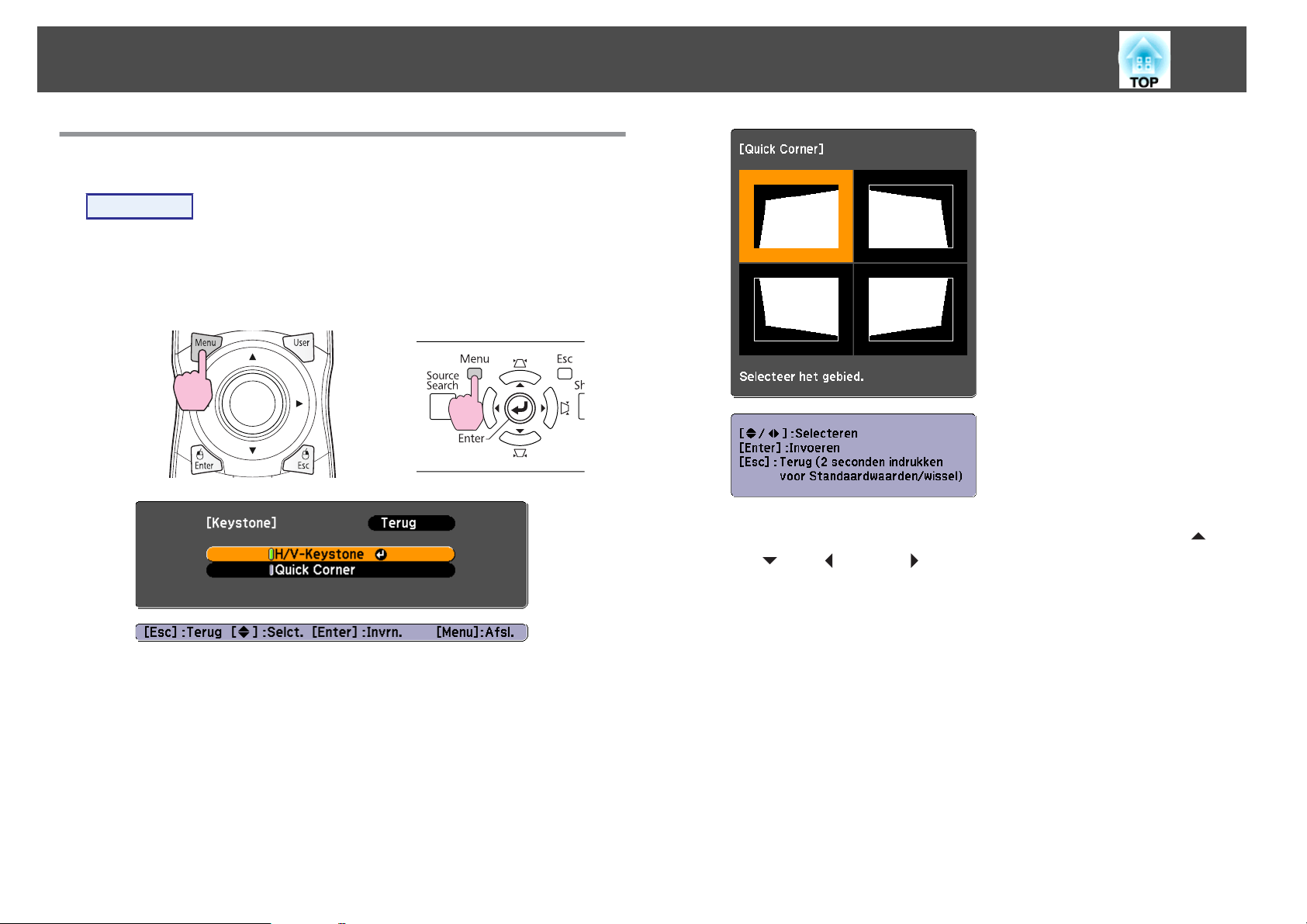
Vertekening van het geprojecteerde beeld corrigeren
Vertekening corrigeren met Quick Corner
Procedure
19
A
B
Druk op de [Menu]-knop op de projector en selecteer
vervolgens Instellingen - Keystone in het configuratiemenu.
s
"Het Configuratiemenu gebruiken"
De Afstandsbediening gebruiken Het Bedieningspaneel gebruiken
Selecteer "Quick Corner", en druk dan op de [Enter]-knop.
Druk nogmaals op de [Enter]-knop om het scherm weer te geven
waarin u één van de vier hoeken kunt selecteren.
C
Gebruik de [h]-knop op de afstandsbediening of de [w/ ],
v
[
/ ], [</ ], en [>/ ]-knoppen op het bedieningspaneel
om de hoek te selecteren die u wilt aanpassen en druk dan
op de [Enter]-knop.
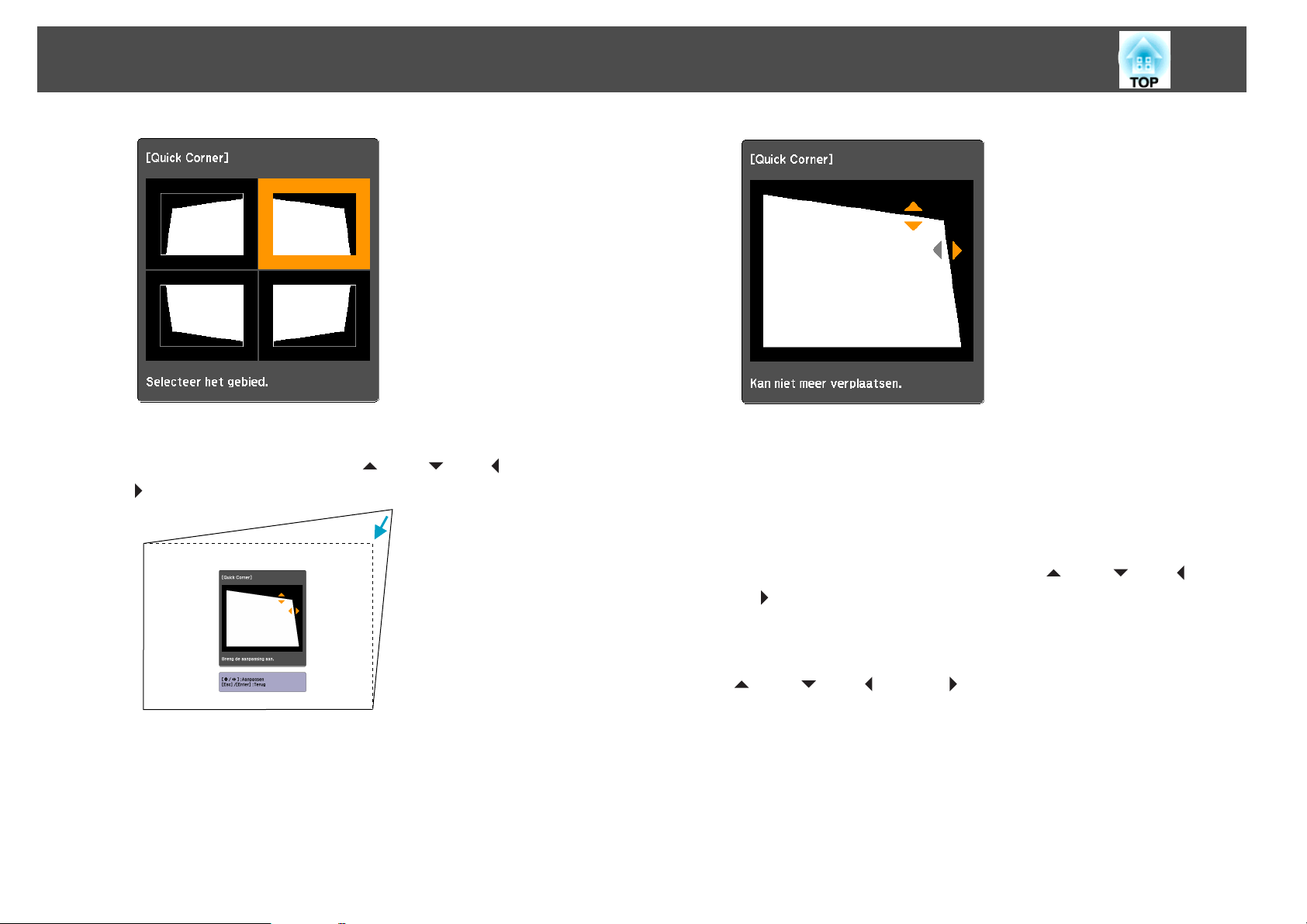
Vertekening van het geprojecteerde beeld corrigeren
20
D
Om de vorm aan te passen, gebruikt u de [h]-knop op de
w
afstandsbediening of de [
]-knoppen op het bedieningspaneel.
Als de driehoek in de richting waarin u de vorm aanpast, grijs
wordt, zoals weergegeven in de schermweergave hieronder, dan
kunt u de vorm niet verder in die richting aanpassen.
/ ], [v/ ], [</ ], en [>/
E
F
Herhaal procedure 3 en 4 als u nog meer hoeken wilt
aanpassen.
Druk na afloop op de [Esc]-knop om het correctiemenu af te
sluiten.
Omdat de correctiemethode is gewijzigd naar Quick Corner van
w
Keystone in het configuratiemenu als [
>
/ ]-knoppen later worden ingedrukt, wordt het scherm voor
[
het selecteren van de hoek in procedure 2 weergegeven. Wijzig
Keystone vanaf het configuratiemenu naar H/V-Keystone indien u
de H/V-Keystone wilt corrigeren bij het indrukken van de [
], [v/ ], [</ ], en [>/ ]-knoppen op het bedieningspaneel.
/ ], [v/ ], [</ ], en
w
/
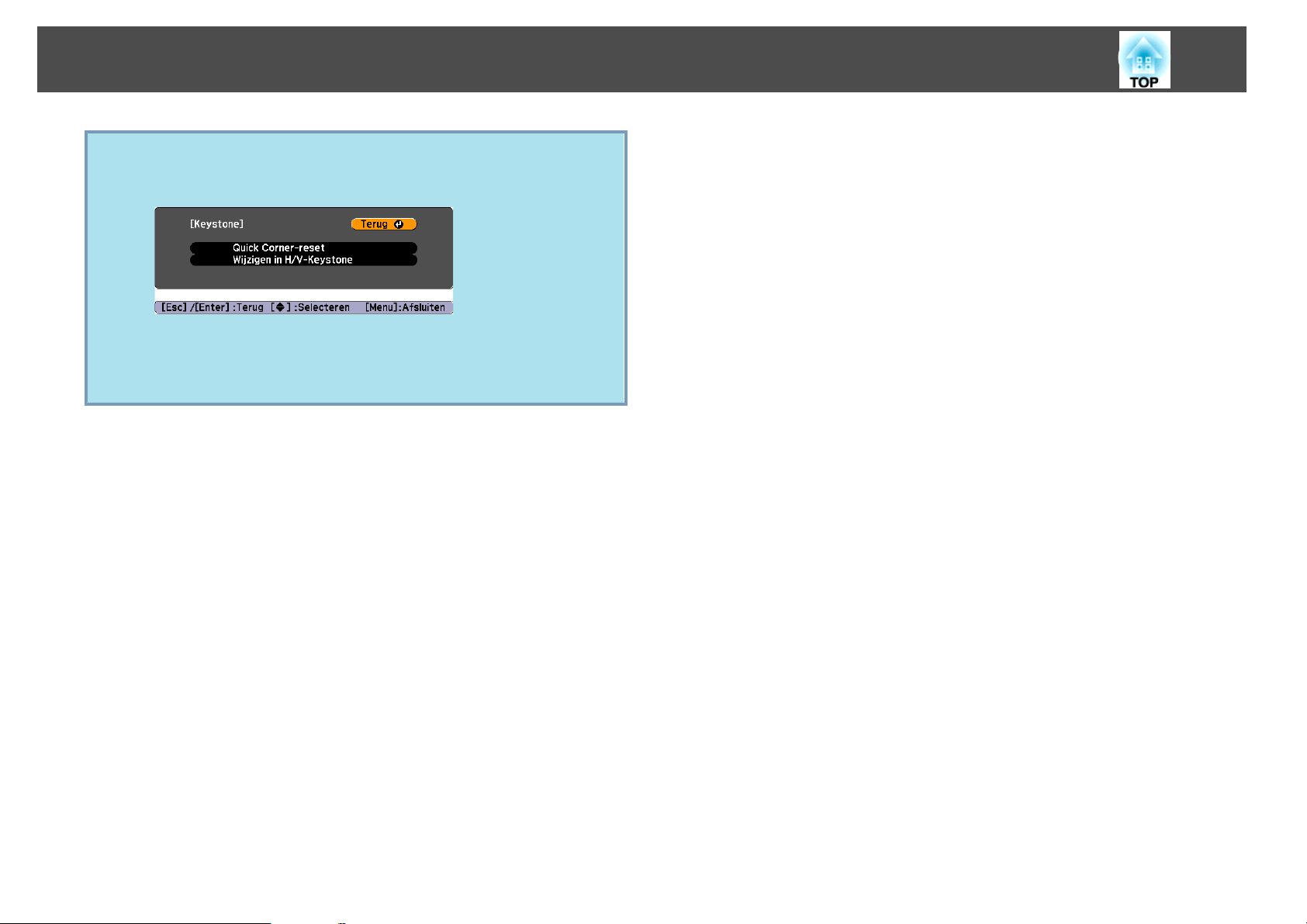
Vertekening van het geprojecteerde beeld corrigeren
Als u de [Esc]-knop ongeveer twee seconden ingedrukt houdt
q
tijdens het corrigern van Quick Corner, wordt het volgende scherm
weergegeven.
Reset Quick Corner: Resets de resultaten van Quick Corner correcties.
Wijzigen in H/V-Keystone: wisselt de correctiemethode naar H/
V-Keystone. s pag.50
21
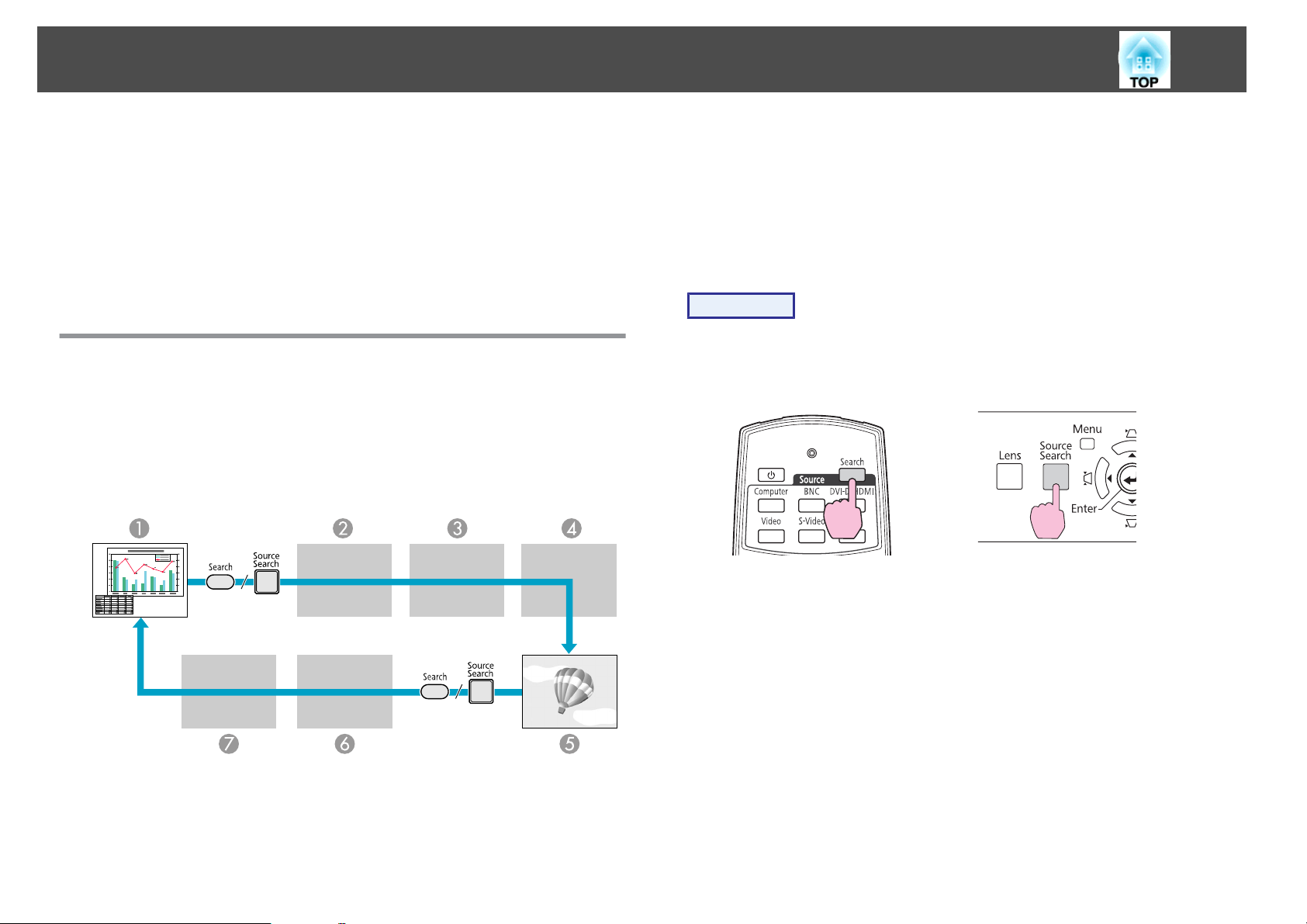
Het Geprojecteerde Beeld Wijzigen
22
Er zijn twee manieren om het geprojecteerde beeld te wijzigen.
• Wijzigen via Bron Zoeken
De projector detecteert automatisch signalen die door een aangesloten
apparaat worden doorgegeven, en projecteert het door dit apparaat
doorgegeven beeld.
• Direct wijzigen bij de doelafbeelding
U kunt de de ingangspoort wijzigen met de afstandsbediening.
Automatisch ingangsignalen en wijzigingen detecteren aan het geprojecteerde beeld (Bron zoeken)
Als u de [Source Search]-knop gebruikt op de afstandsbediening of het
bedieningspaneel worden ingangspoorten die geen beeldsignaal doorgeven
genegeerd, zodat het gewenste beeld sneller wordt geprojecteerd.
Video
E
HDMI
F
LAN (uitsluitend EB-Z8050W): De afbeeldingen die worden
G
geprojecteerd met EasyMP Network Projection vanaf een computer
die is aangesloten op de projector via een netwerk.
Overgeslagen als geen beeldsignaal wordt ingevoerd.
Procedure
Als uw videoapparatuur is aangesloten, start het afspelen dan
voordat u het ingangssignaal wijzigt.
De Afstandsbediening gebruiken Het Bedieningspaneel gebruiken
Als er twee of meer apparaten zijn aangesloten, druk dan op de [Source
Search]-knop totdat het gewenste beeld wordt weergegeven.
A
B
C
D
Computer
BNC
DVI-D
S-video
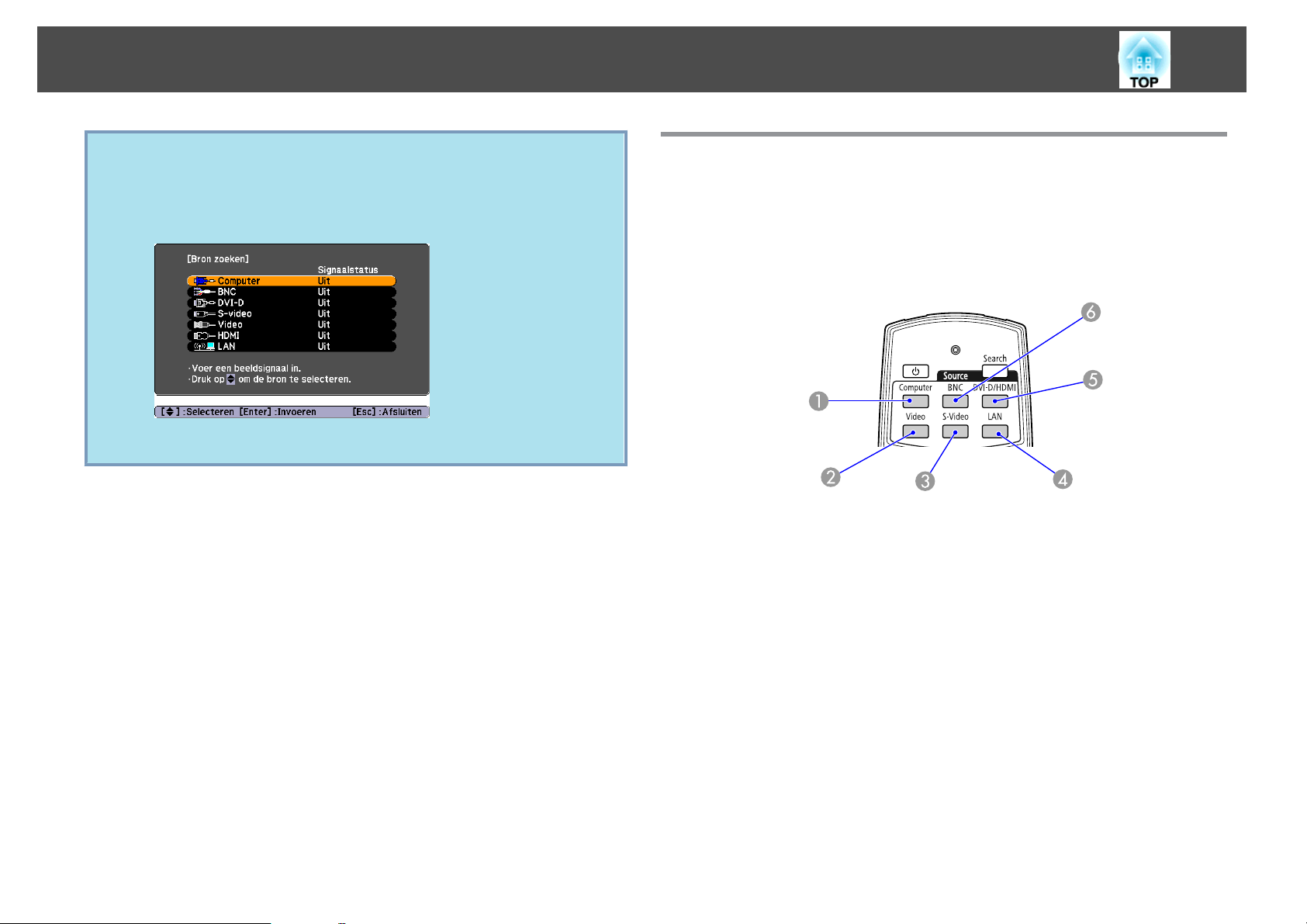
Het Geprojecteerde Beeld Wijzigen
23
q
Onderstaand scherm toont de status van beeldsignalen en wordt
weergegeven als alleen het momenteel weergegeven beeld
beschikbaar is of als er geen beeldsignaal is gevonden. U kunt de
ingangspoort van het apparaat dat u wilt gebruiken selecteren. Als
u binnen 10 seconden niets selecteert, wordt het scherm gesloten.
LAN wordt alleen weergegeven op het scherm bij EB-Z8050W.
Via de Afstandsbediening overschakelen naar het doelbeeld
U kunt het beeld dat u wilt weergeven direct oproepen door op de
volgende knoppen op de afstandsbediening te drukken.
Afstandsbediening
Schakelt over naar beelden van de Computer-ingangpoort.
A
Schakelt over naar beelden van de Video-ingangpoort.
B
Schakelt over naar beelden van de S-video-ingangpoort.
C
Wijzigingen aan afbeeldingen van EasyMP Network Projection.
D
(uitsluitendEB-Z8050W)
Deze knop werkt niet bij het gebruik van EB-Z8000WU.
Elke keer als u op deze knop drukt, verandert het beeld op het scherm
E
tussen de DVI-D en HDMI-ingangpoorten.
Schakelt over naar beeld van de BNC-ingang.
F
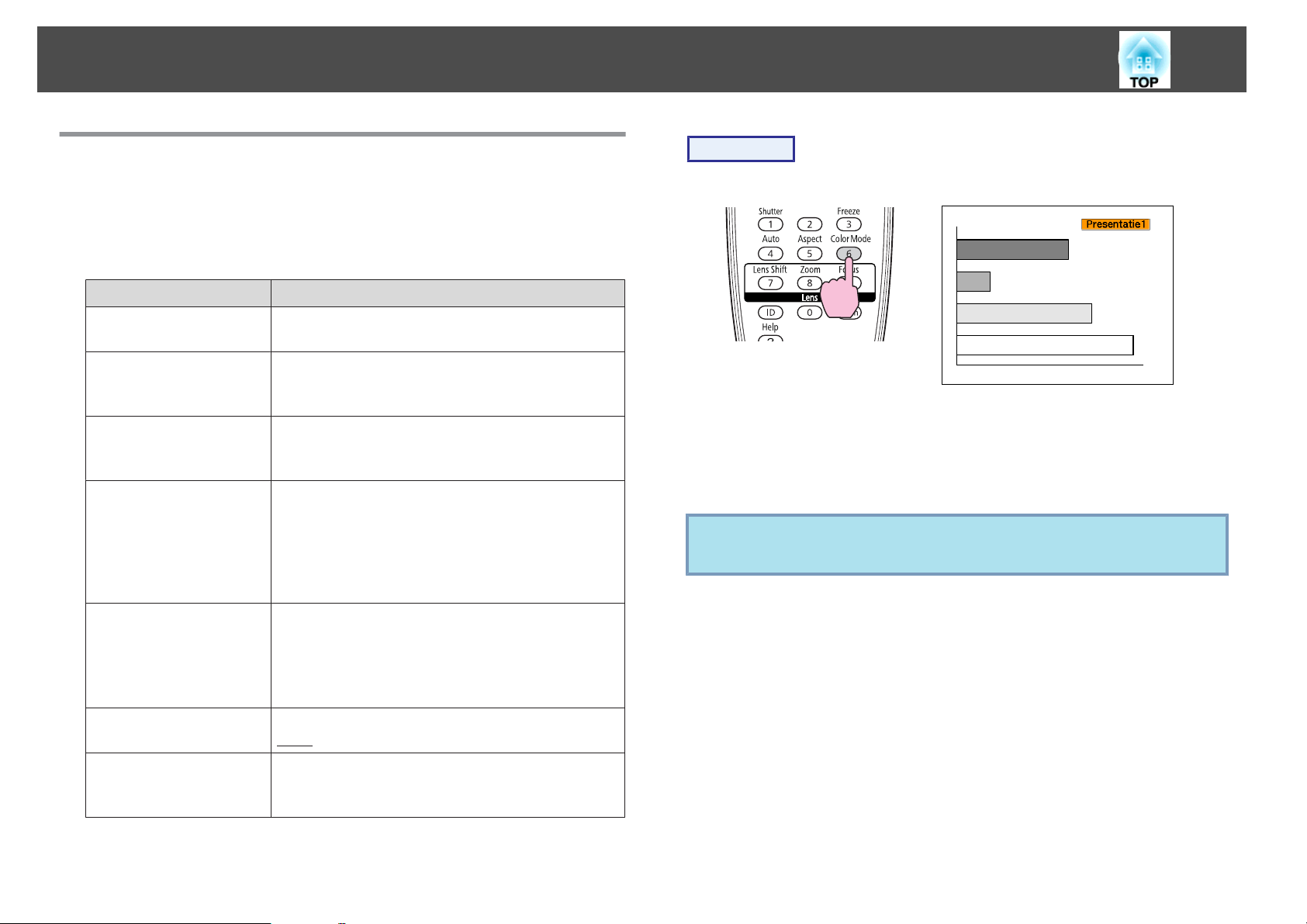
Functies voor het Verbeteren van Projecties
24
De projectiekwaliteit selecteren (het selecteren van de Kleurmodus)
Voor optimale beeldkwaliteit selecteert u de instelling die het beste past
bij de omgeving waarin u projecteert. De helderheid van het beeld is
afhankelijk van de geselecteerde modus.
Modus Toepassing
Dynamisch
Presentatie
Theater
Foto
*
Deze modus is ideaal voor goed verlichte kamers.
Dit is de helderste modus.
Deze modus is ideaal voor het geven van
presentaties met kleurmateriaal in goed verlichte
kamers.
Ideaal voor het kijken naar films in een donkere
kamer. Geeft beelden een natuurlijk toon bijna als
de originele bron.
(Bij doorgave van computerbeelden (analoge RGB/
digitale RGB))
Ideaal voor het projecteren van stilstaande
beelden, zoals foto´s, in een goed verlichte kamer.
De beelden zijn goed belicht en hebben een goed
contrast.
Procedure
Afstandsbediening
De naam van de Kleurmodus wordt weergegeven op het scherm als u
de knop indrukt.
Als u op de knop drukt terwijl de naam van de Kleurmodus wordt
weergegeven, wijzigt het naar de volgende Kleurmodus.
U kunt de Hoogte-breedteverh. ook instellen met Kleurmodus in
q
het Beeld menu van het configuratiemenu. s pag.46
Sport
*
sRGB
Op maat
* De Epson Bioscoop-filter wordt automatisch ingezet als Theater of sRGB
wordt geselecteerd.
(Bij doorgave van Component Video-, S-Video- of
Composite Video-beelden)
Ideaal voor het kijken naar tv-programma´s in
een goed verlichte kamer. De beelden zijn goed
belicht en levensecht.
Ideaal voor beelden die voldoen aan de
sRGBg-kleurenstandaard.
Selecteer Op maat voor het aanpassen van
R,G,B,C,M,Y van Kleuraanpassing in het
configuratioemenu.
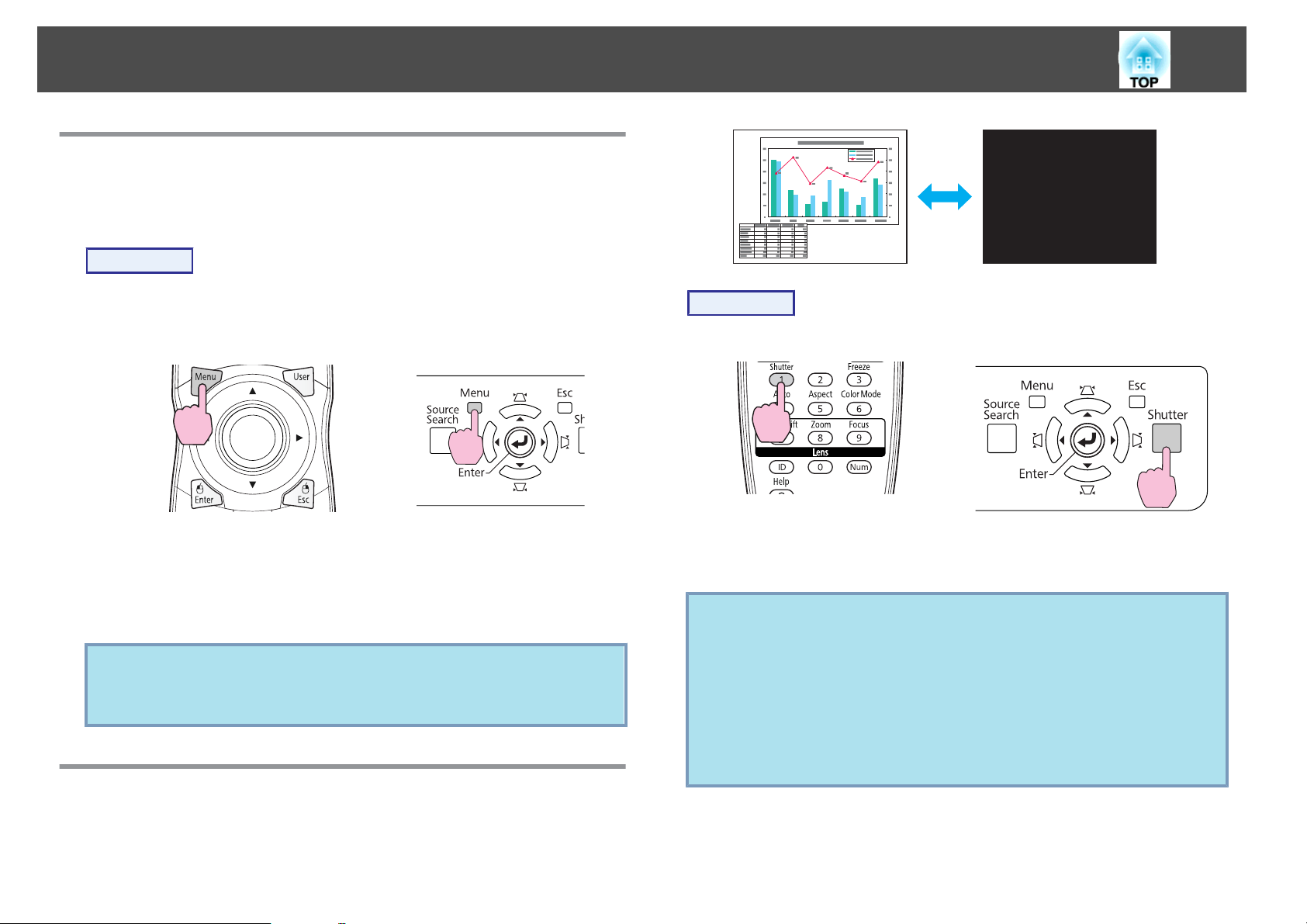
Functies voor het Verbeteren van Projecties
De Autom. Iris instellen
Door de luminantie automatisch overeenkomstig de helderheid van het
weergegeven beeld in te stellen, geniet u van diepe en volle beelden.
Procedure
25
A
B
C
Druk op de [Menu]-knop en selecteer Beeld - Autom. iris in
het configuratiemenu.
De Afstandsbediening gebruiken Het Bedieningspaneel gebruiken
Selecteer Aan.
De instelling wordt opgeslagen voor elke Kleurmodus.
Druk op de [Menu]-knop om het configuratiemenu te sluiten.
• Autom. iris kan alleen worden ingesteld als de Kleurmodus is
q
Dynamisch, Theater, of Op maat.
• Als Multischerm is ingesteld op Aan, werkt Autom. Iris niet.
s
"Het Configuratiemenu gebruiken"
Tijdelijk de afbeelding verbergen (sluiter)
Procedure
De Afstandsbediening gebruiken Het Bedieningspaneel gebruiken
Elke keer als u op deze knoppen drukt, sluit en opent de elektrische
sluiter.
• Als de sluiter wordt gesloten en er geen handelingen worden
q
uitgevoerd gedurende ongeveer 120 minuten, dan gaat de
projector over in de Sluimerstand en gaat automatisch uit. Indien
u de Sluimerstand niet wilt activeren, verandert u de instelling
Sluitertimer naar Uit in Bewerking in het Uitgebreid menu.
pag.51
s
• Als u drukt op de [t]-knop als de sluiter is gesloten, dan opent
de sluiter automatisch en wordt een bericht op het scherm
weergegeven dat bevestiging vraagt om het apparaat uit te zetten.
U kunt deze functie gebruiken als u de aandacht van het publiek wilt
richten op wat u zegt of als u bij presentaties vanaf een computer geen
informatie wilt tonen terwijl u bestanden wisselt.
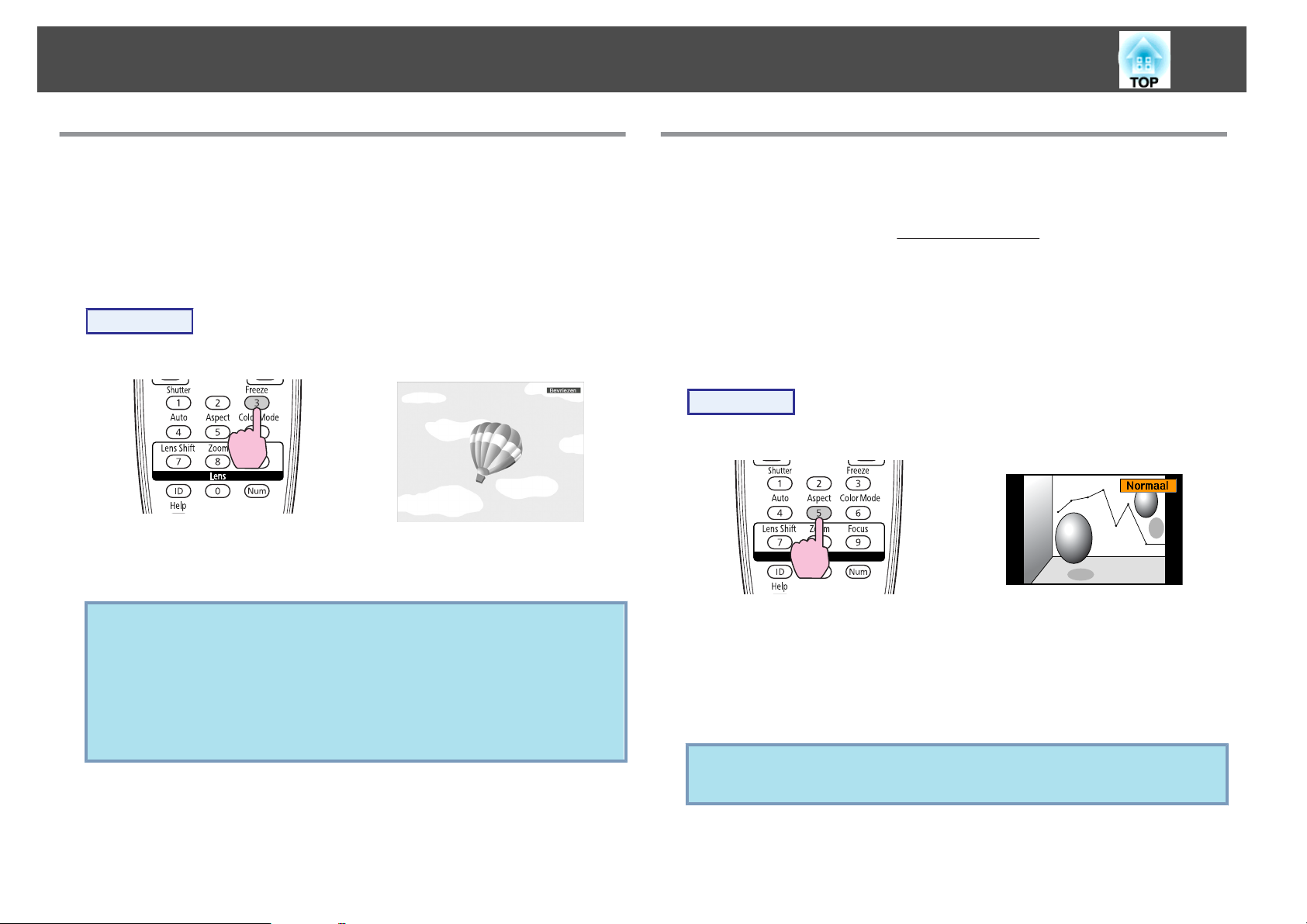
Functies voor het Verbeteren van Projecties
26
Het beeld bevriezen (Bevriezen)
Als het bewegende beeld in het scherm wordt bevroren, blijft de
projectie doorlopen en kunt u een bewegend beeld frame voor frame,
als foto projecteren. U kunt deze functie ook gebruiken om tussentijds
handelingen uit te voeren, bijvoorbeeld als u tijdens presentaties vanaf
een computer bestanden wilt wisselen zonder beeld te projecteren.
Procedure
Afstandsbediening
Elke keer als u op deze knop drukt, wordt de bevriesfunctie in- of
uitgeschakeld.
De Wijzigen
Als videoapparatuur is aangesloten op de projector, kunt u beelden die
zijn opgenomen op digitale video of dvd's bekijken in 16:9
Breedbeeldprojectie door de
deze verhouding wanneer u computerbeelden wilt projecteren op
volledige grootte. U kunt als volgt van methode en type verhouding
veranderen.
Methode wijzigen
Procedure
Afstandsbediening
Hoogte-breedteverh.g te wijzigen. Wijzig
q
• Het apparaat dat de beelden afspeelt, stopt niet met het afspelen
van de bewegende beelden als Bevriezen aan staat. U kunt de
projectie dus niet hervatten vanaf het punt waar het beeld is gestopt.
• Als u op de [Freeze]-knop drukt terwijl het configuratiemenu of
een hulpscherm wordt afgebeeld, wordt het weergegeven
configuratiemenu of hulpscherm afgesloten.
• De bevriesfunctie werkt als E-Zoom wordt gebruikt.
De naam van de Hoogte-breedte wordt weergegeven op het scherm als
u de knop indrukt.
Als u op de knop drukt terwijl de naam van een
hoogte-breedteverhouding wordt weergegeven, wordt de volgende
hoogte-breedteverhouding weergegeven.
U kunt de kleurmodus ook instellen met Hoogte-breedte in het
q
Signaal menu van het configuratiemenu. s pag.48
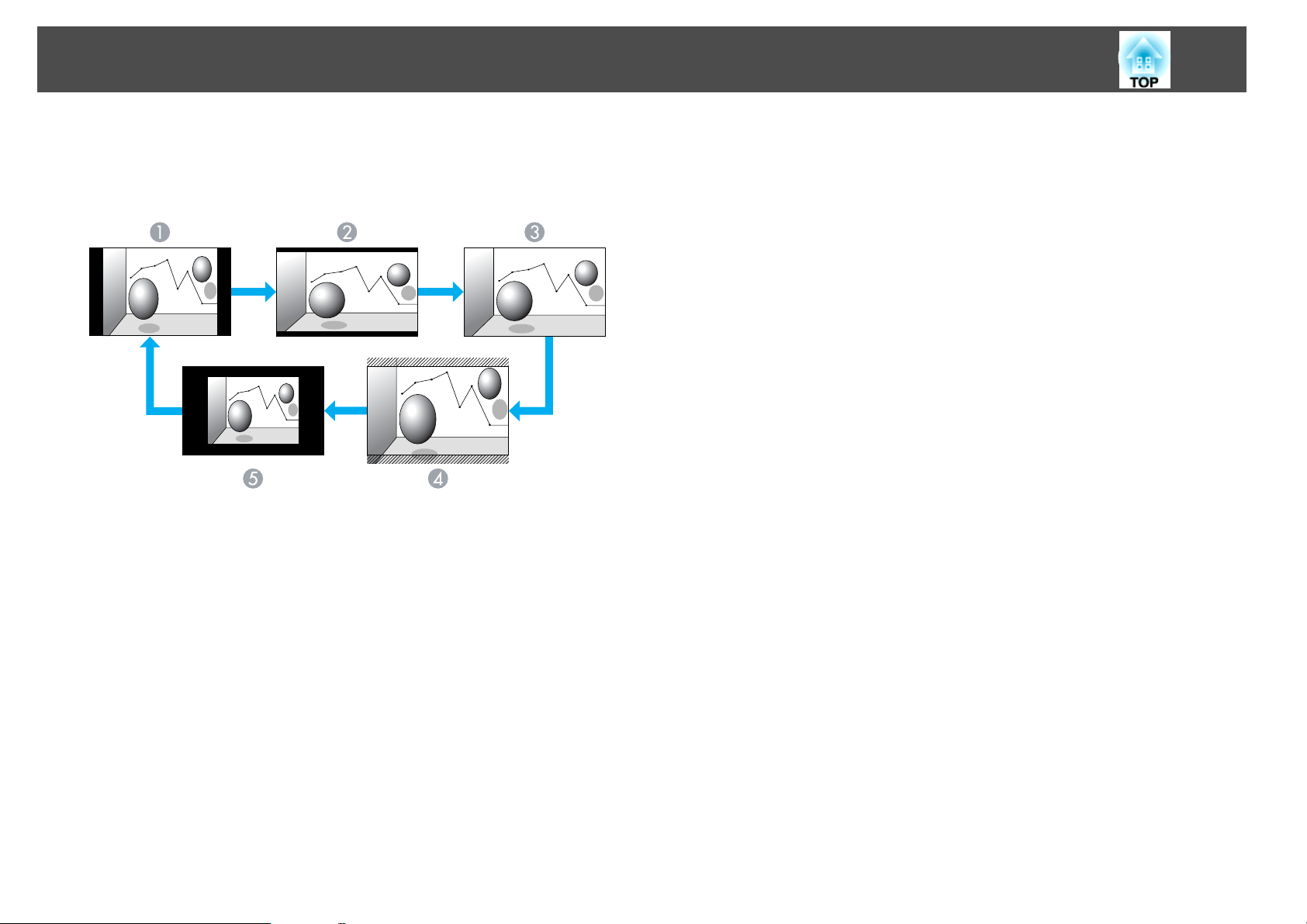
Functies voor het Verbeteren van Projecties
De Hoogte-breedte wijzigen voor videoapparatuurbeelden
Elke keer als de knop wordt ingedrukt, verandert de Hoogte-breedte in
de volgorde Normaal, 16:9, Volledig, Zoom, en Bronformaat.
27
Normaal
A
16:9
B
Volledig
C
Zoom
D
Bronformaat
E
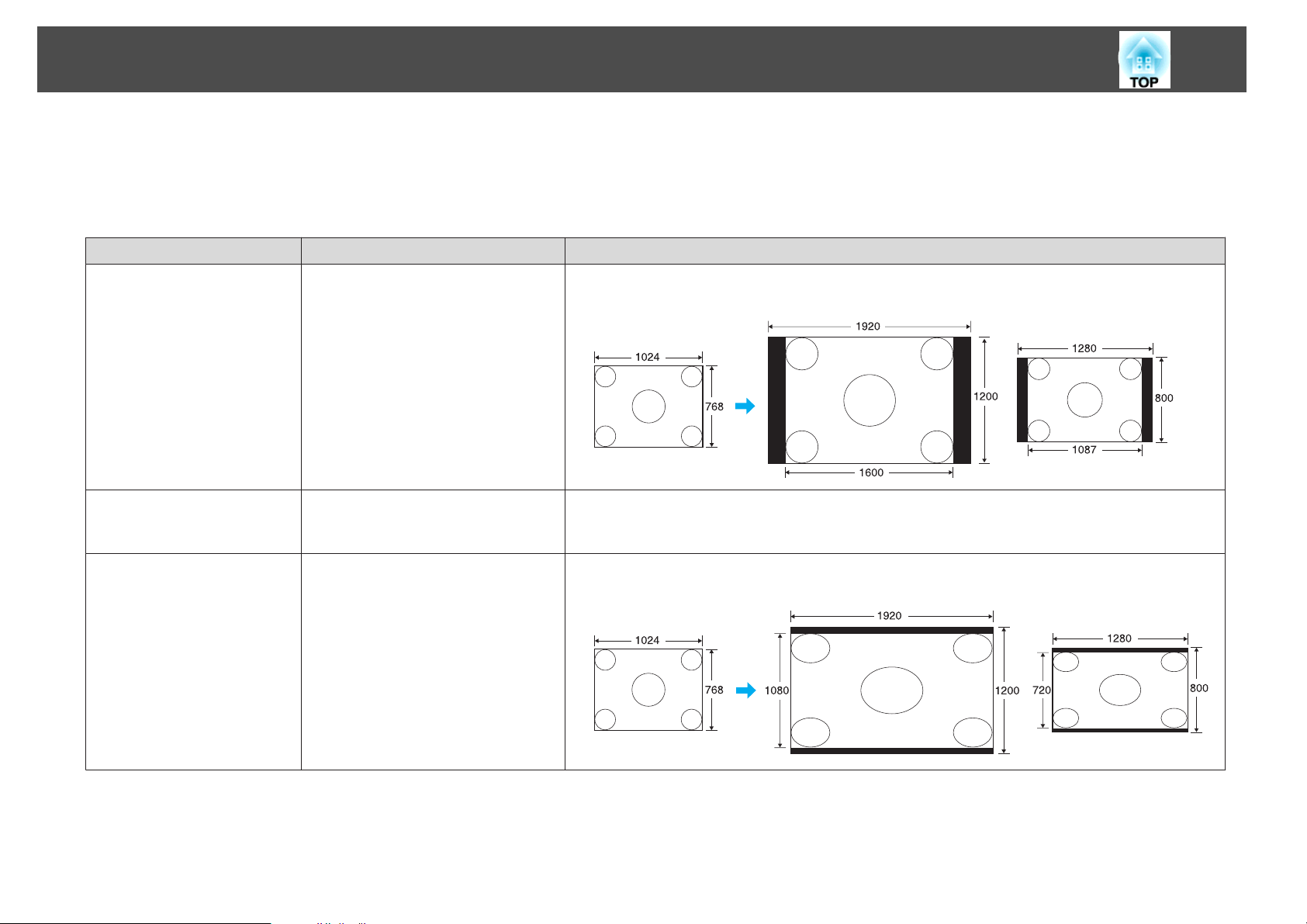
Functies voor het Verbeteren van Projecties
De Hoogte-breedte wijzigen voor computerbeelden
U kunt de hoogte-breedteverhouding van geprojecteerde beelden wijzigen die vanaf de Computer, BNC, DVI-D of HDMI-ingangspoort worden ontvangen,
als volgt aanpassen. De originele verhouding is 16:10 vanwege de breedbeeld gemonteerd op de projector. Stel bij projectie op 16:9-schermen de
Hoogte-breedte in op 16:9.
Ingestelde waarden Bewerking Projectievoorbeeld
Normaal
(Als de signaalbron een
Computer, DVI-D, of BNC is)
Projecteert op volledige projectiegrootte
met behoud van verhouding van
ontvangen beeld.
Als een 1024x768 signaal wordt ontvangen
EB-Z8000WU EB-Z8050W
28
Automatisch
(Alleen mogelijk als de
signaalbron HDMI is)
16:9
Projectie met een geschikte verhouding
op basis van informatie in het
ontvangen signaal.
Projecteert op volledige projectiegrootte
met de verhouding 16:9.
Als een 1024x768 signaal wordt ontvangen
EB-Z8000WU EB-Z8050W
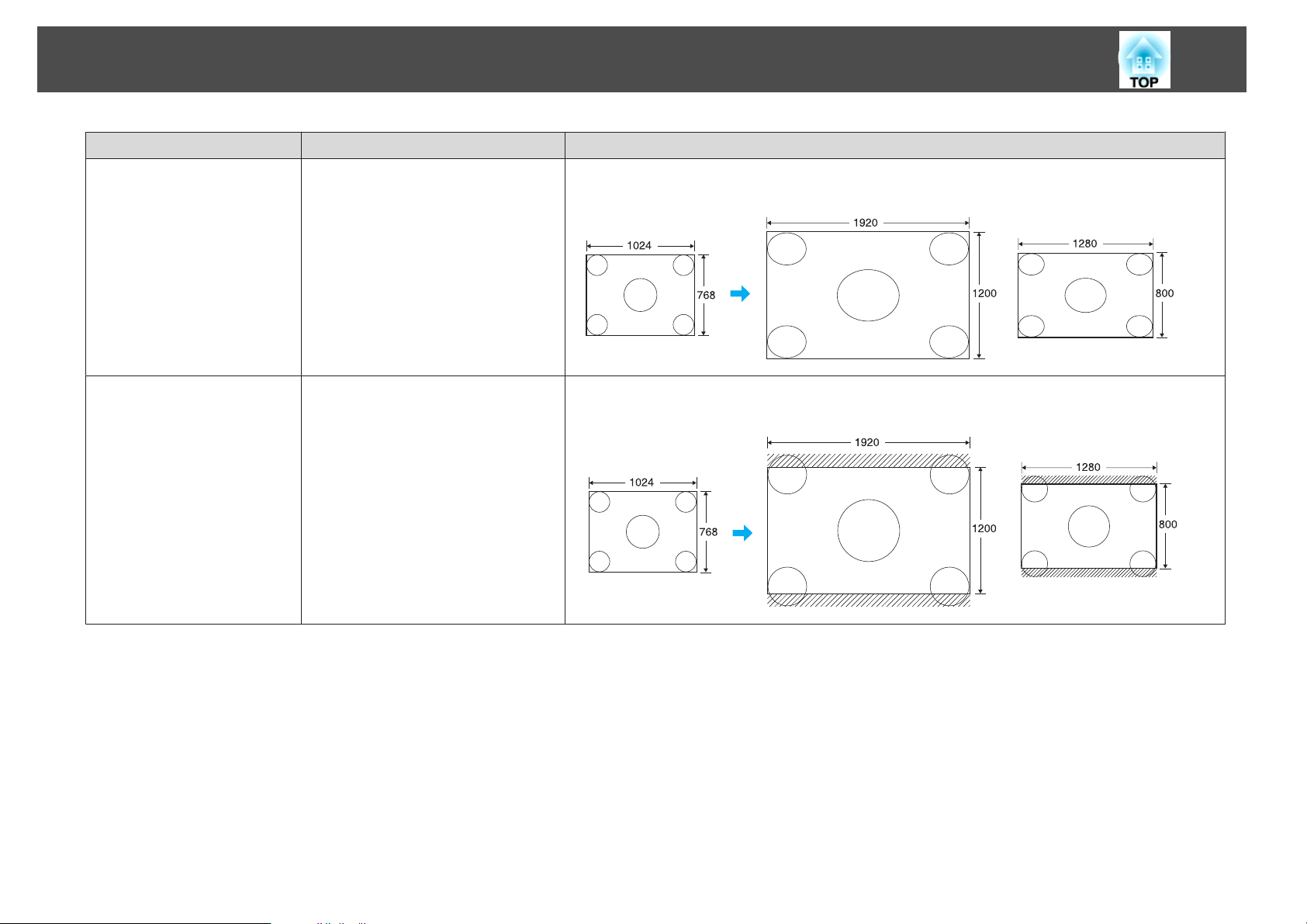
Functies voor het Verbeteren van Projecties
Ingestelde waarden Bewerking Projectievoorbeeld
Volledig
Projectie op volledige grootte. Als een 1024x768 signaal wordt ontvangen
29
EB-Z8000WU EB-Z8050W
Zoom
Projecteert het ontvangen beeld
vergroot tot de volledige lateral
richtingsgrootte van de
Hoogte-breedteverh. overblijft. Delen
die daarbuiten vallen, worden niet
meegeprojecteerd.
Als een 1024x768 signaal wordt ontvangen
EB-Z8000WU EB-Z8050W
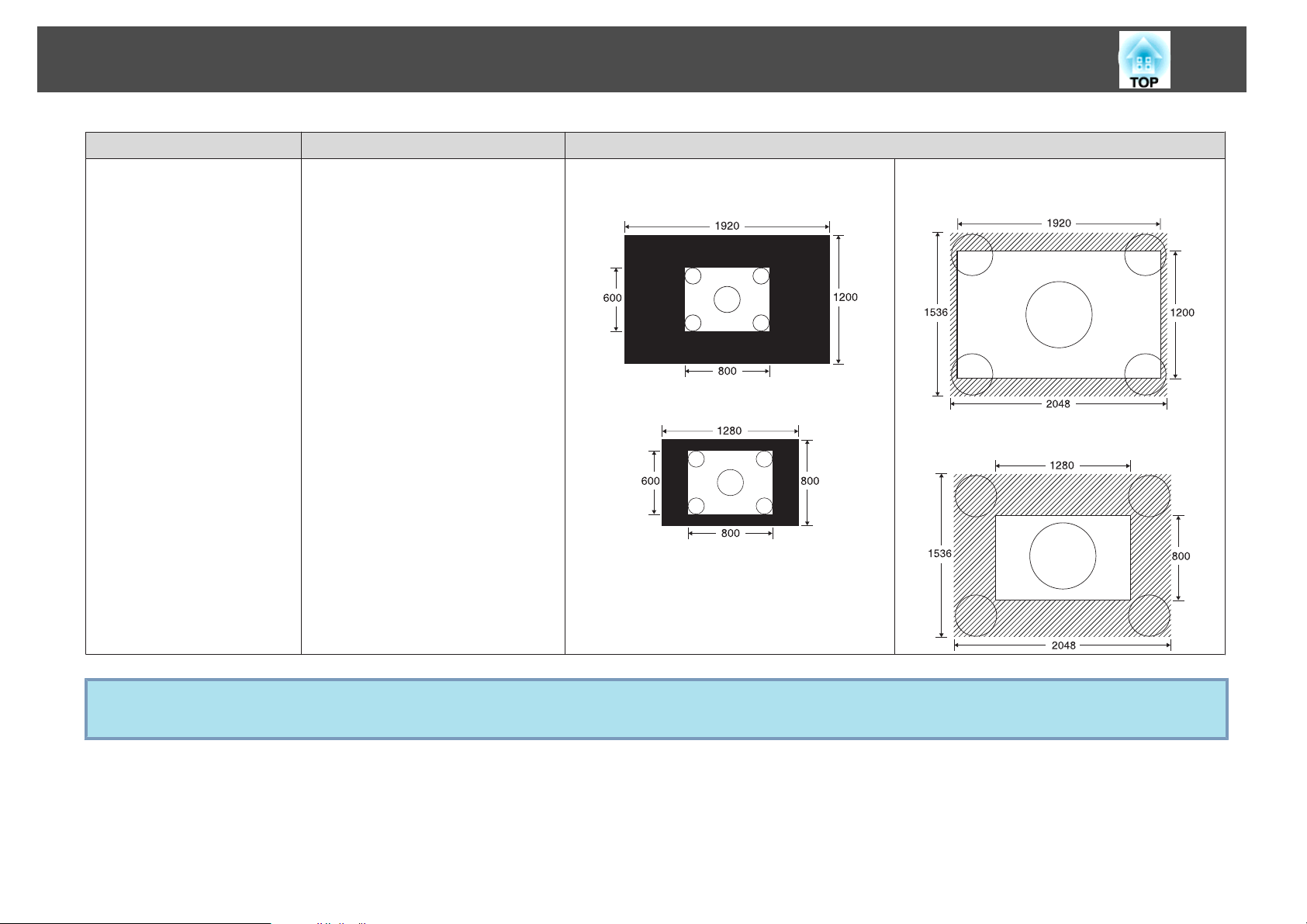
Functies voor het Verbeteren van Projecties
Ingestelde waarden Bewerking Projectievoorbeeld
Bronformaat
Projectie met de resolutie van het
ontvangen beeld in het midden van het
scherm. Dit is ideaal voor het weergeven
van scherpe beelden.
Als het beeld een hogere resolutie heeft
dan de beeldresolutie van de projector,
worden de randen van de afbeelding
niet meegeprojecteerd.
Als een 800x600 signaal wordt ontvangen
EB-Z8000WU
EB-Z8050W
30
Als een 2048x1536 signaal wordt ontvangen
EB-Z8000WU
EB-Z8050W
q
Als bij het projecteren van computerbeelden een deel van het beeld ontbreekt of als niet alles kan worden geprojecteerd, moet u Breed of Normaal
selecteren bij Resolutie in het configuratiemenu (afhankelijk van de grootte van het computerscherm). s pag.48

Functies voor het Verbeteren van Projecties
31
Aanwijzerfunctie (Aanwijzer)
U kunt de aanwijzer op het geprojecteerde beeld verplaatsen en zo de
aandacht vestigen op het onderwerp waarover u spreekt.
Procedure
A
Geef Aanwijzer weer.
Afstandsbediening
B
q
Verplaats het aanwijzerpictogram ( ).
Afstandsbediening
U kunt kiezen uit drie verschillende soorten Aanwijzerpictogram
, , of ) in Instellingen - Aanwijzervorm in het
(
configuratiemenu.
s pag.50
Elke keer als u op deze knop drukt, verschijnt de aanwijzer of
verdwijnt hij.
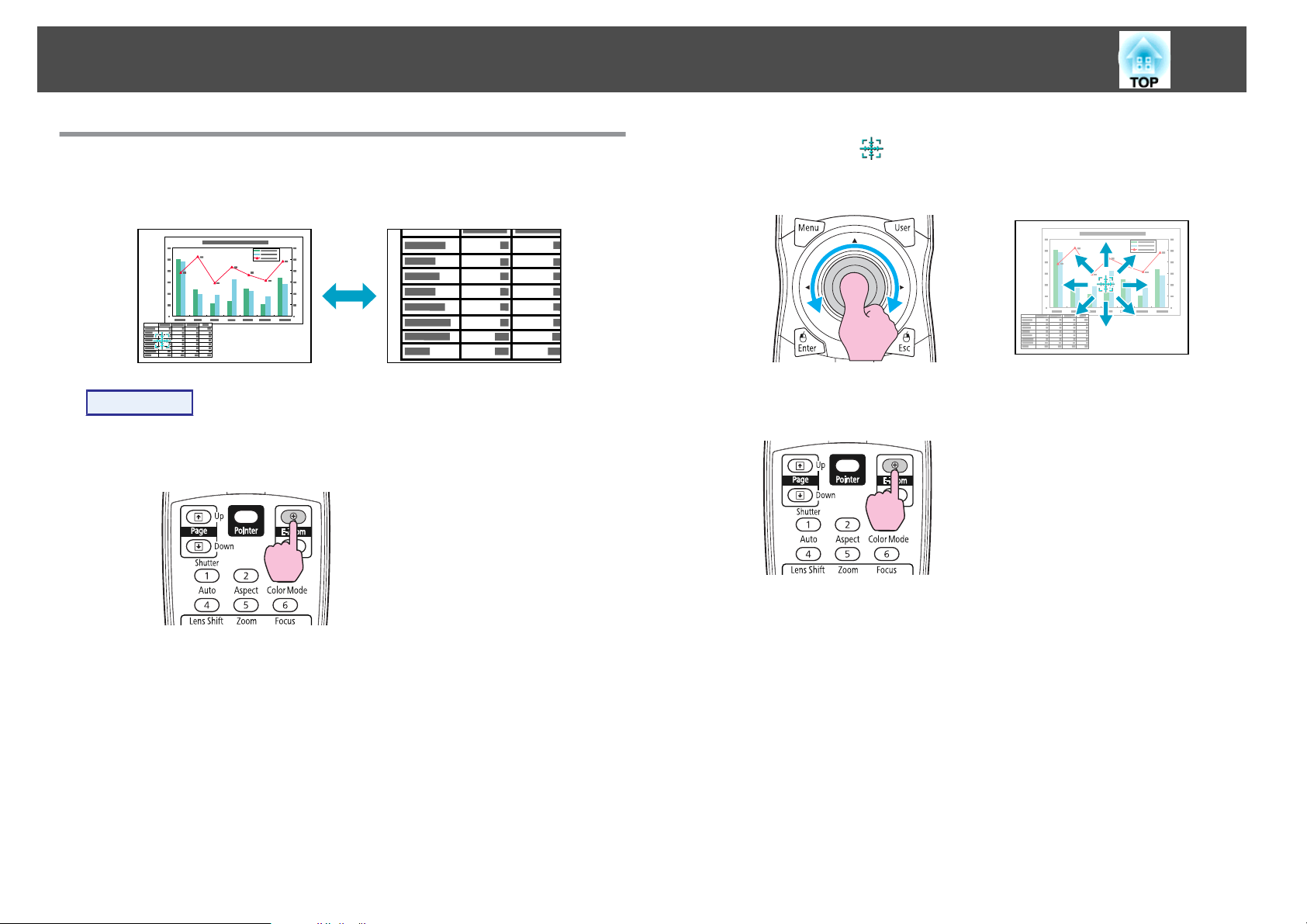
Functies voor het Verbeteren van Projecties
32
Een deel van het beeld vergroten(E-Zoom)
Met deze functie kunt u het beeld vergroten om het in detail te kunnen
bekijken. Dit kan vooral handig zijn bij grafieken en tabellen.
Procedure
A
E-zoom inschakelen.
Afstandsbediening
B
C
Verplaats het ( ) naar het gebied van het beeld dat u
wilt vergroten.
Afstandsbediening
Vergroten.
Afstandsbediening
Iedere keer als u op deze knop drukt, wordt het gebied vergroot.
U kunt versneld vergroten door de knop ingedrukt te houden.
U kunt het vergrote beeld verkleinen door de [
drukken.
Druk op de [ESC]-knop om te annuleren.
x
]-knop in te
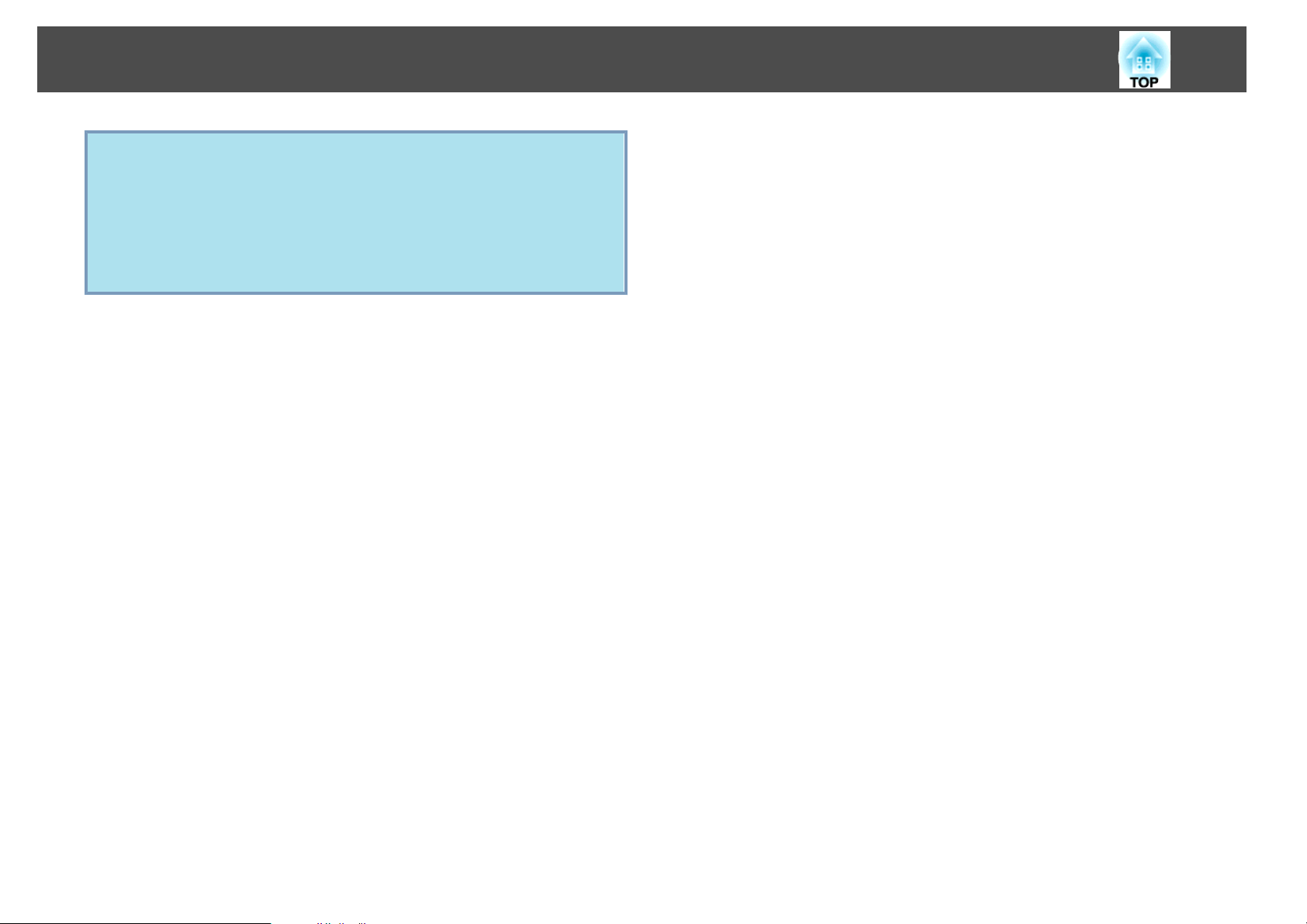
Functies voor het Verbeteren van Projecties
• De vergrotingsverhouding verschijnt in beeld. Het geselecteerde
q
gebied kan in 25 stappen 1 tot 4 keer worden vergroot.
• Kantel de [h]-knop om door het vergrote beeld te bladeren.
• Indien E-Zoom is geselecteerd, worden Progressief en
Ruisvermindering geannuleerd.
• E-Zoom wordt geannuleerd bij het uitvoeren van sommige
functies zoals Keystone of Autom. configuratie.
33
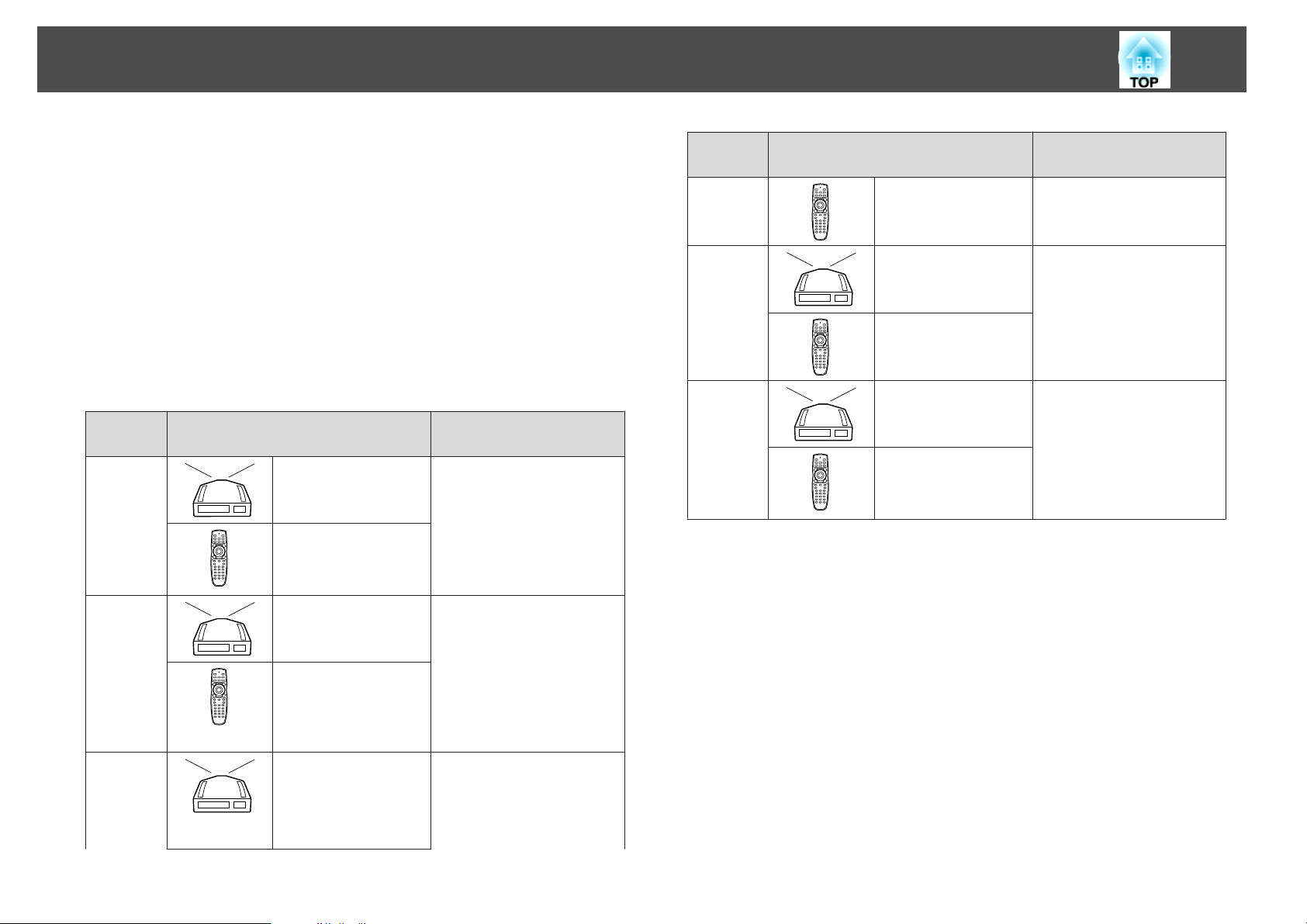
Beperking van het aantal doelprojectors bij gebruik van meerdere projectors
34
Wanneer een id is opgegeven voor de projector en afstandsbediening,
kunt u de afstandsbediening alleen gebruiken voor een projector met de
juiste id. Dit is handig wanneer u met verschillende projectors werkt.
Stel voor de projector een id in tussen "1" en "9". De standaardwaarde
is Uit.
Stel voor de afstandsbediening een id in tussen "0" en "9". De
standaardwaarde is "0" . Als er aan de zijkant van de afstandsbediening
een id-schakelaar zit en deze schakelaar staat Off, dan kunnen alle
projectors met de afstandsbediening worden bediend, ongeacht de id van
de projector of de afstandsbediening.
De volgende tabel toont de mogelijke combinaties van projector-id en
afstandsbediening-id.
Bewer-
king
Mogelijk
Combinaties Beschrijvingen
Projector-id: 1 Als de regelschakelaar is
ingesteld op On, en
Projector-id komt overeen
Id-schakelaar: On
Afstandsbediening-id:
1
met de afstandsbediening-id,
dan kunt u de projector
bedienen met de
afstandsbediening.
Bewer-
king
Mogelijk
Niet mogelijk
Combinaties Beschrijvingen
Id-schakelaar: On
Afstandsbediening-id:
1
Projector-id: 1 Als de id van de
afstandsbediening "0" is, dan
kunt u de projector via de
Id-schakelaar: On
Afstandsbediening-id:
0
Projector-id: 1 Als de schakelaar van de
Id-schakelaar: On
Afstandsbediening-id:
3
afstandsbediening bedienen
ongeacht de id van de
afstandsbediening.
afstandsbediening On is, en
Projector-id en de id van de
afstandsbediening komen
niet overeen, dan kunt u de
bediening niet met de
afstandsbediening uitvoeren.
Als Type afstandsbed. is ingesteld op Eenvoudig in Bewerking in het
configuratiemenu, kunt u de id van de afstandsbediening niet instellen.
Mogelijk
Mogelijk
Projector-id: 1 Als er aan de zijkant van de
afstandsbediening een
id-schakelaar zit en deze
Id-schakelaar: Off
Afstandsbediening-id:
3
Projector-id: Uit Als de Projector-id Uit is,
schakelaar staat op Off, dan
kunt u de projector met de
afstandsbediening bedienen,
ongeacht de id-instelling van
de projector.
dan kunt u de projector via
de afstandsbediening
bedienen ongeacht de id van
de afstandsbediening.
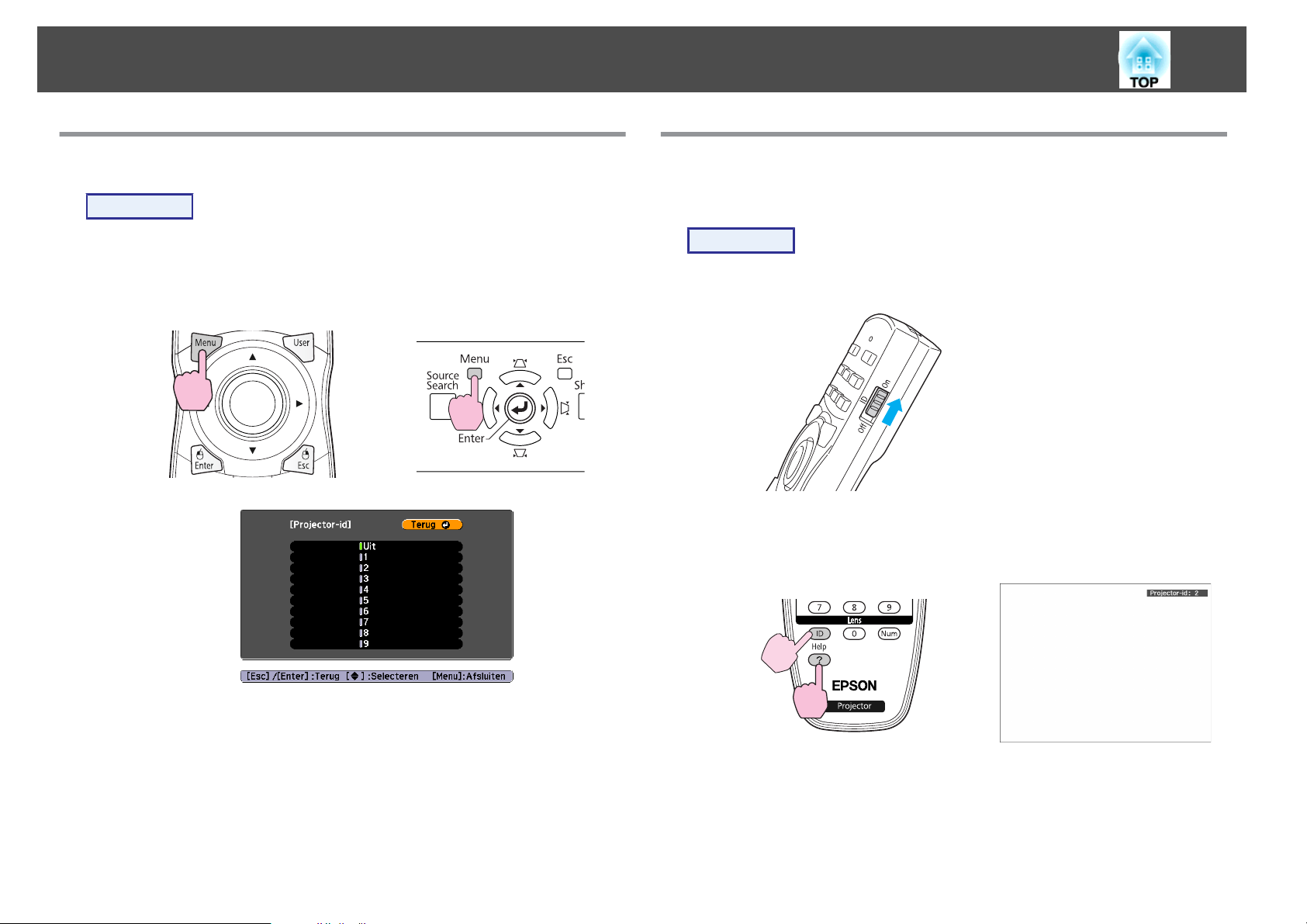
Beperking van het aantal doelprojectors bij gebruik van meerdere projectors
35
Instellen van de Projector-id
Procedure
A
Druk, tijdens projectie, op de [Menu]-knop en selecteer
Uitgebreid - "Projector-id" in het configuratiemenu.
Configuratiemenu gebruiken"
De Afstandsbediening gebruiken Het Bedieningspaneel gebruiken
s
"Het
Projector-id controleren
Gebruik de volgende procedure om de projector-id te controleren.
Procedure
A
B
Zet de id-schakelaar van de afstandsbediening op On
Als u, tijdens projectie, de [ID]-knop ingedrukt houdt, drukt
u op de [Help]-knop.
Afstandsbediening
B
C
Kies de ID die u wilt instellen en druk op de [Enter]-knop.
Druk op de [Menu]-knop om het configuratiemenu te sluiten.
Als u op de knoppen drukt, wordt de huidige projector-id op het
projectiescherm weergegeven. Het verdwijnt na ongeveer drie
seconden.
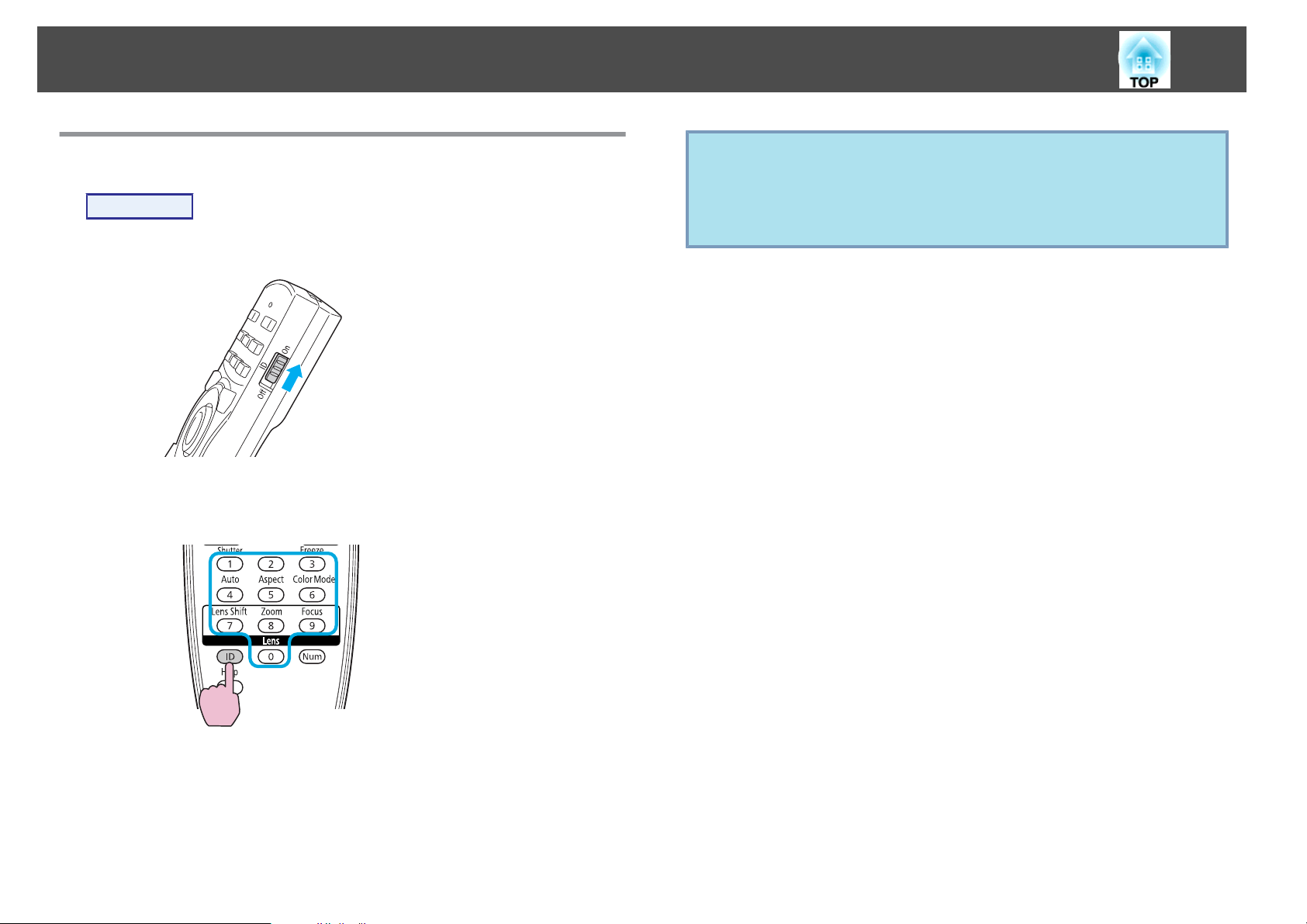
Beperking van het aantal doelprojectors bij gebruik van meerdere projectors
36
Het instellen van de Afstandsbediening-id
Procedure
A
B
Zet de id-schakelaar van de afstandsbediening op On
Houd de [ID]-knop ingedrukt en druk op de cijfertoets die
overeenkomt met de id van de te bedienen projector.
q
De id-instelling van de afstandsbediening wordt in de
afstandsbediening opgeslagen. Zelfs als de batterijen uit de
afstandsbediening worden gehaald, blijft de opgeslagen id behouden.
Als u de afstandsbediening echter erg lang zonder batterijen laat
liggen, wordt opnieuw de standaardinstelling actief (0).
Nadat deze instelling is uitgevoerd, kunnen alleen de opgegeven
projectors via de afstandsbediening worden bediend.
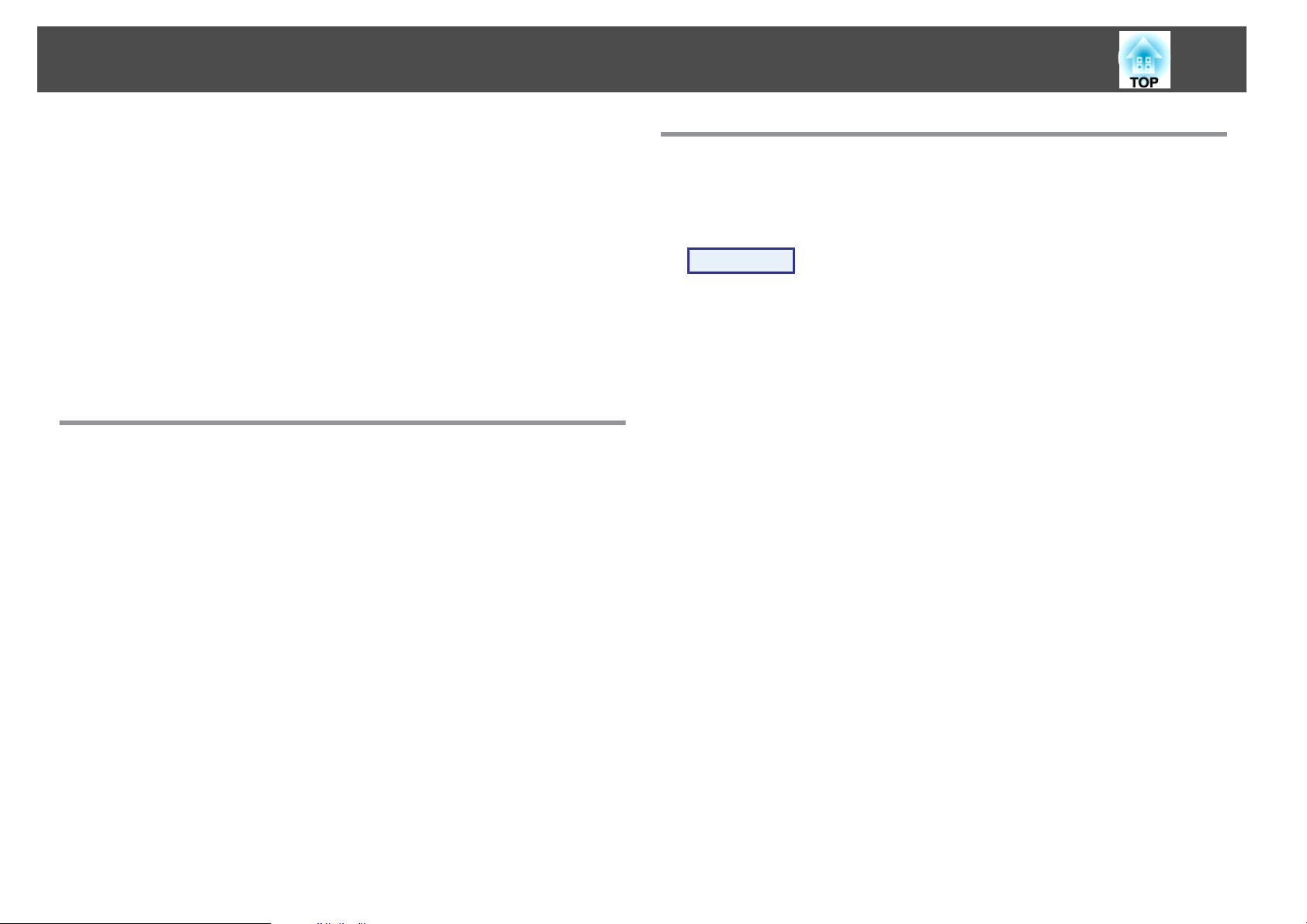
De kleur voor meerdere projectors instellen (Kleureninstelling multischermen)
37
Als u meerdere projectors wilt gebruiken voor een presentatie, kunt u
de helderheid en kleurtoon van het beeld van elke projector handmatig
instellen zodat de geprojecteerde kleuren van elke projector vrijwel
overeenkomen.
Gebruik de kleurinstelling voor multischermen als de Kleurmodus van
elke projector is ingesteld op hetzelfde item.
Het is mogelijk dat de helderheid en kleurtoon ook na instelling niet
volledig overeenkomen.
Autom. iris werkt niet als deze functie is geactiveerd. Zelfs als Autom.
iris is ingesteld op Aan, en Multischerm is ingesteld op Aan, werkt
Autom. iris niet.
Overzicht van de correctieprocedure
Wanneer u meerdere projectors gebruikt en correcties wilt aanbrengen,
gebruik dan de volgende procedure om steeds één projector per keer te
corrigeren.
1. Stel de id van de projector en afstandsbediening in.
Om de bediening te beperken tot één specifieke projector stelt u voor die
projector een projector-id in. Stel dezelfde id in voor de afstandsbediening.
s pag.34
2. Corrigeer het kleurverschil.
U kunt de kleuren corrigeren wanneer u projecteert met meer dan één projector.
U kunt in vijf stappen (niveau 1 t/m 5) de kleur zwart in wit veranderen. Per
niveau zijn de volgende twee aanpassingen mogelijk.
• Helderheid corrigeren
U kunt de helderheid van het beeld corrigeren zodat alle beelden hetzelfde zijn.
• Kleur corrigeren
U kunt de kleuren van de verschillende beelden op elkaar afstemmen
met Kleur corr. (G/R) en Kleur corr. (B/Y).
Correctiemethode
Nadat u de projectors hebt ingesteld, past u de helderheid en kleurtoon
van elke projector aan om eventuele verschillen weg te werken.
Procedure
A
B
C
D
Druk op de [Menu]-knop en selecteer Uitgebreid "Multischerm" in het configuratiemenu.
Configuratiemenu gebruiken"
Stel "Multischermen" in op "Aan".
Selecteer Niveau om te laten corrigeren in
Aanpassingsniveau.
• Telkens wanneer u een niveau selecteert, wordt het patroon van
het geselecteerde niveau weergegeven.
• U kunt vanaf elk niveau het beeld corrigeren. Meestal kunt u
het beeld donkerder of lichter maken door het van 1 tot 5 of
van 5 tot 1 aan te passen.
De helderheid aanpassen met "Helderheid corr."
• Als u Niveau selecteert 5, alle afbeeldingen worden afgesteld op
de donkerste beeldinstelling door de andere projectors.
• Als u Niveau selecteert 1, alle afbeeldingen worden afgesteld op
de lichtste beeldinstelling door de andere projectors.
• Als u Niveau selecteert Als u 2 tot 4selecteert, wordt de
instelling van de projector met het middenbereik helderheid
beeldinstelling door de andere projectors overgenomen.
• Omdat telkens wanneer u op de [Enter]-knop drukt, de
weergave tussen testbeeld en normaal beeld wisselt, zodat u het
resultaat van uw aanpassingen direct in het beeld kunt
controleren en eventueel correcties kunt aanbrengen.
s
"Het
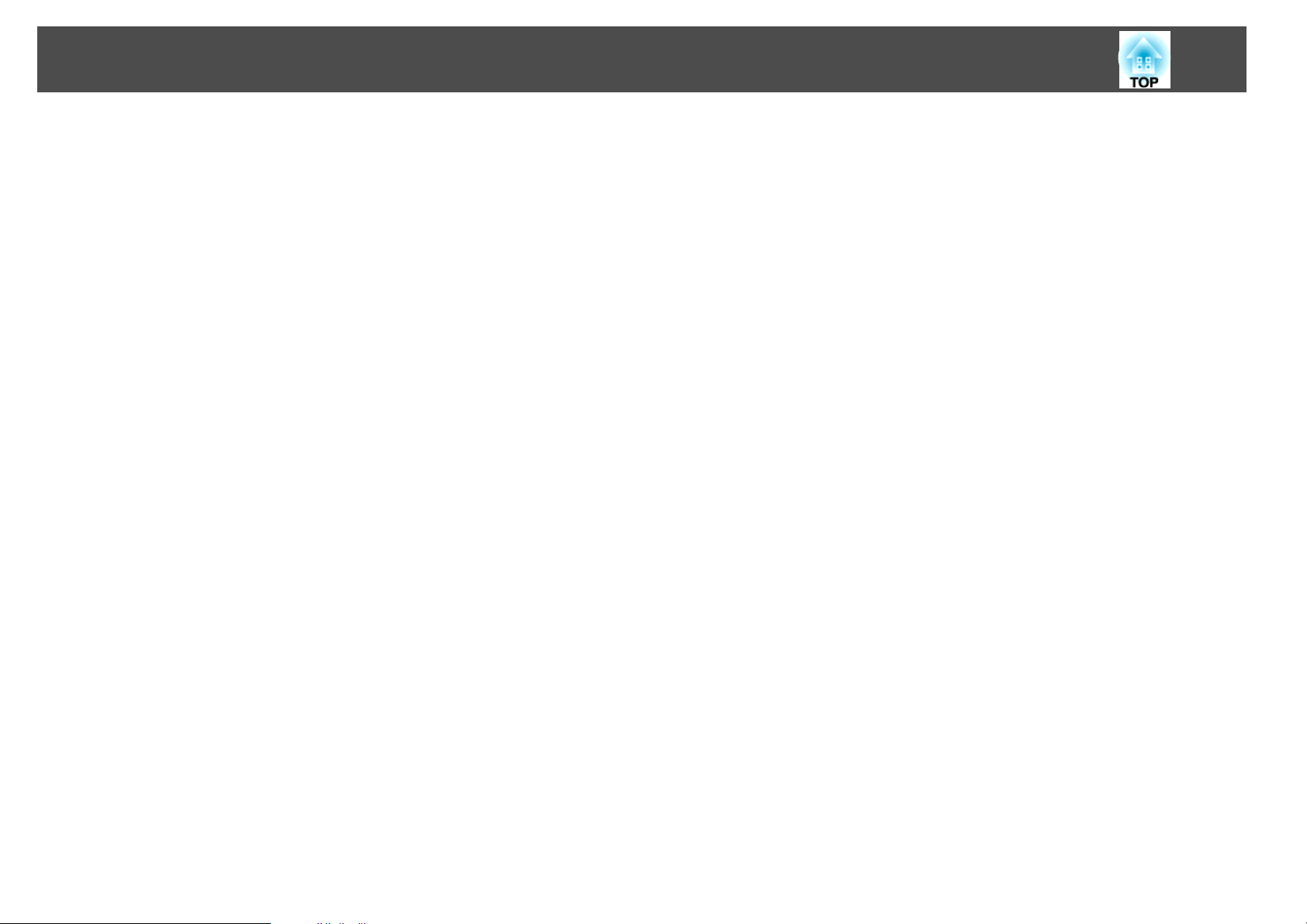
De kleur voor meerdere projectors instellen (Kleureninstelling multischermen)
38
E
F
G
Kleur corr. (G/R) en Kleur corr. (B/Y).
Omdat telkens wanneer u op de [Enter]-knop drukt, de weergave
tussen testbeeld en normaal beeld wisselt, zodat u het resultaat
van uw aanpassingen direct in het beeld kunt controleren en
eventueel correcties kunt aanbrengen.
Herhaal procedure 3 t/m 5 totdat u klaar bent met corrigeren.
Als alle correcties af zijn, drukt u op de [Menu]-knop om
het configuratiemenu te sluiten.
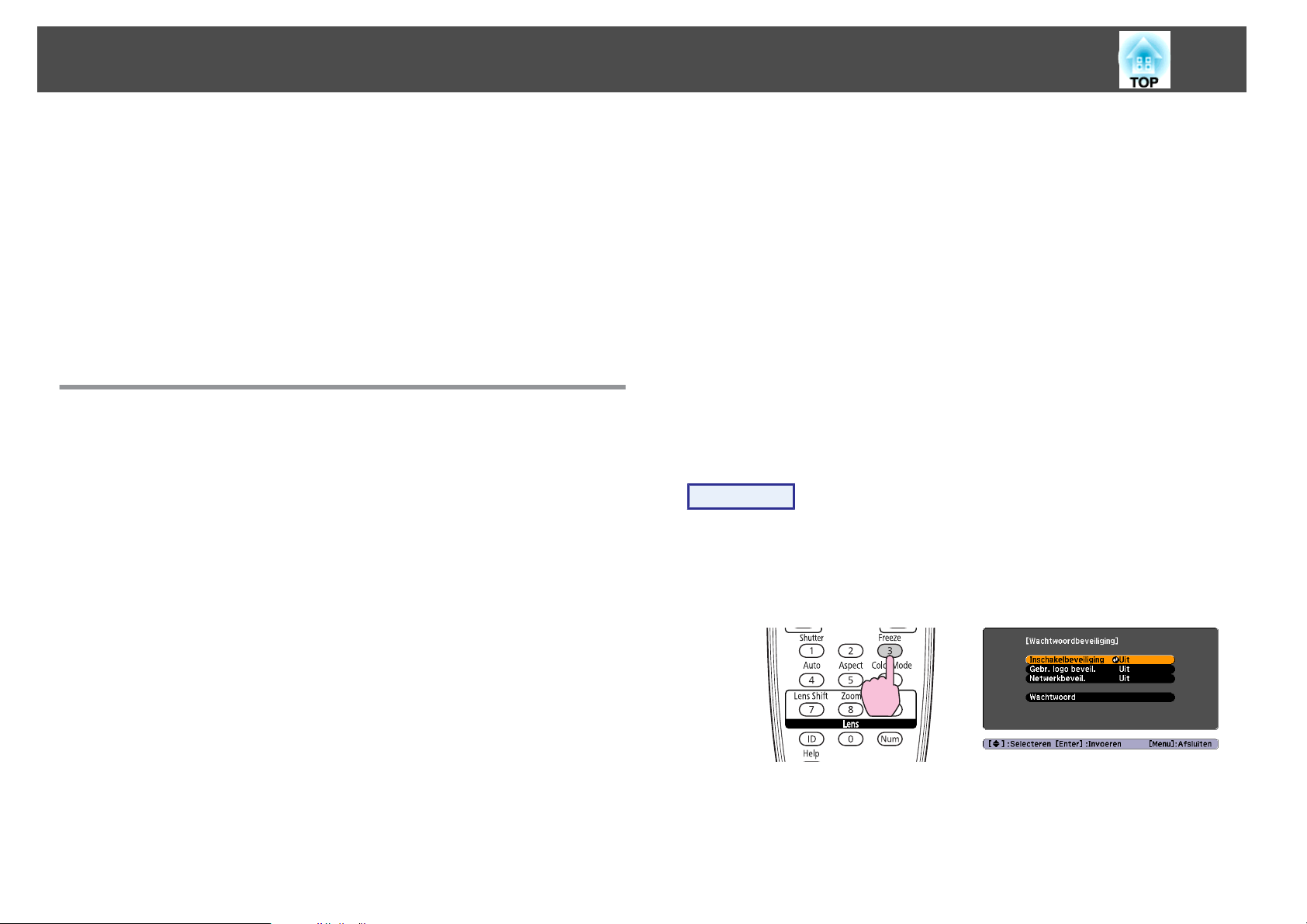
Beveiligingsfuncties
39
De projector beschikt over de volgende geavanceerde beveiligingsfuncties.
• Wachtwoordbeveiliging
U kunt beperken wie de projector kan gebruiken.
• Toetsvergrendeling/Gebruiksslot lens
U kunt voorkomen dat personen zonder toestemming de instellingen
op de projector wijzigen.
• Antidiefstalvergrendeling
De projector is uitgerust met verschillende soorten antidiefstal
beveiligingapparaten.
s
s
pag.41
pag.43
Gebruikers beheren (Wachtwoordbeveilig.)
Als Wachtwoordbeveiliging is ingeschakeld kunnen personen die het
wachtwoord niet kennen de projector niet gebruiken voor het
projecteren van beelden, zelfs niet als de projector is ingeschakeld.
Bovendien kan het gebruikerslogo dat wordt weergegeven als u de
projector inschakelt, niet worden gewijzigd. Dit heeft een
antidiefstalfunctie omdat de projector ook na diefstal niet kan worden
gebruikt. Als u de projector aanschaft, is Wachtwoordbeveiliging niet
ingeschakeld.
2. Gebr. logo beveil.
Iemand die het gebruikerslogo wil wijzigen dat door de eigenaar van de projector
is vastgelegd, zal merken dat dit niet gaat. Als de gebruiker's Gebr. logo beveil. is
ingesteld op Aan, zijn de volgende instellingswijzigingen voor het
Gebruikerslogo niet toegankelijk.
• Een Gebruikerslogo opnemen
• Instellingen voor Achtergrond weerg., en Opstartscherm in Weerge-
ven in het configuratiemenu
3. Netwerkbeveil.
Als Netwerkbeveil. is ingesteld op Aan, zijn instellingwijzigingen voor Netwerk
Menu in het configuratiemenu niet toegankelijk.
Wachtwoordbeveiliging instellen
Gebruik de volgende procedure om de Wachtwoordbeveiliging in te stellen.
Procedure
A
Houd tijdens het projecteren de [Freeze]-knop ongeveer vijf
seconden ingedrukt.
Het Wachtwoordbeveilig.-instellingenmenu wordt weergegeven.
Type wachtwoordbeveiliging
Er zijn drie manieren om wachtwoordbeveiliging in te stellen,
afhankelijk van het gebruik van de projector.
1. Inschakelbeveiliging
Als Inschakelbeveiliging Aan is, dient u een vooraf ingesteld Wachtwoord in te
voeren nadatde projector is aangesloten en aangezet (dit is ook van toepassing op
Dir. Inschakelen). Als het verkeerde wachtwoord wordt ingevoerd, zal de
projectie niet starten.
Afstandsbediening
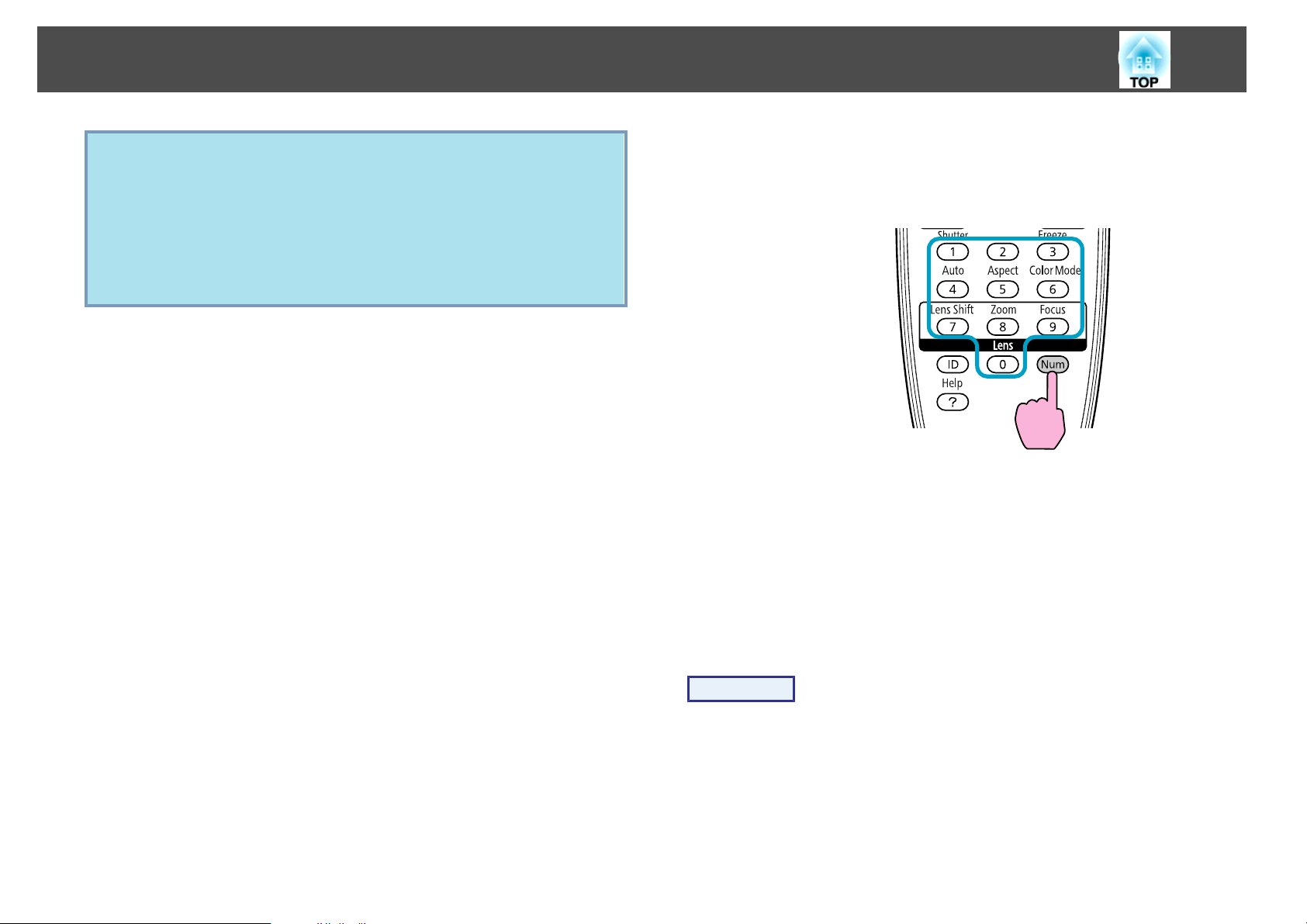
Beveiligingsfuncties
40
q
B
C
D
• Indien Wachtwoordbeveiliging al is geactiveerd, moet u het
Wachtwoord invoeren.
Als het Wachtwoord op de juiste wijze is ingevoerd, wordt het
Wachtwoordbeveilig.-instellingenmenu weergegeven.
s "Wachtwoord invoeren"
• Als het Wachtwoord is ingesteld, plak dan de
Beveiligd-met-wachtwoord-sticker als extra afschrikmiddel op een
zichtbare plaats op de projector.
Zet aan Inschakelbeveiliging.
(1) Selecteer Inschakelbeveiliging, en druk dan op de [Enter]-knop.
(2) Selecteer Aan, en druk dan op de [Enter]-knop.
(3) Druk op de [ESC]-knop.
Zet aan Gebr. logo beveil.
(1) Selecteer Gebr. logo beveil., en druk dan op de [Enter]-knop.
(2) Selecteer Aan, en druk dan op de [Enter]-knop.
(3) Druk op de [ESC]-knop.
Schakel Netwerkbeveil. in.
(1) Selecteer Netwerkbeveil., en druk dan op de [Enter]-knop.
(2) Selecteer Aan, en druk dan op de [Enter]-knop.
(3) Druk op de [ESC]-knop.
(3) Houd de [Num]-knop ingedrukt en voer met de numerieke knoppen een
getal van vier cijfers in. Het ingevoerde nummer wordt weergegeven als
"* * * *". Als u het vierde cijfer invoert, wordt het bevestigingsscherm
weergegeven.
Afstandsbediening
(4) Voer het Wachtwoord opnieuw in.
Het bericht "Het nieuwe wachtwoord is opgeslagen." wordt weergegeven.
Als u een onjuist Wachtwoord invoert, verschijnt er een melding dat u
het wachtwoord opnieuw moet invoeren.
Wachtwoord invoeren
Als het wachtwoordinvoerscherm wordt weergegeven, voer dan met de
numerieke knoppen op de afstandsbediening het wachtwoord in.
E
Het Wachtwoord instellen.
(1) Selecteer Wachtwoord, en druk dan op de [Enter]-knop.
(2) Het bericht "Wachtwoord wijzigen?" wordt weergegeven, selecteer Ja en
druk dan op de [Enter]-knop. De standaardinstelling voor het
wachtwoord is "0000". Wijzig dit in het door u gekozen Wachtwoord. Als
u Nee selecteert, wordt het in stap 1 getoonde scherm opnieuw
weergegeven.
Procedure
Houd de [Num]-knop ingedrukt en voer met de numerieke
knoppen het wachtwoord in.
Als u het juiste wachtwoord invoert, start de projectie.
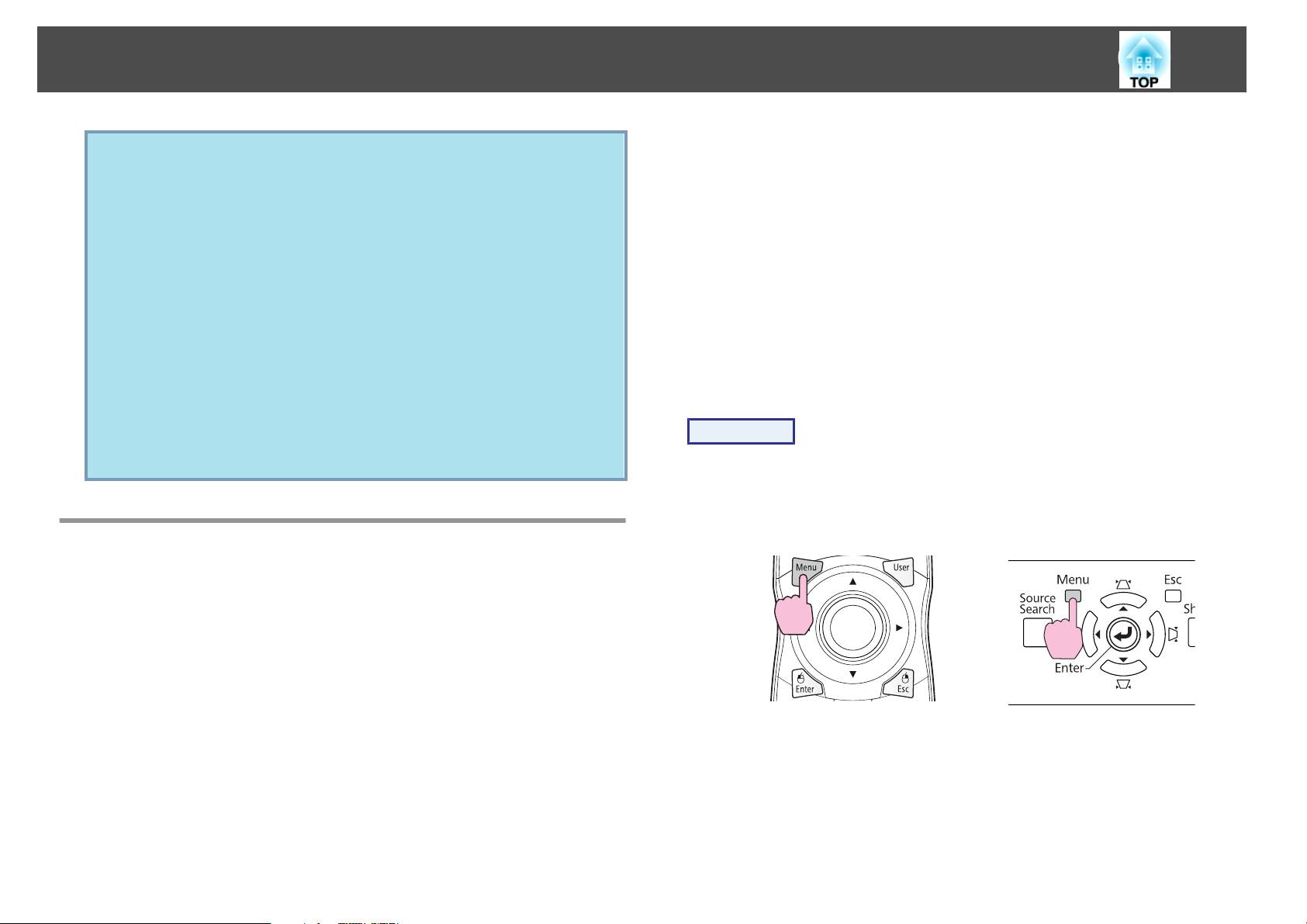
Beveiligingsfuncties
41
Let op
•
Als u drie keer achter elkaar een onjuist wachtwoord invoert, wordt de
melding "De projector wordt vergrendeld." ongeveer vijf minuten lang
weergegeven, waarna de projector in standby-modus gaat. Als dit gebeurt,
haal dan de voedingskabel van de projector uit het stopcontact, steek de
kabel er vervolgens weer in en schakel de projector weer in. De projector
geeft het wachtwoordinvoerscherm opnieuw weer zodat u het juiste
wachtwoord kunt invoeren.
•
Als u het wachtwoord bent vergeten, schrijf dan het nummer dat achter
"Code opvragen: xxxxx" op het scherm verschijnt op en neem contact op
met het dichtstbijzijnde adres in de Service- en ondersteuningsgids.
s
Adressenlijst Epson Projector
•
Als u bovenstaande handeling blijft herhalen en het onjuiste wachtwoord
dertig keer achter elkaar invoert, dan wordt de volgende melding
weergegeven en zal de projector geen wachtwoorden meer accepteren. "De
projector wordt vergrendeld." Neem contact op met Epson - zie de
documentatie.
s
Adressenlijst Epson Projector
Knopwerking beperken
De volgende twee soorten werkingsbeperkingsfuncties zijn beschikbaar bij
de projector.
Toetsvergrendeling instellen
Ga als volgt te werk om de knoppen op het Bedieningspaneel te
blokkeren. Zelfs als het bedieningspaneel is vergrendeld, kunt u de
afstandsbediening als gebruikelijk gebruiken.
• Voll. vergrend.
Alle knoppen op het bedieningspaneel zijn geblokkeerd. U kunt de
projector via het bedieningspaneel niet meer bedienen, inclusief in- en
uitschakelen.
• Ged. vergrend.
Alle knoppen op het bedieningspaneel, behalve de [
geblokkeerd.
t
]-knop, zijn
Procedure
A
Druk, tijdens de projectie op de [Menu]-knop en selecteer
Instellingen - Toetsvergrendeling in het configuratiemenu.
s
"Het Configuratiemenu gebruiken"
De Afstandsbediening gebruiken Het Bedieningspaneel gebruiken
• Toetsvergrendeling
Dit is nuttig op evenementen of shows waar u alle knoppen wilt
deactiveren tijdens projectie, of op scholen waar u de knopbediening
wilt beperken.
• Gebruiksslot lens
Deze functie deactiveert alle knoppen op de afstandsbediening die
verband houden met de lenswerking om een onjuiste lensafstelling te
voorkomen nadat het juist is afgesteld.

Beveiligingsfuncties
42
Gebruiksslot lens
Deze functie vergrendelt de volgende knoppen op de afstandsbediening
die verband houden met de lenswerking.
Afstandsbediening
B
C
q
Selecteer Voll. vergrend. of Toetsvergrend. volgens uw doel.
Selecteer Ja als het bevestigingsbericht wordt weergegeven.
De knoppen op het bedieningspaneel worden geblokkeerd volgens
de door u gekozen instellingen.
Er zijn twee manieren om de blokkering van het bedieningspaneel
op te heffen.
• Selecteer met de afstandsbediening Uit in Instellingen Toetsvergrendeling in het configuratiemenu.
• Houd de [Enter]-knop op het bedieningspaneel ongeveer zeven
seconden ingedrukt. Vervolgens verschijnt er een melding en
wordt de blokkering opgeheven.
Procedure
A
Druk op de [Menu]-knop en selecteer Instellingen "Gebruiksslot lens" in het configuratiemenu.
Configuratiemenu gebruiken"
De Afstandsbediening gebruiken Het Bedieningspaneel gebruiken
s
"Het

Beveiligingsfuncties
B
Selecteer "Aan".
43
Antidiefstalvergrendeling
Aangezien de projector vaak aan het plafond wordt geïnstalleerd en
onbewaakt in ruimtes wordt achtergelaten, is het apparaat met de
volgende beveiligingsvoorzieningen uitgerust om diefstal te voorkomen.
• Beveiligingssleuf
De beveiligingssleuf is compatibel met het door Kensington
geproduceerde Microsaver Security System. Meer informatie over het
Microsaver Security System vindt u op de homepage van Kensington
http://www.kensington.com/.
• Greep
Een in de handel verkrijgbaar antidiefstal kabelslot kan door de greep
worden gehaald om de projector vast te leggen aan een tafel of zuil.
De knoppen die verband houden met de lenswerking worden
geblokkeerd volgens de door u gekozen instelling.
Het draadslot installeren
Leid een draadslot ter voorkoming van diefstal door de greep.
Raadpleeg de documentatie die is meegeleverd met het draadslot voor
instructies bij het vastzetten.

Configuratiemenu
In dit hoofdstuk wordt ingegaan op het gebruik van het configuratiemenu en de daarin opgenomen functies.

Het Configuratiemenu gebruiken
45
Uit hoofdmenu selecteren Uit submenu selecteren Het geselecteerde item wij-
zigen
Afsluiten

Lijst met Functies
Beeld Menu
Welke items kunnen worden ingesteld is afhankelijk van het beeldsignaal dat op dat moment wordt geprojecteerd (zie onderstaande schermafdrukken).
De instellingsgegevens worden voor elk beeldsignaal opgeslagen.
Analoge RGB/Digitale RGB Analoge/Digitale Component Videog/
Submenu Functie
Kleurmodus
Helderheid
Contrast
Kleurverzadiging
Tint
g
Composiet videog/S-Video
U kunt de beeldkwaliteit van het beeld aanpassen die bij uw omgeving past. s pag.24
U kunt de Helderheid van het beeld instellen.
Stel hier het verschil in tussen licht en schaduw in het beeld.
U kunt de Kleurverzadiging voor de beelden instellen.
(Deze instelling is alleen beschikbaar als u composietvideosignaal/S-videosignaal gebruikt en NTSC signalen worden doorgegeven.)
Stel hier de Tint van het beeld in.
g
46
Scherpte
Abs. kleurtemperatuur
Stel hier de scherpte van het beeld in.
(Dit item kan niet worden geselecteerd als
U stelt hier de totale kleurschakering voor het beeld in. U kunt tinten in 10 fasen instellen van 5000 K tot 10000 K. Als een hoge waarde is
geselecteerd, krijgt het beeld een blauwe kleurschakering, als een lage waarde is geselecteerd krijgt het beeld een rode kleurschakering.
sRGBg is geselecteerd als de Kleurmodus instelling in het Beeld menu.)

Lijst met Functies
Submenu Functie
Kleuraanpassing
(Dit item kan niet worden geselecteerd als
U kunt aanpassingen maken door een van de volgende te kiezen.
Rood, Groen, Blauw: U kunt de verzadiging voor elke kleur individueel aanpassen.
(Dit item kan niet worden weergegeven als Op maat is geselecteerd als de Kleurmodus instelling in het Beeld menu.)
R, G, B, C, M, Y: U kunt de tint, verzadiging en helderheid van elke afzonderlijke kleur R (rood), G (groen), B (blauw), C (cyaan), M (magenta), Y
(geel) instellen.
(Dit item wordt alleen weergegeven als Op maat is geselecteerd als de Kleurmodus instelling in het Beeld Menu.)
sRGBg is geselecteerd als de Kleurmodus instelling in het Beeld menu.)
47
Autom. Iris
Resetten
(Deze instelling is alleen mogelijk als de Kleurmodus instelling in het Beeld Menu is ingesteld op Dynamisch, Theater, of Op maat, en
Multischerm is ingesteld op Uit.)
Stel in of u al dan niet (Aan/Uit) de optimale lichtstatus wilt instellen voor beelden die worden geprojecteerd. s pag.25
De instelling wordt opgeslagen voor elke Kleurmodus.
Hier kunt u alle functies die u hebt ingesteld in het menu Beeld herstellen naar hun standaardwaarden. Zie s pag.70 als u de standaardwaarden
van alle menuopties wilt herstellen.

Lijst met Functies
Signaal Menu
Welke items kunnen worden ingesteld is afhankelijk van het beeldsignaal dat op dat moment wordt geprojecteerd (zie onderstaande schermafdrukken).
De instellingsgegevens worden voor elk beeldsignaal opgeslagen.
48
Analoge RGB Digitale RGB/
Submenu Functie
Autom. configuratie
Resolutie
Tracking
Sync.
Positie
Progressief
g
g
Analoog video-component Composite Videog/S-video
Digitale
U kunt instellen of u wel of niet (Aan/Uit) Auto. configuratie automatisch het beeld aanpast aan de optimale status als het ingangsignaal wijzigt.
s pag.82
Autom. configuratie is niet beschikbaar als Resolutie is ingesteld op Op maat 1 of Op maat 2.
Automatisch: De resolutie van het ingangssignaal wordt automatisch geïdentificeerd.
Breed, Normaal: Indien de beelden niet juist kunnen worden geprojecteerd als Automatisch is ingesteld, dient u dit menu in te stellen. Zet in op
Breed afhankelijk van de aangesloten computer voor breedbeeld of zet in op Normaal voor 4:3 of 5:4 schermen.
Handmatig: U kunt de resolutie specificeren. Dit is ideaal als de aangesloten computer niet vast staat.
Hier kunt u het computerbeeld aanpassen als er verticale strepen in het beeld verschijnen. s pag.82
Hier kunt u het computerbeeld aanpassen als het beeld flikkert of wazig is, of als er interferentie optreedt. s pag.82
Hier kunt u de Positie van het venster naar boven, naar beneden, naar links en naar rechts bijstellen als een deel van het beeld niet wordt geprojecteerd.
(Video-component kan alleen worden ingesteld als 480i/576i/1080i signalen worden ontvangen. Dit kan niet worden ingesteld wanneer een
digitaal RGB-signaal wordt ontvangen.)
Uit: IP-conversie wordt uitgevoerd voor elk veld in het scherm. Dit is ideaal voor het weergeven van beelden met veel beweging.
Video: Dit is ideaal voor het weergeven van algemene videobeelden.
Film/Auto: Door het automatisch converteren van films, CG, animaties enzovoort die met 24/30 beeldjes per seconde zijn opgenomen naar het
optimale progressieve signaal via 2-3 pull-down, is het mogelijk om het beeld er even natuurlijk uit te laten zien als het origineel.
Video-component
g
g
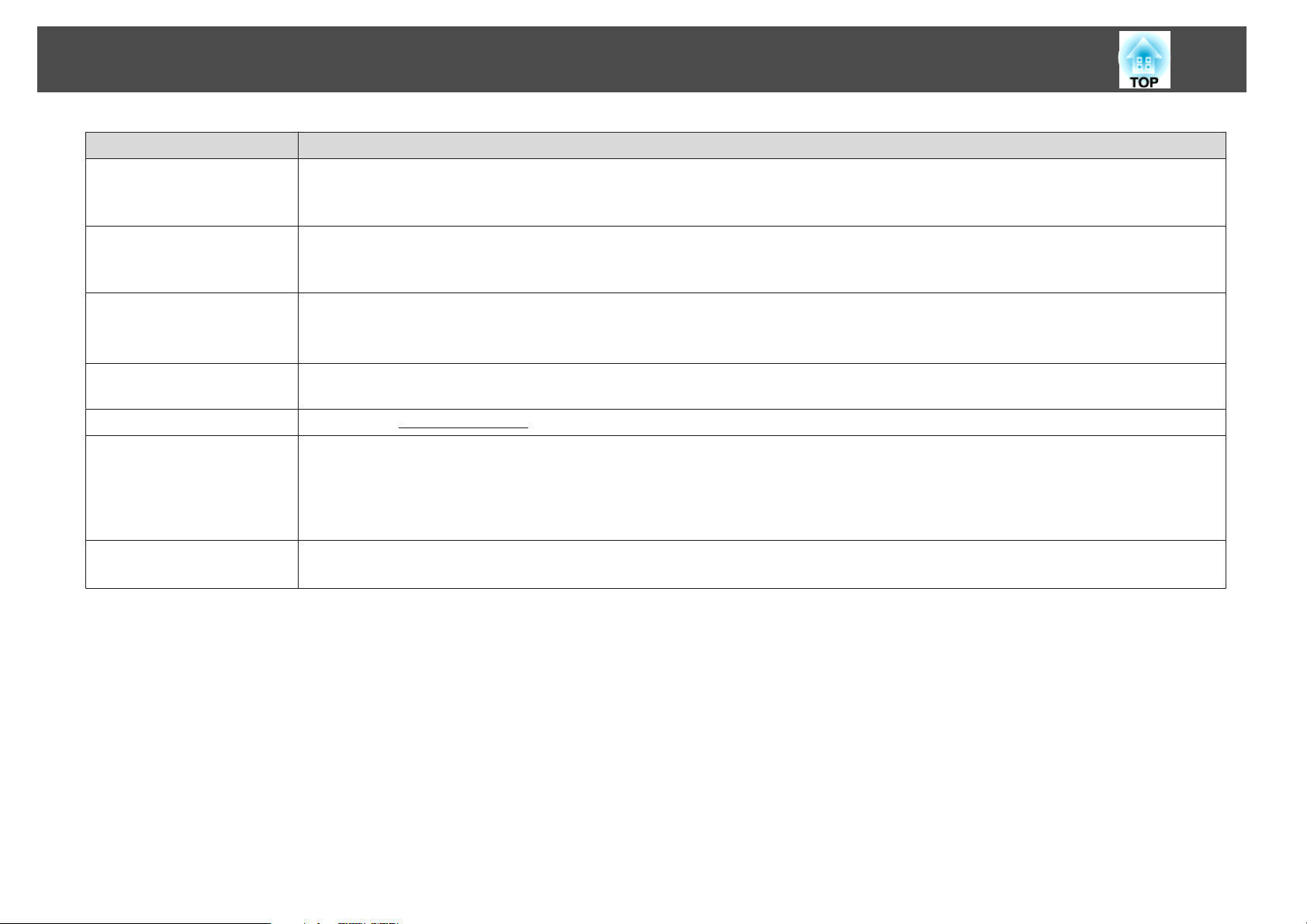
Lijst met Functies
Submenu Functie
Ruisvermindering
49
(Kan niet worden gebruikt wanneer een digitaal RGB-signaal wordt ontvangen.)
Hiermee worden beelden met ruis 'opgeschoond'. Er zijn twee modi. Selecteer uw favoriete instelling. Het wordt aanbevolen deze optie in te stellen
op Uit bij het bekijken van beeldbronnen met weinig ruis, zoals dvd's.
Videobereik DVI/HDMI
Ingangsignaal
Videosignaal
Hoogte-breedte
Overscannen
Resetten
(Kan niet worden gebruikt wanneer een digitaal RGB-signaal wordt ontvangen.)
Wanneer op de DVI-D-ingangspoort of de HDMI-ingangspoort van de projector een dvd-speler is aangesloten, wordt het videobereik van de
projector ingesteld op basis van het videobereik van dat apparaat.
U kunt een ingangssignaal van de Computer-ingangspoort of BNC-ingangspoort kiezen.
Als Automatisch isingesteld, wordt het ingangssignaal automatisch volgens het aangesloten apparaat ingesteld.
Als de kleuren niet juist worden weergegeven bij de instelling Automatisch, selecteer dan het juiste signaal volgens het aangesloten apparaat.
U kunt het ingangssignaal van de Video-ingang kiezen. Als Automatisch is ingesteld, worden videosignalen automatisch herkend. Als de instelling
Automatisch leidt tot problemen zoals interferentie of het ontbreken van beeld, selecteer dan het signaal van het aangesloten apparaat.
U kunt hier de
(Kan niet worden gebruikt wanneer een digitaal RGB-signaal wordt ontvangen.)
U kunt de uitvoermaat (het bereik van de geprojecteerde afbeelding) wijzigen. Het bereik van snijden van het scherm kan worden ingesteld op Uit,
4%, of 8%. U kunt Automatisch alleen selecteren als de signaalbron HDMI is. Als Automatisch is geselecteerd, wordt het bereik automatisch
geschakeld naar uit of 8% volgens de signaalbron De automatische instelling is echter alleen effectief als de videoapparatuur is aangeslotne via de
HDMI-poort van de projector.
U kunt hier alle instellingswaarden op het Signaal-menu terugstellen naar hun standaardwaarden, behalve Ingangssignaal.
Zie s pag.70 als u de standaardwaarden van alle menuopties wilt herstellen.
Hoogte-breedteverh.g voor geprojecteerde beelden instellen. s pag.26
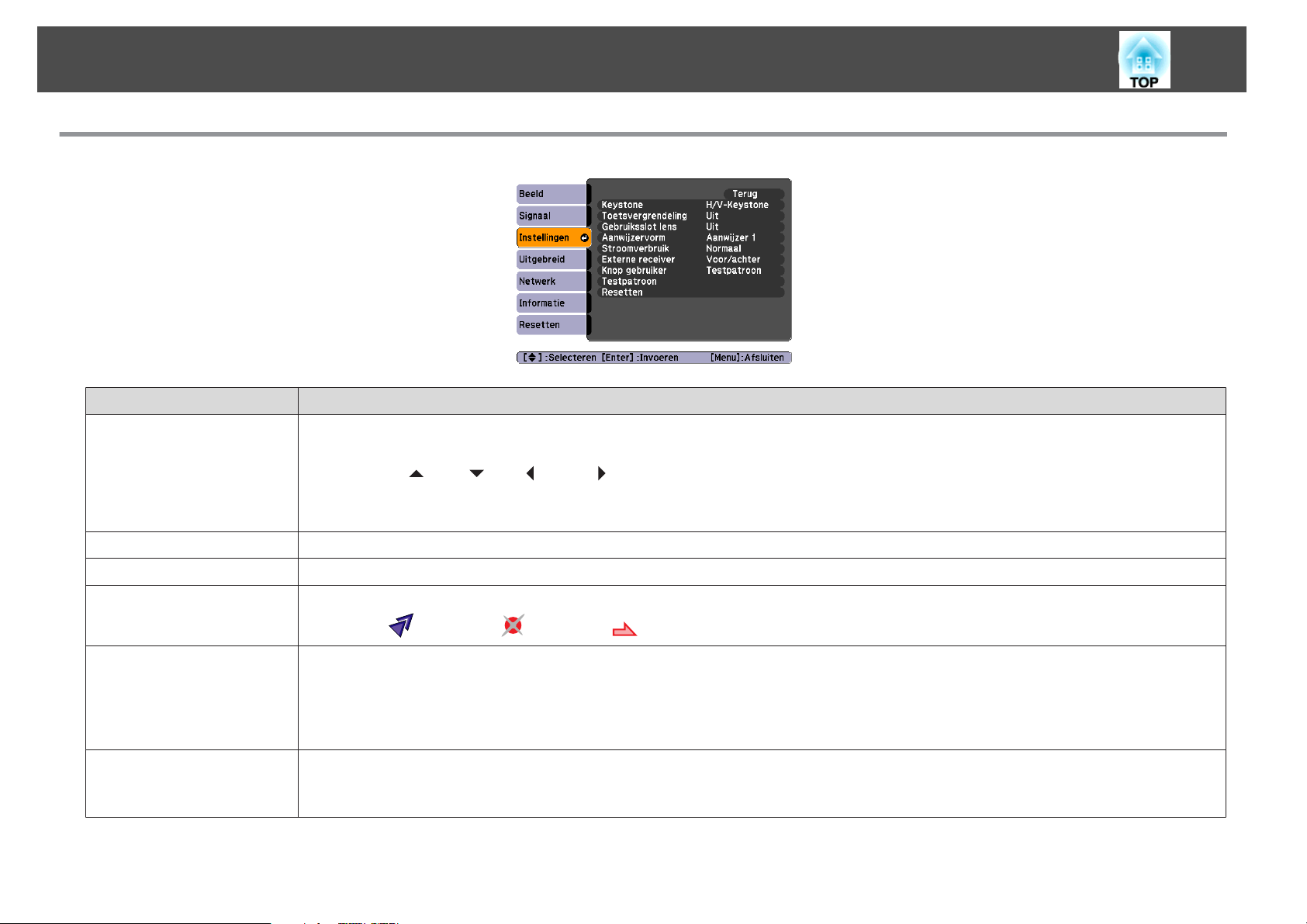
Lijst met Functies
Instellingen Menu
Submenu Functie
Keystone
U kunt keystonevertekening corrigeren.
H/V-Keystone: corrigeert horizontale en verticale keystonevertekening. Selecteer een van V-Keystone of H-Keystone.
Gebruik de [w/
H-Keystone.
Quick Corner: selecteert en corrigeert de vier hoeken van het geprojecteerde beeld. s pag.19
], [v/ ], [</ ], en [>/ ]-knoppen op het bedieningspaneel om vergelijkbare correcties uit te voeren aan V-Keystone en
50
Toetsvergrendeling
Gebruiksslot lens
Aanwijzervorm
Stroomverbruik
Externe receiver
U kunt deze optie gebruiken om het gebruik van het Bedieningspaneel van de projector te beperken. s pag.41
U kunt deze optie gebruiken om de lenswerking van de afstandsbediening te beperken. s pag.42
U kunt hier de vorm van de aanwijzer selecteren. s pag.31
Aanwijzer 1:
U kunt hier de helderheid van de lamp instellen op Normaal of ECO.
Selecteer ECO als de geprojecteerde beelden te helder zijn zoals bijvoorbeeld wanneer de geprojecteerde beelden in een donkere kamer of op een
klein scherm worden geprojecteerd. Als ECO wordt geselecteerd, worden de hoeveelheid verbruikte elektriciteit en de bedrijfsduur van de
projectorlamp als volgt gewijzigd, terwijl ook de ventilatorruis afneemt. Elektriciteitsverbruik: ongeveer een vermindering van 16%, levensduur
projectorlamp: ongeveer 1.4 keer zo lang
U kunt de ontvangst van het werkingssignaal van de Afstandsbediening begrenzen.
Als u het gebruik van de afstandsbediening wilt verbieden, of als de afstandsbediening te dicht bij een fluorescerende lichtbron is, kunt u instellen
dat de afstandsbediening die u niet wilt gebruiken of die storingen ondervindt wordt gedeactiveerd.
Aanwijzer 2: Aanwijzer 3:
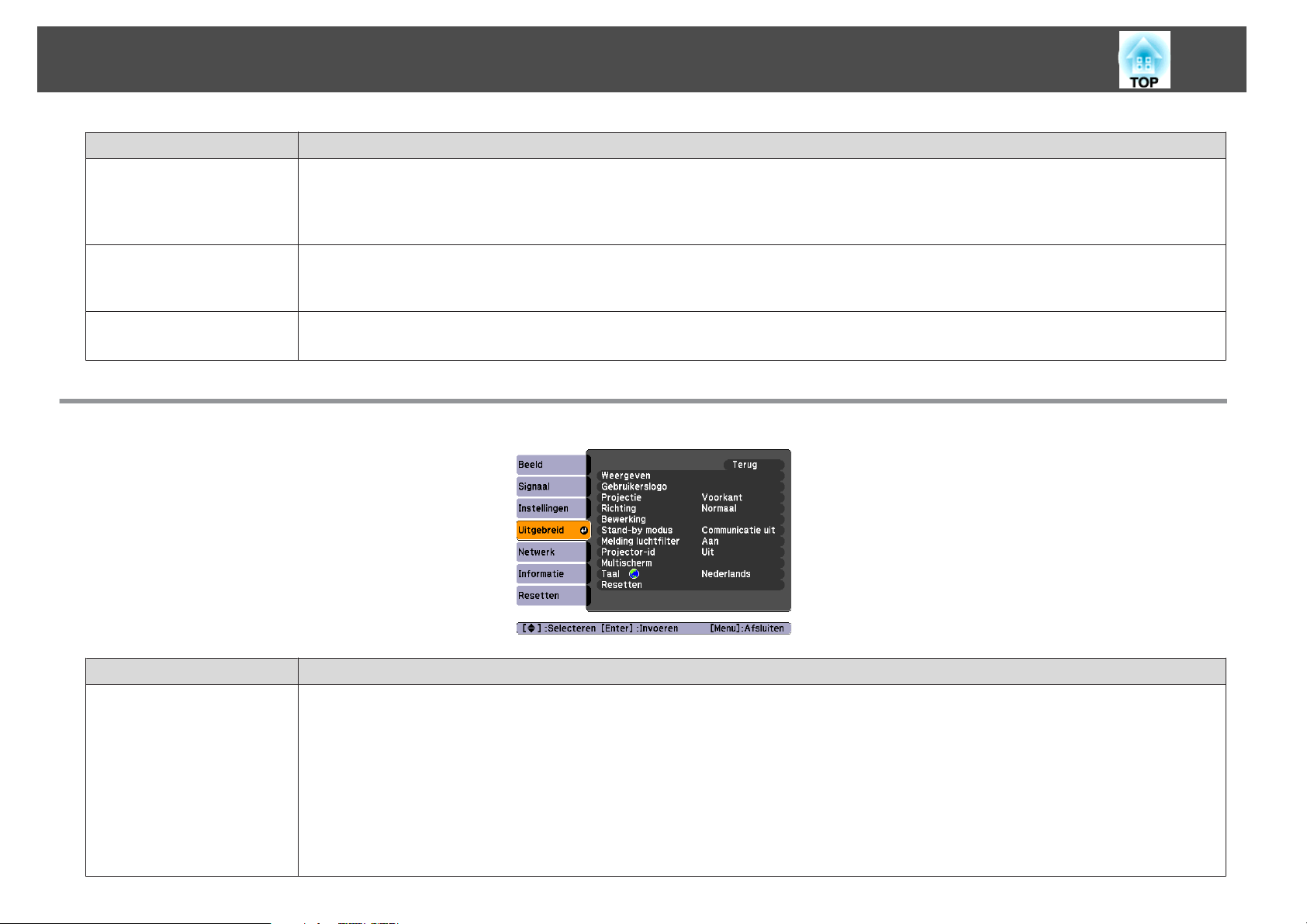
Lijst met Functies
Submenu Functie
Knop gebruiker
51
Met de [User]-knop op de afstandsbediening selecteert u een item dat u in het configuratiemenu hebt toegewezen. Wanneer u op de [User]-knop
drukt, wordt het geselecteerde menuoptie/aanpasscherm weergegeven, zodat u snel instellingen/aanpassingen kunt opgeven. U kunt een van de
volgende zes items aan de [User]-knop toewijzen.
Stroomverbruik, Informatie, Progressief, Testpatroon, Multischerm, en Resolutie
Testpatroon
Resetten
UitgebreidMenu
Submenu Functie
Weergaven
Als de projector wordt ingesteld, verschijnt een testpatroon zodat u de projectie kunnen bijstellen zonder andere apparatuur aan te sluiten. Terwijl
het testpatroon wordt weergegeven, kunnen zoom, scherpstelling en keystone worden aangepast en gecorrigeerd.
Druk op [ESC] op de afstandsbediening of het bedieningspaneel om het testpatroon te annuleren.
U kunt hier alle instellingswaarden op het Instellingen-menu terugstellen naar hun standaardwaarden, behalve Knop gebruiker.
Zie s pag.70 als u de standaardwaarden van alle menuopties wilt herstellen.
Hier kunt u instellingen vastleggen voor het venster van de projector.
Bericht: De volgende berichten worden niet weergegeven op het scherm als dit item is ingesteld op Uit.
Oververhitting en andere waarschuwingen, berichten zoals wanneer er geen videosignaal is en als Bevriezen Aan is of bij het wijzigen
van Bron, Kleurmodus of Hoogte-breedte.
Achtergrond weerg.
Opstartscherm
weergegeven als de projector start) wordt weergegeven.
Menugrootte (uitsluitendEB-Z8000WU): U kunt Normaal of Breder selecteren voor het weergaveformaat van het configuratiemenu,
Help en andere berichten.
*1
: U kunt de schermstatus instellen voor als er geen beeldsignaal beschikbaar is voor Zwart, Blauw, of Logo.
*1
: U kunt hier instellen of wel of niet (Aan/Uit) het Opstartscherm (het geregistreerde Gebruikerslogo wordt
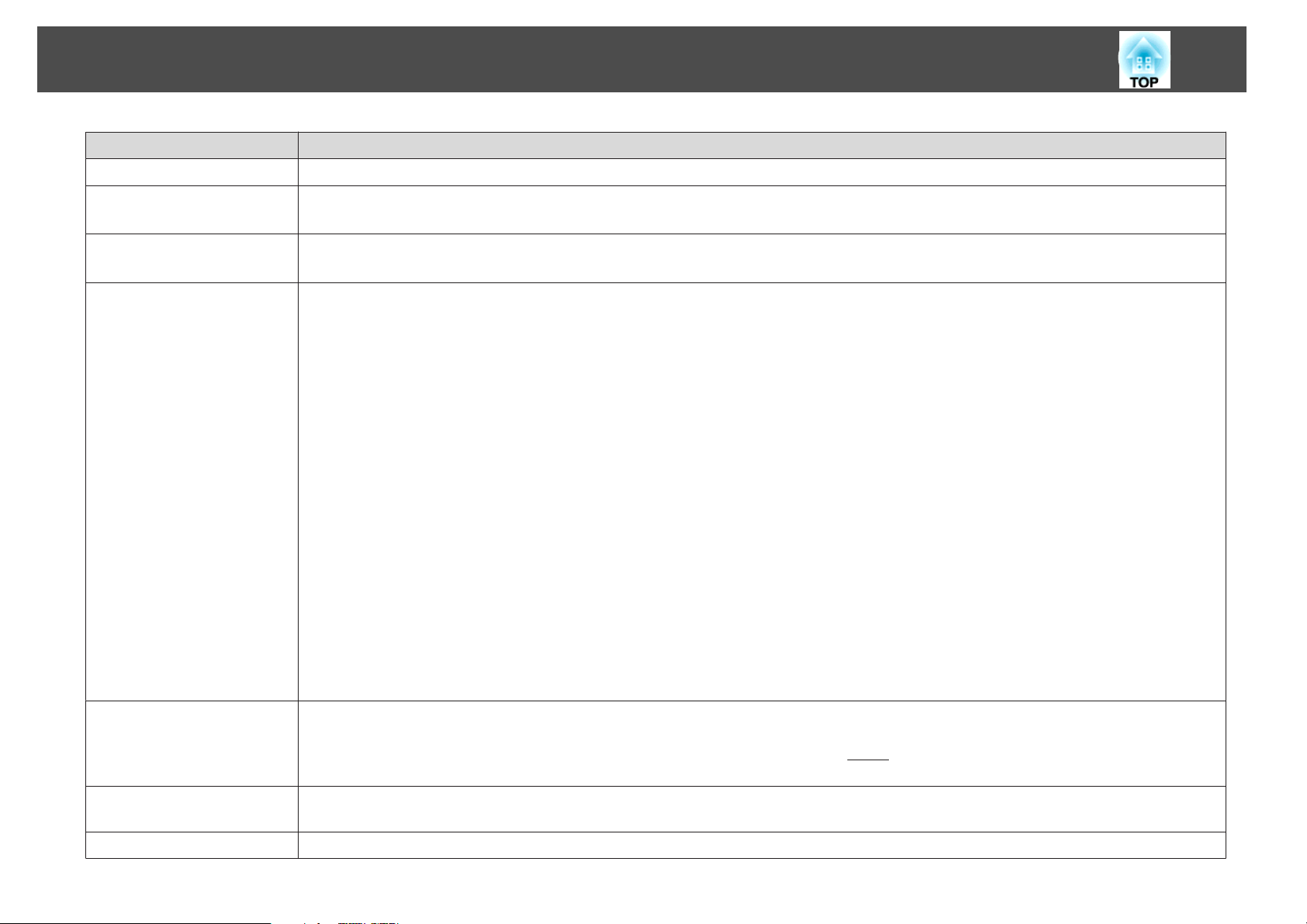
Lijst met Functies
Submenu Functie
Gebruikerslogo
Projectie
*1
52
U kunt het Gebruikerslogo wijzigen dat wordt weergegeven als achtergrond tijdens Achtergrond weerg of Opstartscherm. s pag.101
Afhankelijk van de manier waarop de projector is opgesteld, kunt u het volgende instellen. s pag.88
Voorkant, Voor/bovenkant, Achterkant, Achter/boven
Richting
Bewerking
Afhankelijk van de manier waarop de projector is opgesteld, kunt u het volgende instellen. s pag.88
Normaal, Omhoog wijzend, Omlaag wijzend
Dir. Inschakelen: U kunt instellen om wel of niet (Aan/Uit) Dir. Inschakelen te activeren.
Wees voorzichtig als dit item is ingesteld op Aan omdat deze unit aangaat op het moment van stroomherstel als deze unit wordt
ingestoken in het stopcontact.
Sluimerstand: Wanneer deze functie op Aan staat, wordt het projecteren automatisch gestopt als er geen signaal meer binnenkomt en
het apparaat verder ook niet wordt gebruikt.
Tijd sluimerstand: Wanneer Sluimerstand is ingesteld op Aan, kunt u instellen na hoeveel tijd de projector wordt uitgeschakeld
binnen een bereik van1 tot 30 minuten.
Sluitertimer: Wanneer ingesteld op Aan, zet dit het toestel automatisch uit na 120 minuten nadat de elektrische sluiter is gesloten.
Sluitertimer is ingesteld op Aan op het moment van aankoop. (Als de Sluitertimer en de Sluimerstand tegelijkertijd zijn ingesteld op
Aan dan heeft, Sluimerstand prioriteit.)
Hoogtemodus: ingesteld op Aan bij het gebruik van de projector boven een hoogte van 1.500 m.
BNC Sync. beëindig.: Stel de afsluitweerstand voor het signaal op de BNC-ingang in. Meestal staat deze functie op Uit. Stel in op
Aan als analoge (75Ω) beëindiging zoals voor schakelapparatuur nodig is.
Type afstandsbed.: U kunt Normaal of Eenvoudig selecteren, afhankelijk van het type afstandsbediening.
Stel dit item in op Normaal om de afstandsbediening te gebruiken die bij de projector is geleverd. Als Eenvoudig is geselecterd, dan
kunt u de afstandsbediening die is meegeleverd bij andere Epson projectors, om deze projector mee te bedienen (behalve EB-G5350/
G5200W/G5100). Dit is handig als u een afstandsbediening wilt gebruiken waar u zich al vertrouwd mee voelt om de projector mee
te bedienen.
U kunt de afstandsbediening die bij de projector is geleverd echter niet gebruiken als de projector is ingesteld op Eenvoudig. Zorg
dat u deze instelling wijzigt naar Eenvoudig, omdat, als de projector aan het plafond of een andere moeilijk te bereiken plaats
gemonteerd, het moeilijk is om het terug te wijzigen.
is
Stand-bymodus
Melding luchtfilter
Projector-id
U kunt de functies gebruiken die toezichthouden op de status van de projector en deze regelen via een netwerk zelfs als de projector
in stand-bymodus is, als deze is ingesteld op Communicatie aan.
Voor het beheren en controleren van de projectorstatus in het netwerk kunt u
bij dit product wordt geleverd.
U kunt instellen of u wel of niet (Aan/Uit)Cln wilt inschakelen. Luchtfiltermelding. Als dit is ingesteld op Aan en er wordt een
verstopping in het luchtfilter geconstateerd, dan wordt het bericht weergegeven op het scherm.
Stel de id in binnen een bereik van 1 tot 9. Uit geeft aan dat er geen id is ingesteld. s pag.35 Multischerm
SNMPg gebruiken of de EasyMP Monitorsoftware die
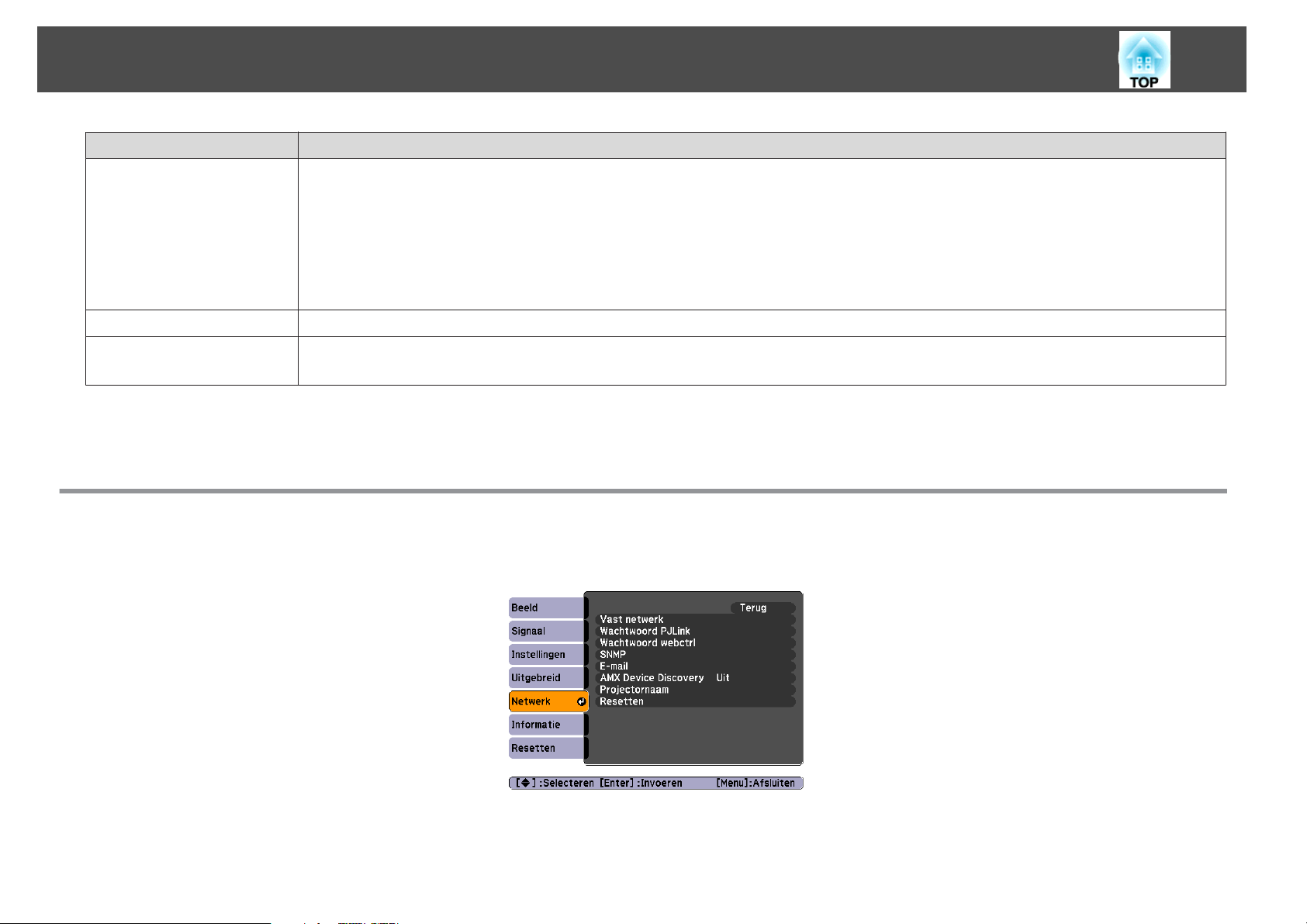
Lijst met Functies
Submenu Functie
Multischerm
53
Als dit is ingesteld op Aan, kunt u de tint en helderheid aanpassen van de beelden geprojecteerd in een rij vanaf de verschillende
projectors. s pag.37
Aanpassingsniveau: U kunt instellen van zwart tot wit in vijf stadia genaamd Niveau 1 tot 5, en in elk van deze 5 niveaus kunt u
de Helderheid corr. en Kleur corr. aanpassen.
Helderheid corr.: Corrigeert het verschil in helderheid van de verschillende producten.
Kleur corr. (G/R) / Kleur corr. (B/Y): U kunt hier het kleurverschil van de verschillende projectors corrigeren.
Als Multischerm is ingesteld op Aan, werkt Autom. iris niet.
Taal
Resetten
*1Als Gebr. logo beveil. is ingesteld op Aan in Wachtwoordbeveiliging, kunnen de instellingen voor het gebruikerslogo niet worden gewijzigd. U kunt wijzigingen
maken na het instellen van Gebr. logo beveil. naar Uit. s pag.39
*2 Behalve voor Hoogtemodus en Type afstandsbed.
U kunt hier de taal van meldingweergaves instellen.
U kunt Weergeven
Zie s pag.70 als u de standaardwaarden van alle menuopties wilt herstellen.
*1
, Bewerking*2, en Melding luchtfilter terugstellen in het Uitgebreid menu naar de standaardinstellingen.
Netwerk Menu (uitsluitend EB-Z8000WU)
Als Netwerkbeveil. is ingesteld op Aan in Wachtwoordbeveilig., wordt een bericht weergegeven en kunnen de instellingen niet worden gewijzigd. U kunt
s
wijzigingen maken na het instellen van Netwerkbeveil. naar Uit.
pag.39
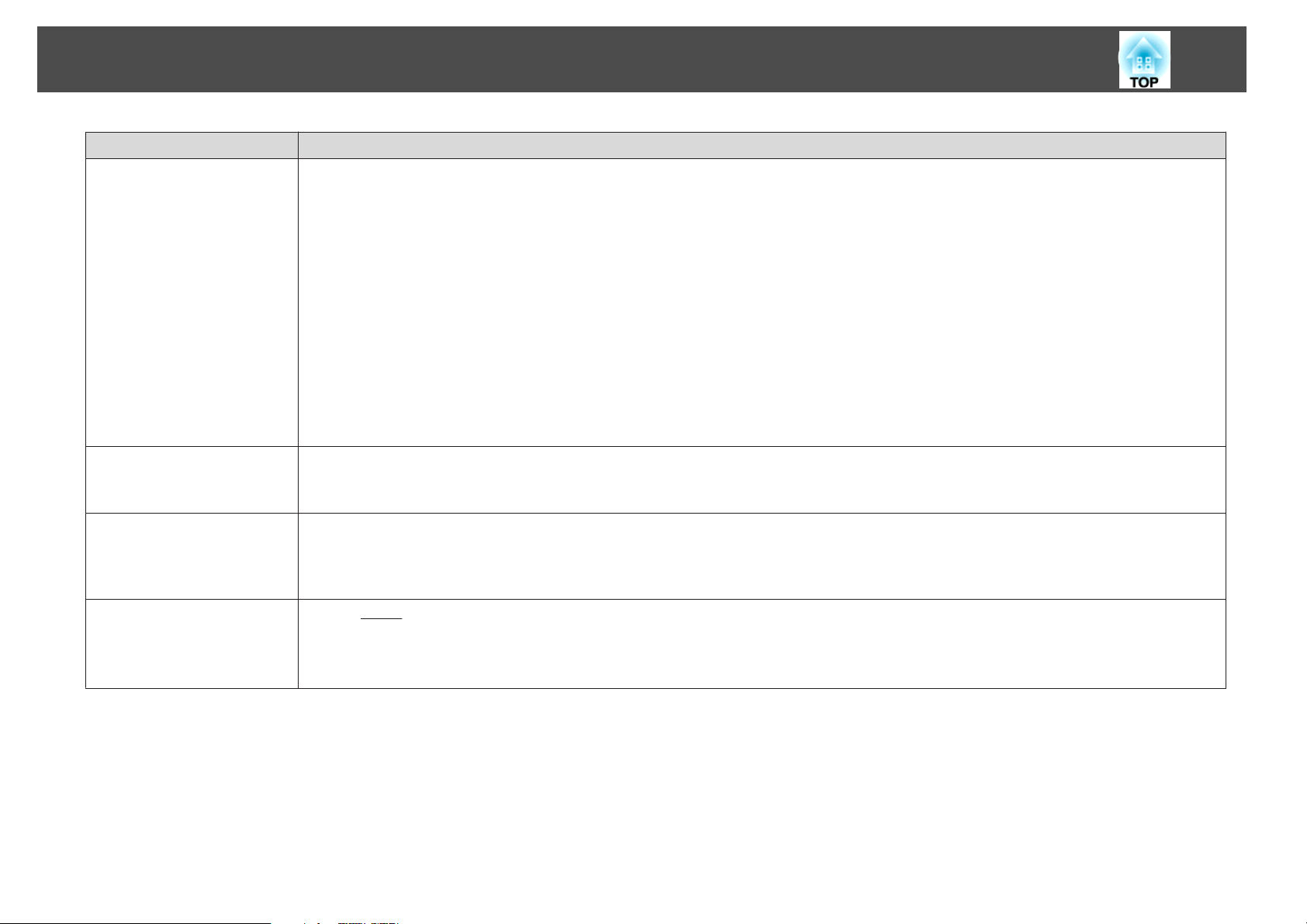
Lijst met Functies
Submenu Functie
Vast netwerk
Wachtwoord PJLink
Wachtwoord webctrl
54
U kunt netwerkinstellingen opgeven.
DHCP: U kunt instellen om wel of niet (Aan/Uit) voor het gebruiken van DHCP.
Indien ingesteld op Aan, kunt u niet meer adressen invoeren.
IP-adres: U kunt het IP-adres invoeren dat is toegewezen aan de projector.
U kunt in elk veld van het adres een getal van 0 tot 255 invoeren. De volgende IP-adressen kunnen echter niet gebruikt worden.
0.0.0.0, 0.x.x.x, 127.x.x.x, 224.0.0.0 tot 255.255.255.255 (waarbij x een getal van 0 tot 255 is)
Subnetmasker: U kunt het subnetmasker invoeren voor de projector.
U kunt in elk veld van het adres een getal van 0 tot 255 invoeren. De volgende subnetmaskers kunnen echter niet gebruikt worden.
0.0.0.0, 255.255.255.255
Gateway-adres: U kunt het IP-adres invoeren voor de gateway van de projector.
U kunt in elk veld van het adres een getal van 0 tot 255 invoeren. De volgende gateway-adressen kunnen echter niet gebruikt worden.
0.0.0.0, 127.x.x.x, 224.0.0.0 tot 255.255.255.255 (waarbij x een getal van 0 tot 255 is)
MAC-adres: U kunt het MAC-adres invoeren dat is toegewezen aan de projector.
Stel een wachtwoord in om te gebruiken als u toegang tot de projector wenst met gebruik van compatibele PJLink software.
s pag.117
U kunt maximaal 32 enkelbytes alfanumerieke tekens invoeren.
Stel een wachtwoord in om te gebruiken bij het uitvoeren van instellingen en het beheren van de projector met Webcontrole.
kunt tot 8 single-byte alfanumerieke tekens invoeren.
Webcontrole is a computerfunctie waarmee u de projector kunt instellen en besturen via een webbrowser op de computer waarop
EasyMP Monitor is geïnstalleerd. s EasyMP Monitor Bedieningshandleiding
*
*
*
*
*
U
SNMP
U kunt
Trap IP Adres 1/Trap IP Adres 2: U kunt tot twee adressen registreren als de SNMP trap-melding.
SNMPg instellingen opgeven.
*
Voor gebruik van SNMP voor het toezichthouden op de projector, dient u de SNMP managerprogramma op uw computer te
installeren. SNMP dient te worden beheerd door een netwerkexpert.
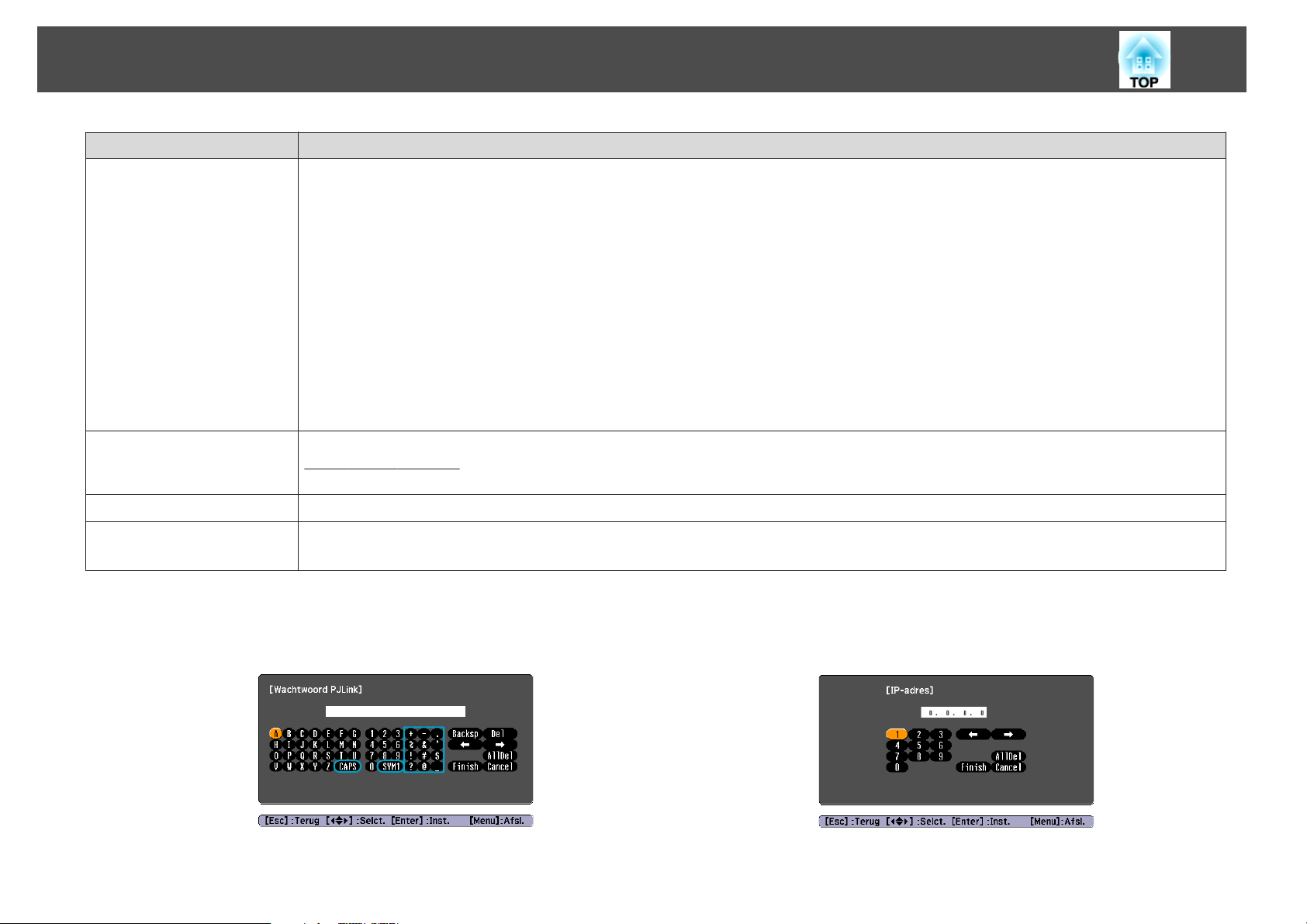
Lijst met Functies
Submenu Functie
E-mail
Wanneer deze functie is ingesteld, krijgt u een e-mailbericht als er een probleem is met de projector of als de projector een
waarschuwing geeft. Voor informatie over de inhoud van verzonden e-mail, s "Leesprobleem bij E-mailmeldingfunctie" pag.114
E-mailmelding: U kunt instellen of u wel of niet (Aan/Uit) door e-mail op de hoogte wordt gebracht. Indien ingesteld op Uit, kunt
u niet meer adressen invoeren.
SMTP-server: U kunt het IP-adres invoeren voor de SMTP-server voor de projector.
U kunt in elk veld van het adres een getal van 0 tot 255 invoeren. De volgende IP-adressen kunnen echter niet gebruikt worden.
127.x.x.x, 224.0.0.0 tot 255.255.255.255 (waarbij x een getal van 0 tot 255 is)
Poortnummer: U kunt het poortnummer van de SMTP-server weergeven.
De standaardwaarde is 25. Wanneer u instellingen aanpast met Webcontrole, kunt u Poortnummer wijzigen door een geldige waarde
in te voeren van 1 tot 65535.
Instelling adres 1/Instelling adres 2/Instelling adres 3: U kunt het e-mailadres
bij problemen of waarschuwingen. U kunt maximaal drie bestemmingen registreren. U kunt tot 64 single-byte alfanumerieke tekens
voor de e-mailadressen invoeren.
*
*
en de inhoud van het bericht invoeren dat u krijgt
55
AMX Device Discovery
Projectornaam
Resetten
* Bij de invoer van getallen en wachtwoorden worden de volgende softwarematige toetsenborden weergegeven. Druk op de [h]-knop op de afstandsbediening om de
cursor naar de gewenste toets te brengen en druk vervolgens op de [Enter]-knop. Voer cijfers in door de [Num]-knop op de afstandsbediening ingedrukt te
houden en op de cijfertoetsen te drukken. Druk na uw invoer op [Finish] op het toetsenbord ter bevestiging. Druk op [Cancel] op het toetsenbord om uw invoer
te annuleren.
Als deze instelling is ingesteld op Aan en de projector is aangesloten op een netwerk, kan de projector worden gedetecteerd via
AMX Device Discoveryg. Zet deze instelling op Uit als u niet bent aangesloten op een omgeving waarin een controller van AMX of
AMX Device Discovery wordt gebruikt.
De naam waarmee de projector wordt geïdentificeerd in een netwerk.
Hier kunt u alle waarden die u hebt ingesteld in het menu Netwerk herstellen naar hun standaardwaarden.
Zie s pag.70 als u de standaardwaarden van alle menuopties wilt herstellen.
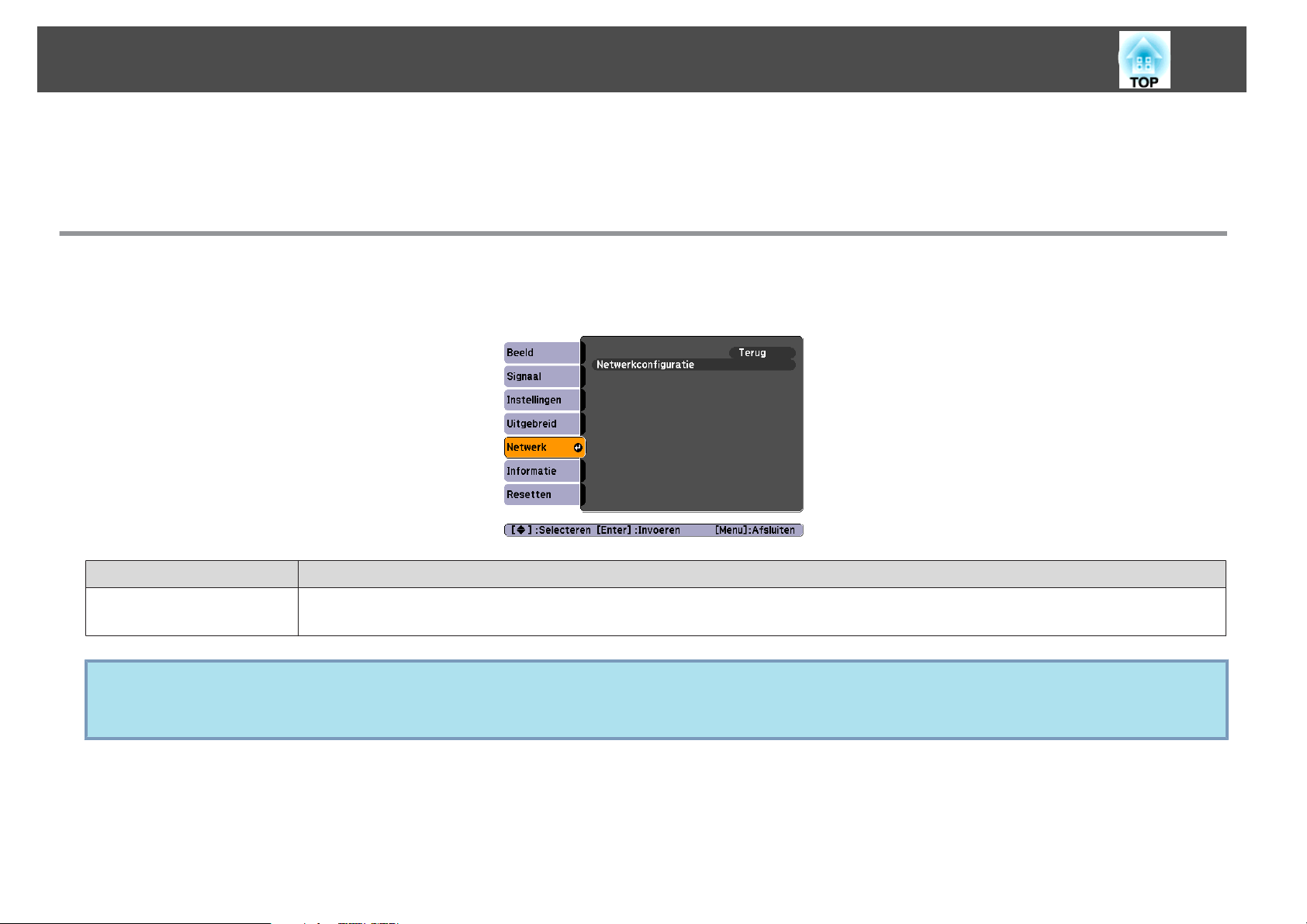
Lijst met Functies
Telkens wanneer de [CAPS]-knop wordt geselecteerd, wijzigen de symbooltoetsen
voor het omkaderde gedeelte. Telkens wanneer de [SYM1/2]-knop wordt
geselecteerd, wordt gewisseld tussen hoofdletters en kleine letters.
Netwerk Menu (uitsluitend EB-Z8050W)
Als Netwerkbeveil. is ingesteld op Aan in Wachtwoordbeveilig., wordt een bericht weergegeven en kunnen de instellingen niet worden gewijzigd. U kunt
wijzigingen maken na het instellen van Netwerkbeveil. naar Uit.
s
pag.39
56
Submenu Functie
Netwerkconfiguratie
De functies van de projector kunnen worden ingesteld en de projector kan worden beheerd via een computer met een webbrowser die is aangesloten in
q
het netwerk. Dit word "Web control" genoemd. U kunt gemakkelijk tekst invoeren met een toetsenbord om instellingen (voor de beveiliging bijvoorbeeld)
op te geven voor Web control. s Bedieningshandleiding voor projector "Instellingen Wijzigen met een WebBrowser (Webcontrole)"
De volgende menu's zijn beschikbaar voor netwerkinstellingen:
Basis, Draadloos LAN, Beveiliging, Vast netwerk, E-mail, Overige, Resetten en Installatie voltooid.
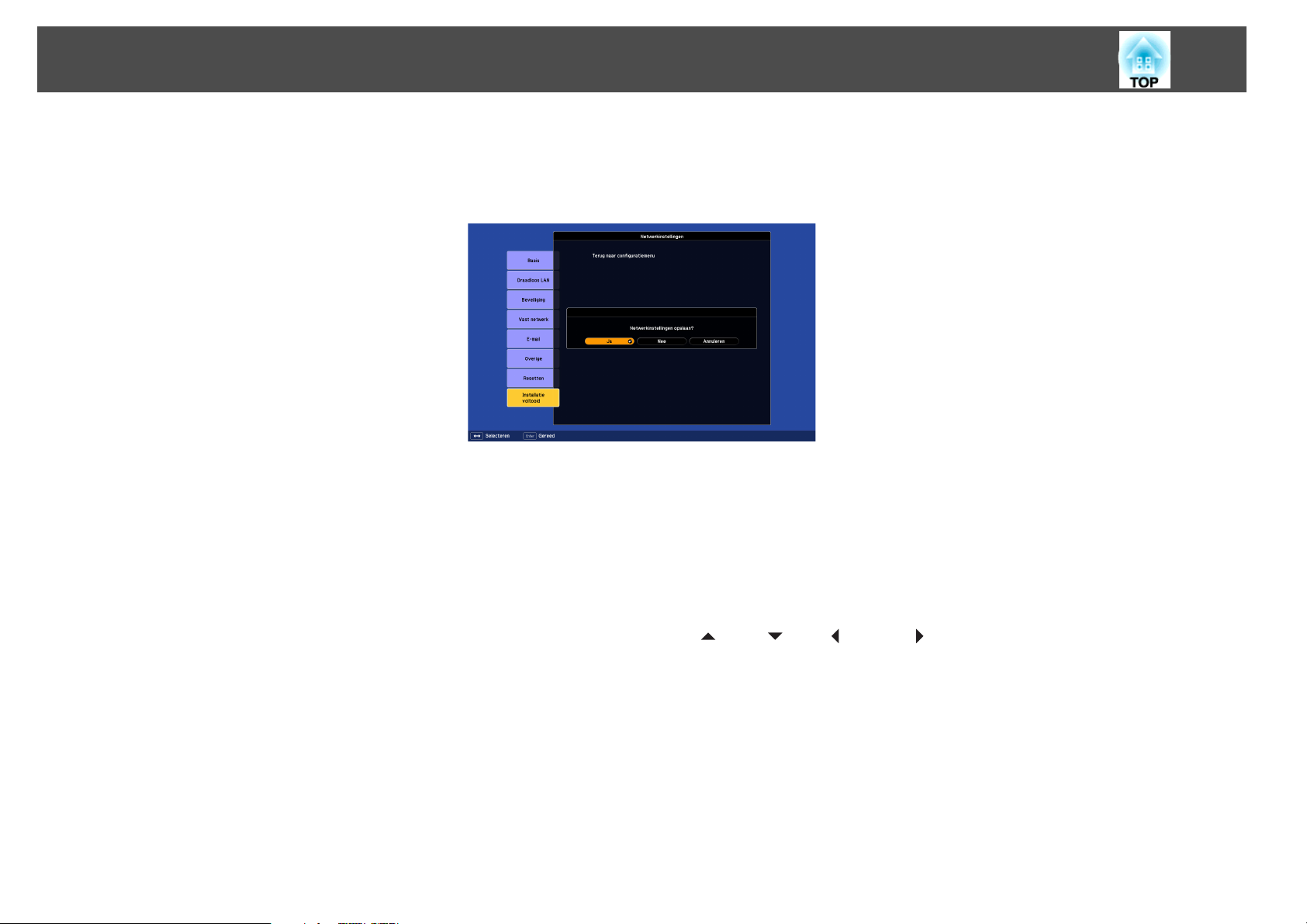
Lijst met Functies
Opmerkingen over het gebruik van het Netwerk-menu
Selecteren uit het hoofdmenu en uit submenu's en het wijzigen van geselecteerde opties zijn hetzelfde als in het configuratiemenu.
Ga na afloop naar "Installatie voltooid" en selecteer "Ja", "Nee" of "Annuleren". Met "Ja" of "Nee" keert u terug naar het configuratiemenu.
Ja: Slaat de instellingen op en sluit het Netwerk-menu af.
Nee:Sluit het Netwerk-menu af zonder de instellingen op te slaan.
Annuleren: U blijft in het Netwerk-menu.
57
Softwarematige toetsenbordbewerkingen
Het Netwerk-menu bevat opties waarvoor invoer van alfanumerieke tekens vereist is tijdens het instellen. In dat geval wordt het volgende softwarematige
h
toetsenbord weergegeven. Gebruik de [
de cursor naar de gewenste toets te brengen en druk dan op de [Enter]-knop. Voer cijfers in door de [Num]-knop op de afstandsbediening ingedrukt te
houden en op de cijfertoetsen te drukken. Druk na uw invoer op [Finish] op het toetsenbord ter bevestiging. Druk op [Cancel] op het toetsenbord om
uw invoer te annuleren.
]-knop op de afstandsbediening of de [w/ ], [v/ ], [</ ], en [>/ ]-knoppen op het bedieningspaneel om
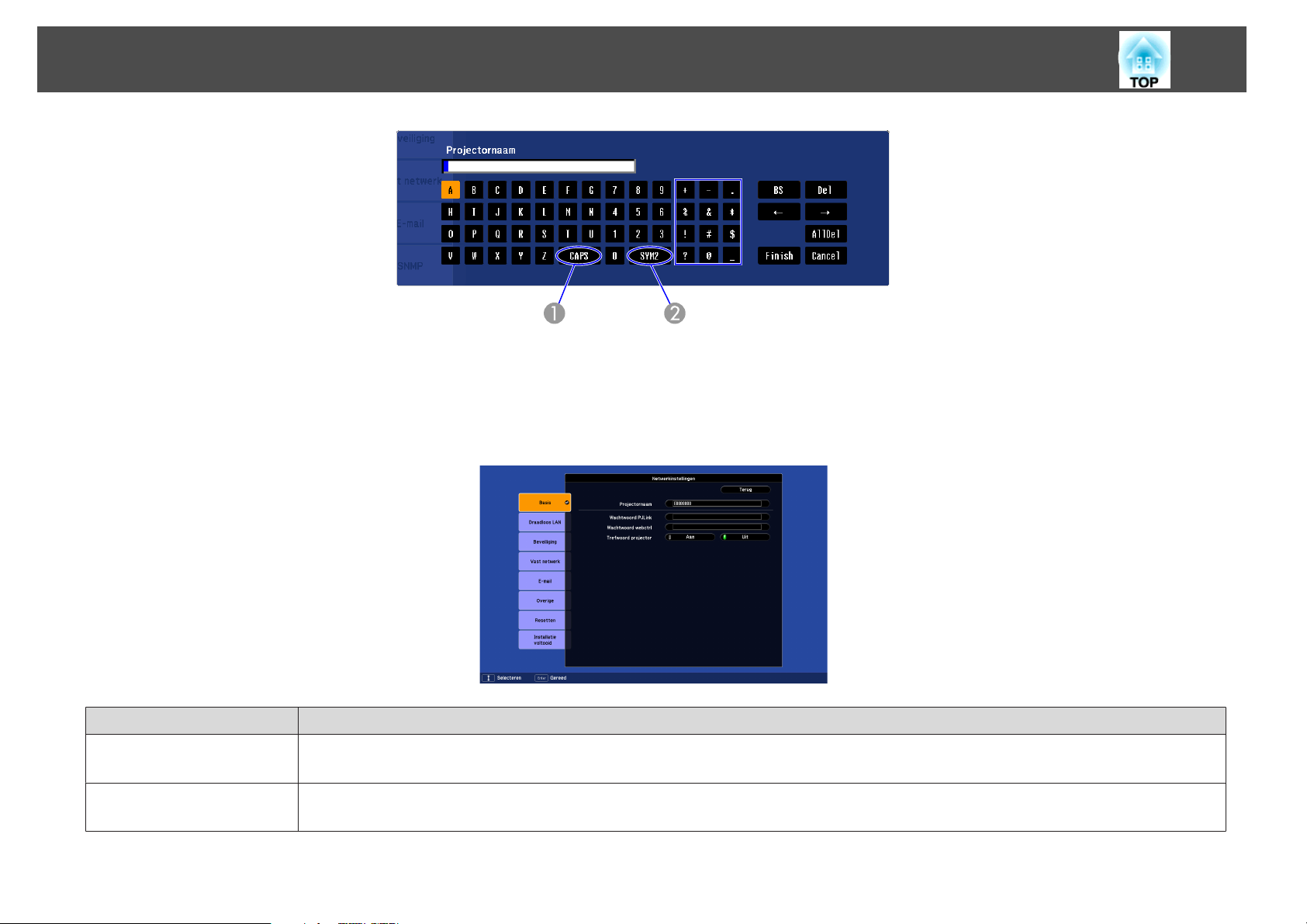
Lijst met Functies
Telkens wanneer deze toets wordt geselecteerd, wordt gewisseld tussen hoofdletters en kleine letters.
A
Telkens wanneer deze toets wordt geselecteerd, wijzigen de symbooltoetsen voor het omkaderde gedeelte.
B
Basis-menu
58
Submenu Functie
Projectornaam
Wachtwoord PJLink
De naam waarmee de projector wordt geïdentificeerd in een netwerk.
U kunt tot 16 single-byte alfanumerieke tekens invoeren.
Stel een wachtwoord in om te gebruiken als u toegang tot de projector wenst met gebruik van compatibele PJLink software. s pag.117
U kunt maximaal 32 enkelbytes alfanumerieke tekens invoeren.

Lijst met Functies
Submenu Functie
Wachtwoord webctrl
59
Stel een wachtwoord in om te gebruiken bij het maken van de instellingen en het controleren van de projector met Webcontrole. U kunt maximaal
8 enkelbytes alfanumerieke tekens invoeren. Web control is een computerfunctie waarmee u de projector kunt instellen en beheren via de
webbrowser op een computer die op een netwerk is aangesloten.s Bedieningshandleiding voor projector "Instellingen Wijzigen met een
WebBrowser (Webcontrole)"
Trefwoord projector
Wanneer deze functie op "Aan" staat, moet u een trefwoord invoeren wanneer u de projector probeert te verbinden met een computer in het
netwerk. Op deze manier kan onderbreking van presentaties door een niet-ingeplande computer die verbinding maakt, worden voorkomen.
Deze functie staat normaal gesproken op Aan. s Bedieningshandleiding voor projector "Verbinding maken met een projector in een netwerk en
projecteren"
Draadloos LAN-menu (alleen met optionele draadloze LAN-eenheid geïnstalleerd)
Submenu Functie
Voeding draadl. LAN
Stel in op Uit om de draadloze LAN-eenheid die is aangesloten op de projector te deactiveren. Als deze op Uitstaat, wordt de draadloze
LAN-eenheid behandeld alsof hij niet is aangesloten.
Aansluitmodus
Wi-Fi Protected Setup
Antenneniveau
Draadloos LAN-systeem
Wanneer de projector op een computer met EasyMP Network Projection is verbonden, stel deze functie dan zo in dat u een permanente
verbinding krijgt.
Wanneer u een toegangspunt gebruikt dat compatibel is met WPS (Wi-Fi Protected Setup), kunt u de projector gemakkelijk met het toegangspunt
verbinden en beveiligingsinstellingen opgeven. s pag.103
Weergave van de golfsterkte van de draadloze LAN.
Stelt het draadloos LAN-systeem in.

Lijst met Functies
Submenu Functie
SSID
60
Voer een SSID in. Als het draadloos LAN-systeem waarvan de projector deel uitmaakt beschikt over een SSID, voer de SSID dan in.
U kunt maximaal 32 enkelbytes alfanumerieke tekens invoeren.
DHCP
IP-adres
Subnetmasker
Gateway-adres
MAC-adres
SSID-weergave
Weergave IP-adres
U kunt (Aan/Uit) wel of niet instellen om
Indien ingesteld op Aan, kunt u niet meer adressen invoeren.
U kunt het IP-adres
U kunt in elk veld van het adres een getal van 0 tot 255 invoeren. De volgende IP-adressen kunnen echter niet gebruikt worden. 0.0.0.0, 127.x.x.x,
224.0.0.0 tot 255.255.255.255 (waarbij x een getal van 0 tot 255 is)
U kunt het
subnetmaskers kunnen echter niet gebruikt worden.
0.0.0.0, 255.255.255.255
U kunt het IP-adres voor de gateway voor de projector invoeren.
U kunt in elk veld van het adres een getal van 0 tot 255 invoeren. De volgende
0.0.0.0, 127.x.x.x, 224.0.0.0 tot 255.255.255.255 (waarbij x een getal van 0 tot 255 is)
Geeft het MAC-adres aan.
Om te vermijden dat de SSID op het Stand-byscherm van LAN wordt weergegeven, stelt u dit in op Uit.
Om te vermijden dat het IP-adres op het Stand-byscherm van LAN wordt weergegeven, stelt u dit in op Uit.
subnetmaskerg voor de projector invoeren. U kunt in elk veld van het adres een getal van 0 tot 255 invoeren. De volgende
g
dat is toegewezen aan de projector invoeren.
DHCPg in te stellen.
gateway-adresseng kunnen echter niet worden gebruikt.

Lijst met Functies
Beveiliging-menu (alleen met optionele draadloze LAN-eenheid geïnstalleerd)
Wanneer de optionele draadloze LAN-eenheid is geïnstalleerd en deze wordt gebruikt in de handmatige modus, dan wordt sterk aangeraden de
beveiliging in te stellen.
Submenu Functie
Beveiliging
Selecteer een van de volgende beveiligingsmethoden.
Volg de aanwijzingen van de beheerder van het netwerksysteem waartoe u toegang wilt voor het instellen van de beveiliging.
WEP: Gegevens zijn gecodeerd met een codesleutel (WEP-sleutel)
Dit mechanisme voorkomt communicatie tenzij de gecodeerde sleutels voor het toegangspunt en de projector overeenkomen.
WPA/WPA2: Dit is een coderingsstandaard die de zwakke beveiliging van WEP verbetert. Hoewel er diverse WPA-coderingsmethoden zijn,
gebruikt deze projector "TKIPg" en "AES".
WPA bevat ook gebruikersauthenticatiefuncties. WPA-verificatie biedt twee methoden, met een authenticatieserver of door verificatie tussen een
computer en een toegangspunt zonder server. Deze projector ondersteunt de laatste methode, zonder een server.
EAP: EAP is een protocol dat voor communicatie tussen clients en authenticatieservers wordt gebruikt. Er zijn diverse protocollen zoals EAP-TLS
dat gebruik maakt van elektronische certificaten voor gebruikersauthenticatie, LEAP dat werkt met een gebruikerswachtwoord en -naam, en
EAP-TTLS.
61
Beveiligingstypen
Systeem Verificatie
EAP-TLS Digitaal certificaat, CA-certificaat
EAP-TTLS/MD5 Gebruikersnaam, Wachtwoord

Lijst met Functies
Systeem Verificatie
EAP-TTLS/MS-CHAPv2 Gebruikersnaam, Wachtwoord
PEAP/MS-CHAPv2 Gebruikersnaam, Wachtwoord
PEAP/EAP-GTC Gebruikersnaam, Wachtwoord
LEAP Gebruikersnaam, Wachtwoord
EAP-Fast/MS-CHAPv2 Gebruikersnaam, Wachtwoord
EAP-Fast/GTC Gebruikersnaam, Wachtwoord
• Bij gebruik van EAP moet u instellingen uitvoeren op de projector die overeenkomen met de instellingen van de authenticatieserver. Vraag bij uw
q
Als WEP is geselecteerd
netwerkbeheerder naar informatie over RADIUS-instellingen.
• Open “Netwerkmenu” – “Certificaat” in “Webcontrle” om een digitaal certificaat en een CA certificaat voor de projector te registreren. Er kan slechts één
digitaal certificaat en CA-certificaat op de projector worden geregistreerd. Deze certificaten worden gebruikt bij EAP-TLS.
62
Kunnen de volgende items worden ingesteld.
Submenu Functie
WEP-codering
U kunt hier de codering voor WEB-versleuteling instellen.
128 bit: Werkt met 128-bits (104-bits) codering
64 bit: Werkt met 64-bits (40-bits) codering

Lijst met Functies
Submenu Functie
Indeling
63
U kunt de invoermethode voor de WEP-coderingssleutel instellen.
ASCII: tekstinvoer. Hoe u de WEP-sleutel invoert met tekst, hangt af van het toegangspunt. Informeer bij de netwerkbeheerder van het netwerk
waarvan de projector deel uitmaakt en stel vervolgens "ASCII" in.
HEX: invoer in hexadecimalen.
Sleutel-ID
Coderingssleutel 1/
Coderingssleutel 2/
Coderingssleutel 3/
Coderingssleutel 4
Type verificatie
Als WPA-PSK (TKIP) of WPA2-PSK (AES) zijn geselecteerd
Selecteert de WEP-coderingssleutel-ID
U kunt de sleutel voor WEP-codering invoeren. Voer de sleutel in in single-byte tekens volgens de aanwijzingen van de netwerkbeheerder voor het
netwerk waarvan de projector deel uitmaakt. Het type tekens en het aantal dat kan worden ingevoerd, is afhankelijk van de instellingen voor
WEP-codering en Indeling.
Als het aantal tekens dat u invoert kleiner is dan de vereiste tekenlengte, wordt geen van de tekens versleuteld. Als het aantal tekens dat u invoert
groter is dan de vereiste tekenlengte, worden de tekens die het toegestane aantal overschrijden niet versleuteld.
128 Bit - ASCII: Enkel-byte alfanumerieken, 13 tekens.
64 Bit - ASCII: Enkel-byte alfanumerieken, 5 tekens.
128 Bit - HEX: 0 tot 9 en A tot F, 26 tekens
64 Bit - HEX: 0 tot 9 en A tot F, 10 tekens
U kunt hier het Type verificatie voor WEB-versleuteling instellen.
Open: Methode voor het aansluiten op een toegangspunt zonder authenticatie.
Shared: Type verificatie met WEP-sleutel.
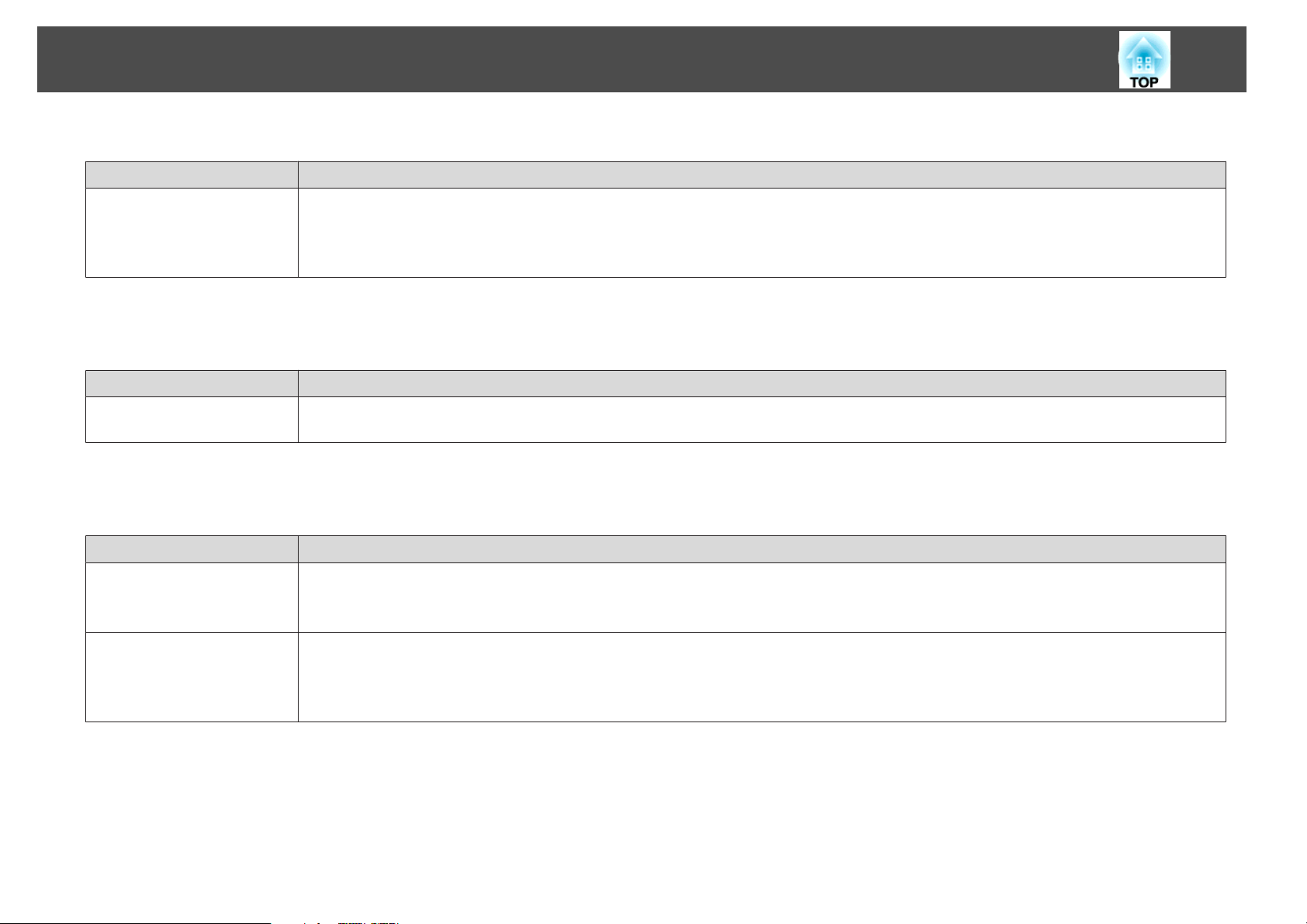
Lijst met Functies
Kunnen de volgende items worden ingesteld.
Submenu Functie
PSK (Coderingssleutel)
Als EAP-TLS is geselecteerd
Kunnen de volgende items worden ingesteld.
Submenu Functie
Uitgereikt aan/Uitgereikt
door/Geldigheidsduur
Als EAP-TTLS/MD5, EAP-TTLS/MS-CHAPv2, PEAP/MS-CHAPv2, PEAP/GTC, LEAP, EAP-Fast/MS-CHAPv2 of EAP-FAST/GTC zijn geselecteerd
U kunt een Pre-Shared Key (coderingssleutel) in single-byte alfanumerieke tekens invoeren. Voer ten minste 8 en maximaal 63 tekens in. Wanneer
de Pre-Shared Key wordt ingevoerd en de [Enter]-knop is ingedrukt, is de waarde ingesteld (aangeduid met een asterisk (*).
U kunt niet meer dan 32 tekens invoeren in het configuratiemenu. Als u instelt vanuit Web Control, kunt u meer dan 32 tekens invoeren.
s Bedieningshandleiding voor projector "Instellingen Wijzigen met een WebBrowser (Webcontrole)"
Informatie van het certificaat wordt weergegeven. U kunt hier niet invoeren.
64
Kunnen de volgende items worden ingesteld.
Submenu Functie
Gebruikersnaam
Wachtwoord
U kunt een gebruikersnaam voor verificatie invoeren in single-byte alfanumerieke tekens (geen spaties). U kunt maximaal 64 tekens invoeren.
U kunt niet meer dan 32 tekens invoeren in het configuratiemenu. Als u instelt vanuit Web Control, kunt u meer dan 32 tekens invoeren.
s Bedieningshandleiding voor projector "Instellingen Wijzigen met een WebBrowser (Webcontrole)"
U kunt een verificatiewachtwoord in single-byte alfanumerieke tekens invoeren. U kunt maximaal 64 tekens invoeren. Wanneer het wachtwoord
wordt ingevoerd en de [Enter]-knop wordt ingedrukt, is de waarde ingesteld (aangeduid met een asterisk (*).
U kunt niet meer dan 32 tekens invoeren in het configuratiemenu. Als u instelt vanuit Web Control, kunt u meer dan 32 tekens invoeren.
s Bedieningshandleiding voor projector "Instellingen Wijzigen met een WebBrowser (Webcontrole)"
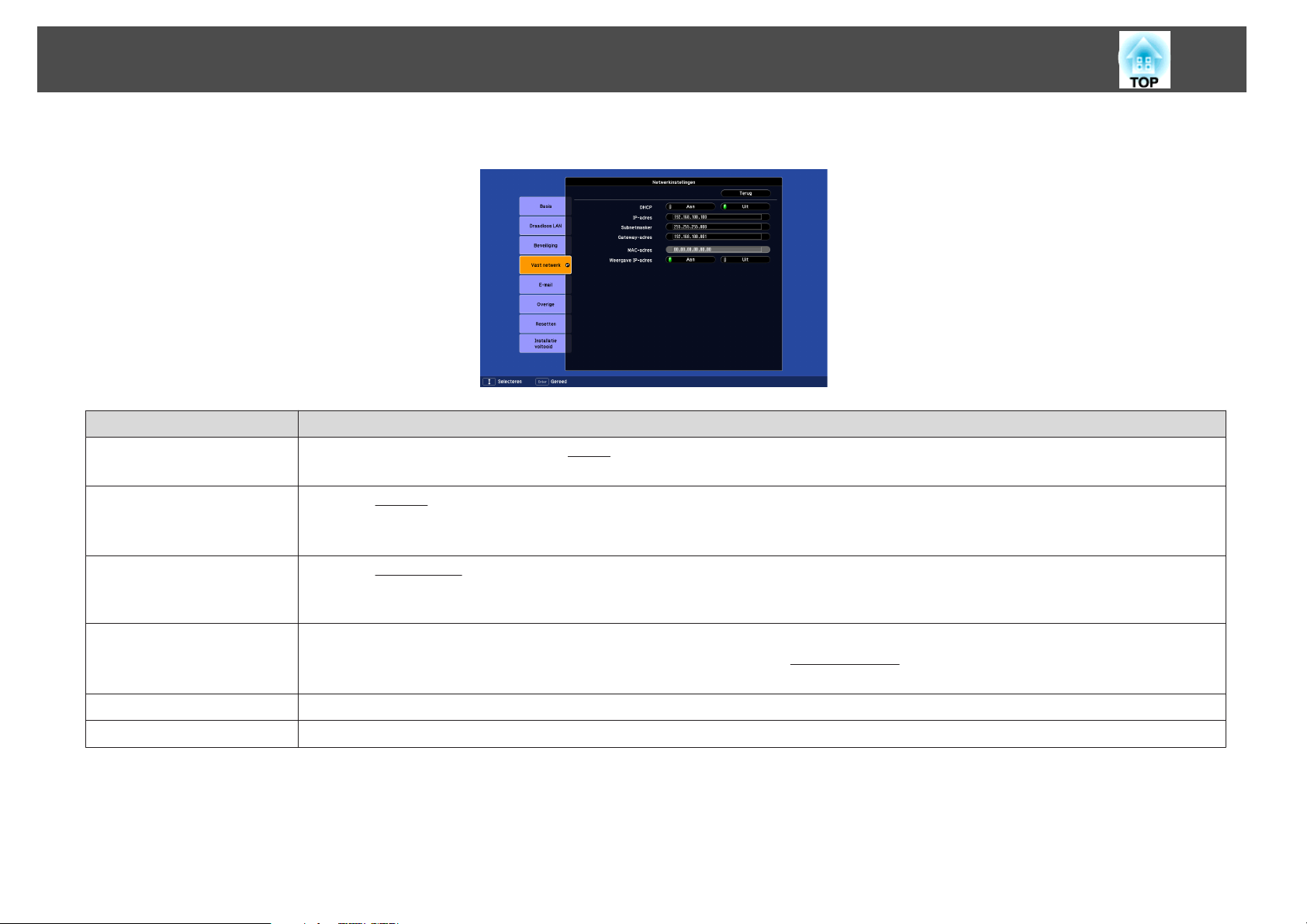
Lijst met Functies
Vast netwerk-menu
Submenu Functie
DHCP
U kunt (Aan/Uit) wel of niet instellen om
Indien ingesteld op Aan, kunt u niet meer adressen invoeren.
DHCPg in te stellen.
65
IP-adres
Subnetmasker
Gateway-adres
MAC-adres
Weergave IP-adres
U kunt het IP-adres
U kunt in elk veld van het adres een getal van 0 tot 255 invoeren. De volgende IP-adressen kunnen echter niet gebruikt worden.
0.0.0.0, 127.x.x.x, 224.0.0.0 tot 255.255.255.255 (waarbij x een getal van 0 tot 255 is)
U kunt het
subnetmaskers kunnen echter niet gebruikt worden.
0.0.0.0, 255.255.255.255
U kunt het IP-adres voor de gateway voor de projector invoeren.
U kunt in elk veld van het adres een getal van 0 tot 255 invoeren. De volgende
0.0.0.0, 127.x.x.x, 224.0.0.0 tot 255.255.255.255 (waarbij x een getal van 0 tot 255 is)
Geeft het MAC-adres aan.
Om te vermijden dat het IP-adres op het Stand-byscherm van LAN wordt weergegeven, stelt u dit in op Uit.
subnetmaskerg voor de projector invoeren. U kunt in elk veld van het adres een getal van 0 tot 255 invoeren. De volgende
g
dat is toegewezen aan de projector invoeren.
gateway-adresseng kunnen echter niet worden gebruikt.
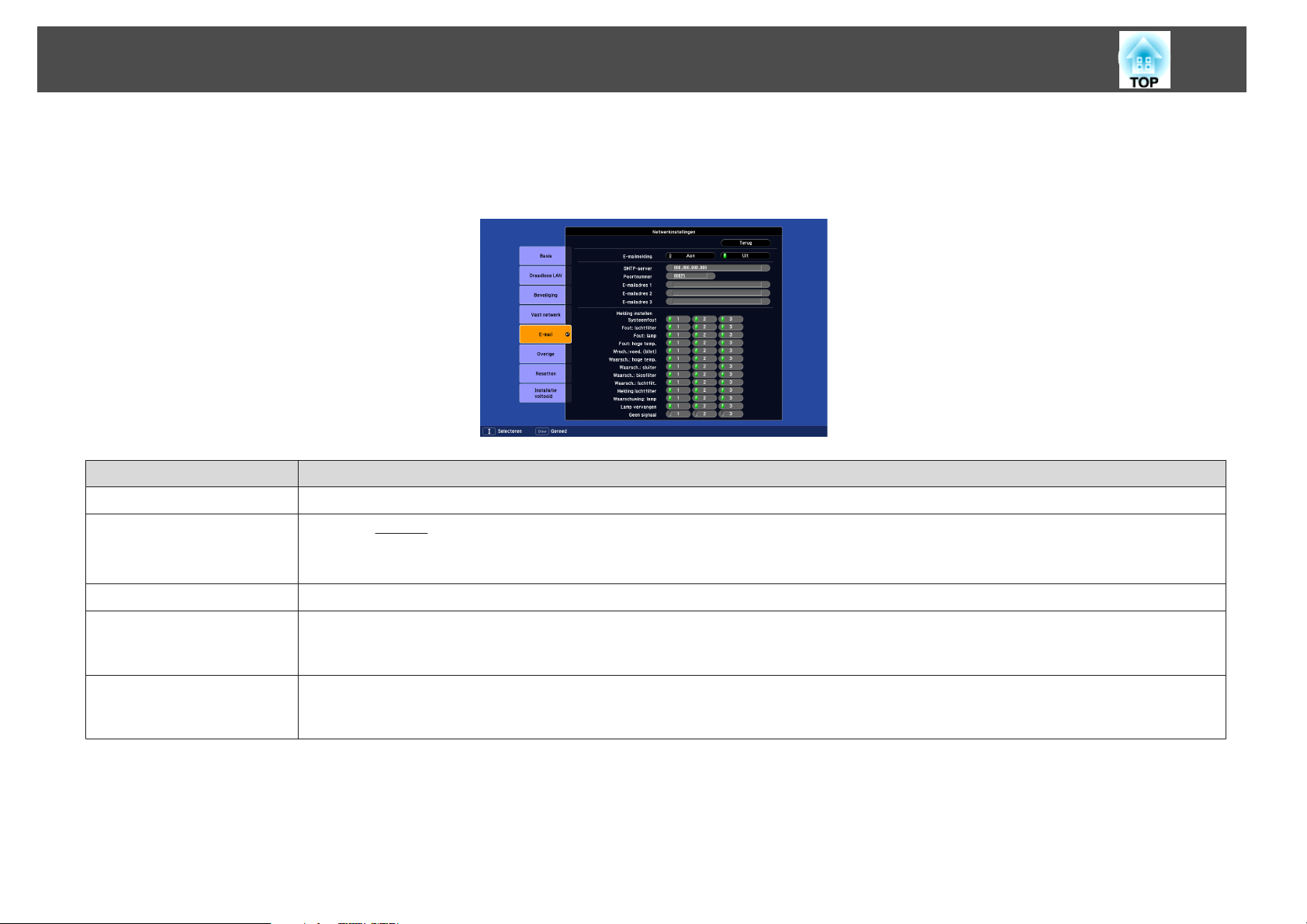
Lijst met Functies
E-mail-menu
Wanneer deze functie is ingesteld, krijgt u een e-mailbericht als er een probleem is met de projector of als de projector een waarschuwing geeft. Voor
s
informatie over de inhoud van het e-mailbericht,
Submenu Functie
E-mailmelding
SMTP-server
U kunt instellen of u wel (Aan) of niet (Uit) per e-mail op de hoogte gebracht wilt worden.
U kunt het
U kunt in elk veld van het adres een getal van 0 tot 255 invoeren. De volgende IP-adressen kunnen echter niet gebruikt worden.
127.x.x.x, 224.0.0.0 tot 255.255.255.255 (waarbij x een getal van 0 tot 255 is)
IP-adresg voor de SMTP-server voor de projector invoeren.
pag.114
66
Poortnummer
E-mailadres 1/E-mailadres 2/
E-mailadres 3
Melding instellen
U kunt het poortnummer voor de SMTP-server invoeren. De standaardwaarde is 25. U kunt een getal van 1 tot 65535 invoeren.
Voer het e-mailadres in van de bestemming waar de e-mailmelding heen moet. U kunt maximaal drie bestemmingen registreren. U kunt tot 64
single-byte alfanumerieke tekens voor de e-mailadressen invoeren. U kunt niet meer dan 32 tekens invoeren in het configuratiemenu. Als u instelt
vanuit Web Control, kunt u meer dan 32 tekens invoeren.
U kunt instellen bij welke problemen of waarschuwingen een e-mailmelding wordt gestuurd. Als het probleem of de waarschuwing optreedt in de
projector, wordt een e-mailbericht gestuurd naar het opgegeven E-mailadres met de mededeling dat zich een probleem of waarschuwing heeft
voorgedaan. U kunt meerdere van de vermelde opties selecteren.
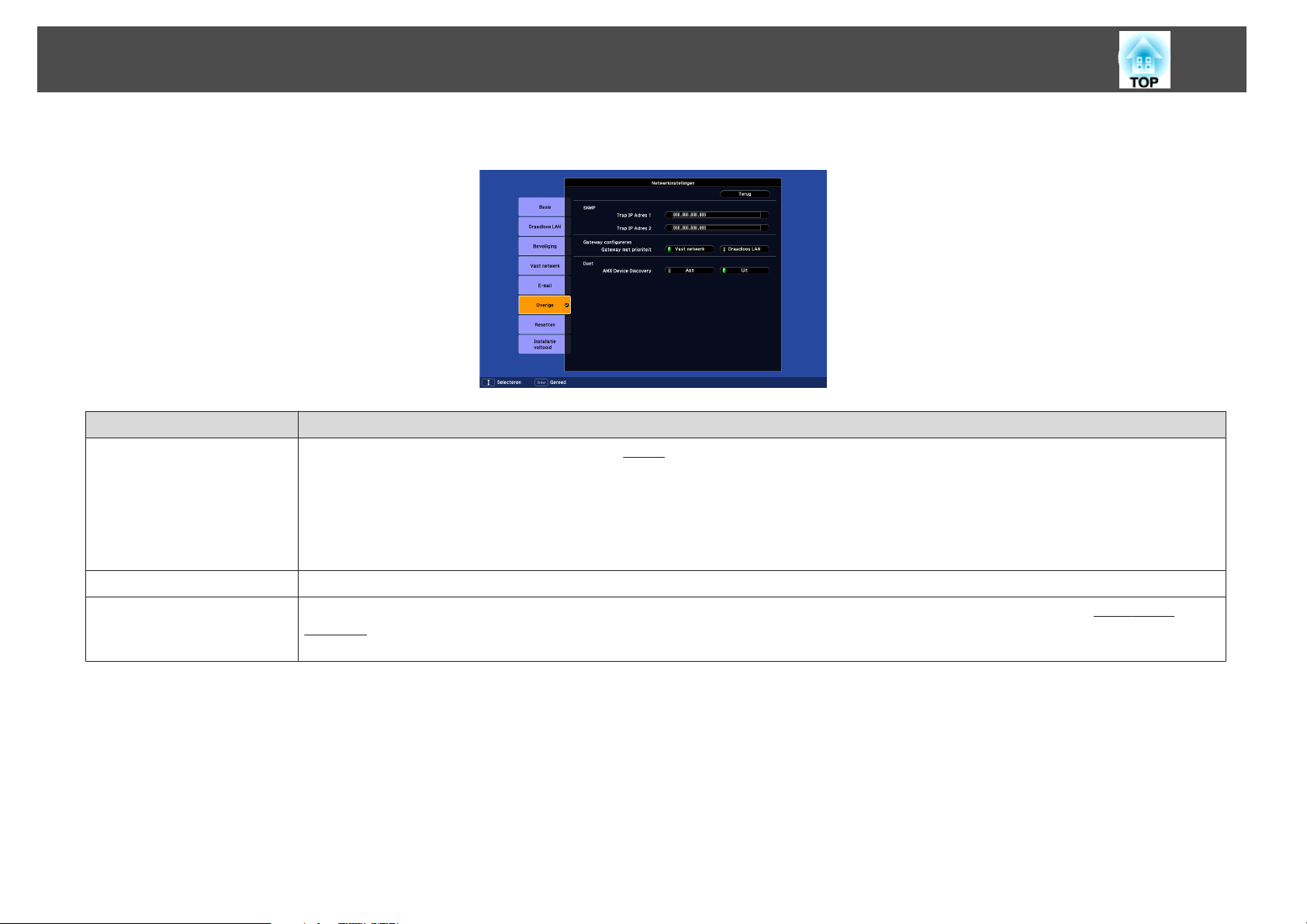
Lijst met Functies
Overige-menu
Submenu Functie
Trap IP-adres 1/Trap
IP-adres 2
U kunt tot twee bestemmingen aanmelden voor de
U kunt in elk veld van het adres een getal van 0 tot 255 invoeren.
De volgende IP-adressen kunnen echter niet gebruikt worden.
127.x.x.x, 224.0.0.0 tot 255.255.255.255 (waarbij x een getal van 0 tot 255 is)
Om de projector te bewaken met SNMP moet u het SNMP-beheerprogramma op uw computer installeren. SNMP moet door een
netwerkbeheerder worden beheerd.
SNMPg Trap-melding.
67
Gateway met prioriteit
AMX Device Discovery
Voor de gateway met prioriteit selecteert u draadloos LAN of vast netwerk.
Als deze instelling is ingesteld op Aan en de projector is aangesloten op een netwerk, kan de projector worden gedetecteerd via
Discoveryg. Zet deze instelling op Uit als u niet bent aangesloten op een omgeving waarin een controller van AMX of AMX Device Discovery
wordt gebruikt.
AMX Device
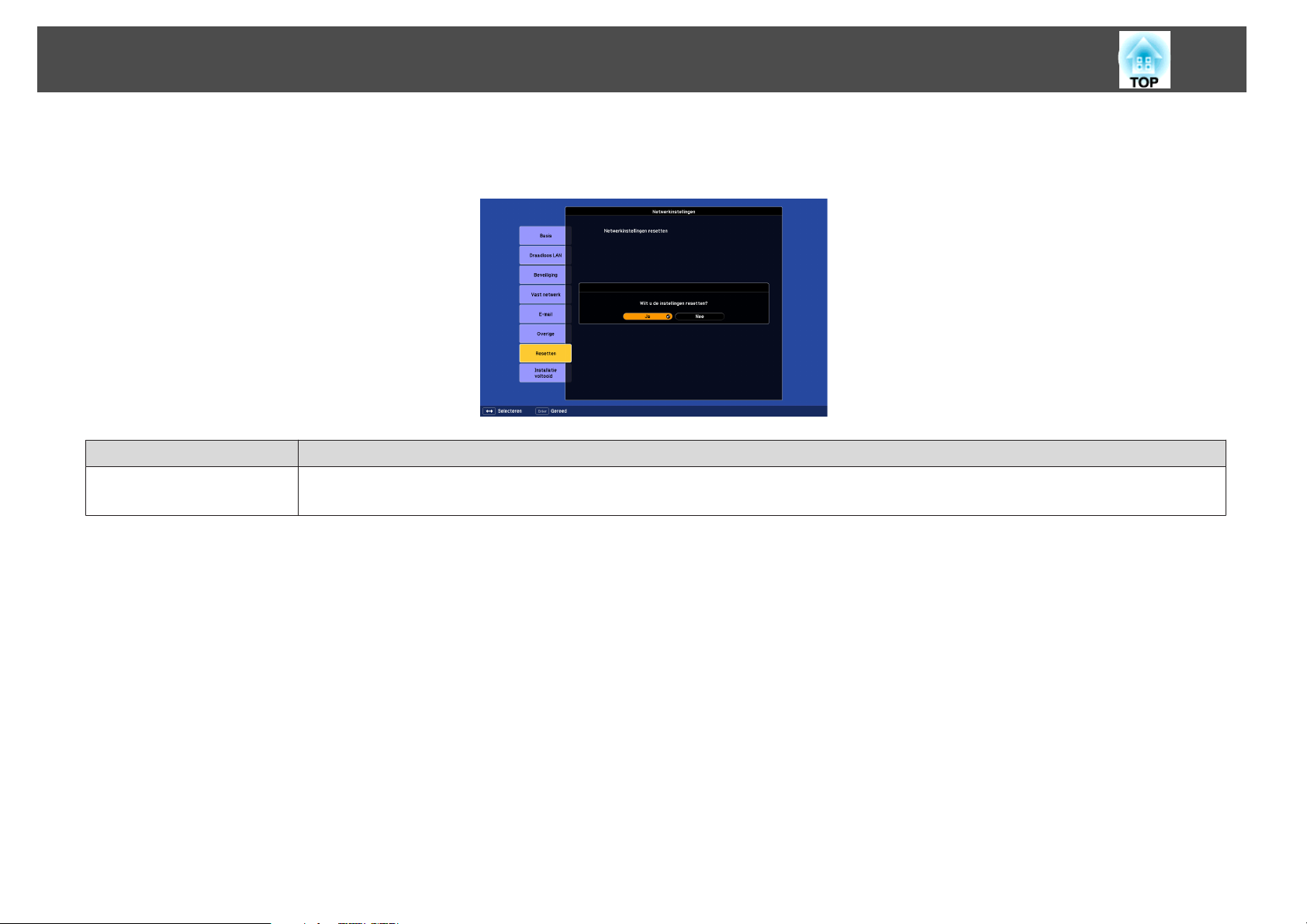
Lijst met Functies
Resetten-menu
Hiermee stelt u alle netwerkinstellingen opnieuw in.
Submenu Functie
Netwerkinstellingen
resetten
Om alle netwerkinstellingen opnieuw in te stellen, selecteert u Ja.
Nadat u alle instellingen opnieuw hebt ingesteld, verschijnt het menu Basis.
68
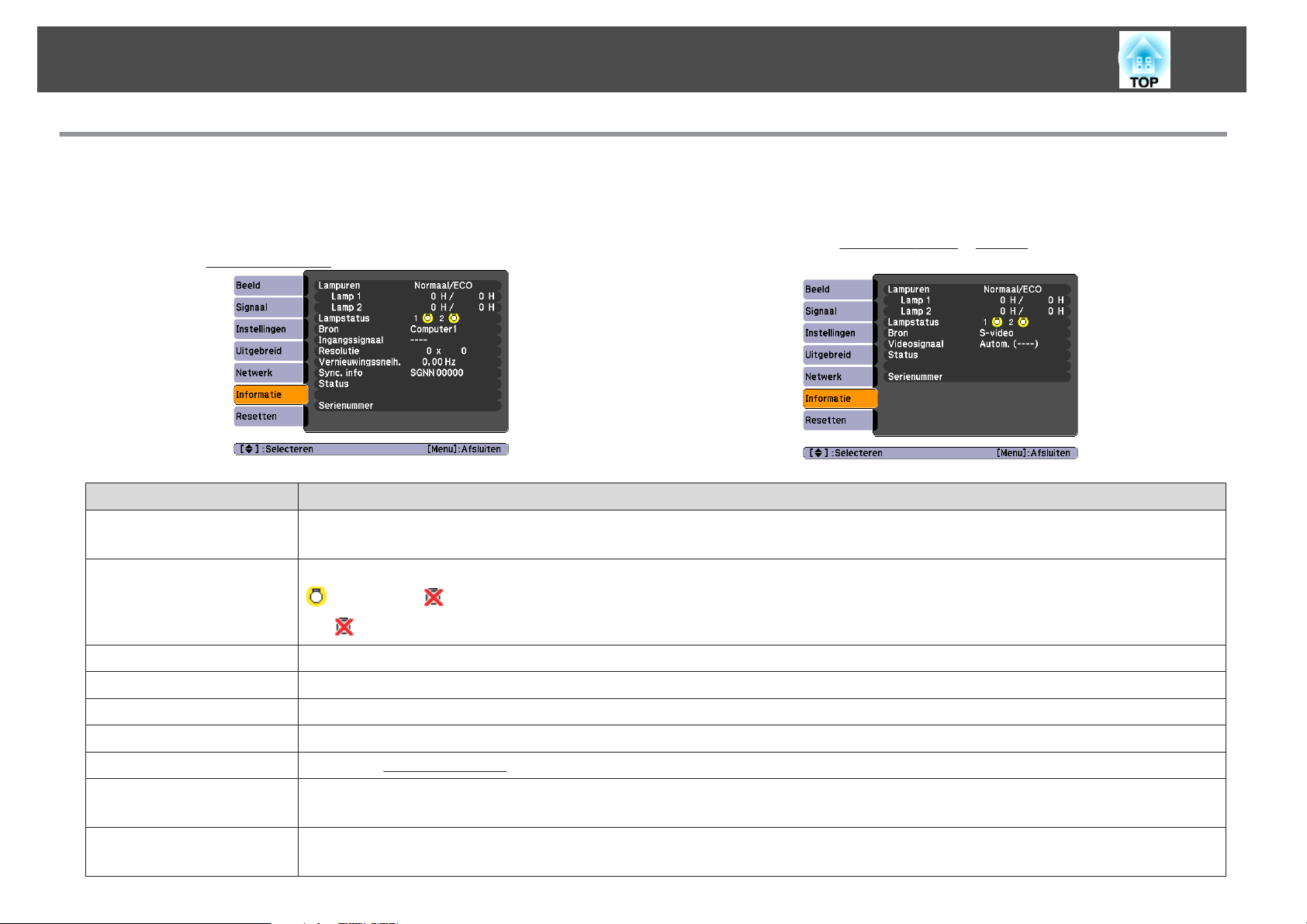
Lijst met Functies
Informatie Menu (Alleen weergave)
Hier kunt u de status van de beeldsignalen die worden geprojecteerd en de status van de projector controleren. Welke items kunnen worden
weergegeven is afhankelijk van het beeldsignaal dat op dat wordt geprojecteerd, zie onderstaande schermafdrukken.
69
Video-componentg/Digitale Video-component
Submenu Functie
Lampuren
Lampstatus
Bron
Ingangsignaal
Resolutie
Videosignaal
Vernieuwingssnelh.
Sync Info
Analoge RGB/Digitale RGB/
U kunt de opgetelde lampwerkingstijd weergeven
Als de lamp aan vervanging toe is, worden de tekens geel weergegeven.
De volgende pictogrammen geven de status van de lampen weer.
: Verlicht : Uitschakelen
Als
Hier kunt u de bronnaam weergeven van het apparaat vanaf waar momenteel wordt geprojecteerd.
U kunt de inhoud van Ingangssignaal ingesteld in het Signaal menu weergeven volgens de Bron.
U kunt de Resolutie weergeven.
U kunt de inhoud van Videosignaal ingesteld in het Signaal menu weergeven.
U kunt de
U kunt de Informatie over het beeldsignaal weergeven.
Deze informatie kan van belang zijn als u technische ondersteuning nodig hebt.
wordt weergegeven, werkt de lamp niet als normaal. Zie "De indicatielampjes aflezen". s pag.74
Vernieuwingssnelh.g weergeven.
*
.
Composite Videog/S-video
g
Status
Dit betreft Informatie over fouten die zich hebben voorgedaan met de projector.
Deze informatie kan van belang zijn als u technische ondersteuning nodig hebt.
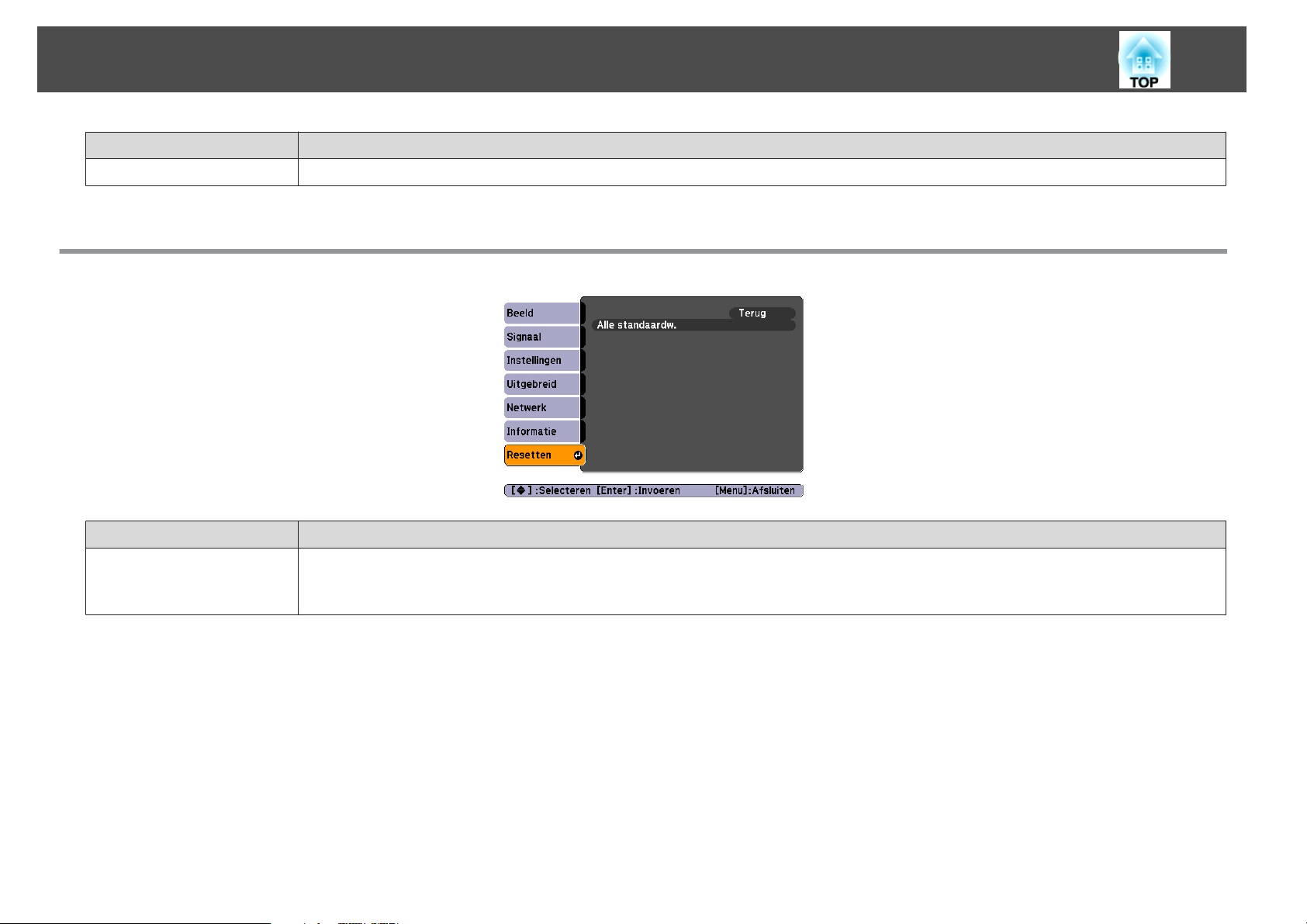
Lijst met Functies
Submenu Functie
Serienummer
De totale gebruikstijd van de projectorlamp wordt voor de eerste 10 uur weergegeven als "0H". 10 uur en meer wordt weergegeven als "10H", "11H" enzovoort.
*
Resetten Menu
70
Hiermee wordt het serienummer van de projector weergegeven.
Submenu Functie
Alle standaardw.
Hier kunt u alle onderdelen in het configuratiemenu herstellen naar hun standaardwaarden.
De volgende items worden niet hersteld naar hun standaardwaarden: Ingangssignaal, Gebruikerslogo, Multischerm, alle items
voorNetwerk-menu's, Lampuren, en Taal.
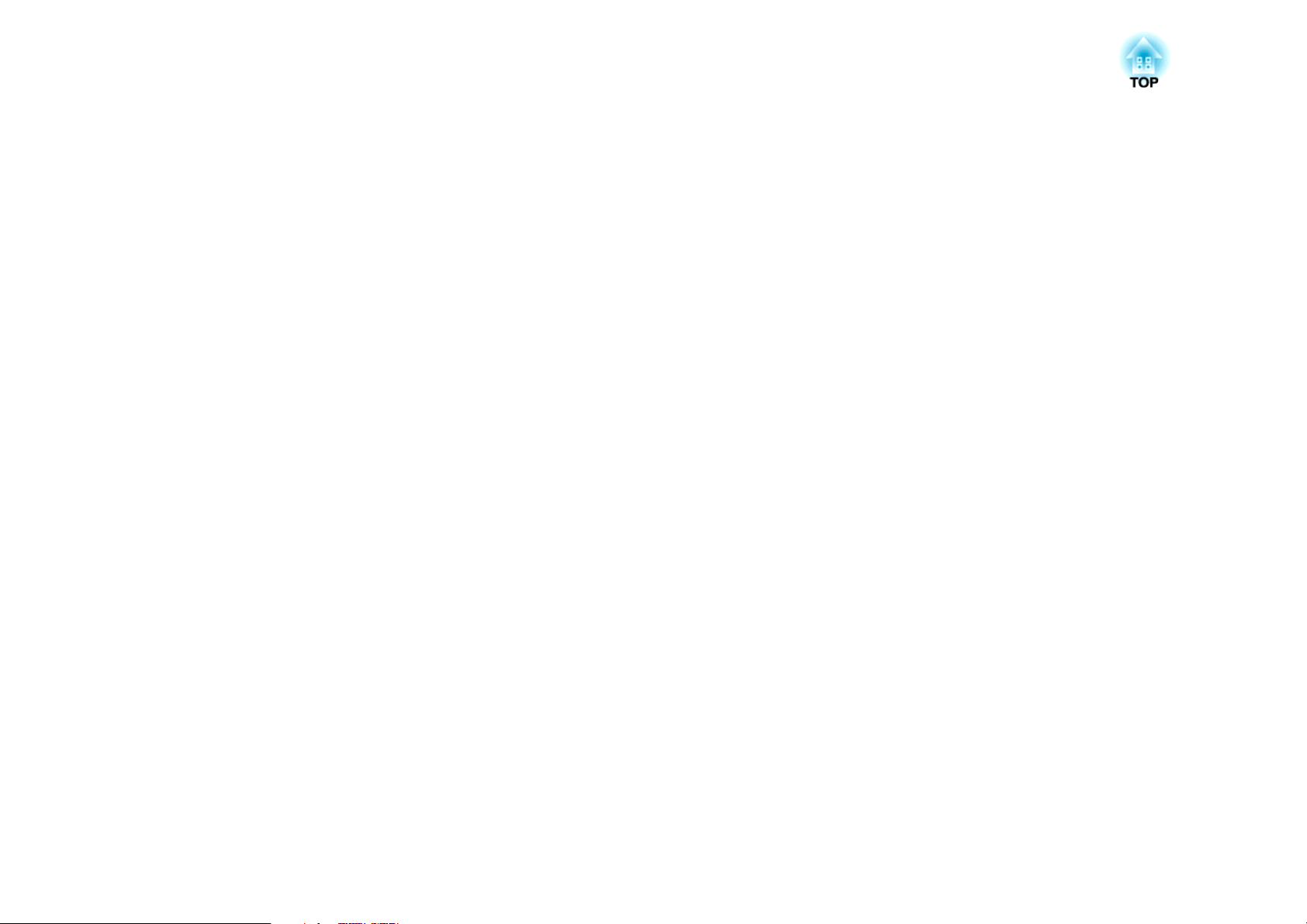
Problemen Oplossen
In dit hoofdstuk wordt uitgelegd hoe u problemen kunt opsporen en hoe u ze kunt oplossen.
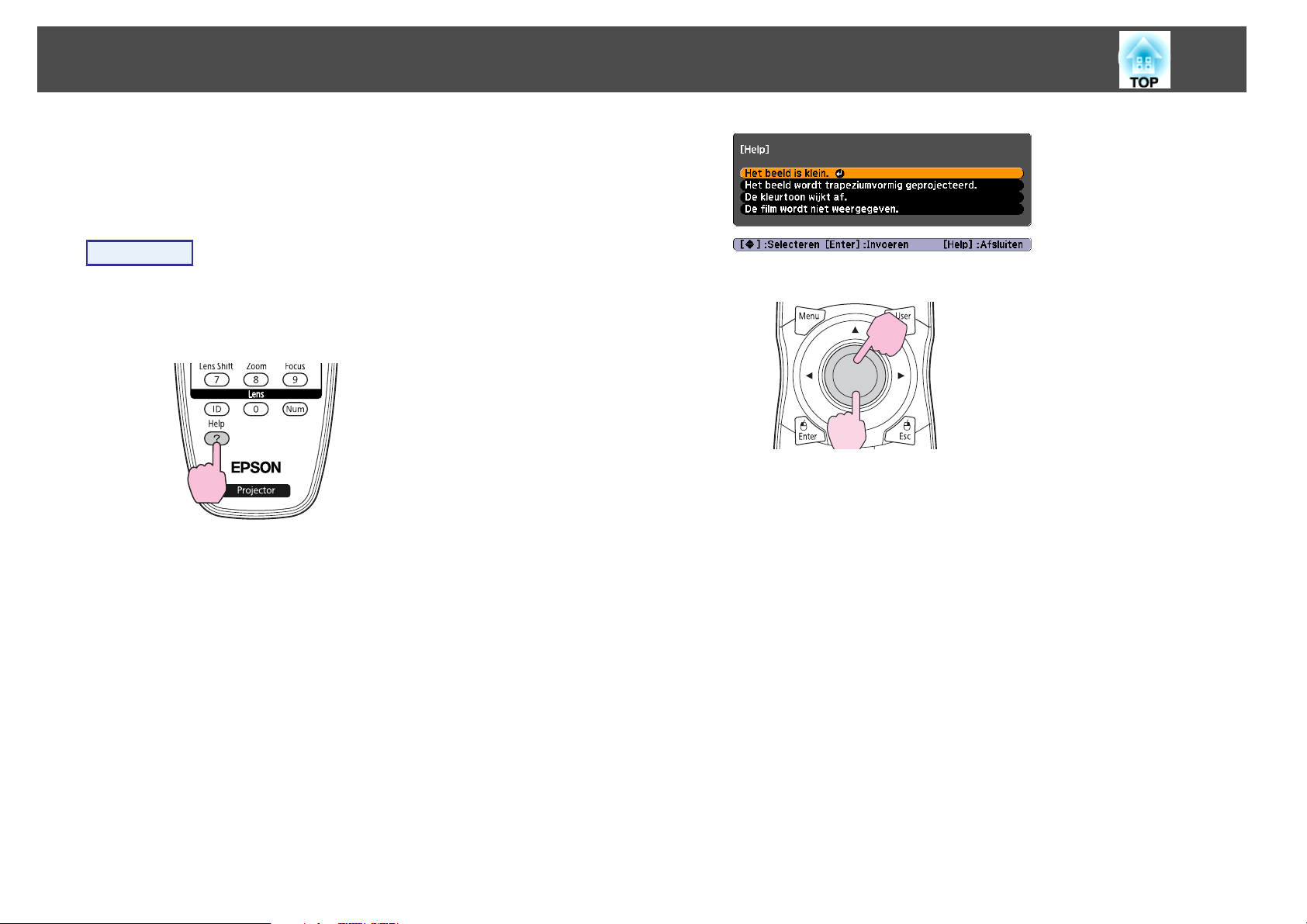
De Help gebruiken
Als er een probleem optreedt met de projector, kunt u gebruikmaken
van de Help-functie om het probleem op te lossen. Hiertoe drukt u op
de [Help]-knop. U kunt een probleem oplossen door antwoord te geven
op de vragen.
Procedure
A
Druk op de [Help]-knop.
Het Help-scherm wordt weergegeven.
Afstandsbediening
72
Afstandsbediening
B
Selecteer een menuoptie.
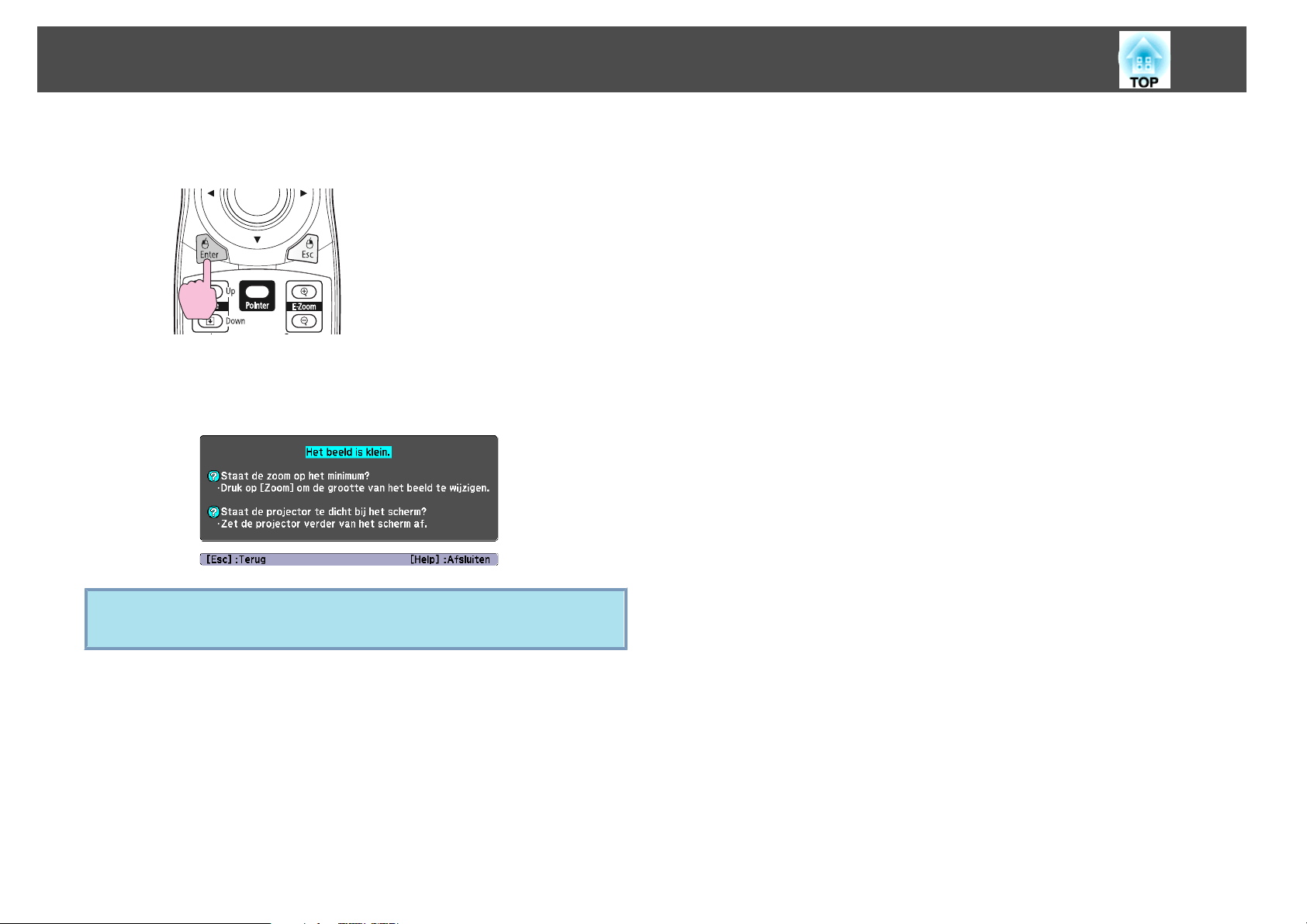
De Help gebruiken
73
C
Bevestig de selectie.
Afstandsbediening
Vragen en oplossingen worden op het onderstaande scherm
weergegeven.
Druk op de [Help]-knop om de Help af te sluiten.
q
Als het Help-scherm geen oplossing voor het probleem biedt,
raadpleeg dan "Problemen oplossen" pag.74.

Problemen oplossen
Als u een probleem hebt met de projector, controleer dan eerst de indicatielampjes op de projector en raadpleeg "De indicatielampjes aflezen" verderop
in deze handleiding voor meer informatie.
Als de indicatielampjes niet duidelijk aangeven wat het probleem zou kunnen zijn, raadpleeg dan "Als de indicatielampjes geen uitkomst bieden".
s
pag.79
De indicatielampjes aflezen
Deze indicatielampjes geven de werkingstatus van de projector aan.
74
Geeft de bedrijfsstatus weer. Standby
A
Als de [t]-knop in deze conditie wordt ingedrukt, start de projectie.
Netwerkcontrole voorbereiden (maximaal ongeveer. 20 minuten) of afkoelen in werking
Knoppen zijn uitgeschakeld terwijl het indicatielampje knippert.
Opwarmen
Het opwarmen duurt ongeveer 30 seconden. Als het opwarmen is afgerond, knippert het
indicatielampje niet meer.
[t]-knop werkt niet tijdens het opwarmen.
Projecteren

Problemen oplossen
Geeft de werkingsstatus van de draadloze LAN aan als de optionele draadloze LAN-eenheid is aangesloten. (uitsluitendEB-Z8050W)
B
Geeft de status van het luchtfilter aan.
C
Geeft de interne temperatuurstatus weer.
D
Geeft de status van de projectorlamp weer.
E
Raadpleeg de volgende tabel om te zien wat de indicatielampjes betekenen en hoe u problemen kunt oplossen die de lampjes aangeven.
Indien alle indicatielampjes uit zijn, controleer dan of de voedingskabel goed is aangesloten en de stroom normaal geleverd wordt.
Soms als de voedingskabel niet is ingestoken, dan blijft het
t
-indicatielampje brandt of knippert rood
Status Oorzaak Oplossing of status
Interne fout Schakel de projector uit, haal de stekker van de voedingskabel uit het stopcontact en neem contact op met uw plaatselijke
dealer of met het dichtstbijzijnde adres in de Service- en Ondersteuningsgids. s Adressenlijst Epson Projector
t indicatielampje enige tijd branden, maar dit is geen defect.
: Brandt : Knippert: : Uit
75
Fout: ventilator
Fout: sensor
Systeemfout koelen
Fout: hoge temp.
(oververhitting)
Fout: lamp
Lamp defect
Schakel de projector uit, haal de stekker van de voedingskabel uit het stopcontact en neem contact op met uw plaatselijke
dealer of met het dichtstbijzijnde adres in de Service- en Ondersteuningsgids. s Adressenlijst Epson Projector
De projectorlamp wordt automatisch uitgeschakeld en de projectie stopt. Wacht ongeveer vijf minuten. Na ongeveer vijf
minuten schakelt de projector over in standby-modus. Controleer daarom de twee volgende punten.
• Controleer of het luchtfilter en de luchtafvoerventilator schoon zijn en dat de projector niet tegen een muur is geplaatst.
• Als het luchtfilter verstopt is, reinig het dan of vervang het. s pag.89, pag.96
Als de fout zich blijft voordoen nadat u de bovenstaande punten hebt gecontroleerd, schakel dan de projector uit, haal de
stekker van de voedingskabel uit het stopcontact en neem contact op met uw plaatselijke dealer of met het dichtstbijzijnde
adres in de Service- en Ondersteuningsgids. s Adressenlijst Epson Projector
Als u de projector op een hoogte van 1.500 m of hoger gebruikt, stel dan Hoogtemodus in op Aan. s pag.51
Zet Richting in op Omlaag wijzend of Omhoog wijzend als de projector is geïnstalleerd om omlaag of omhoog te
projecteren. s pag.51
Controleer de volgende twee punten.
• Haal de beide lampjes eruit en controleer of ze kapot zijn. s pag.93
• Reinig het luchtfilter. s pag.89

Problemen oplossen
Status Oorzaak Oplossing of status
76
Indien ze niet stuk zijn: plaats de lamp dan terug en zet de stroom weer aan.
Als het probleem zich blijft voordoen: Vervang de projectorlamp door een nieuwe en schakel de projector in.
Als het probleem zich blijft voordoen: Schakel de projector uit, haal de stekker van de voedingskabel uit het stopcontact
en neem contact op met uw plaatselijke dealer of met het dichtstbijzijnde adres in de Service- en Ondersteuningsgids.
s Adressenlijst Epson Projector
Als de lamp is gebroken: Vervang de lamp door een nieuwe of neem contact op met u plaatselijke dealer voor advies.
Wees als u de projectorlamp zelf vervangt voorzichtig dat u zich niet snijdt aan stukjes gebroken glas (u kunt pas weer
projecteren nadat de Lamp is vervangen). s Adressenlijst Epson Projector
Als u de projector op een hoogte van 1.500 m of hoger gebruikt, stel dan Hoogtemodus in op Aan. s pag.51
Zet Richting in op Omlaag wijzend of Omhoog wijzend als de projector is geïnstalleerd om omlaag of omhoog te
projecteren. s pag.51
Fout luchtfilter Controleer de volgende twee punten.
• Controleer of het luchtfilter en de luchtafvoerventilator schoon zijn en dat de projector niet tegen een muur is geplaatst.
• Als het luchtfilter verstopt is, reinig het dan of vervang het. s pag.89, pag.96
Als de fout zich blijft voordoen nadat u de bovenstaande punten hebt gecontroleerd, schakel dan de projector uit, haal de
stekker van de voedingskabel uit het stopcontact en neem contact op met uw plaatselijke dealer of met het dichtstbijzijnde
adres in de Service- en Ondersteuningsgids. s Adressenlijst Epson Projector
m o n
Fout: autom. iris
Fout: cinemafilter
Fout: sluiter
Fout:voed. (Ballast)
Schakel de projector uit, haal de stekker van de voedingskabel uit het stopcontact en neem contact op met uw plaatselijke
dealer of met het dichtstbijzijnde adres in de Service- en Ondersteuningsgids. s Adressenlijst Epson Projector
Lampje knippert of brandt
: Brandt : Knippert : Uit : Is afhankelijk van de status van de projector
Status Oorzaak Oplossing of status
Waarsch.: hoge temp. (Dit is niet abnormaal. Als de temperatuur echter opnieuw te hoog wordt, stopt de projectie automatisch.)
• Controleer of het luchtfilter en de luchtafvoerventilator schoon zijn en dat de projector niet tegen een muur is geplaatst.
• Als het luchtfilter verstopt is, reinig het dan of vervang het. s pag.89, pag.96

Problemen oplossen
Status Oorzaak Oplossing of status
77
Lamp vervangen Het lampje dat wordt aangegeven door een knipperend indicatielampje 1 of 2, moet worden vervangen. Vervang voor een
nieuw lampje. s pag.93
Als u de lamp blijft gebruiken nadat de vervangingsperiode is afgelopen, neemt de kans toe dat de lamp kan exploderen.
Vervang de projectorlamp zo snel mogelijk door een nieuwe.
We raden aan om beide lampen samen te vervangen om een consistente tint en helderheid van de geprojecteerde beelden
te houden.
Waarschuwing: lamp
Waarschuwing: voe-
ding (ballast)
Geen luchtfilter
Fout: Luchtsensor
Controleer de volgende twee punten.
• Vervang het lampje aangegeven door de knipperende indicatielampje 1 of 2 en controleer of deze stuk is. s pag.93
• Reinig het luchtfilter. s pag.89
Indien ze niet stuk zijn: plaats de lamp dan terug en zet de stroom weer aan.
Als het probleem zich blijft voordoen: Vervang de projectorlamp door een nieuwe en schakel de projector in.
Als het probleem zich blijft voordoen: Schakel de projector uit, haal de stekker van de voedingskabel uit het stopcontact
en neem contact op met uw plaatselijke dealer of met het dichtstbijzijnde adres in de Service- en Ondersteuningsgids.
s Adressenlijst Epson Projector
Als de lamp is gebroken: Vervang de lamp door een nieuwe of neem contact op met u plaatselijke dealer voor advies.
(Slechts een lampje werkt. Vervang de uitgebrande lamp zo snel mogelijk.) s Adressenlijst Epson Projector
Indien u zelf het lampje vervangt dient u het gebroken glas te vermijden.
Als u de projector op een hoogte van 1.500 m of hoger gebruikt, stel dan Hoogtemodus in opAan. s pag.51
Zet Richting in op Omlaag wijzend of Omhoog wijzend als de projector is geïnstalleerd om omlaag of omhoog te
projecteren. s pag.51
Controleer of het luchtfilter goed is geïnstalleerd. s pag.96
De projector gaat automatisch uit na één minuut als het detecteert dat er geen luchtfilter is.
Als de fout aanhoudt zelfs als er een luchtfilter is geïnstalleerd, kan de luchtfiltersensor kapot zijn. Schakel de projector
uit, haal de stekker van de voedingskabel uit het stopcontact en neem contact op met uw plaatselijke dealer of met het
dichtstbijzijnde adres in de Service- en Ondersteuningsgids. s Adressenlijst Epson Projector

Problemen oplossen
Status Oorzaak Oplossing of status
78
Luchtstroom laag (Dit is niet abnormaal. Projectie stopt echter automatisch als de luchtstroming nog meer zakt.)
Het bericht "Het luchtfilter is verstopt. Reinig of vervang het luchtfilter." wordt weergegeven. Controleer de volgende twee
punten.
• Controleer of het luchtfilter en de luchtafvoerventilator schoon zijn en dat de projector niet tegen een muur is geplaatst.
• Als het luchtfilter verstopt is, reinig het dan of vervang het. s pag.89, pag.96
Als de Luchtstroom laag te laag blijft na het reinigen van het luchtfilter, vervang dan het luchtfilter met een nieuwe.
s pag.96
Als de fout zich blijft voordoen nadat u de bovenstaande punten hebt gecontroleerd, schakel dan de projector uit, haal de
stekker van de voedingskabel uit het stopcontact en neem contact op met uw plaatselijke dealer of met het dichtstbijzijnde
adres in de Service- en Ondersteuningsgids. s Adressenlijst Epson Projector
Melding luchtfilter "Tijd om het luchtfilter te reinigen. Reinig of vervang het luchtfilter." wordt weergegeven. Reinig het luchtfilter.
s pag.89
Als het luchtfilter vuil is van sigarettenrook en niet kan worden gereinigd dient u het te vervangen voor een nieuwe.
De indicatielampjes of berichten betreffende "Luchtfiltermelding" worden alleen weergegeven als Melding luchtfilter is
ingesteld op Aan, op het menu Uitgebreid van het configuratiemenu. s pag.51
q
• Als de projector niet op de juiste manier werkt, ook al geven de indicatielampjes aan dat alles normaal functioneert, raadpleeg dan "Als de
Indicatielampjes geen uitkomst bieden". s pag.79
• Als de fout niet wordt weergegeven in deze tabel, schakel dan de projector uit, haal de stekker van de voedingskabel uit het stopcontact en neem contact
op met uw plaatselijke dealer of met het dichtstbijzijnde adres in de Service- en Ondersteuningsgids. s Adressenlijst Epson Projector

Problemen oplossen
79
Als de indicatielampjes geen uitkomst bieden
Als een van hieronder beschreven problemen zich voordoet en de
indicatielampjes geen oplossing bieden, raadpleeg dan de betreffende pagina.
Problemen met het beeld
• "Geen beeld" s pag.80
De projectie start niet, het projectiegebied is geheel zwart, het
projectiegebied is geheel blauw, enzovoort.
• "Geen bewegende beelden" s pag.80
De door de computer doorgegeven bewegende beelden worden zwart
weergegeven en er wordt niets geprojecteerd.
• "De projectie stopt automatisch" s pag.80
• "Het bericht "Niet ondersteund." wordt weergegeven." s pag.81
• ""Geen signaal." wordt weergegeven." s pag.81
• "Vaag of onscherp beeld" s pag.81
• "Interferentie of vervormd beeld" s pag.82
Er treden problemen op zoals interferentie, vervorming of
zwart-witpatronen.
• "Afgevlakt (lang) of kort beeld of onjuiste verhoudingen" s pag.82
Slechts een deel van het beeld wordt weergegeven, of de
hoogte-breedteverhouding van het beeld is onjuist, enzovoort.
Overige problemen
• "De Afstandsbediening werkt
niet" s pag.85
• "Er wordt niets weergegeven op de externe
monitor" s pag.85
• "Ik wil de taal van meldingen en menu's
wijzigen" s pag.85
• "Er worden geen E-mail ontvangen, zelfs
niet bij een probleem in de
projector" s pag.86
• "De beeldkleuren zijn niet juist" s pag.83
Het hele beeld heeft een paarsachtige of groenachtige kleur, de beelden
zijn zwart-wit, de kleuren zijn mat, enzovoort. (Computer monitoren en
LCD-schermen leveren verschillende prestaties op het gebied van
kleurenreproductie. De geprojecteerde kleuren komen dus mogelijk niet
overeen met de kleuren op de monitor. Dit is normaal.)
• "Donker beeld" s pag.84
Problemen bij het starten van de projectie
• "Geen stroomvoorziening" s pag.84
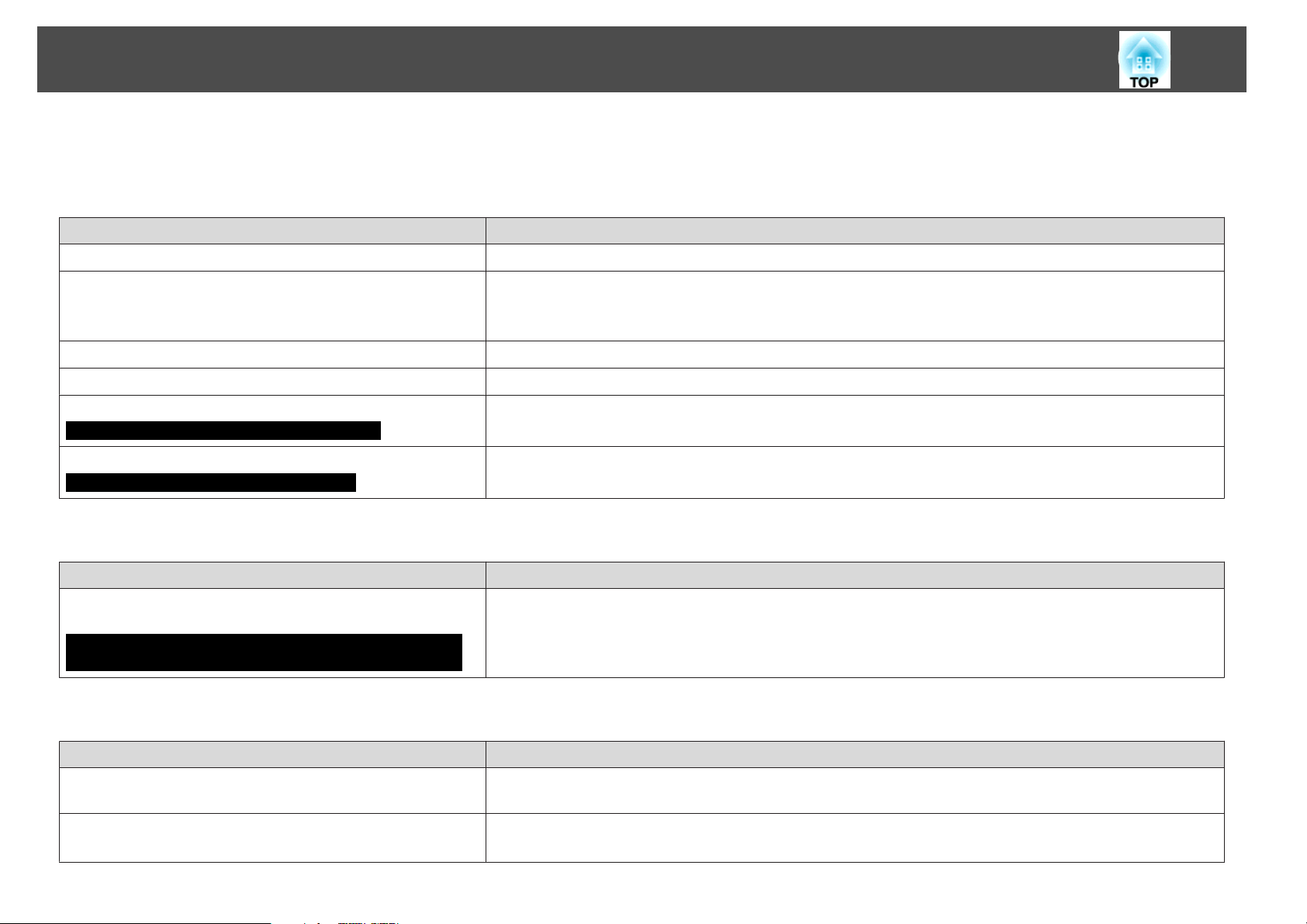
Problemen oplossen
Problemen met het beeld
Geen beeld
Controleer Oplossing
Hebt u op de [t]-knop gedrukt? Druk op de [t]-knop om de projector in te schakelen.
Zijn de indicatielampjes uitgeschakeld? De voedingskabel is niet op de juiste manier aangesloten of er zijn problemen met de stroomvoorziening.
Sluit de voedingskabel van de projector correct aan. s Introductiehandleiding
Controleer of het stopcontact en de voedingsbron goed werken.
Is de sluiter actief? Druk op de [Shutter]-knop op de afstandsbediening om de Sluiter te annuleren. s pag.25
Zijn de instellingen in het configuratiemenu correct? Alle standaardw. van de instellingen. s Resetten Menu - Alle standaardw. pag.70
80
Is het geprojecteerde beeld geheel zwart?
Alleen als er computerbeelden worden geprojecteerd
Is de instelling voor het beeldsignaal juist?
Alleen als er videobeelden worden geprojecteerd
Geen bewegende beelden
Controleer Oplossing
Wordt het beeldsignaal van de computer op het LCD-scherm en
de monitor weergegeven?
Alleen als er beelden van een laptopcomputer of een computer met
ingebouwd LCD-scherm worden geprojecteerd
De projectie stopt automatisch
Controleer Oplossing
Is Sluimerstand ingesteld op Aan? Druk op de [t]-knop om de projector in te schakelen. Als u de Sluimerstand niet wilt gebruiken, wijzig de instelling
Is het luchtfilter geïnstalleerd? Controleer of het luchtfilter goed is geïnstalleerd. s pag.96
Sommige beelden die worden doorgegeven, zoals schermbeveiliging, kunnen geheel zwart zijn.
Wijzig de instelling in het signaal dat afkomstig is van het aangesloten apparaat. s Signaal Menu - Videosignaal
pag.48
Wijzig het beeldsignaal zodat alleen externe apparaten een signaal kunnen doorgeven. s Raadpleeg de bij uw
computer geleverde documentatie.
dan naar Uit. s Uitgebreid Menu - Bewerking - Sluimerstand pag.51
De projector gaat automatisch uit na één minuut als het detecteert dat er geen luchtfilter is.
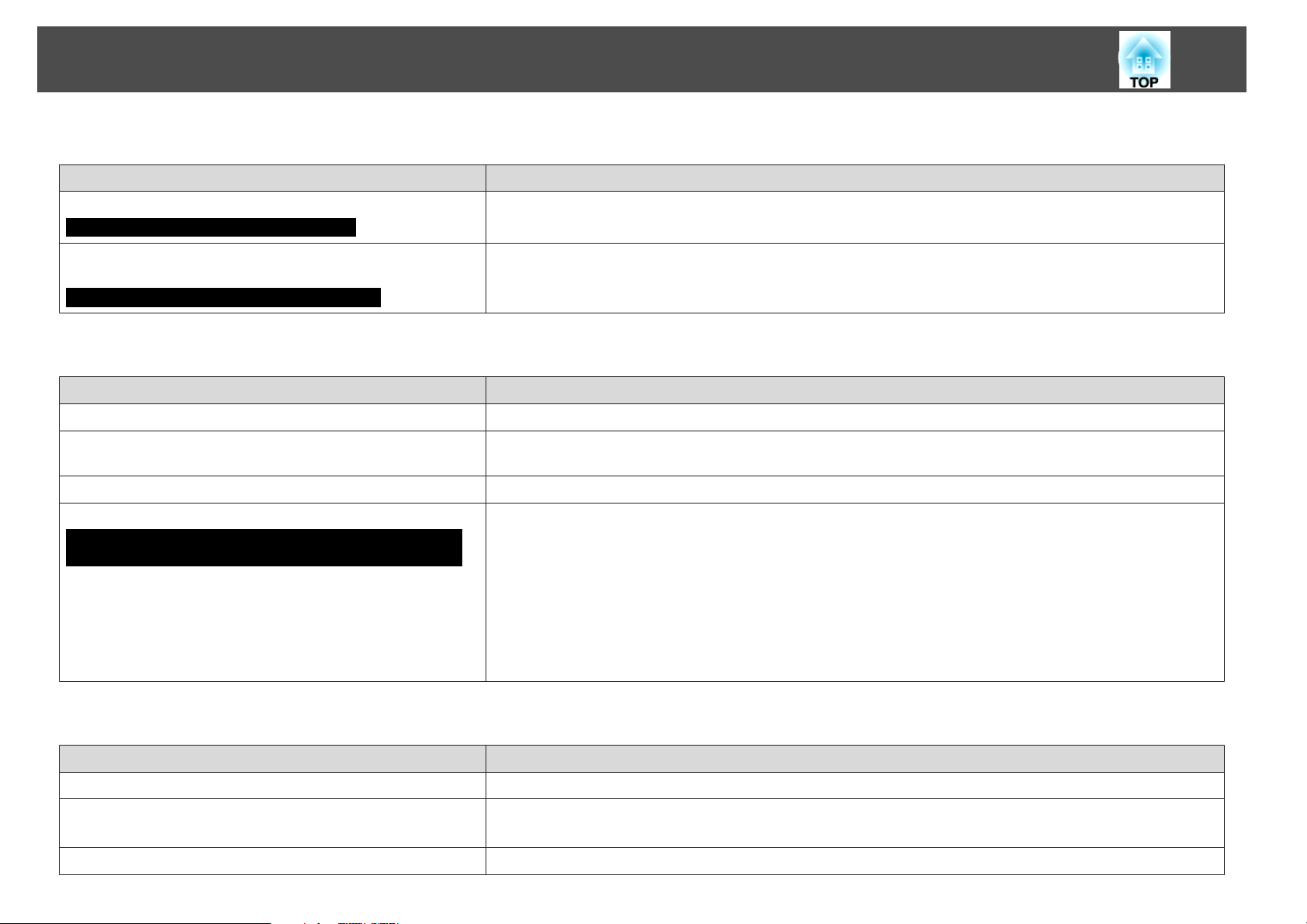
Problemen oplossen
Het bericht "Niet ondersteund." wordt weergegeven.
Controleer Oplossing
Is de instelling voor het beeldsignaal juist?
Alleen als er videobeelden worden geprojecteerd
81
Wijzig de instelling in het signaal dat afkomstig is van het aangesloten apparaat. s Signaal Menu - Videosignaal
pag.48
Komen de resolutie van het beeldsignaal en de
verversingsfrequentie overeen met de modus?
Alleen als er computerbeelden worden geprojecteerd
"Geen signaal." wordt weergegeven.
Controleer Oplossing
Zijn de kabels op de juiste manier aangesloten? Controleer of alle benodigde kabels goed zijn aangesloten. s Introductiehandleiding
Is de juiste invoerpoort geselecteerd? Druk op de [Source Search]-knop op de afstandsbediening of het bedieningspaneel om het beeld te wijzigen.
Is de computer of het videoapparaat ingeschakeld? Schakel het apparaat in.
Worden de beeldsignalen doorgegeven naar de projector?
Alleen als er beelden van een laptopcomputer of een computer met
ingebouwd LCD-scherm worden geprojecteerd
Raadpleeg de bij de computer geleverde documentatie voor informatie over het wijzigen van de resolutie van het
beeldsignaal en verversingsfrequentie van de computer. s "Ondersteunde Monitorbeeldschermen" pag.118
s pag.22
Als de beeldsignalen alleen naar de LCD-monitor van de computer of naar de extra monitor worden doorgegeven,
moet u de instellingen zodanig wijzigen dat het signaal zowel naar een externe bestemming als naar de
computermonitor wordt doorgeven. Bij sommige computermodellen worden de beeldsignalen niet meer op de
LCD-monitor of extra monitor weergegeven wanneer ze naar een extern apparaat worden doorgegeven.
s Raadpleeg de bij de computer geleverde documentatie, onder "Signaal doorgeven aan externe apparatuur", "Een
externe monitor aansluiten" of een vergelijkbare titel.
Als u de externe apparatuur aansluit terwijl de projector of computer al is ingeschakeld, is het mogelijk dat de
[Fn]-functietoets waarmee u het beeldsignaal van de computer naar een extern apparaat kunt verplaatsen, niet
werkt. Zet de computer en de projector uit en vervolgens weer aan.
Vaag of onscherp beeld
Controleer Oplossing
Is de scherpte juist ingesteld? Druk op de [Focus]-knop op de afstandsbediening om de scherpstelling aan te passen. s Introductiehandleiding
Is de projector op de juiste afstand opgesteld? Staat de projector niet op de juiste afstand?
Stel de projector op binnen het aanbevolen bereik. s pag.107
Is de keystonecorrectiewaarde te laag? Verminder de projectiehoek om de keystonecorrectiewaarde te verminderen. s Introductiehandleiding
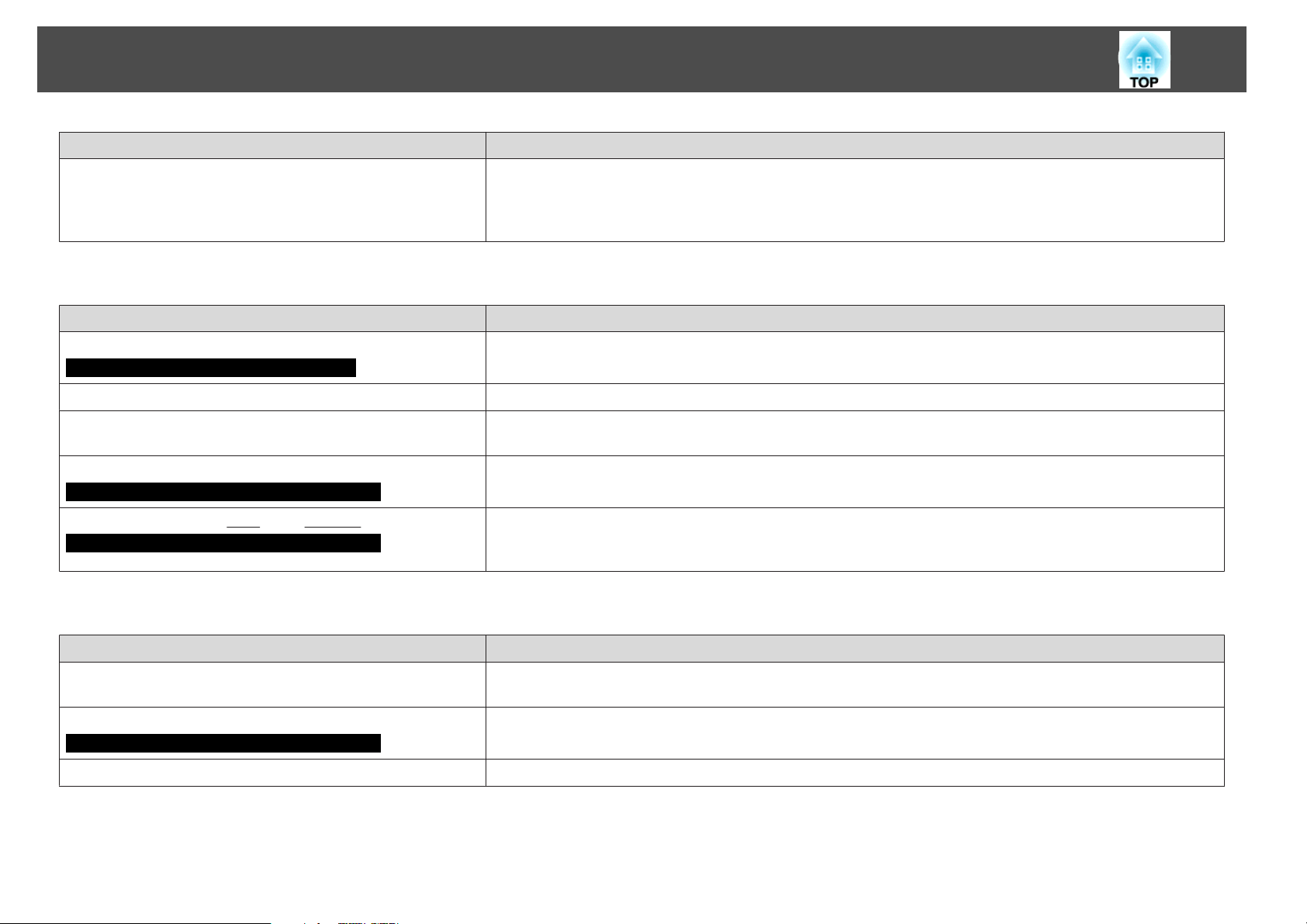
Problemen oplossen
Controleer Oplossing
Heeft zich condens op de lens gevormd? Als u de projector plotseling van een koude omgeving naar een warme omgeving verplaatst, of als de
omgevingstemperatuur plotseling verandert, kan er condensvorming op de lens optreden. Hierdoor kan het beeld
vaag overkomen. Plaats de projector ongeveer één uur voordat u hem wilt gebruiken in de kamer. Als zich condens
op de lens vormt, schakelt u de projector uit en wacht u totdat de condens is verdwenen.
Interferentie of vervormd beeld
Controleer Oplossing
Is de instelling voor het beeldsignaal juist?
Alleen als er videobeelden worden geprojecteerd
Zijn de kabels op de juiste manier aangesloten? Controleer of alle benodigde kabels goed zijn aangesloten. s Introductiehandleiding
Gebruikt u een verlengsnoer? Als u een verlengsnoer gebruikt kunnen de signalen door elektrische interferentie worden vervormd. Gebruik de
Wijzig de instelling in het signaal dat afkomstig is van het aangesloten apparaat. s Signaal Menu - Videosignaal
pag.48
met de projector meegeleverde kabels om te controleren of de kabels die u gebruikt het probleem veroorzaken.
82
Hebt u de juiste resolutie geselecteerd?
Alleen als er computerbeelden worden geprojecteerd
Zijn de instellingen voor "
Alleen als er computerbeelden worden geprojecteerd
Afgevlakt (lang) of kort beeld of onjuiste verhoudingen
Is de Hoogte-breedte juist ingesteld? Druk op de [Aspect]-knop op de afstandsbediening om een geschikte hoogte-breedte te selecteren als signaalbron.
Wordt er een breedbeeldsignaal van de computer geprojecteerd?
Alleen als er computerbeelden worden geprojecteerd
Wordt het beeld nog steeds vergroot door E-zoom? Druk op de [ESC]-knop op de afstandsbediening om E-Zoom te annuleren. s pag.32
Sync.g" en "Trackingg" juist ingesteld?
Controleer Oplossing
Stel de computer zodanig in dat de doorgegeven signalen compatibel zijn met de projector.
s "Ondersteunde Monitorbeeldschermen" pag.118 s Computerdocumentatie
Druk op de [Auto]-knop op de afstandsbediening of de [Enter]-knop op het bedieningspaneel om de instellingen
automatisch te laten uitvoeren. Als de beeldinstellingen na deze automatische instelling toch niet goed zijn, kunt u ze
aanpassen met Sync. en Tracking in het configuratiemenu. s Signaal Menu - Tracking, Sync. pag.48 pag.48
s pag.26
Wijzig de instelling in het signaal dat afkomstig is van het aangesloten apparaat. s Signaal Menu - Resolutie
pag.48
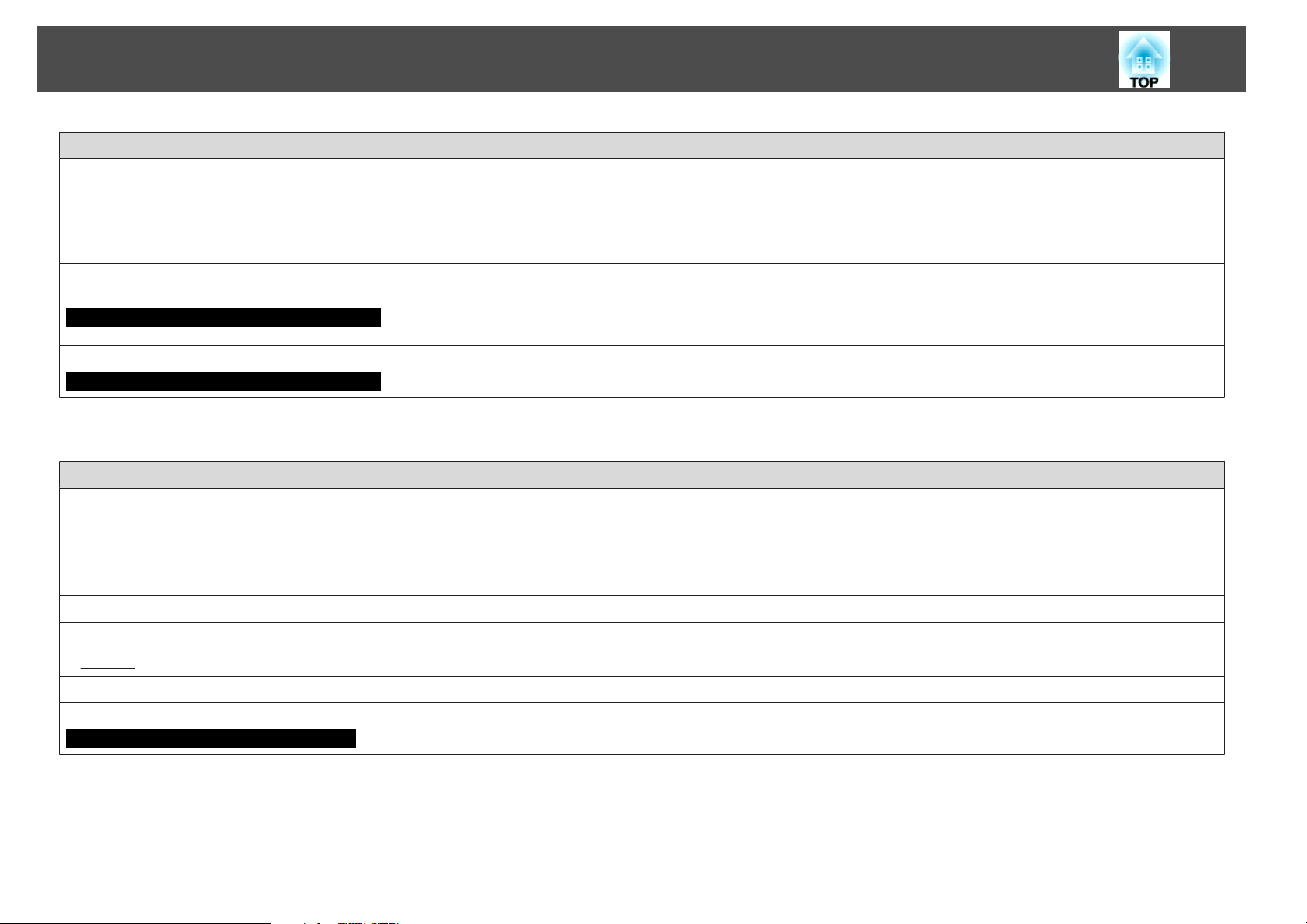
Problemen oplossen
Controleer Oplossing
Is Positie juist ingesteld? Druk op de [Auto]-knop op de afstandsbediening of de [Enter]-knop op het bedieningspaneel om de instellingen
van het geprojecteerde computerbeeld automatisch te laten uitvoeren. Als de beeldinstellingen na deze automatisch
instelling toch niet goed zijn, kunt u ze met Positie in het configuratiemenu instellen.
Naast de beeldsignalen van de computer kunt u terwijl u projecteert ook andere signalen tijdens het projecteren
aanpassen door het instellen van Positie in het configuratiemenu. s Signaal Menu - Positie pag.48
83
Kunnen er op de computer twee beeldschermen worden
aangesloten?
Alleen als er computerbeelden worden geprojecteerd
Hebt u de juiste resolutie geselecteerd?
Alleen als er computerbeelden worden geprojecteerd
De beeldkleuren zijn niet juist
Controleer Oplossing
Komen de instellingen van de invoersignalen overeen met de
signalen van het aangesloten apparaat?
Is de Helderheid van het beeld juist ingesteld? Pas de Helderheid-instelling aan in het configuratiemenu. s Beeld Menu - Helderheid pag.46
Zijn de kabels op de juiste manier aangesloten? Controleer of alle benodigde kabels goed zijn aangesloten. s Introductiehandleiding
Is
Contrastg juist ingesteld? Pas de Contrast-instelling aan in het configuratiemenu. s Beeld Menu - Contrast pag.46
Is de Kleuraanpassing juist? Pas de Kleuraanpassing-instelling aan in het configuratiemenu. s Beeld Menu - Kleuraanpassing pag.46
Is de Kleurverzadiging en Tint juist afgesteld?
Alleen als er videobeelden worden geprojecteerd
Indien het gebruik van twee beeldschermen is geactiveerd in het "Eigenschappen beeldscherm" van het
Bedieningspaneel van de computer,wordt slechts de helft van het beeld op het computerscherm geprojecteerd. Als u
het gehele beeld op het computerscherm wilt weergeven, schakel dan de instelling voor het gebruik van twee
beeldschermen uit. s Documentatie bij het videostuurprogramma voor de computer
Stel de computer zodanig in dat de doorgegeven signalen compatibel zijn met de projector.
s "Ondersteunde Monitorbeeldschermen" pag.118 s Computerdocumentatie
Wijzig de volgende instellingen overeenkomstig het signaal van het aangesloten apparaat.
Als het beeld afkomstig is van een toestel dat is aangesloten op de Computer of BNC-ingangspoort s Signaal
menu - Ingangssignaal pag.48
Als het beeld afkomstig is van een toestel dat is aangesloten op de Video of S-Video-ingangspoort s Signaal menu
- Videosignaal pag.48
Pas de Kleurverzadiging en Tint-instellingen aan in het configuratiemenu. s Beeld Menu - Kleurverzadiging,
Tint pag.46
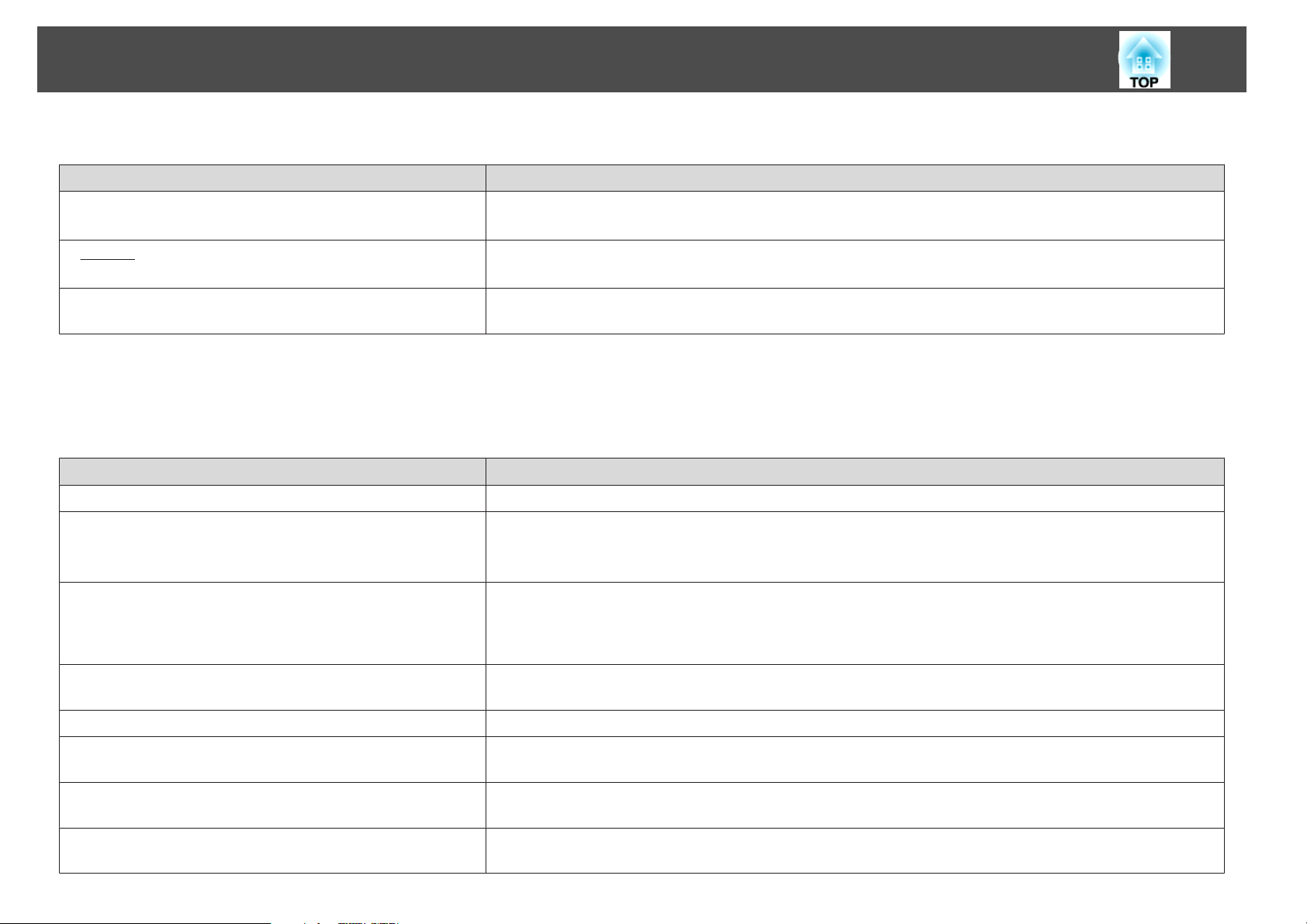
Problemen oplossen
Donker beeld
Controleer Oplossing
Is de Helderheid van het beeld juist ingesteld? Pas de Helderheid en Stroomverbruik-instellingen aan in het configuratiemenu.
s Beeld Menu - Helderheid pag.46 s Instellingen Menu - Stroomverbruik pag.50
Is
Contrastg juist ingesteld? Pas de instelling voor Contrast aan in het configuratiescherm.
s Beeld Menu - Contrast pag.46
Is de projectorlamp aan vervanging toe? Als de lamp bijna aan vervanging toe is, worden de beelden donkerder en gaat de kleurkwaliteit achteruit. for
replacement, in dat geval dient u de lamp te vervangen voor een nieuwe lamp. s pag.93
Problemen bij het starten van de projectie
Geen stroomvoorziening
Controleer Oplossing
Hebt u op de [t]-knop gedrukt? Druk op de [t]-knop om de projector in te schakelen.
84
Zijn de indicatielampjes uitgeschakeld? De voedingskabel is niet op de juiste manier aangesloten of er zijn problemen met de stroomvoorziening.
Koppel de voedingskabel los en verbindt hem weer. s Introductiehandleiding
Controleer of het stopcontact en de voedingsbron goed werken.
Gaan de indicatielampjes aan en uit als de voedingskabel wordt
aangeraakt?
Is Toetsvergrendeling ingesteld op Voll. vergrend.? Druk op de [t]-knop op de afstandsbediening. Als u toetsvergrendeling niet wilt gebruiken, wijzig de instelling dan
Is de juiste instelling voor de externe receiver geselecteerd? Controleer de Externe receiver in het configuratiemenu. s Instellingen Menu - Externe receiver pag.50
Is de stroomkabel onmiddellijk na Direct uitschakelen weer
aangesloten, of is de verzekering uitgeschakeld?
Is de id-schakelaar aan de kan van de afstandsbediening ingesteld
op Aan?
zijn de lampdeksel en de lamp goed geïnstalleerd? Als de lamp of lampdeksel onjuist zijn geïnstalleerd kan de projector niet aan gaan. Controleer hoe deze zijn
Er is waarschijnlijk een los contact in de voedingskabel of de voedingskabel is defect. Sluit de voedingskabel opnieuw
aan. Als het probleem zich blijft voordoen, schakel de projector uit, haal de stekker van de voedingskabel uit het
stopcontact en neem contact op met uw plaatselijke dealer of met het dichtstbijzijnde adres in de Service- en
Ondersteuningsgids. s Adressenlijst Epson Projector
naar Uit. s Instellingen Menu - Toetsvergrendeling pag.41
Als de bewerking links is uitgevoerd indien Dir. Inschakelen is ingesteld op Aan, kan het zijn dat de stroom niet
opnieuw wordt ingeschakeld. Druk op de [t]-knop om het apparaat weer in te schakelen.
Als de schakelaar is ingesteld op Aan, dan kunt u de afstandsbediening gebruiken om alleen een projector te
gebruiken met dezelfde id. Zet de id-schakelaar op Uit s pag.34
geïnstalleerd. s pag.93
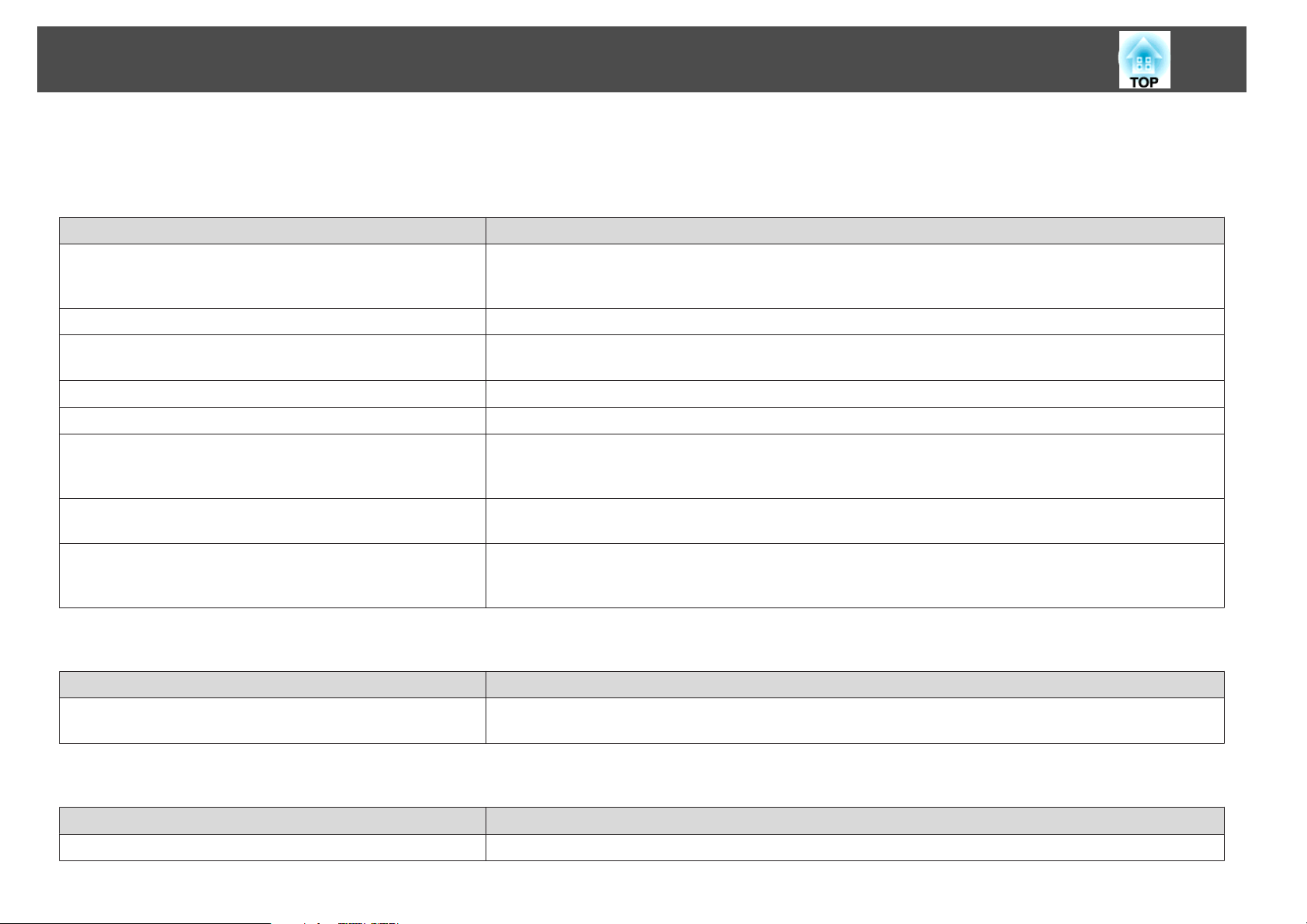
Problemen oplossen
Overige problemen
De Afstandsbediening werkt niet
Controleer Oplossing
Wijst de LED van de afstandsbediening naar de
afstandsbedieningsontvanger op de projector als deze wordt
bediend?
Is de afstandsbediening te ver van de projector verwijderd? De afstandsbediening heeft een bereik van ongeveer 15 m. s Introductiehandleiding
Richt de afstandsbediening op de Externe receiver.
Bedieningsbereik s Introductiehandleiding
85
Schijnt er rechtstreeks zonlicht of fel licht van tl-lampen op de
Externe receiver?
Is de juiste instelling voor de externe receiver geselecteerd? Controleer de Externe receiver in het configuratiemenu. s Instellingen Menu - Externe receiver pag.50
Zijn de batterijen leeg of verkeerd geplaatst? Controleer of de batterijen op de juiste manier zijn geplaatst of vervang de batterijen indien nodig. s pag.92
Past de id van de afstandsbediening bij de projector-id? Zorg ervoor dat de id van de projector die u wilt bedienen en de id van de afstandsbediening overeenstemmen. Als u
Komt Type afstandsbed. overeen met de afstandsbediening die u
gebruikt?
Is de optionele afstandsbedieningskabel aangesloten op de
afstandsbediening of de aansluiting daarvoor op de projector?
Er wordt niets weergegeven op de externe monitor
Controleer Oplossing
Worden er beelden ontvangen van een andere poort dan de
Computer of BNC-ingangspoort?
Ik wil de taal van meldingen en menu's wijzigen
Plaats de projector op een locatie waar geen fel licht op de afstandsbedieningsontvanger schijnt. Of stel de externe
receiver in op Uit van Externe receiver in het configuratiemenu. s Instellingen Menu - Externe receiver pag.50
alle projectors wilt kunnen bedienen ongeacht de ingestelde id, dan moet u de id-schakelaar aan de zijkant van de
afstandsbediening op Off zetten. s pag.34
Controleer de Type afstandsbed. op het configuratiemenu. s Uitgebreid Menu - Bewerking - Type afstandsbed.
pag.51
Wanneer de afstandsbedieningskabel is aangesloten, is het zendgedeelte van de afstandsbediening of de ontvanger
op de projector uitgeschakeld. Wanneer u de afstandsbedieningskabel niet gebruikt, moet u deze kabel uit de
afstandsbediening en projector trekken.
Op een externe monitor kunnen alleen beelden van de Computer of BNC-ingangspoorten worden
weergegeven. s pag.110
Controleer Oplossing
Wijzig de instelling bij Taal.Pas de Taal-instelling aan in het configuratiemenu. s Uitgebreid Menu - Taal pag.51
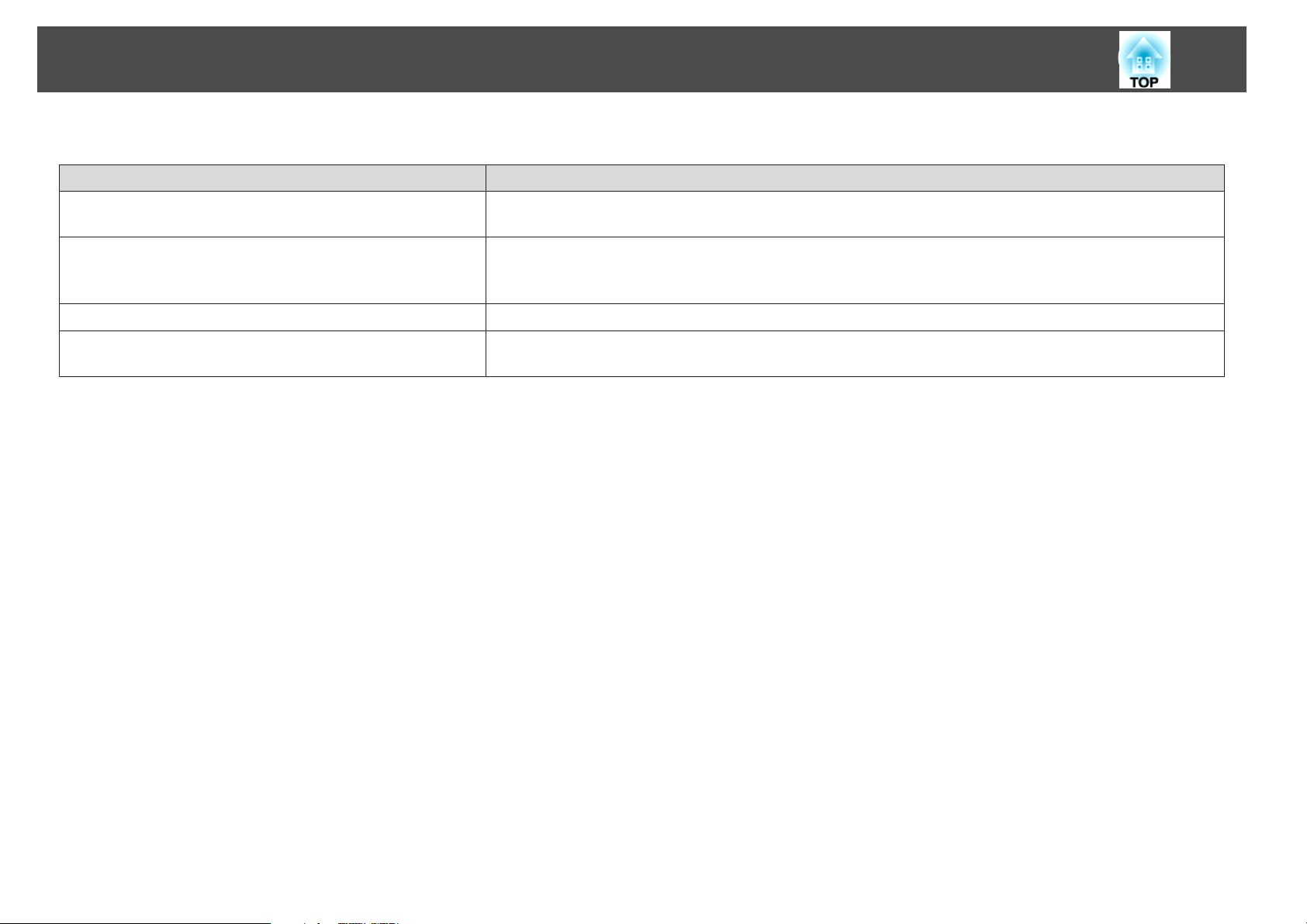
Problemen oplossen
Er worden geen E-mail ontvangen, zelfs niet bij een probleem in de projector
Controleer Oplossing
Is Stand-by modus ingesteld op Communicatie aan? Om de E-mailmeldingsfunctie te gebruiken als de projector in stand-by staat, dient u Communicatie aan in
Stand-by modus in te stellen in het configuratiemenu. s Uitgebreid Menu - Stand-by modus pag.51
86
Is er een fatale fout opgetreden waardoor de projector er
plotseling mee ophield?
Is de projector ingeschakeld? Controleer of het stopcontact en de voedingsbron goed werken.
Staat de functie E-mail goed ingesteld in het configuratiemenu? E-mailmelding van problemen gebeurt volgens de instellingen bij E-mail in het configuratiemenu. Controleer of het
Als de projector er plotseling mee ophoudt, kunnen er geen e-mailberichten worden verstuurd.
Als de abnormale toestand blijft voortduren, neem dan contact op met uw plaatselijke dealer of met het
dichtstbijzijnde adres in de Service- en Ondersteuningsgids. s Adressenlijst Epson Projector
juist is ingesteld.s Resetten Menu - E-mail pag.53
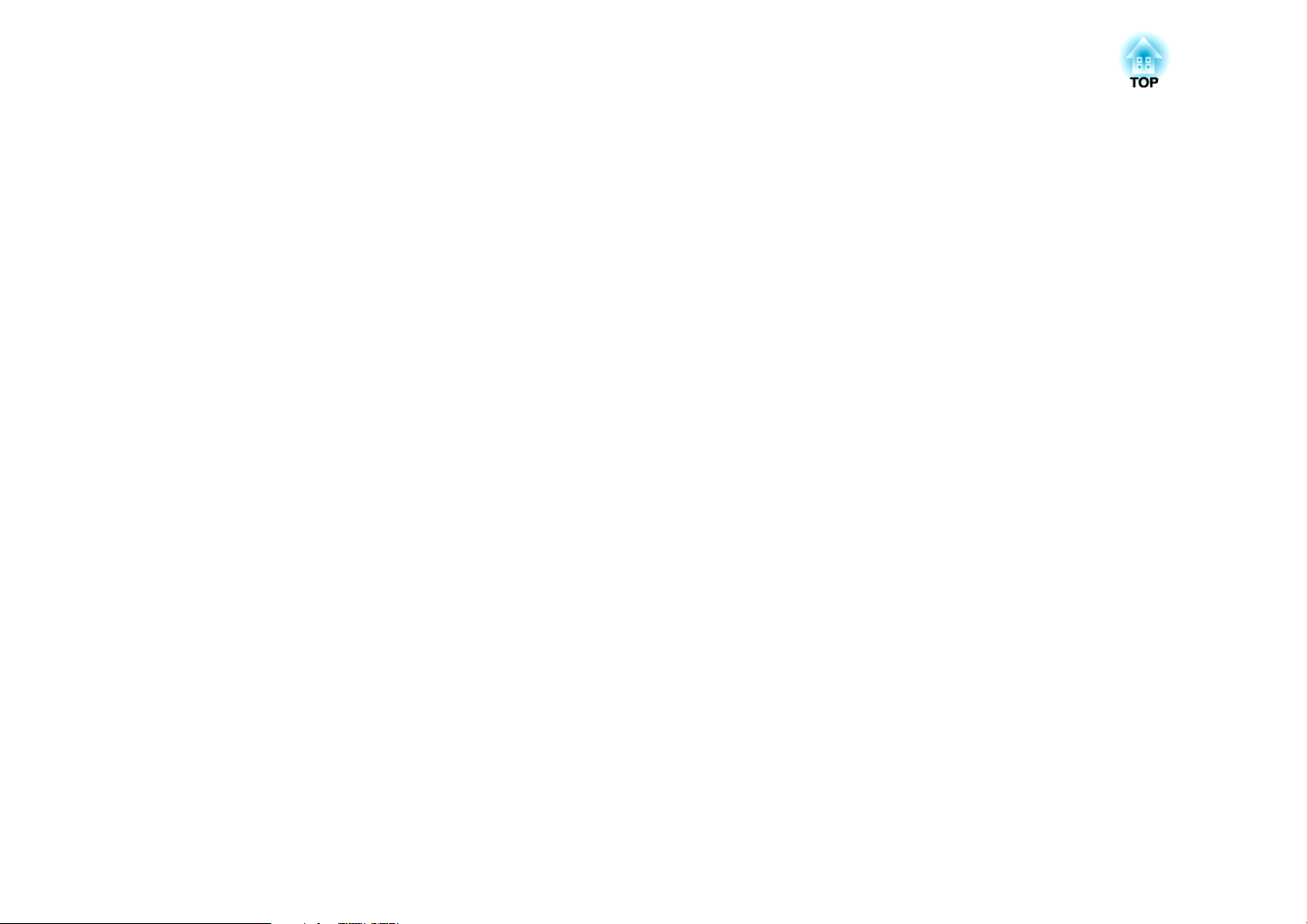
Bijlage
In dit hoofdstuk vindt u informatie over de onderhoudsprocedures waarmee uw projector gedurende een lange periode de beste prestaties zal leveren.
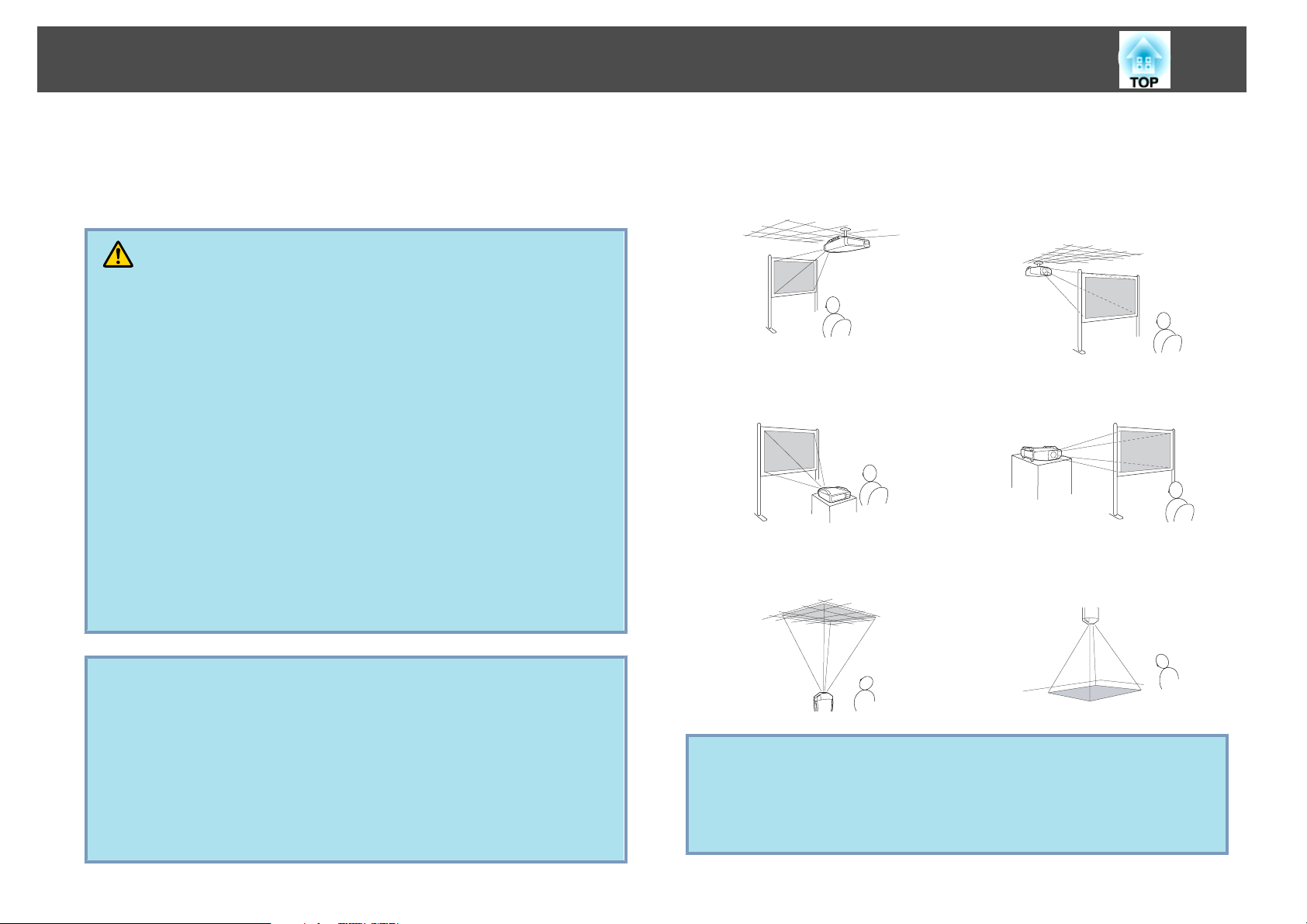
Installatiemethoden
88
De projector kan op een plafond worden gemonteerd of op een tafel
zoals hieronder weergegeven. De projector kan ook beelden projecteren
naar verschillende plaatsen omdat het beelden vertikaal of horizontaal
kan projecteren, elk in een 90˚ hoek.
Waarschuwing
•
Er is een speciale methode vereist bij het installeren van de projector om
beelden omlaag te projecteren (plafondbevestiging) of omhoog. Als het
installatiewerk niet goed wordt uitgevoerd, kan de projector vallen. Dit kan
resulteren in letsel of ongevallen.
Neem contact op met uw plaatselijke dealer of met het dichtstbijzijnde
adres in de Service- en Ondersteuningsgids als u deze installatiemethode
wilt gebruiken.
•
Als u tape plakt op de Bevestigingspunten ophangbeugel om te voorkomen
dat deze losraken, of als u bijvoorbeeld smeermiddel of olie op de projector
aanbrengt, kan de behuizing van de projector breken waardoor deze uit de
ophangbeugel kan vallen. Dit kan leiden tot ernstig letsel bij iemand onder
de plafondmontage en kan de projector beschadigen.
Bij het installeren of aanpassen van de plafondbeugel dient u geen
hechtmiddelen te gebruiken om te voorkomen dat de schroeven los gaan
zitten en gebruik geen olie, smeermiddel of iets dergelijks.
•
Bij het monteren van de projector op het plafond dient u er zeker van te
zijn dat u maatregelen heeft getroffen om te voorkomen dat de projector
valt door bijvoorbeeld een draad door de grepen te leiden.
s
Adressenlijst Epson Projector
• Hang de projector aan het plafond op en projecteer de beelden door de projector voor een
scherm te plaatsen.
• Beelden projecteren met projector voor een scherm.
• Projecteert beelden direct omhoog
• Hang de projector aan het plafond op en projecteer de beelden door de projector achter
een doorzichtig scherm te plaatsen.
• Projecteert beelden van achter
een doorzichtig scherm.
• Projecteert beelden direct omlaag
Let op
•
Installeer de projector niet op andere wijzen dan staat afgebeeld in de
volgende afbeeldingen.
•
Gebruik de projector niet op zijn kop.
•
Stel de richting goed in het configuratiemenu in volgens de hoek van de
installatie.
•
De projector met de verkeerde hoek gebruiken of het gebruiken van
verkeerde configuratiemenuinstellingen zorgen voor storingen en verkorten de
werkingsduur van de optische delen.
s
pag.51
q
• Als u de projector aan het plafond wilt ophangen, hebt u de
optionele plafondbeugel nodig.
pag.98
s
• De Projectie kan worden gewijzigd in het configuratiemenu.
s pag.51
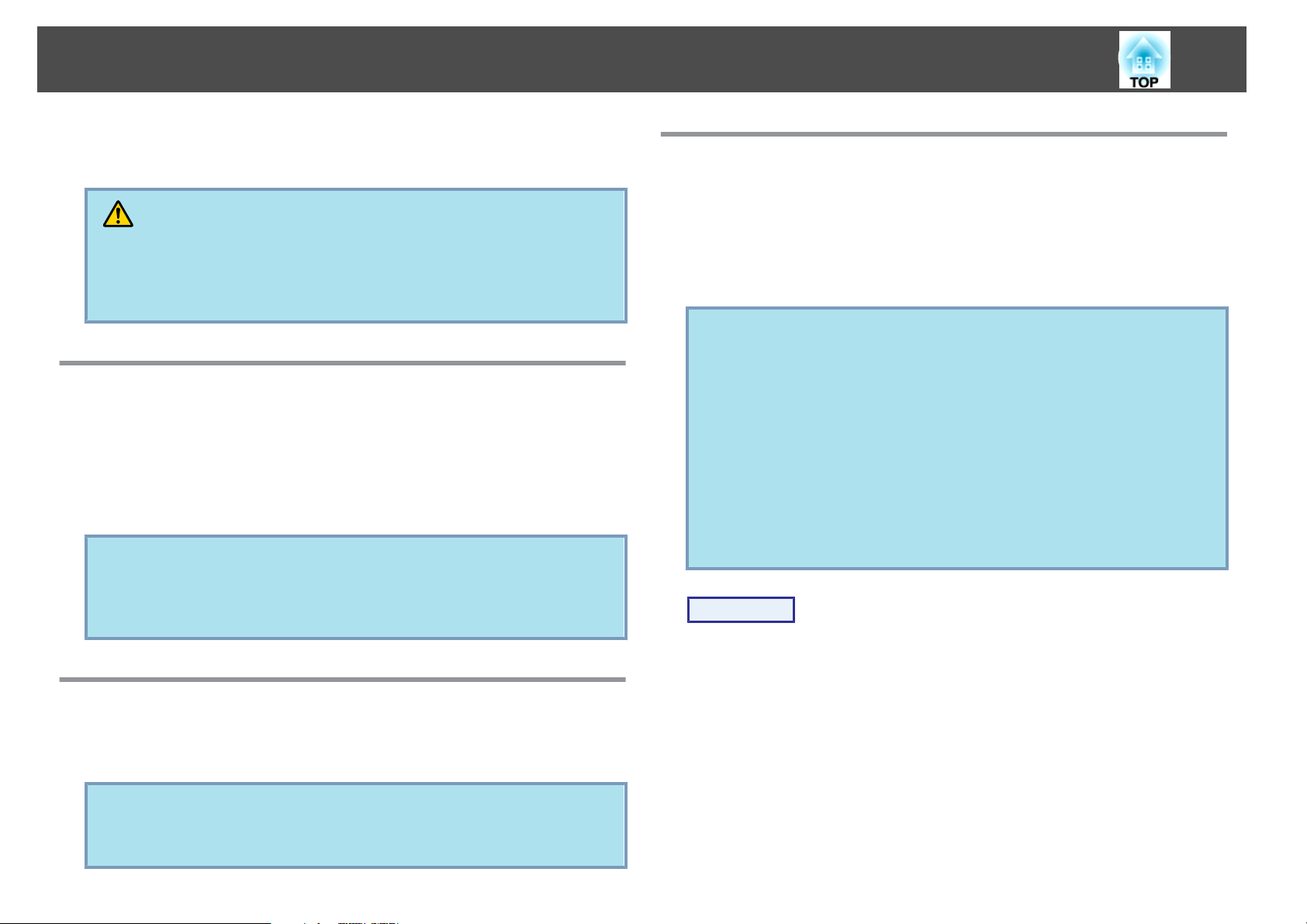
Reiniging
89
U moet de projector reinigen als deze vies wordt of als de kwaliteit van
de geprojecteerde beelden minder begint te worden.
Waarschuwing
Gebruik geen sprays met brandbaar gs om vuil of stof te verwijdern dat zich
hecht aan onderdelen zoals de lens of filter van de projector.
Dit kan brand veroorzaken door de hoge temperatuur va de lampen in het
toestel.
Het oppervlak van de Projector Reinigen
U reinigt het oppervlak van de projector door dit met een zachte doek
zachtjes schoon te vegen.
Als de projector erg smerig is, gebruik dan een doek met water en een
klein beetje normaal schoonmaakmiddel, wring de doek vervolgens goed
uit een veeg het oppervlak van de projector schoon.
Let op
Gebruik geen vluchtige substanties zoals was, alcohol of verdunner voor het
reinigen van het oppervlak van de projector. Het materiaal van de behuizing
kan beschadigd of verkleurd raken.
Het luchtfilter reinigen
Reinig het luchtfilter en de luchttoevoerventilator als de volgende
melding wordt weergegeven of als het indicatielampje van het filter
groen knippert.
"Tijd om luchtfilter te reinigen."
"Reinig of vervang het luchtfilter."
Let op
•
Als er stof op het luchtfilter zit, kan dit ervoor zorgen dat de interne
temperatuur van de projector oploopt. Dit kan leiden tot problemen met de
bediening en kan de levensduur van de optische motor verkorten. Reinig
het luchtfilter onmiddellijk als de volgende melding wordt weergegeven.
•
Als het luchtfilter gele vlekken heeft van sigarettenrook, dan kan het niet
worden gereinigd. In dat geval dient u het te vervangen voor een nieuw
filter.
s
pag.96
•
Spoel het luchtfilter niet af in water. Gebruik geen reinigings- of oplosmiddelen.
•
Wanneer u een borstel wilt gebruiken, gebruik dan alleen borstels met
lange, zachte haren en ga lichtjes over het filter. Als u dit te hard doet,
duwt u stof in het luchtfilter. Dit stof krijgt u er niet meer uit.
Procedure
De lens reinigen
Gebruik een glasreinigingsdoek, verkrijgbaar in de handel, om de lens
voorzichtig schoon te vegen.
Let op
De lens kan gemakkelijk beschadigd raken; behandel hem daarom niet met
harde materialen en stel hem niet bloot aan schokken.
A
B
Als u de projector hebt uitgeschakeld en het
bevestigingssignaal twee keer heeft gepiept, koppelt u de
voedingskabel los.
Trek het luchtfilter uit de projector.
Grijp het lipje van de luchtfilterafdekplaat tussen uw vingers en
trek en verwijder de plaat terwijl u drukt op het lipje.

Reiniging
90
C
D
Verwijder het luchtfilter.
Houd de voorzijde (de kant met de lipjes) van het luchtfilter
naar beneden en tik vier of vijf keer met het filter om stof
te verwijderen.
Draai het om en tik op dezelfde manier met de andere zijde.
Let op
Als u te hard slaat, kan het luchtfilter vervormen of barsten en daardoor
onbruikbaar worden.
E
F
Verwijder resterend stof uit het luchtfilter met een
stofzuiger aan de voorzijde.
Vervang het luchtfilter.
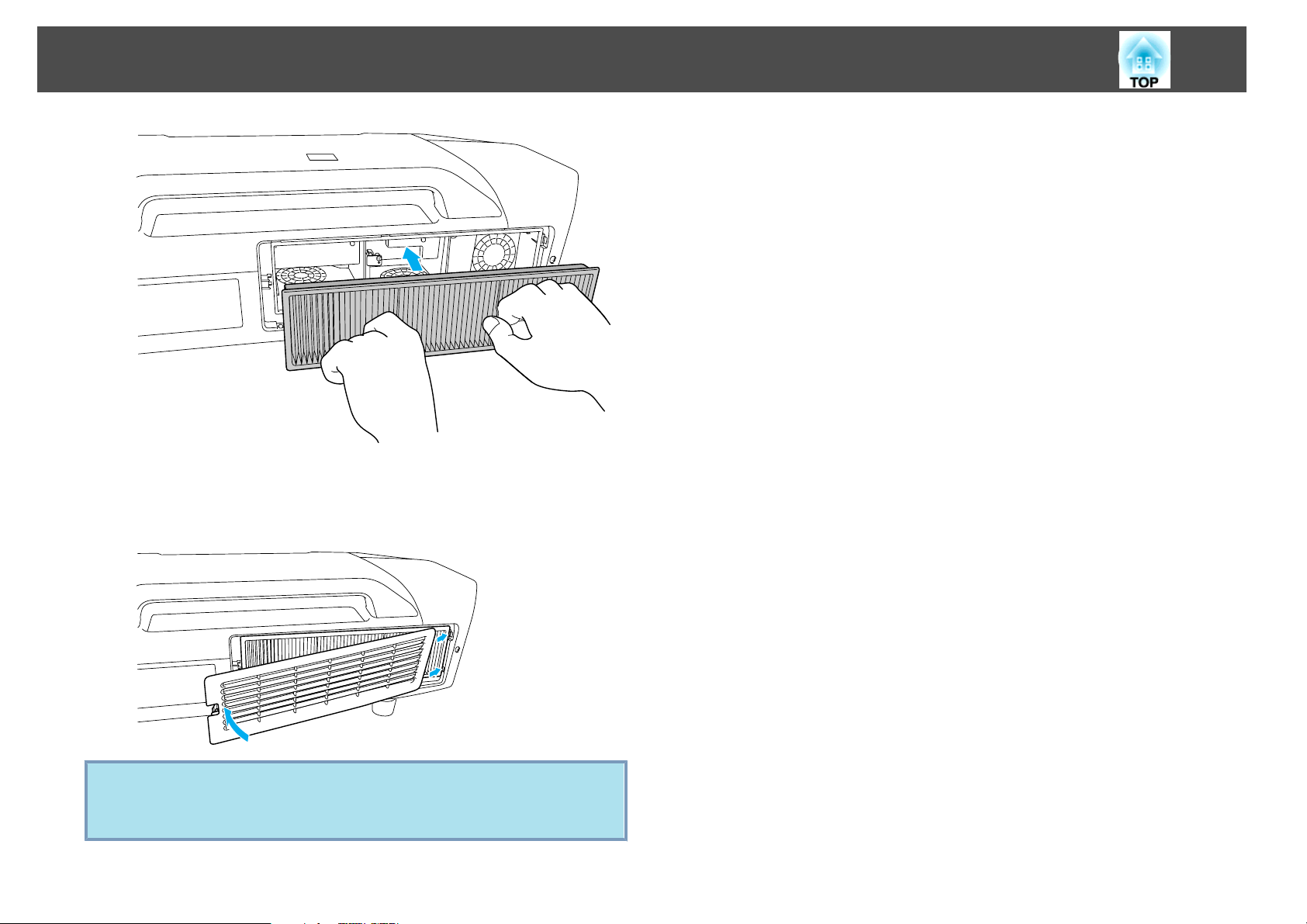
Reiniging
91
G
q
Steek het luchtfilter weer in de projector.
Druk op de afdekplaat totdat deze vastklikt.
Als een melding vaak wordt weergegeven, zelfs na reiniging, moet
u het luchtfilter vervangen. Vervang het voor een nieuw filter.
pag.96
s

Verbruiksmateriaal Vervangen
Hier vindt u informatie over het vervangen van de batterijen van de
afstandsbediening, de projectorlamp en het luchtfilter.
De batterijen van de afstandsbediening vervangen
Als de afstandsbediening niet meer snel reageert of als de
afstandsbediening niet meer werkt nadat deze enige tijd niet meer is
gebruikt, betekent dit waarschijnlijk dat de batterijen leeg zijn. Vervang
in dat geval de batterijen. Zorg dat u twee batterijen van Grootte AA
bij de hand hebt. Het is niet mogelijk om andere batterijen dan Grootte
AA te gebruiken.
Let op
Lees de Veiligheidsvoorschriften voordat u aan de slag gaat met de batterijen.
s
Veiligheidsvoorschriften
92
Let op
Plaats de batterijen aan de hand van de plus- (+) en mintekens (-) in de
batterijhouder.
Procedure
A
B
Verwijder de batterijklep.
Houd het haakje van het batterijcompartiment ingedrukt en til de
klep omhoog.
Vervang de oude batterijen door nieuwe.
C
Zet de batterijklep terug.
Druk de klep goed aan tot hij vastklikt.

Verbruiksmateriaal Vervangen
93
De lamp vervangen
Vervangingsperiode projectorlamp
U moet de projectorlamp vervangen als:
• Het bericht "Vervang de lamp." wordt linksonder op het
projectiescherm weergegeven als u start met projecteren.
• Het indicatielampje van de projectorlamp oranje knippert.
Vervang het lampje dat wordt aangegeven door het knipperende
indicatielampje, lampje 1 of 2.
• Het geprojecteerde beeld donkerder wordt of in kwaliteit afneemt.
Let op
•
Om te waarborgen dat de oorspronkelijke helderheid en kwaliteit van de
geprojecteerde beelden behouden blijft, verschijnt na een bepaalde periode
automatisch de melding dat de projectorlamp vervangen moet worden.
s
pag.50
Bij Stroomverbruik continu op Normaal: ongeveer2400 uren
Bij Stroomverbruik continu op ECO: ongeveer3400 uren
•
Zet de projector niet direct aan als u deze hebt uitgezet. Het veelvuldig
aan- en uitzetten van de projector kan de levensduur van de lampen verkorten.
•
Als u de lamp blijft gebruiken nadat de vervangingsperiode is afgelopen,
neemt de kans toe dat de lamp kan exploderen. Als de melding dat de
projectorlamp moet worden vervangen verschijnt, vervang de projectorlamp
dan zo snel mogelijk door een nieuwe, zelfs als de projectorlamp nog
gewoon werkt.
•
Afhankelijk van de kenmerken van de projectorlamp en de manier waarop
hij is gebruikt, kan het gebeuren dat de projectorlamp donkerder wordt of
niet meer werkt voordat de melding over de vervanging verschijnt. Zorg
ervoor dat u altijd twee reserveprojectorlampen achter de hand hebt voor
noodgevallen.
Procedure voor het vervangen van een projectorlamp
De lamp kan ook worden vervangen als de projector aan het plafond is
bevestigd.

Verbruiksmateriaal Vervangen
94
Waarschuwing
•
Als u de projectorlampen vervangt omdat deze niet meer branden, dan is
de projectorlamp mogelijk gebroken. Als u de projectorlamp van een aan
het plafond opgehangen projector moet vervangen, ga er dan altijd van uit
dat de lamp is gebroken en ga naast en niet onder de lampdeksel staan.
Verwijder de lampdeksel voorzichtig.
•
De lamp mag nooit worden gedemonteerd of aangepast. Als een aangepaste
of opnieuw gemonteerde lamp wordt geïnstalleerd in de projector en wordt
gebruikt, kan dit leiden tot brand, elektrische schokken of een ongeluk.
Let op
Wacht totdat de projectorlamp voldoende is afgekoeld voordat u de
lampdeksel verwijdert. Als de lamp nog heet is, kunt u brandwonden of
andere verwondingen oplopen. Nadat de projector is uitgeschakeld, duurt het
ongeveer een uur totdat de projectorlamp voldoende is afgekoeld.
Let op
•
Gebruik de projector alleen als er twee lampen zijn geïnstalleerd.
•
We raden aan om beide lampen samen te vervangen om een consistente
tint en helderheid van de geprojecteerde beelden te houden.
B
C
Wacht totdat de projectorlampen voldoende zijn afgekoeld
voordat u de lampdeksel verwijdert aan de achterkant van
de projector.
Knijp de lipjes aan de voorkant van de lampdeksel samen om de
vergrendeling te deblokkeren. Als d vergrendeling is gedeblokkeerd
kunt u het deksel er recht uittrekken.
Trek de vergrendelingshendel voor de lamp die u wilt
vervangen omhoog en trek de lamp er recht uit.
Als de lamp is gebroken, vervangt u deze door een nieuwe
projectorlamp of neemt u contact op met uw plaatselijke dealer
s
voor advies.
Adressenlijst Epson Projector
Procedure
A
Als u de projector hebt uitgeschakeld en het
bevestigingssignaal twee keer heeft gepiept, koppelt u de
voedingskabel los.

Verbruiksmateriaal Vervangen
95
D
Lamp 1
A
Lamp 2
B
Installeer de nieuwe lamp.
Breng de nieuwe projectorlamp in de juiste richting langs de
geleiderail op zijn plaats aan en druk de lamp dan goed aan
totdat deze goed is geplaatst, trek daarna de vergrendelingshendel
naar beneden totdat deze op zijn plaats klikt.
E
Plaats de lampdeksel terug.
Druk het deksel tegen de eenheid en schuif het naar rechts totdat
deze klikt.
Let op
•
Controleer of u de lamp goed hebt geïnstalleerd. Als de lampdeksel wordt
verwijderd, wordt de projectorlamp uit veiligheidsoverwegingen automatisch
uitgeschakeld. Als de lampdeksel of de projectorlamp niet goed zijn
geïnstalleerd, kunt u de lamp niet inschakelen.
•
Dit product bevat een component dat kwik (Hg) bevat. Informeer u over
de lokale wetgeving m.b.t. weggooien of recycling. Gooi gebruikte luchtfilters
overeenkomstig de lokale regelgeving weg.
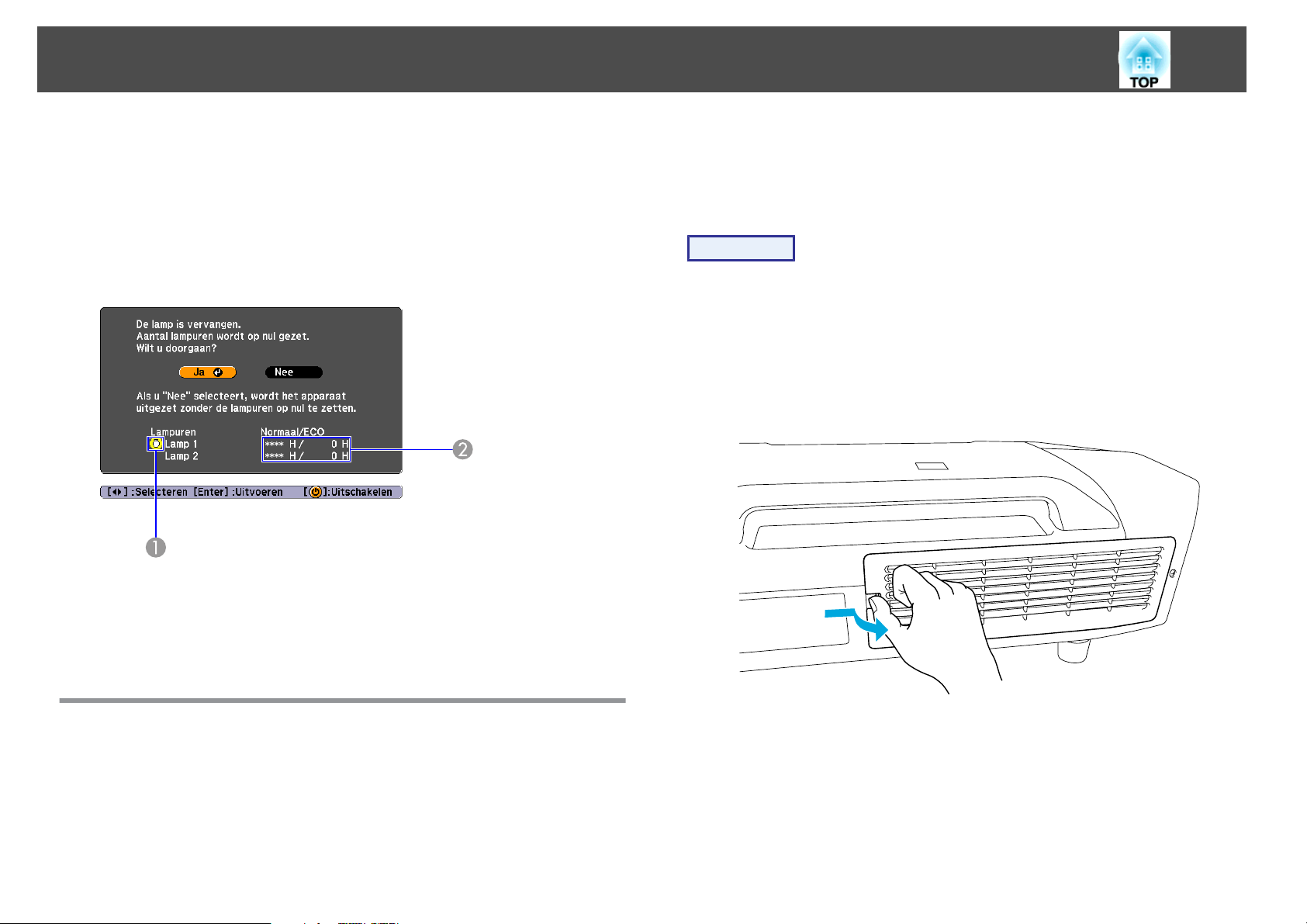
Verbruiksmateriaal Vervangen
96
Resetten Lampuren
De projector houdt bij hoe lang de projectorlampen zijn ingeschakeld en
een melding en indicatielampje vertellen u wanneer u de projectorlamp
moet vervangen. Na het vervangen van de lampen en het aanzetten van
de stroom, wordt het volgende bericht weergegeven op het scherm en
kunt u de teller van de projectorlampuren resetten.
Selecteer Ja, en druk dan op de [Enter]-knop.
Geeft de vervanging voor projectorlamp 1 weer.
A
Geeft de opgetelde bedrijfstijd van de projectorlamp weer. Als u Ja
B
selecteert en de projectorlampuren reset, wordt de telling voor lamp 1
ingesteld op 0H.
Procedure voor het vervangen van de luchtfilter
Het luchtfilter kan ook worden vervangen als de projector aan het
plafond is bevestigd.
Procedure
A
B
Als u de projector hebt uitgeschakeld en het
bevestigingssignaal twee keer heeft gepiept, koppelt u de
voedingskabel los.
Trek het luchtfilter uit de projector.
Grijp het lipje van de luchtfilterafdekplaat tussen uw vingers en
trek en verwijder de plaat terwijl u drukt op het lipje.
Het luchtfilter vervangen
Vervangingsperiode luchtfilter
U moet het luchtfilter vervangen als:
• Het luchtfilter bruin is geworden.
• Het bericht wordt weergegeven ook al is het luchtfilter gereinigd.
C
Verwijder het luchtfilter.
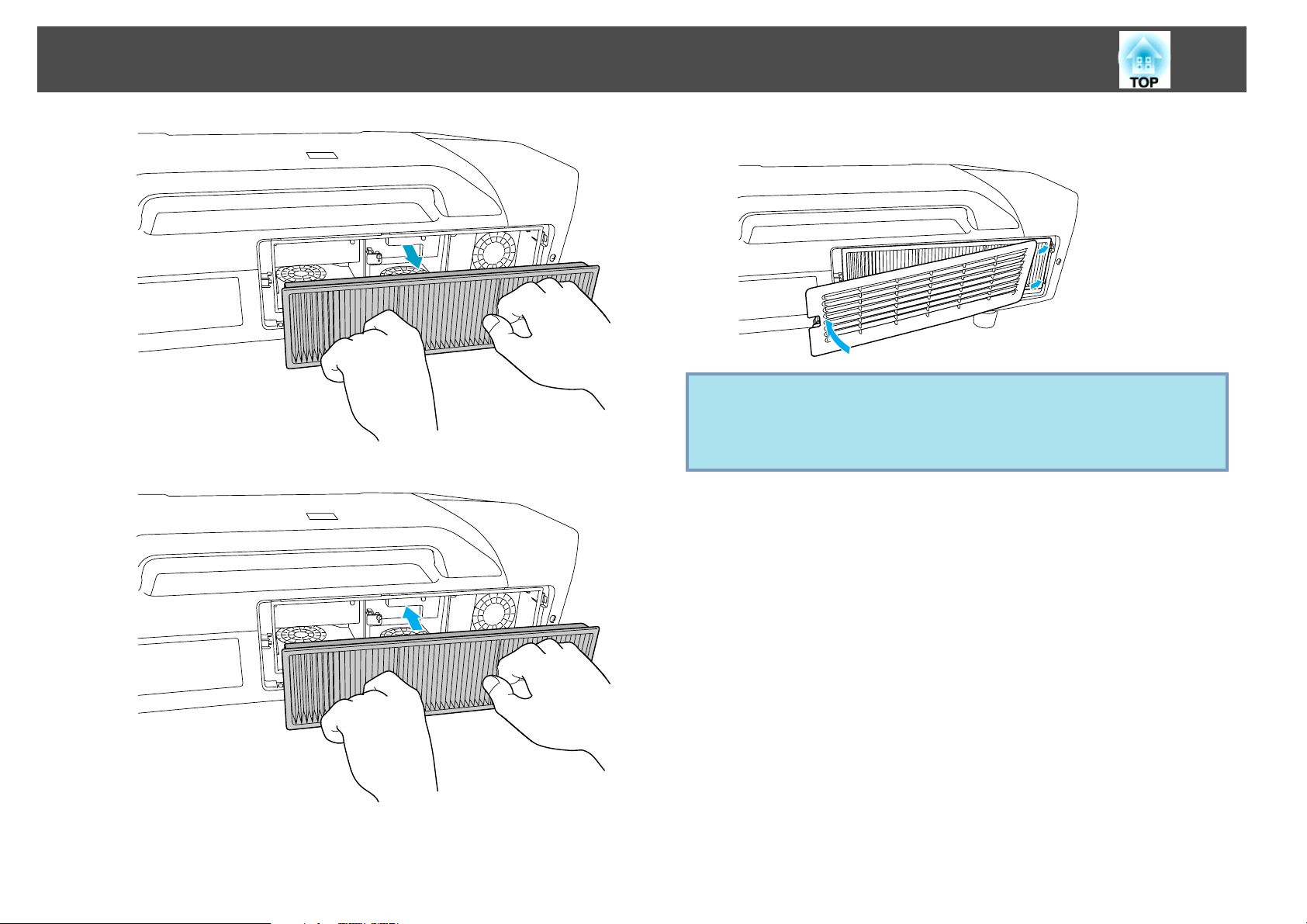
Verbruiksmateriaal Vervangen
D
Plaats het nieuwe luchtfilter.
q
97
Gooi gebruikte luchtfilters correct weg volgens de plaatselijke
regulering.
Materiaal van het framedeel: Polypropyleen
Materiaal van het filterdeel: Polypropyleen
E
Steek het luchtfilter weer in de projector.
Druk totdat het vastklikt.
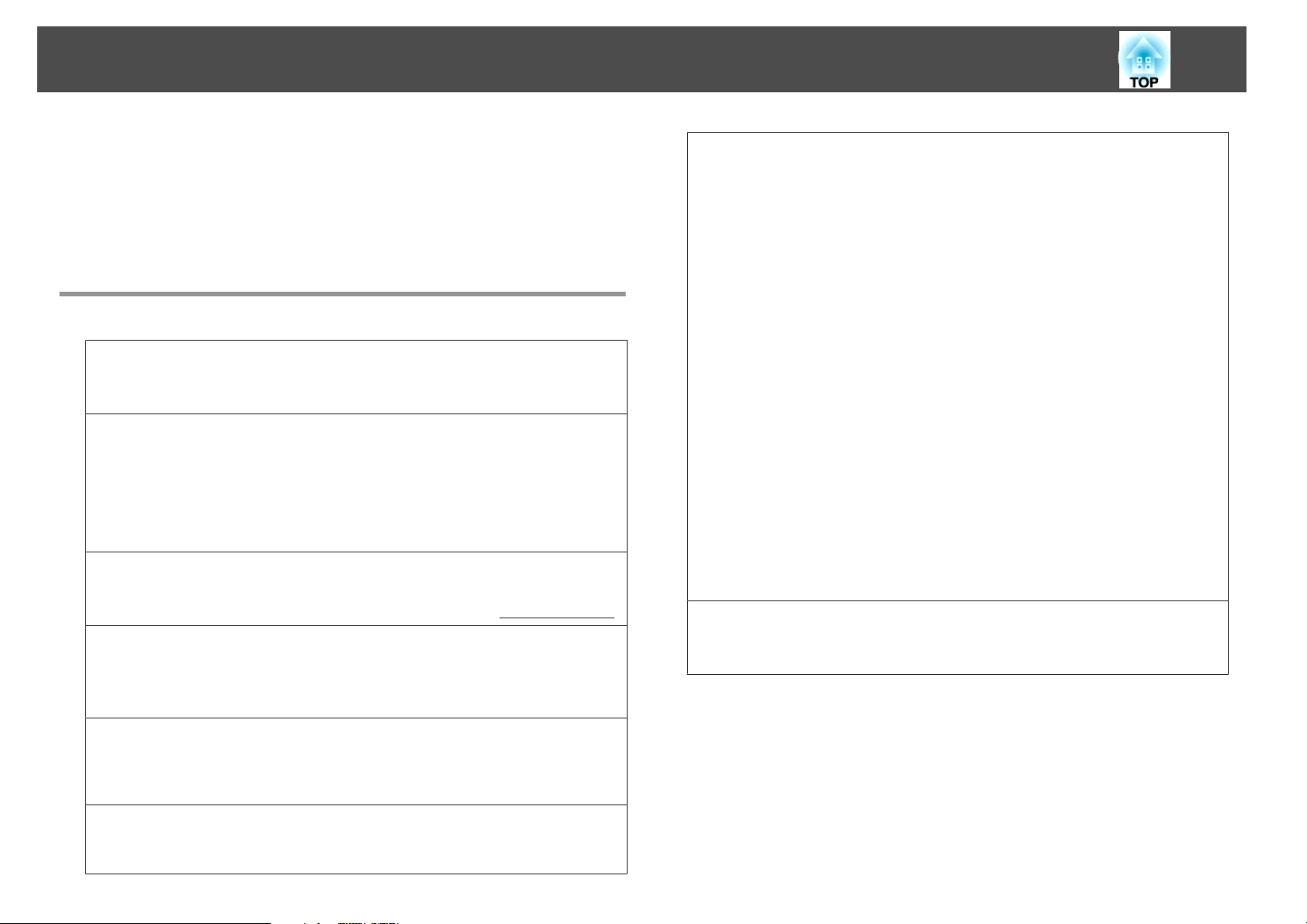
Optionele Accessoires en Verbruiksmateriaal
98
De volgende accessoires en verbruiksmaterialen zijn als optie
verkrijgbaar. U kunt deze producten naar wens aanschaffen. De volgende
lijst met optionele accessoires en verbruiksmateriaal is van toepassing
vanaf: 2009,07. De accessoiregegevens kunnen zonder voorafgaande
opgaaf van redenen worden gewijzigd en de beschikbaarheid van
accessoires verschilt per land.
Optionele Accessoires
Computerkabel ELPKC02
(1,8 m - voor 15-pens mini D-Sub/15-pens mini D-Sub)
Dit is dezelfde als de bij de projector geleverde computerkabel.
Computerkabel ELPKC09
(3 m - voor 15-pens mini D-Sub/15-pens mini D-Sub)
Computerkabel ELPKC10
(20 m - voor 15-pens mini D-Sub/15-pens mini D-Sub)
Gebruik een van deze langere kabels als de bij de projector geleverde
computerkabel te kort is.
Componentvideokabel ELPKC19
(3 m - voor 15-pens mini D-Sub/RCA mannetje
Gebruik deze voor het aansluiten van een gvideobron met Video-component.
Kabelset afstandsbediening ELPKC28
(set van 2 stuks van 10 m)
Hiermee bent u zeker van een goede werking van de afstandsbediening over
langere afstanden.
Ontvanger voor draadloze muis ELPST16
Hiermee kunt u de muisaanwijzer van de computer besturen met de
afstandsbediening van de projector of een pagina omhoog/omlaag gaan tijdens
het projecteren van een PowerPoint-bestand.
^
3)
Zoomlens lange focus ELPLL07
(Projectieafstand verhouding: a. Ongeveer 5,76 tot 8,09 b.
Ongeveer 5,83 tot 8,18)
Zoomlens mediumfocus ELPLM07
(Projectieafstand verhouding: a. Ongeveer 3,85 tot 5,88 b.
Ongeveer 3,92 tot 5,97)
Zoomlens medium focus ELPLM06
(Projectieafstand verhouding: a. Ongeveer 2,64 tot 4,03 b.
Ongeveer 2,68 tot 4,10)
Zoomlens standaard focus ELPLS04
(Projectieafstand verhouding: a. Ongeveer 1,71 tot 2,78 b.
Ongeveer 1,74 tot 2,82)
Groothoeklens korte focus ELPLW04
(Projectieafstand verhouding: a. Ongeveer 1,29 tot 1,77 b.
Ongeveer 1,31 tot 1,80)
Groothoeklens voor projectie aan achterzijde ELPLR04
(Projectieafstand verhouding: a.Ongeveer 0,76 b. Ongeveer 0,77)
a: EB-Z8050W b: EB-Z8000WU
Projectieafstandsverhouding = projectieafstand/projectieschermbreedte
De waarden zijn installatienormen. De precieze waarden hangen af van de
omstandigheden.
Lage plafondbeugel* ELPMB25
Lage plafondbeugel
Gebruik deze als u de projector aan een plafond bevestigt.
* Als u de projector aan het plafond wilt ophangen, moet u de projector op
een speciale manier monteren. Neem contact op met uw plaatselijke dealer
of met het dichtstbijzijnde adres in de Service- en Ondersteuningsgids als
u deze installatiemethode wilt gebruiken. s Adressenlijst Epson Projector
*
ELPMB26
Draadloze LAN-eenheid ELPAP03 (voor EB-Z8050W)
Gebruik dit om beelden van een computer met een draadloze LAN te
projecteren.
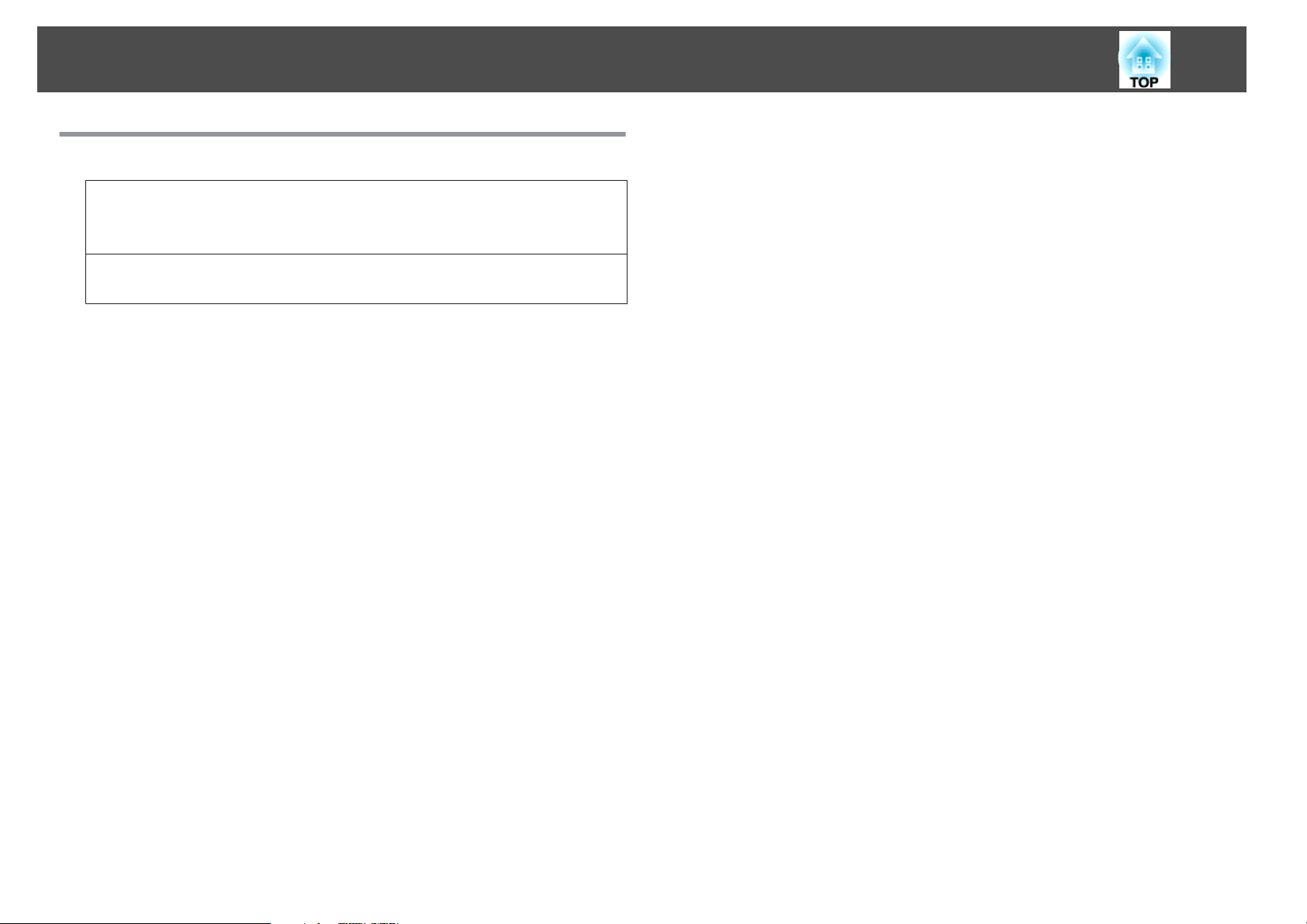
Optionele Accessoires en Verbruiksmateriaal
Verbruiksmateriaal
Vervangingslampunit (dubbelpak) ELPLP52
Vervangingslampunit (enkelpak) ELPLP51
Gebruik deze als vervanging voor gebruikte projectorlampen.
Luchtfilter ELPAF23
Gebruik deze als vervanging voor gebruikte luchtfilters.
99
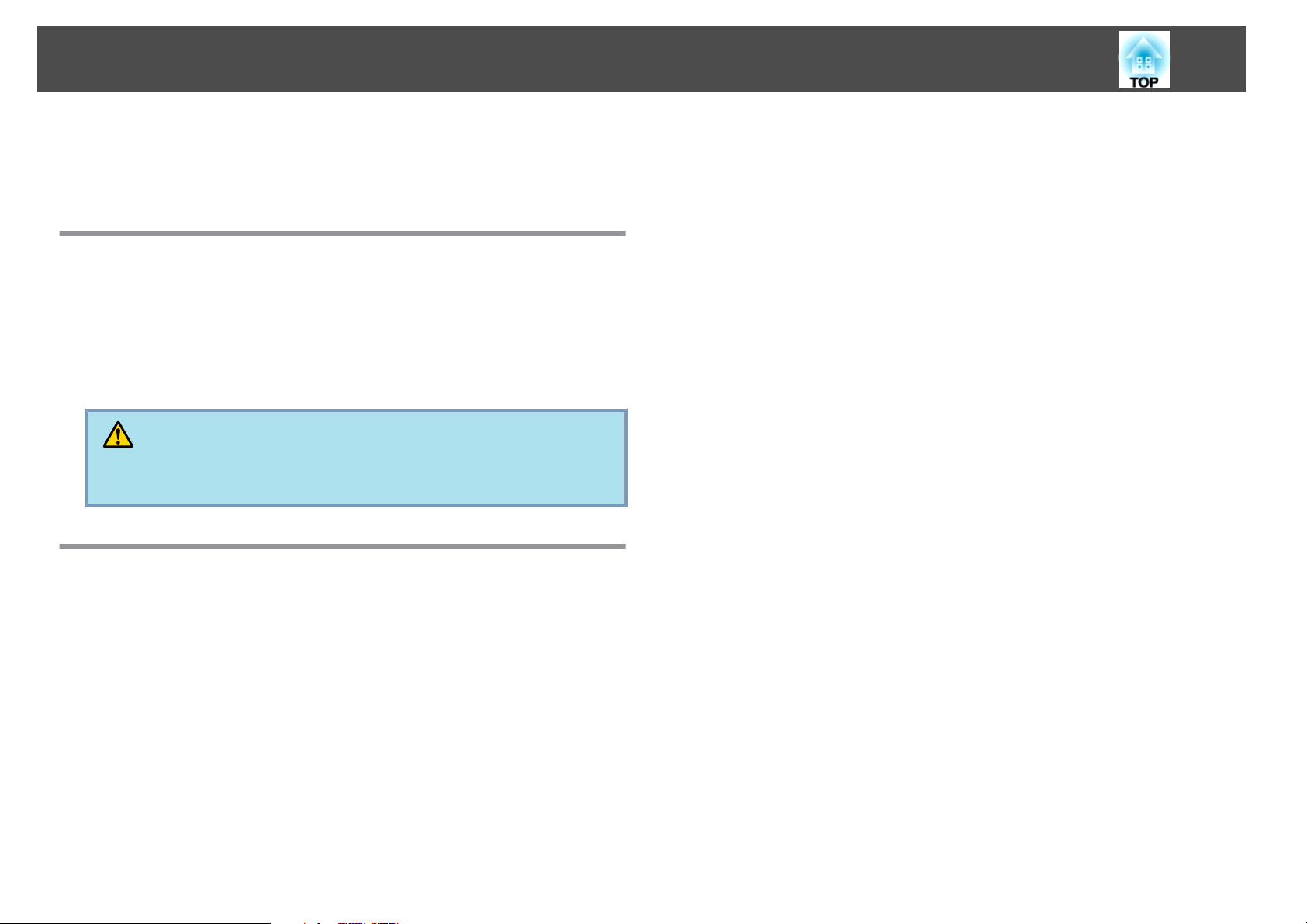
Opmerkingen over transport
100
In de projector zijn veel glazen onderdelen en precisiecomponenten
aanwezig. Voorkom schade tijdens het transport. Ga als volgt met de
projector om.
Verplaatsen over kleine afstanden
Controleer de volgende punten en draag de projector voorzichtig aan de
grepen.
• Schakel de projector uit en maak alle kabels los.
• Doe de dop op de lens.
• Berg de voetjes op.
Let op
Draag de projector met meer dan een persoon.
Er zijn twee personen nodig om de projector uit te pakken of te dragen.
Vervoeren over lange afstanden
Opmerkingen over verpakking en transport
Plaats de projector stevig in buffermateriaal om het te beschermen tegen
harde klappen en plaats het in een stevige kartonnen doos. Zorg ervoor
dat u het verzendbedrijf informeert over de breekbaarheid ervan.
Verpakking voorbereiden
Na controle van de punten in "Verplaatsen over kleine afstanden" treft
u de volgende voorbereidingen en vervolgens pakt u de projector in.
• Verwijder de lensmodule als een optielens in plaats van de standaard
zoomlens is geïnstalleerd. Bevestig de standaard zoomlens als de
projector een ingebouwde lens heeft. Als de projector geen lens heeft,
bevestig dan het deksel dat op de lens was bevestigd toen u de
projector kocht.
• De vertikale en horizontale lensverschuivingen zijn in het midden
geplaatst.
• Plaats het beschermingslenskapje dat werd gebruikt ten tijde van de
aankoop.
